Page 1
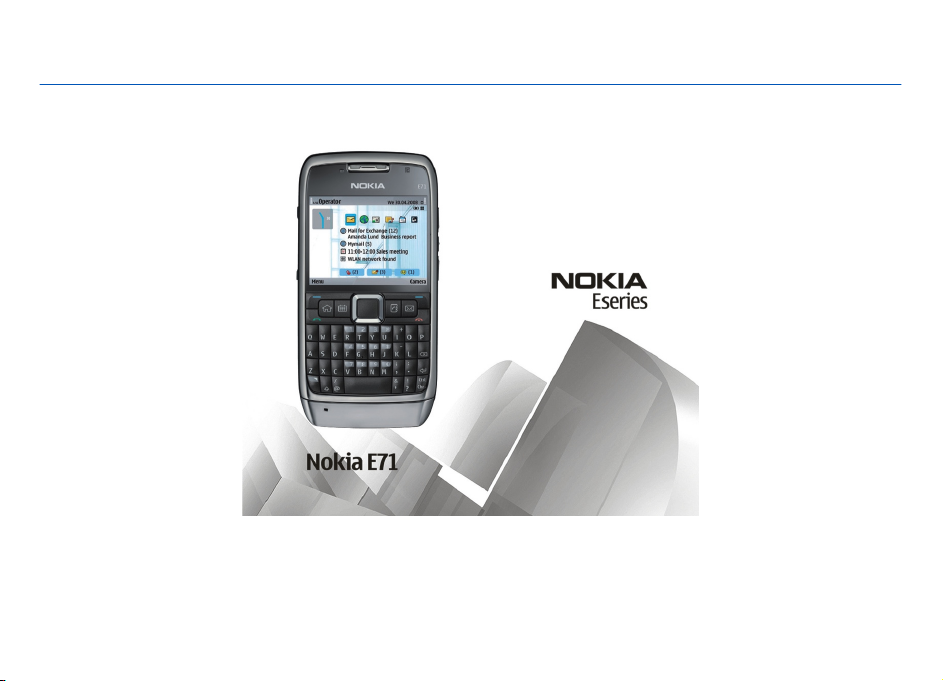
Οδηγός χρήσης Nokia E71
Τεύχος 5
Page 2
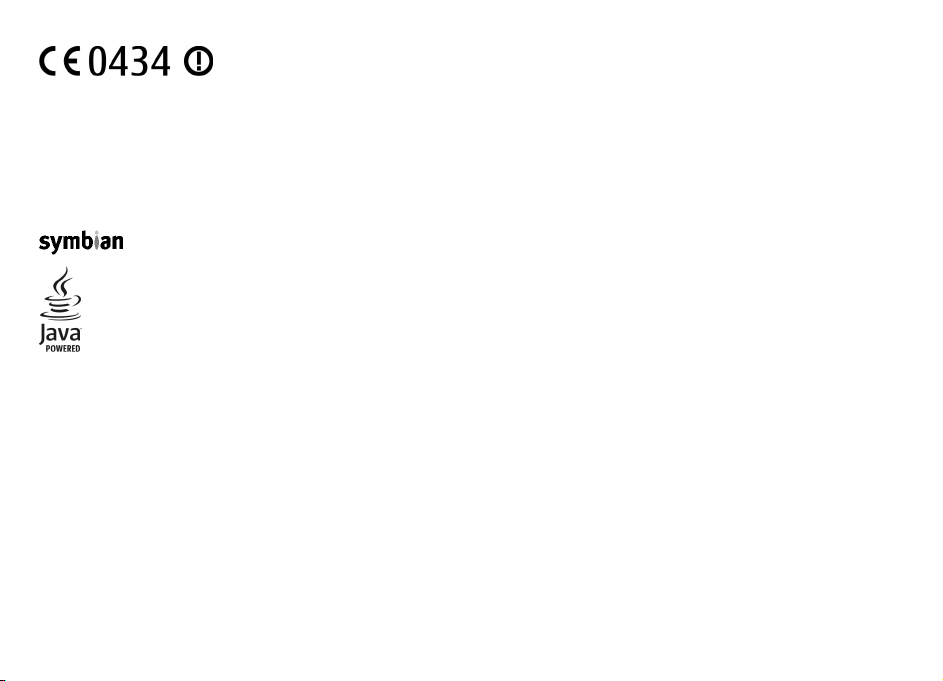
∆ΗΛΩΣΗ ΣΥΜΜΟΡΦΩΣΗΣ
© 2010 Nokia. Με την επιφύλαξη παντός δικαιώµατος.
Τα Nokia, Nokia Connecting People, Eseries, Nokia E71, Ovi και Visual Radio είναι σή µατα ή είναι σήµατα κατατεθέντα της Nokia Corporation.
ηχητικό σήµα της Nokia Corporation. Οι ονοµασίες άλλων προϊόντων και εταιρειών που αναφέρονται στο παρόν ενδέχεται να αποτελούν σήµατα ή εµπορικές
επωνυµίες των αντίστοιχων δικαιούχων τους.
Απαγορεύεται η αναπαραγωγή, µεταφορά, διανοµή ή αποθήκευση τµήµατος ή του συνόλου των περιεχοµένων του παρόντος εγγράφου σε
χωρίς την προηγούµενη έγγραφη συvαίvεση της Nokia. Η Nokia ακολουθεί πολιτική συνεχούς ανάπτυξης. Η Nokia διατηρεί το δικαίωµα να επιφέρει αλλαγές και
βελτιώσεις στα προϊόντα που περιγράφονται στο παρόν έγγραφο χωρίς προηγούµενη ειδοποίηση.
This product includes software licensed from Symbian Software Ltd ©1998-2010. Symbian and Symbian OS are trademarks of Symbian Ltd.
Java and all Java-based marks are trademarks or registered trademarks of Sun Microsystems, Inc.
Η άδεια χρήσης MPEG-4 Visual Patent Portfolio License για αυτό το προϊόν χορηγείται (i) για προσωπική και µη εµπορική χρήση σε σχέση µε πληροφορίες που
κωδικοποιήθηκαν σύµφωνα µε το πρότυπο ει κόνας MPEG-4 από καταναλωτή που αναπτύσσει προσωπική και όχι εµπορική δραστηριότητα, και (ii) για χρήση σε
συνδυασµό µε εικόνα MPEG-4 που παρέχεται από εξουσιοδοτηµένο φορέα
περισσότερες πληροφορίες, συµπεριλαµβανοµένων εκείνων που σχετίζονται µε εσωτερική και εµπορική χρήση ή χρήση στα πλαίσια διαφήµισης, από την MPEG LA,
LLC. Ανατρέξτε στη διεύθυνση http://www.mpegla.com.
ΣΤΟ ΜΕΓΙΣΤΟ ΒΑΘΜΟ ΠΟΥ ΕΠΙΤΡΕΠΕΤΑΙ ΑΠΟ ΤΗΝ ΙΣΧΥΟΥΣΑ ΝΟΜΟΘΕΣΙΑ, ΣΕ ΚΑΜΙΑ
Ή ΕΙΣΟ∆ΗΜΑΤΟΣ Ή ΓΙΑ ΟΠΟΙΑ∆ΗΠΟΤΕ ΕΙ∆ΙΚΗ, ΑΠΟΘΕΤΙΚΗ, ΠΑΡΕΠΟΜΕΝΗ Ή ΕΜΜΕΣΗ ΖΗΜΙΑ ΤΥΧΟΝ ΠΡΟΚΛΗΘΕΙ ΜΕ ΟΠΟΙΟΝ∆ΗΠΟΤΕ ΤΡΟΠΟ.
ΤΟ ΠΕΡΙΕΧΟΜΕΝΟ ΤΟΥ ΠΑΡΟΝΤΟΣ ΕΓΓΡΑΦΟΥ ΠΑΡΕΧΕΤΑΙ «ΩΣ ΕΧΕΙ». ΕΚΤΟΣ ΤΩΝ ΠΕΡΙΠΤΩΣΕΩΝ ΠΟΥ ΠΡΟΒΛΕΠΟΝΤΑΙ ΑΠΟ ΤΗΝ ΙΣΧΥΟΥΣΑ ΤΟΠΙΚΗ ΝΟΜΟΘΕΣΙΑ, ∆ΕΝ ΠΑΡΕΧΟΝΤΑΙ
ΟΠΟΙΕΣ∆ΗΠΟΤΕ ΕΓΓΥΗΣΕΙΣ, ΕΙΤΕ ΡΗΤΕΣ ΕΙΤΕ
ΟΣΟΝ ΑΦΟΡΑ ΤΗΝ ΑΚΡΙΒΕΙΑ, ΤΗΝ ΑΞΙΟΠΙΣΤΙΑ Ή ΤΟ ΠΕΡΙΕΧΟΜΕΝΟ ΤΟΥ ΠΑΡΟΝΤΟΣ ΕΓΓΡΑΦΟΥ. Η NOKIA ∆ΙΑΤΗΡΕΙ ΤΟ ∆ΙΚΑΙΩΜΑ ΝΑ ΤΡΟΠΟΠΟΙΗΣΕΙ ΤΟ ΠΑΡΟΝ ΕΓΓΡΑΦΟ Ή ΝΑ
ΤΟ ΑΠΟΣΥΡΕΙ ΑΝΑ ΠΑΣΑ ΣΤΙΓΜΗ ΧΩΡΙΣ ΠΡΟΗΓΟΥΜΕΝΗ ΕΙ∆ΟΠΟΙΗΣΗ.
Απαγορεύεται η αντίστροφη σχεδίαση του λογισµικού που περιέχεται στη
αυτός ο οδηγός χρήσης περιλαµβάνει οιοδήποτε περιορισµό αναφορικά µε τις δηλώσεις, εγγυήσεις, ζηµίες και υποχρεώσεις της Nokia, αυτοί οι περιορισµοί θα
περιορίζουν παροµοίως οιαδήποτε υπόσχεση, εγγύηση, ζηµία και υποχρέωση των δικαιοπαρόχων
Με την παρούσα, η NOKIA CORPORATIO N δηλώνει ότι το RM-346 συµµορφώνεται προς τις ουσιώδεις απαιτήσεις και τις λοιπές
σχετικές διατάξεις της οδηγίας 1999/5/ΕΚ. Αντίγραφο της δήλωσης συµµόρφωσης είναι διαθέσιµο στη διεύθυνση http://
www.nokia.com/phones/declaration_of_conformity/.
Το Nokia tune είναι
οποιαδήποτε µορφή
παροχής εικόνας. ∆εν χορηγείται ή συνάγεται άδεια για καµία άλλη χρήση. Για
ΠΕΡΙΠΤΩΣΗ ∆ΕΝ ΕΥΘΥΝΕΤΑΙ Η NOKIA Ή ΟΙ ∆ΙΚΑΙΟΠΑΡΟΧΟΙ ΤΗΣ ΓΙΑ ΑΠΩΛΕΙΑ ∆Ε∆ΟΜΕΝΩΝ
ΣΙΩΠΗΡΕΣ, ΣΥΜΠΕΡΙΛΑΜΒΑΝΟΜΕΝΩΝ, ΕΝ∆ΕΙΚΤΙΚΑ, ΤΩΝ ΣΙΩΠΗΡΩΝ ΕΓΓΥΗΣΕΩΝ ΠΕΡΙ ΕΜΠΟΡΕΥΣΙΜΟΤΗΤΑΣ ΚΑΙ ΚΑΤΑΛΛΗΛΟΤΗΤΑΣ,
συσκευή στο βαθµό που αυτό επιτρέπεται από την ισχύουσα νοµοθεσία. Στο µέτρο που
της Nokia.
Page 3
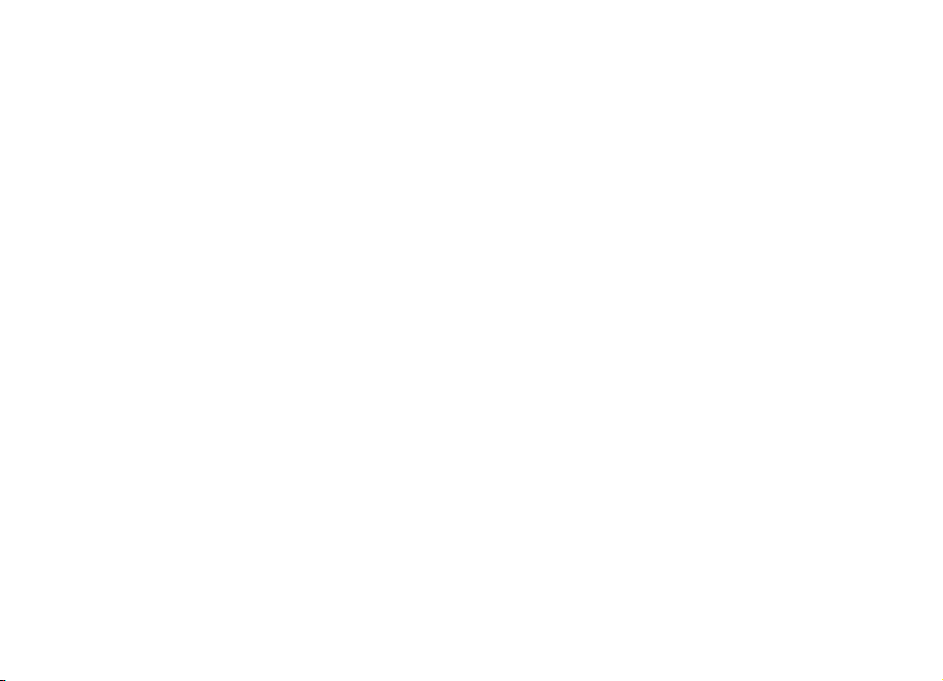
Οι εφαρµογές τρίτων που παρέχονται µε τη συσκευή ενδέχεται να έχουν δηµιουργηθεί και να αποτελούν ιδιοκτησία ατόµων ή φορέων που δεν ελέγχονται ή δεν
σχετίζονται µε την Nokia. Η Nokia δεν κατέχει τα πνευµατικά δικαιώµατα των εφαρµογών τρίτων. Συνεπώς, η Nokia δεν ευθύνεται για την υποστήριξη τελικού
χρήστη, για
εγγύηση για τις εφαρµογές τρίτων. ΧΡΗΣΙΜΟΠΟΙΩΝΤΑΣ ΤΙΣ ΕΦΑΡΜΟΓΕΣ ΑΝΑΓΝΩΡΙΖΕΤΕ ΟΤΙ ΟΙ ΕΦΑΡΜΟΓΕΣ ΠΑΡΕΧΟΝΤΑΙ "ΩΣ ΕΧΟΥΝ" ΧΩΡΙΣ ΟΠΟΙΑ∆ΗΠΟΤΕ ΕΓΓΥΗΣΗ, ΕΙΤΕ
ΡΗΤΗ ΕΙΤΕ ΣΙΩΠΗΡΗ, ΚΑΙ ΣΤΟ ΜΕΓΙΣΤΟ
ΕΤΑΙΡΕΙΕΣ ΠΑΡΕΧΟΥΝ ΚΑΜΙΑ ΥΠΟΣΧΕΣΗ Ή ΕΓΓΥΗΣΗ, ΡΗΤΗ Ή ΣΙΩΠΗΡΗ, ΣΥΜΠΕΡΙΛΑΜΒΑΝΟΜΕΝΩΝ, ΕΝ∆ΕΙΚΤΙΚΑ, ΤΩΝ ΕΓΓΥΗΣΕΩΝ ΠΕΡΙ ΤΙΤΛΟΥ, ΕΜΠΟΡΕΥΣΙΜΟΤΗΤΑΣ Ή
ΚΑΤΑΛΛΗΛΟΤΗΤΑΣ ΓΙΑ ΣΥΓΚΕΚΡΙΜΕΝΟ ΣΚΟΠΟ Ή ΟΤΙ ΟΙ ΕΦΑΡΜΟΓΕΣ ∆Ε ΘΑ ΠΑΡΑΒΙΑΣΟΥΝ ΤΑ ∆ΙΠΛΩΜΑΤΑ ΕΥΡΕΣΙΤΕΧΝΙΑΣ, ΤΑ ΠΝΕΥΜΑΤΙΚΑ ∆ΙΚΑΙΩΜΑΤΑ, ΤΑ
Ή ΑΛΛΑ ∆ΙΚΑΙΩΜΑΤΑ ΤΡΙΤΩΝ.
Η διαθεσιµότητα συγκεκριµένων προϊόντων, εφαρµογών και υπηρεσιών για αυτά τα προϊόντα ενδέχεται να ποικίλλει ανά περιοχή. Επικοινωνήστε µε τον
αντιπρόσωπο της Nokia στην περιοχή σας για λεπτοµέρειες και τη διαθεσιµότητα των επιλογών γλώσσας. Η συγκεκριµένη συσκευή ενδέχεται να αποτελείται από
αγαθά
νοµοθεσία απαγορεύεται.
ΠΡΟΕΙ∆ΟΠΟΙΗΣΗ FCC/INDUSTRY CANADA
Η συσκευή σας ενδέχεται να προκαλέσει παρεµβολές στην τηλεόραση ή στο ραδιόφωνο (π.χ. όταν το τηλέφωνο χρησι
Canada µπορεί να ζητήσει τη διακοπή της χρήσης του τηλεφώνου σας αν αυτή η παρεµβολή δεν µπορεί να αντιµετωπιστεί. Εάν χρειαστείτε βοήθεια, επικοινωνήστε
µε τον πλησιέστερο εξουσιοδοτηµένο αντιπρόσωπο. Αυτή η συσκευή συµµορφώνεται µε την ενότητα 15 των κανονισµών FCC. Η λειτουργία της συσκευής
στους δύο παρακάτω όρους: (1) Η παρούσα συσκευή δεν προκαλεί επιζήµια παρεµβολή και (2) η παρούσα συσκευή πρέπει να δέχεται τις παρεµβολές που λαµβάνει,
ακόµα και εκείνες που ενδεχοµένως να προκαλέσουν την ανεπιθύµητη λειτουργία της συσκευής. Τυχόν αλλαγές ή τροποποιήσεις σε αυτήν τη συσκευή που
τη λειτουργικότητα αυτών των εφαρµογών ή για τις πληροφορίες που παρουσιάζονται στις εφαρµογές ή σε αυτά τα υλικά. Η Nokia δεν παρέχει καµία
ΒΑΘΜΟ ΠΟΥ ΕΠΙΤΡΕΠΕΤΑΙ ΑΠΟ ΤΗΝ ΙΣΧΥΟΥΣΑ ΝΟΜΟΘΕΣΙΑ. ΕΠΙΣΗΣ ΑΝΑΓΝΩΡΙΖΕΤΕ ΟΤΙ ΟΥΤΕ Η NOKIA ΟΥΤΕ ΟΙ ΕΛΕΓΧΟΜΕΝΕΣ ΑΠΟ ΑΥΤΗΝ
ΕΜΠΟΡΙΚΑ ΣΗΜΑΤΑ
, τεχνολογία ή λογισµικό τα οποία υπόκεινται στη νοµοθεσία και τους κανονισµούς περί εξαγωγών από τις Η.Π.Α. και άλλες χώρες. Η παρέκκλιση από τη
µοποιείται κοντά σε δέκτη). Το FCC/Industry
υπόκειται
δεν
εγκρίνονται ρητώς από τη Nokia ενδέχεται να ακυρώσουν την εξουσιοδότηση του χρήστη να χειρίζεται τον εξοπλισµό.
/Τεύχος 5 EL
Page 4
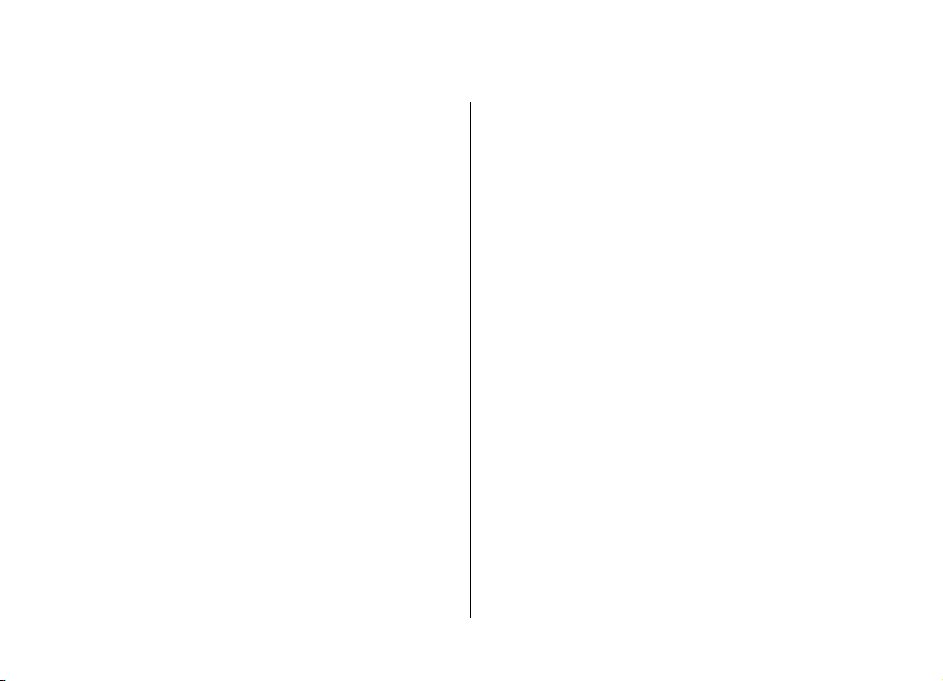
Περιεχόµενα
Ασφάλεια.............................................................7
Πληροφορίες για τη συσκευή..................................................7
Υπηρεσίες δικτύου....................................................................8
Αφαίρεση µπαταρίας................................................................9
Εύρεση βοήθειας................................................10
Υποστήριξη..............................................................................10
Αποµακρυσµένη διαµόρφωση..............................................10
Ενηµέρωση λογισµικού µε χρήση του υπολογιστή............11
Περισσότερες πληροφορίες...................................................12
Το Nokia E71 συνοπτικά....................................13
Βασικές δυνατότητες..............................................................13
Πλήκτρα και µέρη....................................................................14
Ρύθµιση της συσκευής σας................................16
Τοποθέτηση κάρτας SIM και µπαταρίας...............................16
Φόρτιση της µπαταρίας.........................................................17
Τοποθέτηση της κάρτας µνήµης............................................17
Αφαίρεση της κάρτας µνήµης................................................18
Σύνδεση ακουστικού..............................................................18
Συνδέστε το λουράκι..............................................................19
Κεραίες.....................................................................................19
Τα πρώτα βήµατα..............................................20
Πρώτη έναρξη λειτουργίας....................................................20
Καλώς ήρθατε..........................................................................20
Οδηγός ρυθµίσεων .................................................................21
Αρχική οθόνη...........................................................................21
Μενού........................................................................................22
Μεταφορά περιεχοµένου από άλλες συσκευές ..................23
Ενδείξεις οθόνης.....................................................................24
Κοινές ενέργειες σε πολλές εφαρµογές................................26
Κλείδωµα των πλήκτρων.......................................................27
Έλεγχος της έντασης του ήχου..............................................27
Ρολόι προφύλαξης οθόνης....................................................27
Μνήµη.......................................................................................27
Σύνταξη κειµένου....................................................................28
Nokia Ovi Suite.........................................................................30
Νέο από το Eseries.............................................31
Γρήγορη πρόσβαση σε εργασίες...........................................31
Αρχική οθόνη...........................................................................31
Πλήκτρα άµεσης κλήσης.........................................................32
Nokia Ηµερολόγιο για το Eseries...........................................33
Nokia Επαφές για το Eseries...................................................36
Ταυτόχρονες εργασίες............................................................37
Άνοιγµα του Ovi.......................................................................37
Σχετικά µε το Ovi Store...........................................................38
Πληροφορίες για τις Επαφές Ovi...........................................38
Τηλέφωνο..........................................................39
Κλήσεις οµιλίας.......................................................................39
Κλήσεις βίντεο.........................................................................40
Κλήσεις ∆ιαδικτύου ................................................................42
Ταχεία κλήση...........................................................................44
Page 5
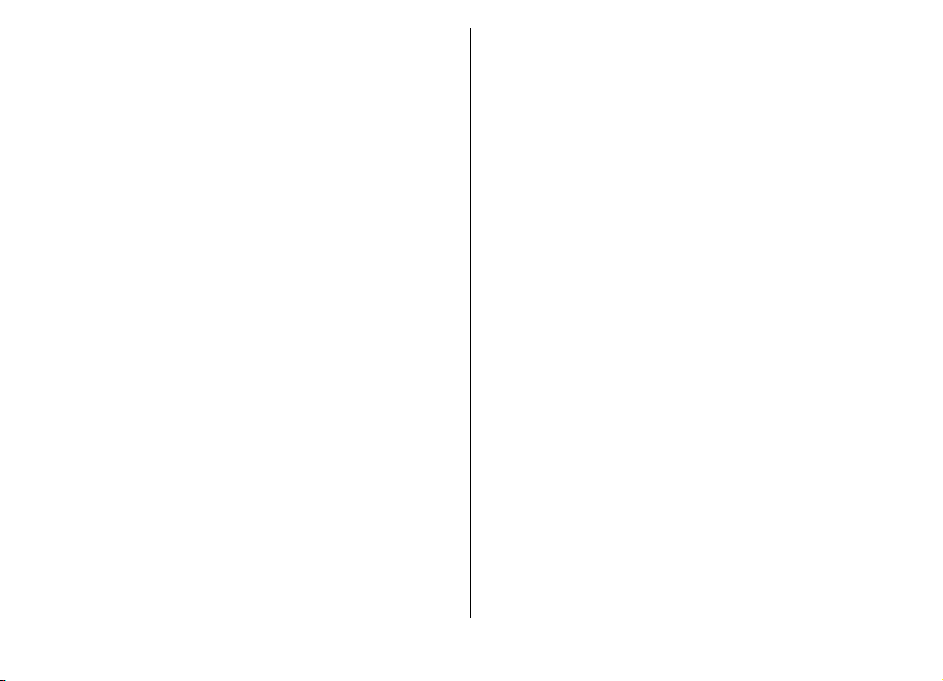
Προώθηση κλήσεων...............................................................44
Φραγή κλήσεων......................................................................45
Φραγή κλήσεων ∆ιαδικτύου..................................................46
Αποστολή ήχων DTMF.............................................................46
Αυτόµατος τηλεφωνητής ......................................................46
Φωνητική υποβοήθηση .........................................................47
Φωνητικές εντολές .................................................................47
Λειτουργία PTT .......................................................................49
Μητρώο ...................................................................................51
Μηνύµατα ..........................................................53
Φάκελοι µηνυµάτων...............................................................53
Οργάνωση µηνυµάτων...........................................................54
Εφαρµογή ανάγνωσης µηνυµάτων......................................54
Οµιλία ......................................................................................54
Μηνύµατα e-mail.....................................................................55
Μηνύµατα κειµένου................................................................60
Μηνύµατα multimedia............................................................62
Συνοµιλία ................................................................................65
Ειδικοί τύποι µηνυµάτων.......................................................69
Εκποµπή κυψέλης....................................................................69
Ρυθµίσεις µηνυµάτων............................................................70
∆ιαδίκτυο...........................................................75
Ιστός ........................................................................................75
Περιήγηση στο intranet .........................................................77
Σηµεία πρόσβασης στο Internet...........................................77
Σύνδεση PC στον ιστό.............................................................80
Χάρτες.......................................................................................82
∆εδοµένα GPS ..........................................................................91
Ορόσηµα ..................................................................................92
Εργαλεία Γραφείου της Nokia............................95
Ενεργές σηµειώσεις ...............................................................95
Αριθµοµηχανή ........................................................................96
∆ιαχείριση αρχείων ...............................................................96
Quickoffice ...............................................................................97
Μετατροπέας ...........................................................................97
∆ιαχείριση zip .........................................................................98
Πρόγραµµα ανάγνωσης PDF .................................................98
Εκτύπωση.................................................................................98
Ρολόι ......................................................................................100
Σηµειώσεις ............................................................................101
Ασύρµατο πληκτρολόγιο Nokia...........................................101
Πολυµέσα.........................................................103
Κάµερα...................................................................................103
Nokia Podcasting...................................................................106
Αναπαραγωγή µουσικής .....................................................108
Κοινή χρήση µε σύνδεση.....................................................110
Εγγραφή ................................................................................110
Έκθεση ...................................................................................111
RealPlayer ..............................................................................112
Αναπαραγωγή Flash .............................................................114
Ραδιόφωνο............................................................................114
Ραδιόφωνο µέσω διαδικτύου.............................................116
Ταξίδι.................................................................81
Πληροφορίες για το GPS και τα σήµατα δορυφόρων.........81
Ρυθµίσεις εντοπισµού θέσης.................................................82
∆ιαµόρφωση....................................................118
Προφίλ ...................................................................................118
Επιλογή ήχων κλήσης...........................................................118
Page 6
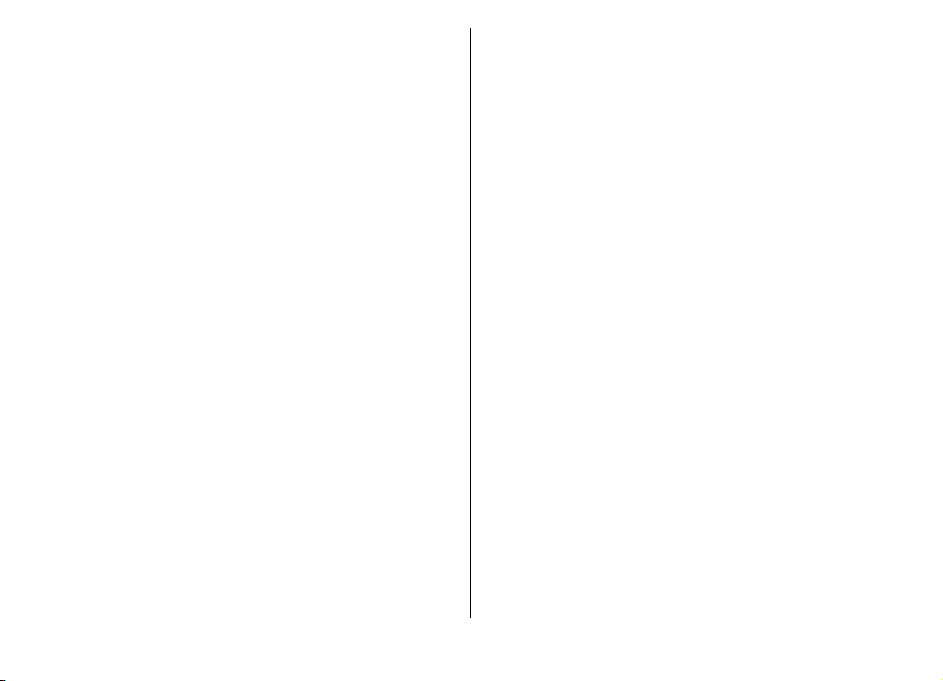
∆ιαµόρφωση προφίλ............................................................119
Προσωποποίηση της αρχικής οθόνης................................119
Αλλαγή θέµατος εµφάνισης.................................................120
Λήψη θέµατος........................................................................120
Ήχοι κλήσης 3D .....................................................................120
Συνδεσιµότητα.................................................121
Γρήγορη λήψη.......................................................................121
Συνδέσεις µε υπολογιστή.....................................................121
Καλώδιο δεδοµένων.............................................................122
Υπέρυθρες .............................................................................122
Bluetooth ...............................................................................123
Προφίλ πρόσβασης SIM........................................................126
Ασύρµατο LAN.......................................................................127
Μόντεµ ...................................................................................129
∆ιαχείριση συνδέσεων.........................................................130
∆ιαχείριση ασφάλειας και δεδοµένων...........131
Κλείδωµα της συσκευής.......................................................131
Ασφάλεια κάρτας µνήµης....................................................131
Κρυπτογράφηση...................................................................132
Επιτρεπόµενες κλήσεις.........................................................133
∆ιαχείριση πιστοποιητικών.................................................133
Μονάδες ασφαλείας.............................................................135
Αντίγραφα ασφαλείας δεδοµένων.....................................135
∆ιαχείριση εφαρµογών .......................................................136
Πλήκτρα ενεργοποίησης......................................................138
Συγχρονισµός δεδοµένων ...................................................139
Mobile VPN.............................................................................141
Εφαρµογή ανάγνωσης γραµµικού κώδικα........................143
Ρυθµίσεις.........................................................144
Γενικές ρυθµίσεις..................................................................144
Ρυθµίσεις τηλεφώνου..........................................................148
Ρυθµίσεις σύνδεσης.............................................................149
Ρυθµίσεις εφαρµογής...........................................................156
Συντοµεύσεις...................................................157
Γενικές συντοµεύσεις...........................................................157
Γλωσσάρι.........................................................159
Αντιµετώπιση προβληµάτων..........................163
Πληροφορίες σχετικά µε το προϊόν και την
ασφάλεια.........................................................166
Ευρετήριο.........................................................174
Page 7
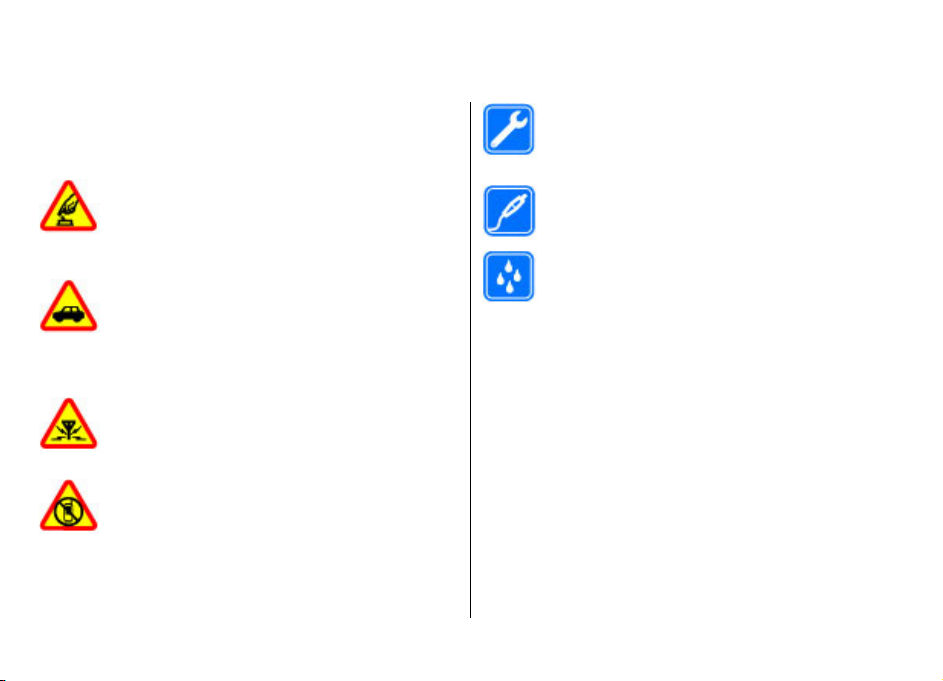
Ασφάλεια
∆ιαβάστε αυτές τις απλές οδηγίες. Η µη συµµόρφωση µε
αυτές µπορεί να αποβεί επικίνδυνη ή παράνοµη. ∆ιαβάστε
ολόκληρο τον οδηγό χρήσης για περισσότερες
πληροφορίες.
ΑΣΦΑΛΗΣ ΕΝΕΡΓΟΠΟΙΗΣΗ
Μην ενεργοποιείτε τη συσκευή όταν η χρήση
ασύρµατου τηλεφώνου απαγορεύεται ή όταν
ενδέχεται να προκαλέσει παρεµβολές ή να αποβεί
επικίνδυνη.
ΠΡΟΕΧΕΙ Η Ο∆ΙΚΗ ΑΣΦΑΛΕΙΑ
Να συµµορφώνεστε µε την εγχώρια νοµοθεσία.
Κατά την οδήγηση, τα χέρια σας πρέπει να είναι
πάντα ελεύθερα για το χειρισµό του οχήµατος. Η
πρώτη σας προτεραιότητα ενώ οδηγείτε πρέπει
να είναι η οδική ασφάλεια.
ΠΑΡΕΜΒΟΛΕΣ
Όλες οι ασύρµατες συσκευές είναι δυνατό να
δεχθούν παρεµβολές οι οποίες µπορεί να
επηρεάσουν την απόδοσή τους.
ΑΠΕΝΕΡΓΟΠΟΙΕΙΤΕ ΤΗ ΣΥΣΚΕΥΗ ΣΕ
ΑΠΑΓΟΡΕΥΜΕΝΕΣ ΠΕΡΙΟΧΕΣ
Να συµµορφώνεστε µε τους περιορισµούς. Να
απενεργοποιείτε τη συσκευή όταν βρίσκεστε σε
αεροσκάφος ή κοντά σε ιατρικές συσκευές,
καύσιµα, χηµικά και περιοχές ανατινάξεων.
© 2010 Nokia. Με την επιφύλαξη παντός δικαιώµατος. 7
Πληροφορίες για τη συσκευή
Η ασύρµατη συσκευή που περιγράφεται σε αυτόν τον οδηγό
έχει εγκριθεί για χρήση στο ∆ίκτυα (E)GSM 850, 900, 1800 και
1900 και δίκτυα UMTS 900/2100 HSDPA. Επικοινωνήστε µε το
φορέα παροχής υπηρεσιών δικτύου για περισσότερες
πληροφορίες σχετικά µε δίκτυα.
Η συσκευή σας υποστηρίζει διάφορες µεθόδους σύνδεσης
και, όπως οι υπολογιστές, ενδέχεται να εκτεθεί σε ιούς και
άλλο επιβλαβές περιεχόµενο.
µηνύµατα, τις αιτήσεις σύνδεσης, την περιήγηση και τις
λήψεις. Εγκαθιστάτε και χρησιµοποιείτε µόνο υπηρεσίες και
ΣΥΝΤΗΡΗΣΗ ΑΠΟ ΕΙ∆ΙΚΕΥΜΕΝΟ ΠΡΟΣΩΠΙΚΟ
Μόνο ειδικευµένο προσωπικό επιτρέπεται να
αναλαµβάνει την εγκατάσταση ή τη συντήρηση
αυτού του προϊόντος.
ΑΞΕΣΟΥΑΡ ΚΑΙ ΜΠΑΤΑΡΙΕΣ
Χρησιµοποιείτε µόνο εγκεκριµένα αξεσουάρ και
µπαταρίες. Μη συνδέετε ασύµβατα προϊόντα.
ΑΝΤΟΧΗ ΣΤΟ ΝΕΡΟ
Η συσκευή δεν είναι ανθεκτική στο νερό.
∆ιατηρείτε την στεγνή.
Να είστε προσεκτικοί µε τα
Page 8
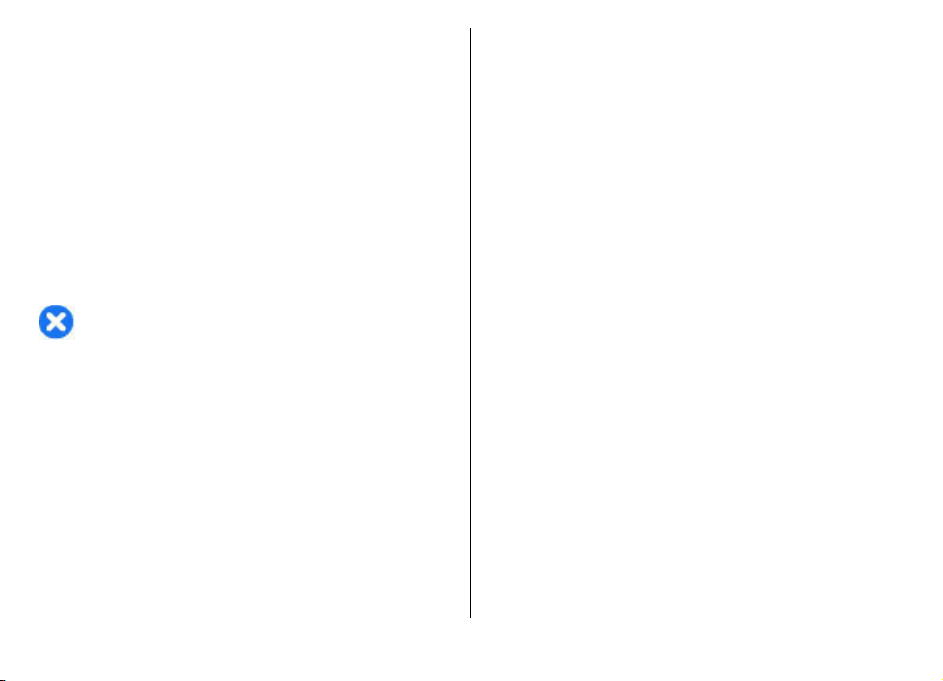
λογισµικό που προέρχονται από αξιόπιστες πηγές, και
παρέχουν επαρκή ασφάλεια και προστασία, όπως
εφαρµογές που φέρουν την ένδειξη Symbian Signed ή που
έχουν περάσει τον έλεγχο Java Verified™. Σκεφτείτε το
ενδεχόµενο εγκατάστασης λογισµικού προστασίας από ιούς
και άλλο λογισµικό ασφαλείας στη συσκευή σας και σε κάθε
συνδεδεµένο υπολογιστή.
Η συσκευή σας ενδέχεται
σελιδοδείκτες και συνδέσµους για δικτυακούς τόπους
τρίτων και ενδέχεται να επιτρέπει την πρόσβαση σε
ιστοσελίδες τρίτων. Αυτές οι ιστοσελίδες δεν ελέγχονται
από τη Nokia και η Nokia δεν υποστηρίζει ούτε φέρει ευθύνη
για αυτές. Εάν επισκέπτεστε τέτοιες ιστοσελίδες, πρέπει να
λαµβάνετε προφυλάξεις όσον αφορά την ασφάλεια ή το
περιεχόµενο
οποιαδήποτε λειτουργία αυτής της συσκευής, εκτός από την
αφύπνιση, η συσκευή πρέπει να είναι ενεργοποιηµένη. Μην
ενεργοποιείτε τη συσκευή όταν η χρήση ασύρµατης
συσκευής ενδέχεται να προκαλέσει παρεµβολές ή να αποβεί
επικίνδυνη.
Όταν χρησιµοποιείτε αυτή τη συσκευή, να τηρείτε όλους
τους νόµους και
τα νόµιµα δικαιώµατα τρίτων, συµπεριλαµβανοµένων των
πνευµατικών δικαιωµάτων. Υπάρχουν ορισµένες εικόνες,
µουσική και άλλοι τύποι περιεχοµένου που ενδέχεται να
προστατεύονται από δικαιώµατα πνευµατικής ιδιοκτησίας
και να µην επιτρέπεται η αντιγραφή, η τροποποίηση
µεταφορά τους.
.
Προειδοποίηση: Για να χρησιµοποιήσετε
να σέβεστε τα τοπικά ήθη, το απόρρητο και
να έχει προεγκατεστηµένους
ή η
∆ηµιουργείτε αντίγραφα ασφαλείας ή διατηρείτε έγγραφο
αρχείο µε όλες τις σηµαντικές πληροφορίες που είναι
αποθηκευµένες στη συσκευή σας.
Κατά τη σύνδεση µε οποιαδήποτε άλλη συσκευή, να
διαβάζετε τον οδηγό χρήσης της συσκευής για αναλυτικές
οδηγίες σχετικά µε την ασφάλεια. Μη συνδέετε ασύµβατα
προϊόντα.
Οι εικόνες σε αυτόν τον οδηγό
την οθόνη της συσκευής σας.
Ανατρέξτε στον οδηγό χρήσης για άλλες σηµαντικές
πληροφορίες σχετικά µε τη συσκευή σας.
ενδέχεται να διαφέρουν από
Υπηρεσίες δικτύου
Για να χρησιµοποιήσετε τη συσκευή πρέπει να
εξυπηρετείστε από κάποιο φορέα παροχής υπηρεσιών
ασύρµατου δικτύου. Μερικές λειτουργίες δεν είναι
διαθέσιµες σε όλα τα δίκτυα. Μερικές λειτουργίες ενδέχεται
να απαιτούν να κάνετε ειδική συµφωνία µε το φορέα
παροχής υπηρεσιών δικτύου για να µπορέσετε να τις
χρησιµοποιήσετε. Οι υπηρεσίες δικτύου περιλα
µετάδοση δεδοµένων. Επικοινωνήστε µε το φορέα παροχής
υπηρεσιών που χρησιµοποιείτε για να µάθετε περισσότερα
σχετικά µε τις χρεώσεις που ισχύουν για το οικιακό σας
δίκτυο και την περιαγωγή σε άλλα δίκτυα. Ο φορέας
παροχής υπηρεσιών δικτύου µπορεί να σας ενηµερώσει για
τις χρεώσεις που ισχύουν. Ορισµένα δίκτυα
έχουν περιορισµούς που να επηρεάζουν τον τρόπο µε τον
οποίο µπορείτε να χρησιµοποιείτε ορισµένες λειτουργίες
αυτής της συσκευής οι οποίες απαιτούν υποστήριξη
δικτύου, όπως υποστήριξη για συγκεκριµένες τεχνολογίες
µβάνουν τη
ενδέχεται να
© 2010 Nokia. Με την επιφύλαξη παντός δικαιώµατος.8
Page 9
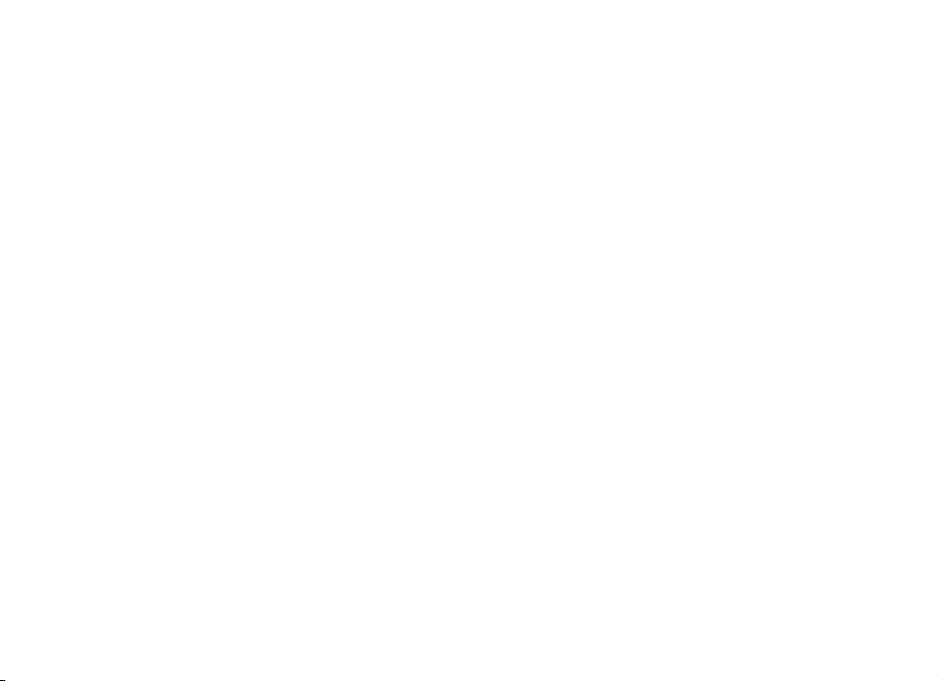
όπως πρωτόκολλα WAP 2.0 (HTTP και SSL) που λειτουργούν
σε συνδυασµό µε πρωτόκολλα TCP/IP και χαρακτήρες που
εξαρτώνται από τη γλώσσα.
Ο φορέας παροχής υπηρεσιών δικτύου που χρησιµοποιείτε
ενδέχεται να έχει ζητήσει ορισµένες λειτουργίες να είναι µη
διαθέσιµες ή απενεργοποιηµένες στη συσκευή σας. Στην
περίπτωση αυτή, οι λειτουργίες αυτές δε θα εµφανίζονται
µενού της συσκευής σας. Η συσκευή σας ενδέχεται να
στο
έχει προσαρµοσµένα στοιχεία, όπως ονόµατα µενού, σειρά
µενού και εικονίδια.
Αφαίρεση µπαταρίας
Πριν από την αφαίρεση της µπαταρίας, απενεργοποιήστε τη
συσκευή και αποσυνδέστε το φορτιστή.
© 2010 Nokia. Με την επιφύλαξη παντός δικαιώµατος. 9
Page 10
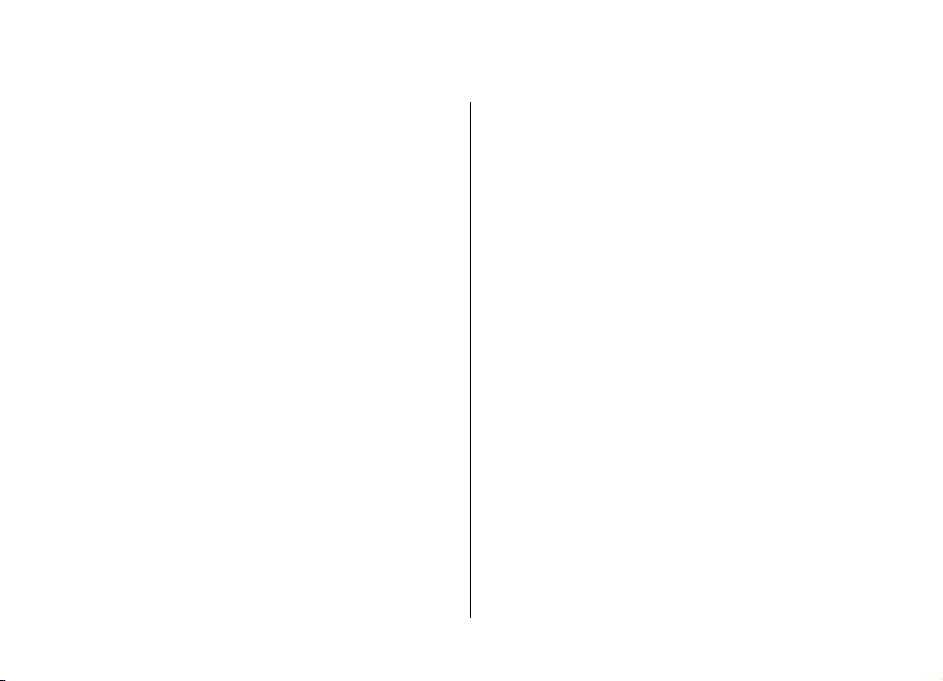
Εύρεση βοήθειας
Υποστήριξη
Εάν θέλετε να µ άθετε περισσότερα για τον τρόπο χρήσης του
προϊόντος σας ή δεν είστε βέβαιοι για το πώς θα έπρεπε να
λειτουργεί η συσκευή σας, µεταβείτε στη διεύθυνση
www.nokia.com/support ή, µέσω κινητού, στη διεύθυνση
www.nokia.mobi/support. Μπορείτε επίσης να επιλέξετε
Μενού > Βοήθεια > Βοήθεια στη συσκευή σας.
Εάν το πρόβληµά σας δεν επιλυθεί, κάντε
• Απενεργοποιήστε τη συσκευή και αφαιρέστε την
µπαταρία. Μετά από ένα λεπτό περίπου,
επανατοποθετήστε τη µπαταρία και ενεργοποιήστε τη
συσκευή.
• Επαναφέρετε τις αρχικές εργοστασιακές ρυθµίσεις.
• Ενηµερώστε το λογισµικό της συσκευής.
Εάν το ζήτηµα παραµένει, επικοινωνήστε µε τη Nokia για
επισκευή. Μεταβείτε στη διεύθυνση www.nokia.com/
repair. Πριν αποστείλετε τη συσκευή σας για επισκευή,
δηµιουργείτε πάντα ένα αντίγραφο ασφαλείας των
δεδοµένων στη συσκευή σας.
ένα από τα εξής:
Αποµακρυσµένη
διαµόρφωση
Επιλέξτε Μενού > Εργαλεία > ∆ιαχ. συσ..
Με τη ∆ιαχείριση συσκευής, µπορείτε να διαχειριστείτε
αποµακρυσµένα τις ρυθµίσεις, τα δεδοµένα και το
λογισµικό στη συσκευή σας.
Μπορείτε να συνδεθείτε σε ένα διακοµιστή και να λάβετε
ρυθµίσεις διαµόρφωσης για τη συσκευή σας. Μπορείτε να
λάβετε προφίλ διακοµιστών
διαµόρφωσης από τους φορείς παροχής υπηρεσιών ή το
τµήµα διαχείρισης πληροφοριών της εταιρείας. Οι
ρυθµίσεις διαµόρφωσης µπορεί να περιλαµβάνουν
ρυθµίσεις σύνδεσης και άλλες ρυθµίσεις που
χρησιµοποιούνται από διαφορετικές εφαρµογές στη
συσκευή σας. Οι διαθέσιµες επιλογές µπορεί να διαφέρουν.
αποµακρυσµένη σύνδεση διαµόρφωσης ξεκινάει
Η
συνήθως όταν πρέπει να ενηµερωθούν οι ρυθµίσεις της
συσκευής.
Για να δηµιουργήσετε ένα νέο προφίλ διακοµιστή, επιλέξτε
Επιλογές > Νέο προφίλ διακοµιστή.
Ίσως να λάβετε αυτές τις ρυθµίσεις από τον φορέα παροχής
υπηρεσιών σε µήνυµα διαµόρφωσης. Αν όχι, ορίστε τα
παρακάτω:
© 2010 Nokia. Με την επιφύλαξη παντός δικαιώµατος.10
και διαφορετικές ρυθµίσεις
Page 11

• Όνοµα διακοµιστή — Πληκτρολογήστε ένα όνοµα για
το διακοµιστή διαµόρφωσης.
• Αναγνωρ. διακοµιστή — Πληκτρολογήστε το µοναδικό
αναγνωριστικό για την αναγνώριση του διακοµιστή
διαµόρφωσης.
• Κωδ. πρόσβασης διακ. — Εισάγετε έναν κωδικό
πρόσβασης για να αναγνωρίσει ο διακοµιστής τη
συσκευή σας.
• Τύπος σύνδεσης — Επιλέξτε τον προτιµώ
σύνδεσης.
• Σηµείο πρόσβασης — Επιλέξτε το σηµείο πρόσβασης
που θέλετε να χρησιµοποιήσετε για τη σύνδεση ή
δηµιουργήστε ένα νέο σηµείο πρόσβασης. Μπορείτε
επίσης να επιλέξετε αν θα ερωτάστε για το σηµείο
πρόσβασης κάθε φορά που ξεκινάτε µια σύνδεση. Αυτή
η ρύθµιση είναι διαθέσιµη µόνο
∆ιαδίκτυο ως τύπο φορέα.
• ∆ιεύθ. κεντρ. υπολ. — Πληκτρολογήστε τη διεύθυνση
ιστού του διακοµιστή διαµόρφωσης.
• Θύρα — Πληκτρολογήστε τον αριθµό θύρας του
διακοµιστή.
• Όνοµα χρήστη — Πληκτρολογήστε το αναγνωριστικό
χρήστη για το διακοµιστή διαµόρφωσης.
• Κωδικός πρόσβασης — Πληκτρολογήστε τον κωδικό
πρόσβασής σας για
• Να επιτρ. η διαµόρφ. — Επιλέξτε Ναι για να επιτρέψετε
στον διακοµιστή να εκκινήσει συνεδρία διαµόρφωσης.
• Αυτ. αποδοχή αιτηµ. — Επιλέξτε Ναι αν δεν θέλετε να
να ζητάει ο διακοµιστής την επιβεβαίωσή σας όταν
εκκινεί µια συνεδρία διαµόρφωσης.
• Έλεγχος στοιχ. δικτύου — Επιλέξτε
χρησιµοποιείται έλεγχος ταυτότητας http.
το διακοµιστή διαµόρφωσης.
αν έχετε επιλέξει το
µενο τύπο
αν θέλετε να
• Όνοµα χρήστη δικτύου — Πληκτρολογήστε το
αναγνωριστικό χρήστη για τον έλεγχο ταυτότητας http.
Αυτή η ρύθµιση είναι διαθέσιµη µόνο αν έχετε επιλέξει
να χρησιµοποιείται το Έλεγχος στοιχ. δικτύου.
• Κωδικ. πρόσβ. δικτ. — Πληκτρολογήστε τον κωδικό
πρόσβασής για τον έλεγχο ταυτότητας http. Αυτή η
ρύθµιση είναι διαθέσιµη µόνο αν έχετε
χρησιµοποιείται το Έλεγχος στοιχ. δικτύου.
Για να συνδεθείτε στον διακοµιστή και να λαµβάνετε
ρυθµίσεις διαµόρφωσης για τη συσκευή σας, επιλέξτε
Επιλογές > Έναρξη διαµόρφ..
Για να προβάλλετε το αρχείο καταγραφής διαµόρφωσης του
επιλεγµένου προφίλ, επιλέξτε Επιλογές > Προβ.µητ..
επιλέξει να
Ενηµέρωση λογισµικού
µε χρήση του
υπολογιστή
Το Nokia Software Updater είναι µια εφαρµογή για
υπολογιστή που σάς επιτρέπει να ενηµερώνετε το λογισµικό
της συσκευής σας. Για να ενηµερώσετε το λογισµικό της
συσκευής σας, χρειάζεστε συµβατό υπολογιστή, πρόσβαση
∆ιαδικτύου ευρείας ζώνης και ένα καλώδιο δεδοµένων USB
για να συνδέσετε τη συσκευή σας µε τον υπολογιστή.
Για περισσότερες
εφαρµογής Nokia Software Updater, επισκεφθείτε τη
διεύθυνση www.nokia.com/softwareupdate.
πληροφορίες και για να κάνετε λήψη της
© 2010 Nokia. Με την επιφύλαξη παντός δικαιώµατος. 11
Page 12
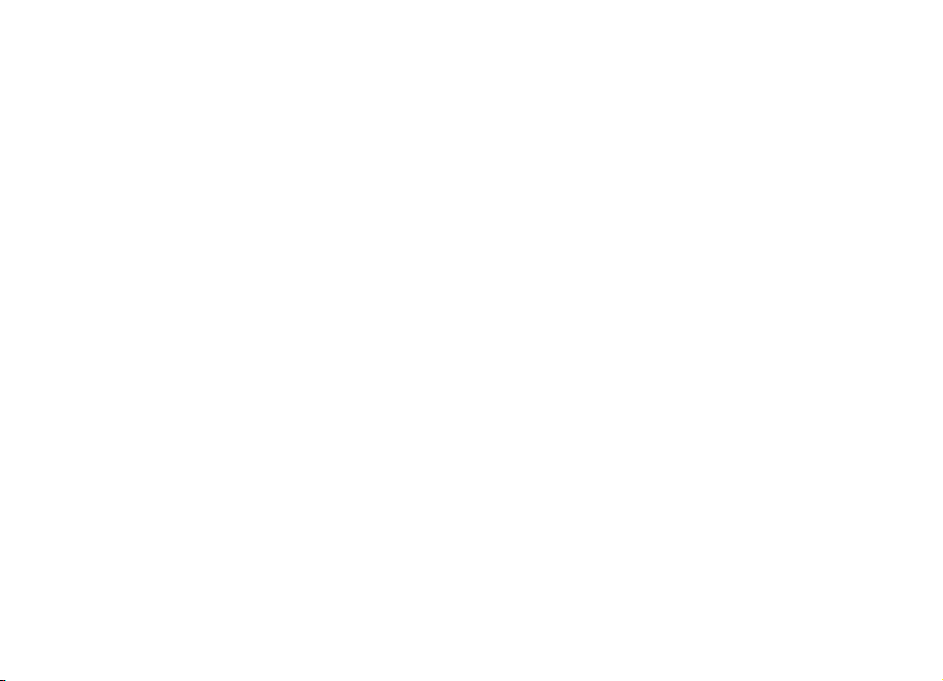
Περισσότερες πληροφορίες
Οδηγίες στη συσκευή σας
Για να διαβάσετε οδηγίες για την τρέχουσα προβολή της
ανοικτής εφαρµογής, επιλέξτε Επιλογές > Βοήθεια.
Για να περιηγηθείτε στα θέµατα της βοήθειας και να
πραγµατοποιήσετε αναζητήσεις, επιλέξτε Μενού >
Βοήθεια > Βοήθεια. Μπορείτε να επιλέξετε τις κατηγορίες
για τις οποίες θέλετε να δείτε οδηγίες. Επιλέξτε µια
κατηγορία, όπως τα Μηνύµατα, για να
(θέµατα βοήθειας) που είναι διαθέσιµες. Καθώς διαβάζετε
το θέµα, κάντε κύλιση αριστερά ή δεξιά για να προβάλετε τα
άλλα θέµατα στην ίδια κατηγορία.
Για να µεταβείτε από την εφαρµογή στη βοήθεια, πατήστε
και κρατήστε πατηµένο το πλήκτρο αρχικής οθόνης.
Εκµάθηση
Η εκµάθηση σας παρέχει πληροφορίες σχετικά µε τη
συσκευή σας και τον τρόπο χρήσης της. Επιλέξτε Μενού >
Βοήθεια > Εκµάθηση.
δείτε τις οδηγίες
© 2010 Nokia. Με την επιφύλαξη παντός δικαιώµατος.12
Page 13
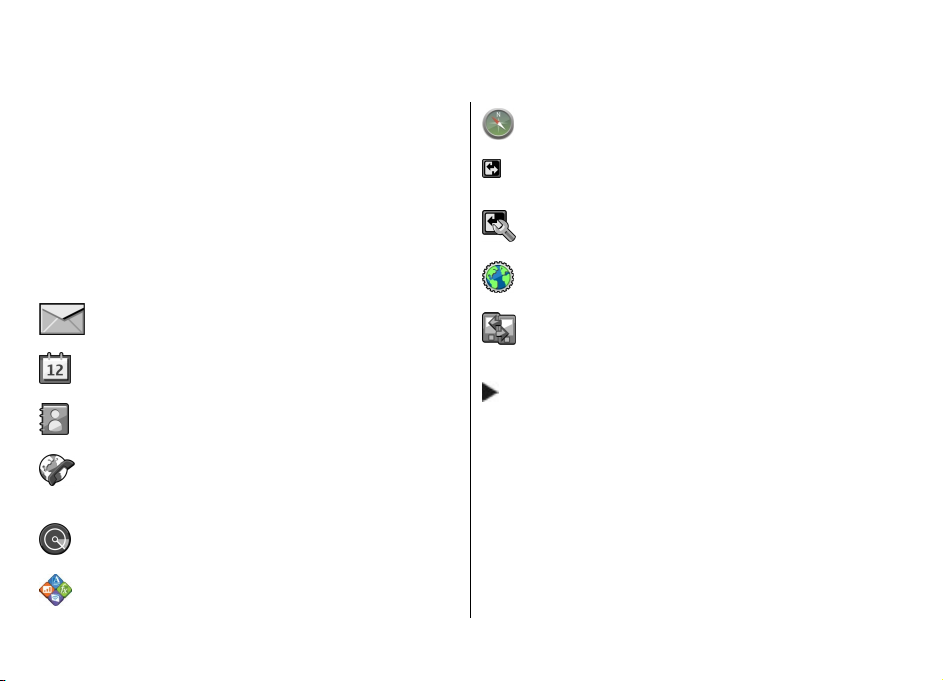
Το Nokia E71 συνοπτικά
Αριθµός µοντέλου: Nokia E71-1 (RM-346).
Στο εξής αναφέρεται ως Nokia E71.
Βασικές δυνατότητες
Η νέα συσκευή Eseries που διαθέτετε σας βοηθάει να
διαχειριστείτε τις επιχειρηµατικές και προσωπικές σας
πληροφορίες. Εδώ παρουσιάζονται ορισµένες από τις
βασικότερες δυνατότητες:
Ανάγνωση και απάντηση σε e-mail εν κινήσει.
Ενηµερωθείτε και προγραµµατίστε τις
συσκέψεις σας µε τη δυνατότητα Ηµερολόγ..
∆ιαχειριστείτε τους συνεργάτες σας και τους
φίλους σας µε τη νέα εφαρµογή Επαφές.
Πραγµατοποιήστε κλήσεις χρησιµοποιώντας
υπηρεσίες voice over IP µε τη δυνατότητα Τηλ.
∆ιαδικτ..
Συνδεθείτε σε WLAN µε τη δυνατότητα Οδηγ.
WLAN.
Εργαστείτε µε έγγραφα, υπολογιστικά φύλλα και
παρουσιάσεις µε το Quickoffice.
© 2010 Nokia. Με την επιφύλαξη παντός δικαιώµατος. 13
Βρείτε περιοχές ενδιαφέροντος µε τη
δυνατότητα Χάρτες.
Μεταβείτε εύκολα από επαγγελµατική σε
προσωπική λειτουργία.
Επεξεργαστείτε την εµφάνιση και τη ρύθµιση της
αρχικής οθόνης µε τις Λειτουργίες.
Περιηγηθείτε στο εταιρικό intranet µε τη
δυνατότητα Intranet.
Μετακινήστε τις πληροφορίες επαφών και
ηµερολογίου από την προηγούµενη συσκευή σας
στο Nokia E71 µε τη δυνατότητα Μεταφορά.
Όταν εµφανιστεί αυτό το εικονίδιο στην αρχική
οθόνη, στις Επαφές ή στο Ηµερολόγιο, κάντε
κύλιση προς τα δεξιά για πρόσβαση σε µια λίστα
µε τις διαθέσιµες ενέργειες.
Page 14
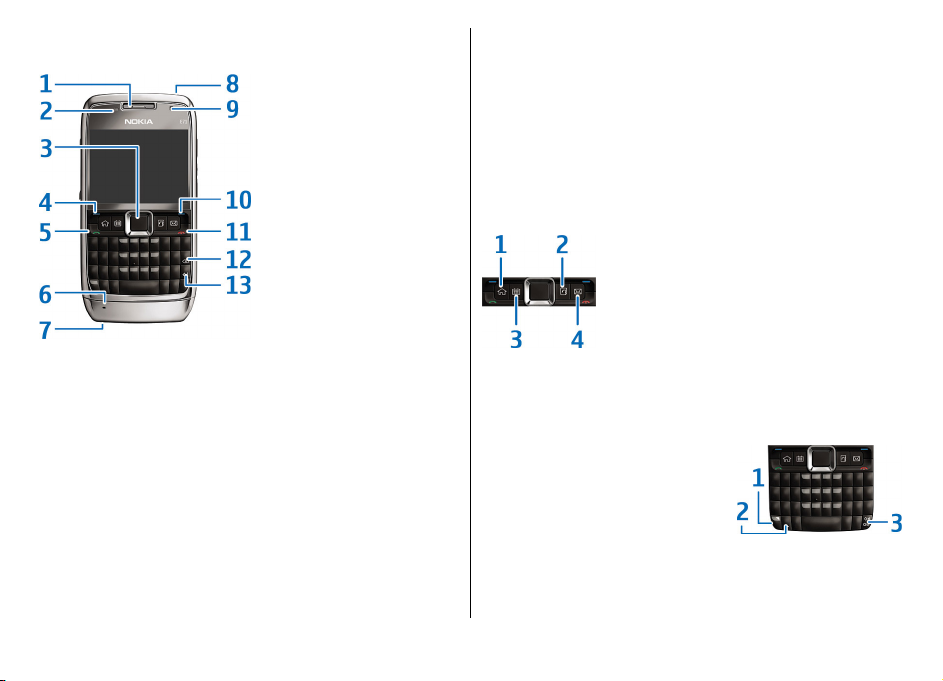
Πλήκτρα και µέρη
8 — Πλήκτρο λειτουργίας
9 — Κάµερα (µόνο κλήσεις βίντεο)
10 — Πλήκτρο επιλογής
11 — Πλήκτρο τερµατισµού. Πατήστε το πλήκτρο
τερµατισµού για να απορρίψετε µια κλήση, να τερµατίσετε
ενεργές κλήσεις και κλήσεις σε αναµονή και, µε
παρατεταµένο πάτηµα, να τερµατίσετε συνδέσεις
δεδοµένων.
12 — Πλήκτρο "πίσω"
13
— Πλήκτρο εισαγωγής
1 — Ακουστικό τηλεφώνου
2 — Αισθητήρας φωτός
3 — Πλήκτρο κύλισης. Πατήστε το πλήκτρο κύλισης για να
κάνετε µια επιλογή ή για να µετακινηθείτε αριστερά, δεξιά,
πάνω και κάτω στην οθόνη. Πατώντας παρατεταµένα το
πλήκτρο κύλισης αριστερά, δεξιά, επάνω ή κάτω
επιταχύνετε την κύλιση.
4 — Πλήκτρο επιλογής. Πατήστε το πλήκτρο επιλογής για να
εκτελέσετε τη
στην οθόνη.
5 — Πλήκτρο κλήσης
6 — Μικρόφωνο
7 — Υποδοχή φορτιστή
λειτουργία που εµφανίζεται επάνω από αυτό
1 — Πλήκτρο αρχικής οθόνης
2 — Πλήκτρο επαφών
3 — Πλήκτρο ηµερολογίου
4 — Πλήκτρο e-mail
1 — Πλήκτρο λειτουργίας. Για την εισαγωγή ψηφίων ή
χαρακτήρων που αναγράφονται πάνω στα πλήκτρα,
πατήστε και κρατήστε πατηµένο το πλήκτρο λειτουργίας και
µετά πατήστε το αντίστοιχο πλήκτρο, ή πατήστε και
© 2010 Nokia. Με την επιφύλαξη παντός δικαιώµατος.14
Page 15
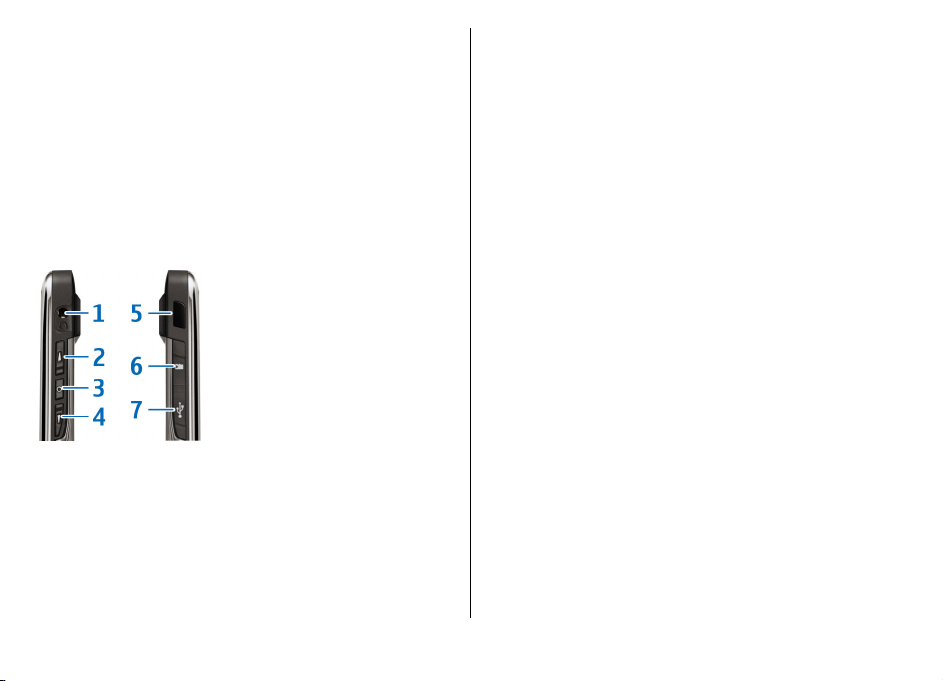
κρατήστε πατηµένο µόνο το αντίστοιχο πλήκτρο. Για να
καταχωρίσετε µόνο τους χαρακτήρες που αναγράφονται
πάνω στα πλήκτρα, πατήστε δύο φορές γρήγορα το πλήκτρο
λειτουργίας.
2 — Πλήκτρο shift. Για εναλλαγή µεταξύ διαφορετικών
καταστάσεων χαρακτήρων, πατήστε το πλήκτρο Shift.
3 — Πλήκτρο Chr. Όταν γράφετε κείµενο, πατήστε το
πλήκτρο Chr για να εισαγάγετε χαρακτήρες που δεν
εµφανίζονται στο
πληκτρολόγιο. Για να αποκτήσετε
πρόσβαση στις συντοµεύσεις πίσω από το πλήκτρο Ctrl,
όπως η Ctrl + C, πατήστε το πλήκτρο λειτουργίας και το
πλήκτρο Chr για να εισαγάγετε Ctrl και, στη συνέχεια,
πατήστε το πλήκτρο που θέλετε, για παράδειγµα το C.
1 — Υποδοχή ακουστικού
2 — Πλήκτρο αύξησης έντασης
3 — Πλήκτρο οµιλίας. Πατήστε αυτό το πλήκτρο για σίγαση
και αναίρεση σίγασης της ενεργής κλήσης. Αυτό το πλήκτρο
χρησιµοποιείται επίσης στις εφαρµογές 'Φωνητικές
εντολές' και PTT.
4 — Πλήκτρο µείωσης έντασης
5 — Θύρα υπερύθρων
6 — Υποδοχή κάρτας µνήµης
7 — Υποδοχή Micro-USB
© 2010 Nokia. Με την επιφύλαξη παντός δικαιώµατος. 15
Page 16

Ρύθµιση της συσκευής σας
Ρυθµίστε το Nokia E71 ακολουθώντας αυτές τις οδηγίες.
Τοποθέτηση κάρτας SIM
και µπαταρίας
1. Πατήστε τα κουµπιά απελευθέρωσης και ανασηκώστε το
πίσω κάλυµµα για να βγει.
3. Τοποθετήστε την κάρτα SIM. Βεβαιωθείτε ότι οι επαφές
της κάρτας είναι στραµµένες προς τις αντίστοιχες
επαφές της συσκευής και ότι η λοξότµητη γωνία είναι
στραµµένη προς το πάνω τµήµα της συσκευής.
2. Αν η µπαταρία έχει τοποθετηθεί, ανασηκώστε την κατά
τη φορά του βέλους για να την αφαιρέσετε.
4. Τοποθετήστε την µπαταρία. Ευθυγραµµίστε τις επαφές
της µπαταρίας µε τις αντίστοιχες επαφές στην υποδοχή
της µπαταρίας και τοποθετήστε την µπαταρία προς την
κατεύθυνση του βέλους.
© 2010 Nokia. Με την επιφύλαξη παντός δικαιώµατος.16
Page 17
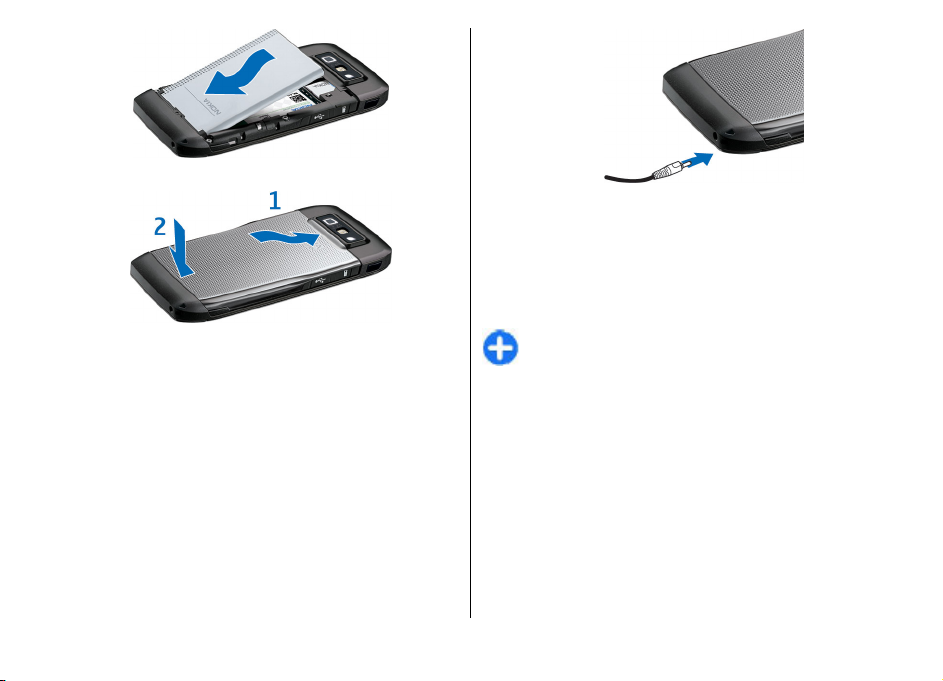
5. Κλείστε το πίσω κάλυµµα.
3. Όταν η µπαταρία φορτιστεί πλήρως, αποσυνδέστε το
φορτιστή από τη συσκευή και στη συνέχεια από την
πρίζα.
Η µπαταρία έχει ήδη φορτιστεί από το εργοστάσιο αλλά το
επίπεδο φόρτισης ενδέχεται να ποικίλει. Για να επιτύχετε
τον πλήρη χρόνο λειτουργίας, φορτίστε την µπαταρία µέχρι
να δείτε την ένδειξη πλήρους φόρτισης.
Συµβουλή: Αν έχετε παλαιότερους συµβατούς
φορτιστές Nokia, µπορείτε να τους χρησιµοποιήσετε
Φόρτιση της µπαταρίας
1. Συνδέστε ένα συµβατό φορτιστή σε µια πρίζα.
2. Συνδέστε το καλώδιο τροφοδοσίας στη συσκευή. Αν η
µπαταρία έχει αποφορτιστεί εντελώς, ενδέχεται να
περάσει µικρό χρονικό διάστηµα µέχρι να αρχίσει να
κινείται η ένδειξη φόρτισης.
µε το Nokia E71 συνδέοντας τον προσαρµογέα
φορτιστή CA-44 στον παλιό φορτιστή. Ο
προσαρµογέας διατίθεται ως ξεχωριστό εξάρτηµα.
Τοποθέτηση της κάρτας
µνήµης
Χρησιµοποιήστε µια κάρτα µνήµης για να εξοικονοµήσετε
τη µνήµη της συσκευής σας. Μπορείτε επίσης να
δηµιουργείτε αντίγραφα ασφαλείας των πληροφοριών της
συσκευής στην κάρτα µνήµης.
© 2010 Nokia. Με την επιφύλαξη παντός δικαιώµατος. 17
Page 18
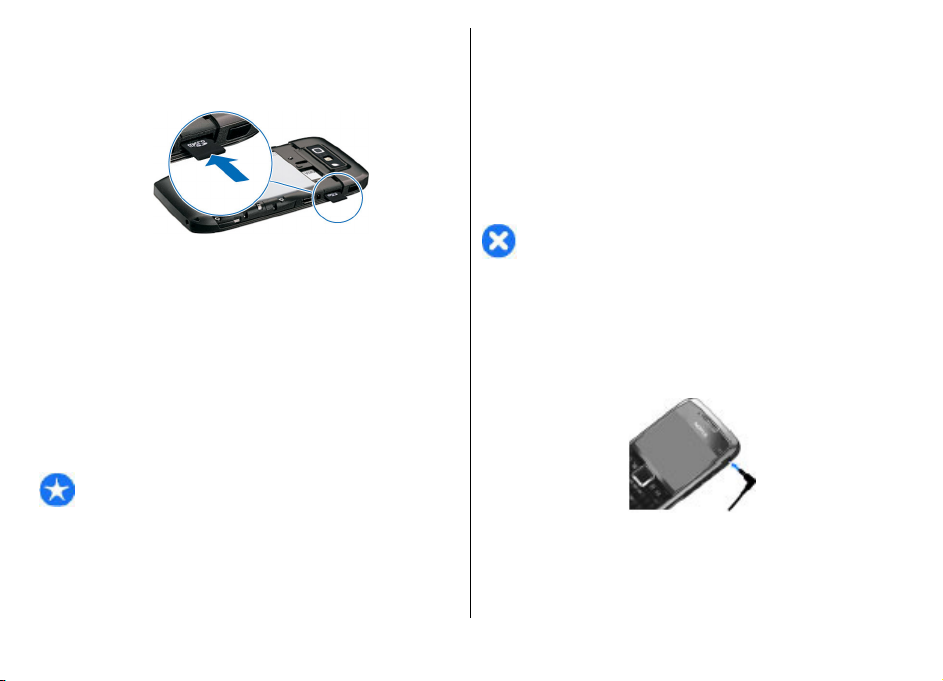
Η συσκευασία της συσκευής σας ενδέχεται να µην
περιλαµβάνει κάρτα µνήµης. Οι κάρτες µνήµης διατίθενται
ως ξεχωριστά εξαρτήµατα.
1. Ανοίξτε το κάλυµµα της υποδοχής για την κάρτα µνήµης.
1. Πατήστε στιγµιαία το πλήκτρο λειτουργίας και επιλέξτε
Αφαίρ. κάρτας µνήµης.
2. Ανοίξτε το κάλυµµα της υποδοχής για την κάρτα µνήµης.
3. Πατήστε το άκρο της κάρτας µνήµης για να την
απελευθερώσετε από την υποδοχή.
4. Κλείστε το κάλυµµα.
Σύνδεση ακουστικού
2. Τοποθετήστε την κάρτα µνήµης στην υποδοχή βάζοντας
πρώτα τις επαφές. Βεβαιωθείτε ότι οι επαφές της κάρτας
είναι στραµµένες προς τις αντίστοιχες επαφές της
συσκευής.
3. Σπρώξτε την κάρτα µέχρι να ασφαλίσει στη θέση της.
4. Κλείστε το κάλυµµα.
Αφαίρεση της κάρτας
µνήµης
Σηµαντικό: Μην αφαιρείτε την κάρτα µνήµης όταν
βρίσκεται σε εξέλιξη µια λειτουργία που έχει πρόσβαση
στην κάρτα. Κατ' αυτόν τον τρόπο µπορεί να προκληθεί
βλάβη στην κάρτα µνήµης και στη συσκευή και τα δεδοµένα
που είναι αποθηκευµένα στην κάρτα να καταστραφούν.
Προειδοποίηση: Όταν χρησιµοποιείτε το σετ
µικροφώνου-ακουστικού, η ικανότητά σας να ακούτε
εξωτερικούς ήχους ενδέχεται να επηρεαστεί. Μην
χρησιµοποιείτε το σετ µικροφώνου-ακουστικού σε
περιπτώσεις όπου µπορεί να τεθεί σε κίνδυνο η ασφάλειά
σας.
Συνδέστε το συµβατό ακουστικό στην υποδοχή ακουστικού
της συσκευής.
© 2010 Nokia. Με την επιφύλαξη παντός δικαιώµατος.18
Page 19
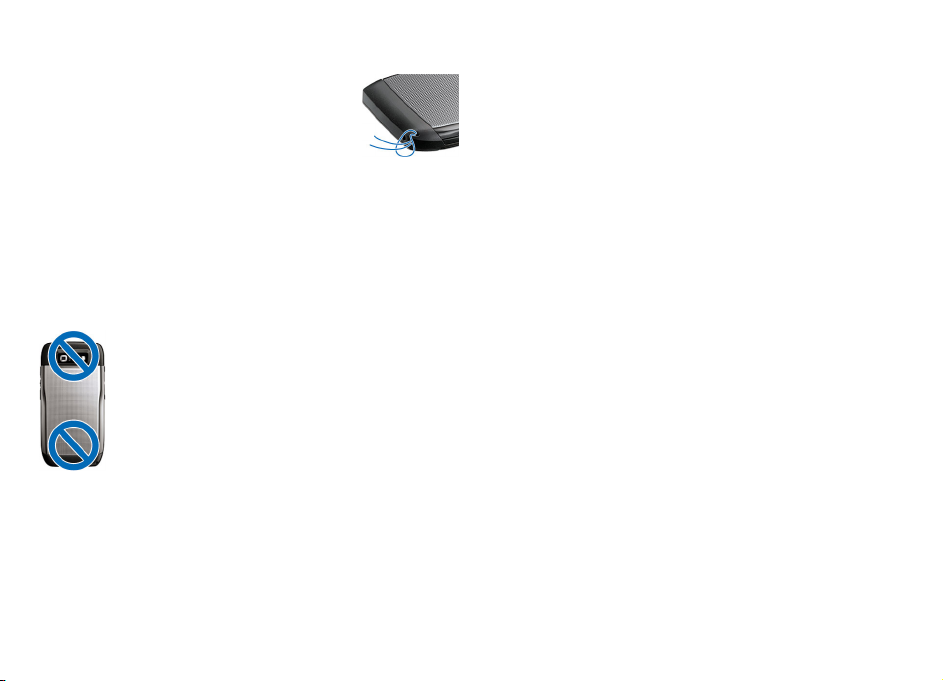
Συνδέστε το λουράκι
Περάστε το λουράκι όπως φαίνεται στην
εικόνα και δέστε το.
Κεραίες
Η συσκευή σας ενδέχεται να διαθέτει εσωτερική και
εξωτερική κεραία. Μην αγγίζετε άσκοπα την κεραία όταν η
κεραία µεταδίδει ή λαµβάνει. Η επαφή µε τις κεραίες
επηρεάζει την ποιότητα της επικοινωνίας και µπορεί να έχει
ως αποτέλεσµα τη λειτουργία σε υψηλότερο επίπεδο ισχύος
και ενδέχεται να µειώσει τη διάρκεια ζωής της µ
παταρίας.
© 2010 Nokia. Με την επιφύλαξη παντός δικαιώµατος. 19
Page 20
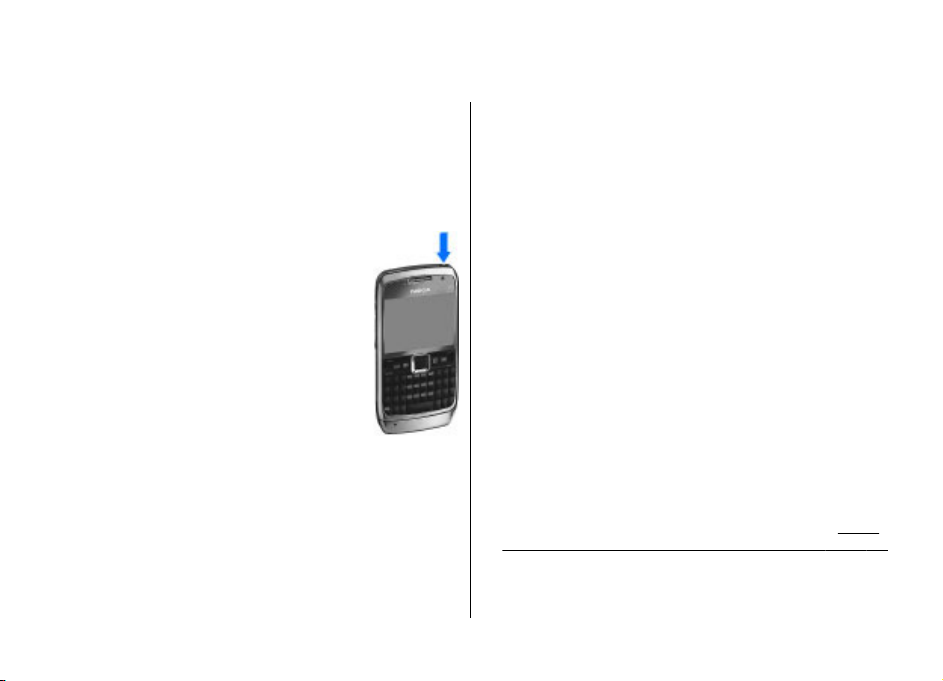
Τα πρώτα βήµατα
Μάθετε πώς να ξεκινήσετε µε τη συσκευή σας.
Πρώτη έναρξη λειτουργίας
1. Πατήστε και κρατήστε πατηµένο το
πλήκτρο λειτουργίας µέχρι να αισθανθείτε
τη συσκευή να δονείται.
2. Αν σας ζητηθεί, καταχωρίστε τον κωδικό
PIN ή τον κωδικό κλειδώµατος, και επιλέξτε
Εντάξει.
3. Όταν σας ζητηθεί, πληκτρολογήστε τη
χώρα που βρίσκεστε και την τρέχουσα
ηµεροµηνία και ώρα. Για να βρείτε τη χώρα
σας, πληκτρολογήστε
του ονόµατος της χώρας. Είναι σηµαντικό
να επιλέξετε τη σωστή χώρα, επειδή οι
προγραµµατισµένες καταχωρίσεις ηµερολογίου
ενδέχεται να αλλάξουν, αν αργότερα αλλάξετε χώρα και
η νέα χώρα βρίσκεται σε διαφορετική ζώνη ώρας.
4. Ανοίγει η εφαρµογή Καλώς ήρθατε. Επιλέξτε κάποια από
τις επιλογές ή
Για να ορίσετε τις διάφορες ρυθµίσεις στη συσκευή σας,
χρησιµοποιήστε τους οδηγούς που είναι διαθέσιµοι στην
αρχική οθόνη και την εφαρµογή Οδηγός ρυθµίσεων. Όταν
τα πρώτα γράµµατα
Έξοδος για να κλείσετε την εφαρµογή.
ενεργοποιείτε τη συσκευή, µπορεί να αναγνωρίσει τον
φορέα παροχής δικτύου της κάρτας SIM και να ορίσει
αυτόµατα κάποιες ρυθµίσεις. Μπορείτε επίσης να
επικοινωνήσετε µε τον φορέα παροχής υπηρεσιών δικτύου
για τις σωστές ρυθµίσεις.
Μπορείτε να ενεργοποιήσετε τη συσκευή χωρίς να εισάγετε
µια κάρτα SIM. Η συσκευή εκκινείται σε λειτουργία χωρίς
σύνδεση και
λειτουργίες τηλεφώνου που εξαρτώνται από το δίκτυο.
Για να απενεργοποιήσετε τη συσκευή, πατήστε και κρατήστε
πατηµένο το πλήκτρο λειτουργίας.
δεν µπορείτε να χρησιµοποιήσετε τις
Καλώς ήρθατε
Όταν ανοίγετε τη συσκευή σας για πρώτη φορά, ανοίγει η
εφαρµογή Υποδοχής. Επιλέξτε µία από τις ακόλουθες
ρυθµίσεις:
• Η Εκµάθηση παρέχει πληροφορίες σχετικά µε τη
συσκευή και παρουσιάζει τον τρόπο χρήσης της.
• Το Μεταφορά σας παρέχει τη δυνατότητα µεταφοράς
δεδοµένων, όπως επαφές και καταχωρήσεις
ηµερολογίου από µια
«Μεταφορά περιεχοµένου µεταξύ συσκευών», σελ. 23.
• Ο Ρυθµίσεις e-mail σας διευκολύνει στη διαµόρφωση
των ρυθµίσεων e-mail.
© 2010 Nokia. Με την επιφύλαξη παντός δικαιώµατος.20
συµβατή συσκευή Nokia. Βλέπε
Page 21
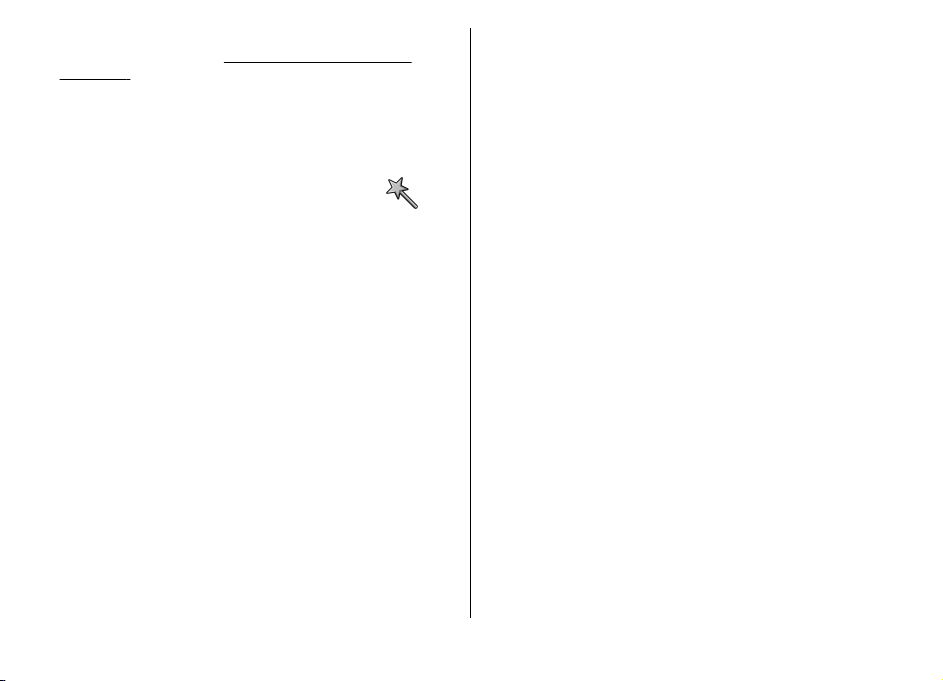
• Ο Οδηγός ρυθµ. σας διευκολύνει στη διαµόρφωση
διαφόρων ρυθµίσεων.
», σελ. 21.
Για να ανοίξετε την εφαρµογή υποδοχής αργότερα, επιλέξτε
Μενού > Βοήθεια > Καλωσήρθ..
Οι διαθέσιµες επιλογές ενδέχεται να ποικίλλουν.
Βλέπε «Οδηγός ρυθµίσεων
Οδηγός ρυθµίσεων
Επιλέξτε Μενού > Εργαλεία > Οδηγός ρυθµ..
Ο Οδηγός ρυθµίσεων διαµορφώνει τις παραµέτρους της
συσκευής σας σύµφωνα µε τις πληροφορίες του φορέα
δικτύου σας. Για τη χρήση αυτών των υπηρεσιών, ίσως
χρειαστεί να επικοινωνήσετε µε το φορέα παροχής
υπηρεσιών σας, για να ενεργοποιήσετε µια σύνδεση
δεδοµένων ή άλλες υπηρεσίες.
Η
διαθεσιµότητα διαφορετικών στοιχείων ρύθµισης στον
Οδηγό ρυθµίσεων εξαρτάται από τις δυνατότητες της
συσκευής, την κάρτα SIM, τον παροχέα ασύρµατων
υπηρεσιών και τη διαθεσιµότητα των δεδοµένων στη βάση
δεδοµένων του Οδηγού ρυθµίσεων.
Εάν ο Οδηγός ρυθµίσεων δεν είναι διαθέσιµος από τον
φορέα δικτύου σας, ενδέχεται
της συσκευής σας.
Για να ξεκινήσετε τον Οδηγό, επιλέξτε Έναρξη. Όταν
χρησιµοποιείτε τον Οδηγό για πρώτη φορά, λαµβάνετε
οδηγίες για τη διαµόρφωση παραµέτρων. Εάν δεν έχει
τοποθετηθεί κάρτα SIM, θα πρέπει να επιλέξετε τη χώρα του
παροχέα υπηρεσιών και τον παροχέα υπηρεσιών σας. Εάν
χώρα ή ο παροχέας υπηρεσιών που προτείνονται από τον
να µην εµφανιστεί στο µενού
Οδηγό δεν είναι σωστά, επιλέξτε τα σωστά από τη λίστα. Εάν
η διαµόρφωση παραµέτρων διακοπεί, οι ρυθµίσεις δεν
ορίζονται.
Για πρόσβαση στην κύρια προβολή του Οδηγού ρυθµίσεων
µετά την ολοκλήρωση της διαµόρφωσης των ρυθµίσεων
από τον Οδηγό, επιλέξτε Εντάξει.
Στην κύρια προβολή, επιλέξτε από τα ακόλουθα:
• Φορέας δικτ. — Ορίστε τις ρυθµίσεις που αφορούν το
φορέα δικτύου, όπως ρυθµίσεις MMS, ∆ιαδικτύου, WAP
και αναπαραγωγής συνεχούς ροής.
• Ρύθµιση e-mail — ∆ιαµόρφωση ρυθµίσεων e-mail.
• PTT — ∆ιαµόρφωση ρυθµίσεων push-to-talk.
• Κοινή προβολή — ∆ιαµόρφωση ρυθµίσεων κοινής
προβολής βίντεο.
Εάν δεν είστε σε θέση να χρησιµοποιήσετε τον Οδηγό
ρυθµίσεων, επισκεφθείτε τις ρυθµίσεις τηλεφώνου στην
τοποθεσία της Nokia στο Web.
Αρχική οθόνη
Από την αρχική οθόνη µπορείτε να αποκτήσετε γρήγορα
πρόσβαση σε δυνατότητες που χρησιµοποιείτε πιο συχνά
και να δείτε αµέσως να έχετε αναπάντητες κλήσεις ή νέα
µηνύµατα.
η
© 2010 Nokia. Με την επιφύλαξη παντός δικαιώµατος. 21
Page 22
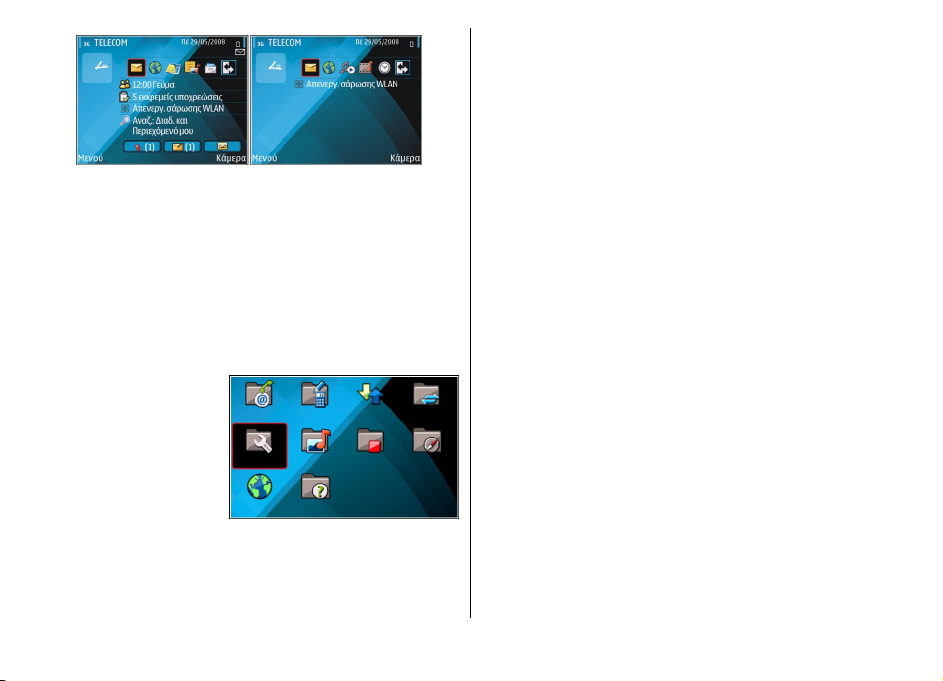
Μπορείτε να ορίσετε δύο ξεχωριστές αρχικές οθόνες για
διαφορετικούς σκοπούς, όπως µία οθόνη για να
εµφανίζονται τα επαγγελµατικά e-mail και οι ειδοποιήσεις
και µία άλλη για να εµφανίζεται το προσωπικό σας e-mail.
Έτσι, δεν χρειάζεται να βλέπετε τα επαγγελµατικά µηνύµατα
εκτός των ωρών εργασίας.
Μενού
Επιλέξτε Μενού.
Το µενού είναι ένα σηµείο
έναρξης από το οποίο
µπορείτε να ανοίγετε όλες
τις εφαρµογές στη
συσκευή ή σε µια κάρτα
µνήµης.
Το µενού περιέχει
εφαρµογές και φακέλους,
που είναι οµάδες
παρόµοιων εφαρµογών. Όλες οι εφαρµογές που
εγκαθιστάτε οι ίδιοι στη συσκευή, αποθηκεύονται από
προεπιλογή στο φάκελο Εγκαταστ..
Για να ανοίξετε µια εφαρµογή, µεταβείτε σε αυτήν και
πατήστε το πλήκτρο κύλισης.
Για να προβάλετε τις εφαρµογές σε µια λίστα, επιλέξτε
Επιλογές > Αλλαγή προβολής Μενού > Λίστα. Για να
επιστρέψετε στην προβολή σε πλέγµα, επιλέξτε Επιλογές >
Αλλαγή προβολής Μενού > Πλέγµα.
Για να δείτε τη µνήµη που καταλαµ
εφαρµογές και τα δεδοµένα που έχουν αποθηκευτεί στο
τηλέφωνο ή στην κάρτα µνήµης, καθώς και για να ελέγξετε
την ποσότητα ελεύθερης µνήµης, επιλέξτε Επιλογές >
Στοιχεία µνήµης.
Για να δηµιουργήσετε ένα νέο φάκελο, επιλέξτε Επιλογές >
Νέος φάκελος.
Για να µετονοµάσετε ένα νέο φάκελο,
Μετονοµασία.
Για να αναδιατάξετε το φάκελο, επιλέξτε την εφαρµογή που
θέλετε να µετακινήσετε και επιλέξτε Επιλογές >
Μετακίνηση. ∆ίπλα στην εφαρµογή εµφανίζεται ένα
σηµάδι επιλογής. Μεταβείτε σε µια νέα θέση και επιλέξτε
Εντάξει.
Για τη µετακίνηση µιας εφαρµογής σε διαφορετικό φάκελο,
µεταβείτε στην εφαρµογή
επιλέξτε Επιλογές > Μετακίν. σε φάκελο, το νέο φάκελο
και Εντάξει.
Για να πραγµατοποιήσετε λήψη εφαρµογών από τον ιστό,
επιλέξτε Επιλογές > Λήψη εφαρµογών.
Για εναλλαγή µεταξύ διάφορων ανοιχτών εφαρµογών,
κρατήστε πατηµένο το πλήκτρο αρχικής οθόνης. Επιλέξτε
µια εφαρµογή και πατήστε το
που θέλετε να µετακινήσετε και
βάνουν οι διάφορες
επιλέξτε Επιλογές >
πλήκτρο κύλισης για να
© 2010 Nokia. Με την επιφύλαξη παντός δικαιώµατος.22
Page 23
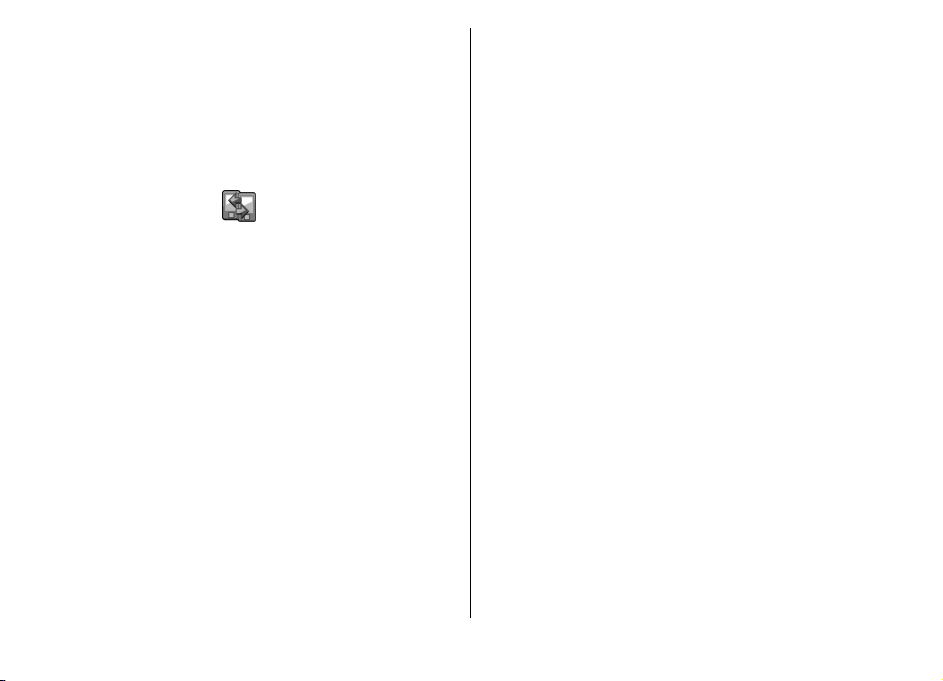
µεταβείτε σε αυτή. Η εκτέλεση εφαρµογών στο παρασκήνιο
αυξάνει την κατανάλωση της ισχύος της µπαταρίας και
µειώνει τη διάρκεια ζωής της µπαταρίας.
το εάν είχατε διακόψει νωρίτερα τη µεταφορά δεδοµένων.
Τα στοιχεία που µπορείτε να µεταφέρετε διαφέρουν
ανάλογα µε την άλλη συσκευή.
Μεταφορά
περιεχοµένου από άλλες
συσκευές
Επιλέξτε Μενού > Εργαλεία > Μεταφορά.
Μπορείτε να µεταφέρετε περιεχόµενο, όπως επαφές, από
µια συµβατή συσκευή Nokia στη νέα σας συσκευή Eseries
χρησιµοποιώντας διαφορετικές µεθόδους συνδεσιµότητας.
Ο τύπος του περιεχοµένου που µπορεί να µεταφερθεί
εξαρτάται από το µοντέλο της συσκευής. Εάν η άλλη
συσκευή υποστηρίζει το συγχρονισµό, µπορείτε επίσης να
συγχρονίσετε τα δεδοµένα ανάµεσα στις δυο συσκευές ή να
στείλετε τα δεδοµένα από αυτήν τη συσκευή στην άλλη.
Κατά τη µεταφορά δεδοµένων από την προηγούµενη
συσκευή ενδέχεται να απαιτείται η τοποθέτηση της κάρτας
SIM. Η νέα σας συσκευή Eseries δεν χρειάζεται κάρτα SIM
κατά τη µεταφορά δεδοµένων.
Το περιεχόµενο αντιγράφεται από τη µνήµη της άλλης
συσκευής στην αντίστοιχη θέση της συσκευής σας. Ο χρόνος
αντιγραφής εξαρτάται από τον όγκο των δεδοµένων που
µεταφέρονται. Επίσης µπορείτε να ακυρώσετε τη
λειτουργία και να συνεχίσετε αργότερα.
Τα απαραίτητα βήµατα για τη µεταφορά δεδοµένων
ενδέχεται να διαφέρουν ανάλογα µε τη
© 2010 Nokia. Με την επιφύλαξη παντός δικαιώµατος. 23
συσκευή σας και µε
Μεταφορά περιεχοµένου
µεταξύ συσκευών
Για να συνδέσετε δύο συσκευές, ακολουθήστε τις οδηγίες
που εµφανίζονται στην οθόνη. Για ορισµένα µοντέλα
συσκευών, η εφαρµογή εναλλαγής αποστέλλεται στην άλλη
συσκευή ως µήνυµα. Για να εγκαταστήσετε την εφαρµογή
εναλλαγής στην άλλη συσκευή, ανοίξτε το µήνυµα και
ακολουθήστε τις οδηγίες που εµφανίζονται στην οθόνη. Στη
σας συσκευή Eseries, επιλέξτε το περιεχόµενο που
νέα
θέλετε να αντιγράψετε από την άλλη συσκευή.
Μετά τη µεταφορά δεδοµένων, µπορείτε να αποθηκεύσετε
τη συντόµευση µε τις ρυθµίσεις µεταφοράς στην κύρια
προβολή για επανάληψη της ίδιας µεταφοράς αργότερα. Για
να επεξεργαστείτε τη συντόµευση, επιλέξτε Επιλογές >
Ρυθµίσεις συντόµευσης.
Προβολή µητρώου µεταφοράς
Μετά από κάθε µεταφορά εµφανίζεται µητρώο µεταφοράς.
Για να εµφανίσετε τις λεπτοµέρειες µεταφοράς, µεταβείτε
στο στοιχείο που έχει µεταφερθεί στο µητρώο και επιλέξτε
Επιλογές > Στοιχεία.
Για να εµφανίσετε το µητρώο προηγούµενης µεταφοράς,
µεταβείτε σε µια συντόµευση µεταφοράς, αν υπάρχει, στην
Page 24
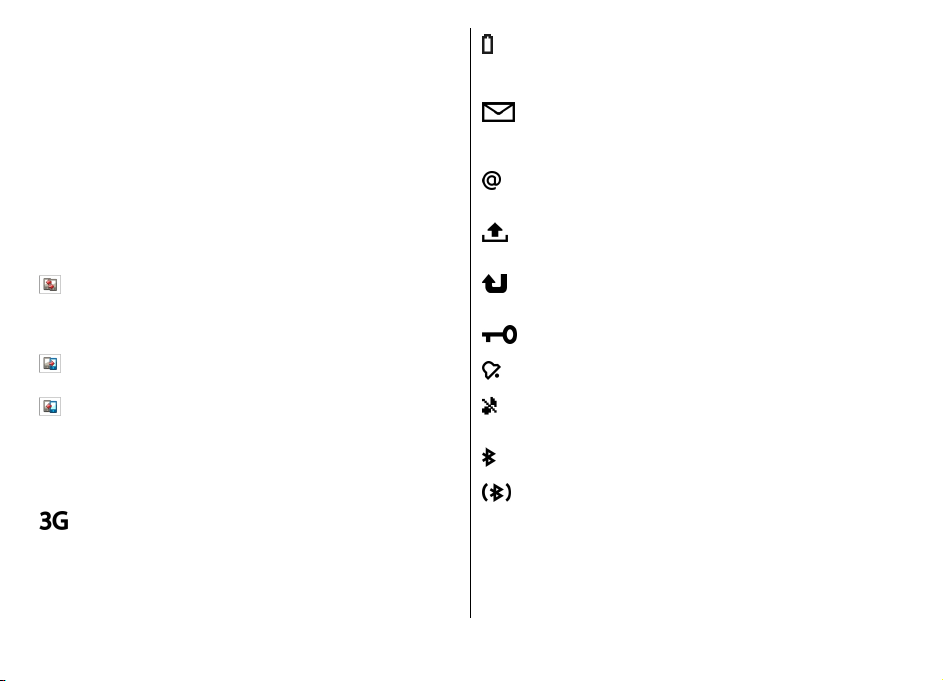
κύρια προβολή και επιλέξτε Επιλογές > Προβολή
µητρώου.
Στην προβολή του µητρώου, εµφανίζονται επίσης τυχόν µη
επιλυµένες διενέξεις µεταφοράς. Για την έναρξη επίλυσης
διενέξεων, επιλέξτε Επιλογές > Επίλυση διενέξεων.
Συγχρονισµός, ανάκτηση και
αποστολή δεδοµένων
Εάν παλαιότερα είχατε µεταφέρει δεδοµένα στη συσκευή
σας µε την εφαρµογή εναλλαγής, επιλέξτε από τα ακόλουθα
εικονίδια στην κύρια προβολή εναλλαγής:
Κάντε συγχρονισµό δεδοµένων µε µια συµβατή
συσκευή, εάν η άλλη συσκευή υποστηρίζει το συγχρονισµό.
Με το συγχρονισµό, µπορείτε να διατηρείτε τα δεδοµένα
ενηµερωµένα και στις δύο συσκευές.
Ανακτήστε δεδοµένα από την άλλη συσκευή στη νέα σας
συσκευή Eseries.
Στείλτε δεδοµένα από τη νέα σας συσκευή Eseries στην
άλλη σας συσκευή.
Ενδείξεις οθόνης
Η συσκευή χρησιµοποιείται σε δίκτυο UMTS
(υπηρεσία δικτύου).
Το επίπεδο φόρτισης της µπαταρίας. Όσο πιο ψηλά
είναι η γραµµή, τόσο πιο ισχυρό είναι το φορτίο της
µπαταρίας.
Έχετε ένα ή περισσότερα µη αναγνωσµένα
µηνύµατα στο φάκελο Εισερχόµενα του µενού
Μηνύµατα.
Έχετε λάβει ένα e-mail στο αποµακρυσµένο
γραµµατοκιβώτιο.
Υπάρχουν µηνύµατα που περιµένουν να σταλούν
στο φάκελο Εξερχόµενα στο µενού Μηνύµατα.
Έχετε µία ή περισσότερες αναπάντητες
τηλεφωνικές κλήσεις.
Τα πλήκτρα της συσκευής είναι κλειδωµένα.
Μια ειδοποίηση είναι ενεργή.
Έχετε επιλέξει το αθόρυβο προφίλ και η συσκευή
δεν χτυπά για εισερχόµενες κλήσεις ή µηνύµατα.
Το Bluetooth είναι ενεργό.
Γίνεται µετάδοση δεδοµένων µε σύνδεση
Bluetooth. Όταν η ένδειξη αναβοσβήνει, η συσκευή
σας προσπαθεί να συνδεθεί µε την άλλη συσκευή.
© 2010 Nokia. Με την επιφύλαξη παντός δικαιώµατος.24
Page 25

Η σύνδεση µέσω υπερύθρων είναι ενεργή. Αν η
ένδειξη αναβοσβήνει, η συσκευή σας προσπαθεί να
συνδεθεί µε την άλλη συσκευή ή η σύνδεση έχει
χαθεί.
Είναι διαθέσιµη µια σύνδεση GPRS για µεταφορά
πακέτων δεδοµένων (υπηρεσία δικτύου). Αν το
εικονίδιο είναι
εικονίδιο είναι
, η σύνδεση είναι ενεργή. Αν το
, η σύνδεση είναι σε αναµονή.
Είναι διαθέσιµη µια σύνδεση EGPRS για µεταφορά
πακέτων δεδοµένων (υπηρεσία δικτύου). Αν το
εικονίδιο είναι
εικονίδιο είναι
, η σύνδεση είναι ενεργή. Αν το
, η σύνδεση είναι σε αναµονή.
Είναι διαθέσιµη µια σύνδεση UMTS για µεταφορά
πακέτων δεδοµένων (υπηρεσία δικτύου). Αν το
εικονίδιο είναι
εικονίδιο είναι
, η σύνδεση είναι ενεργή. Αν το
, η σύνδεση είναι σε αναµονή.
Η υπηρεσία HSDPA (high-speed downlink packet
access) υποστηρίζεται και είναι διαθέσιµη
(υπηρεσία δικτύου). Το εικονίδιο ενδέχεται να
ποικίλει ανά περιοχή. Αν το εικονίδιο είναι
σύνδεση είναι ενεργή. Αν το εικονίδιο είναι
, η
, η
σύνδεση είναι σε αναµονή.
Έχετε ρυθµίσει τη συσκευή να αναζητά WLAN και
εντοπίστηκε διαθέσιµο WLAN.
Μια σύνδεση WLAN είναι ενεργή σε ένα δίκτυο που
δεν έχει κρυπτογράφηση.
Μια σύνδεση WLAN είναι ενεργή σε ένα δίκτυο που
έχει κρυπτογράφηση.
Η συσκευή σας έχει συνδεθεί µε έναν υπολογιστή
µέσω καλωδίου USB για τη µεταφορά δεδοµένων.
Χρησιµοποιείται η δεύτερη τηλεφωνική γραµµή
(υπηρεσία δικτύου).
Όλες οι κλήσεις προωθούνται σε άλλον αριθµό. Αν
έχετε δύο τηλεφωνικές γραµµές, η ενεργή γραµµή
επισηµαίνεται µε έναν αριθµό.
Υπάρχουν ακουστικά συνδεδεµένα στη συσκευή.
Έχει διακοπεί η σύνδεση µε τα Bluetooth
ακουστικά.
Υπάρχει σετ handsfree συνδεδεµένο στη συσκευή.
Υπάρχουν ακουστικά βαρηκοΐας συνδεδεµένα στη
συσκευή.
Υπάρχει συνδεδεµένο κειµενοτηλέφωνο στη
συσκευή.
Η συσκευή σας πραγµατοποιεί συγχρονισµό.
Βρίσκεται σε εξέλιξη µια σύνδεση PTT.
© 2010 Nokia. Με την επιφύλαξη παντός δικαιώµατος. 25
Page 26
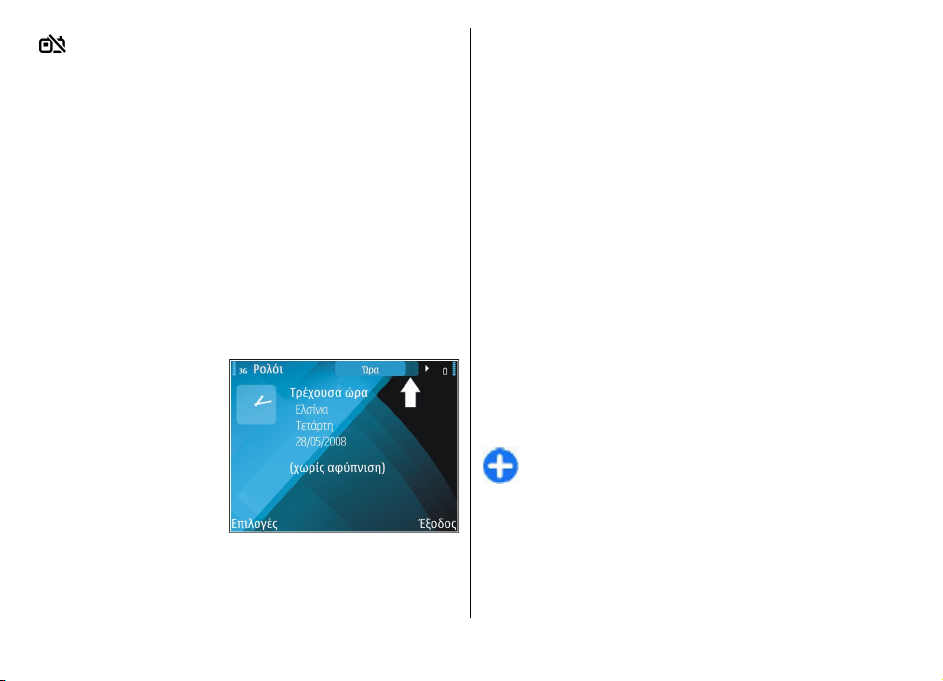
Η σύνδεση ΡΤΤ έχει ρυθµιστεί να δείχνει ότι είστε
απασχοληµένοι επειδή ο ήχος κλήσης της συσκευής
έχει ρύθµιση Σύντοµος ήχος ή Αθόρυβο ή επειδή
έχετε εισερχόµενη κλήση ή κλήση σε εξέλιξη. Σε
αυτήν την κατάσταση λειτουργίας, δεν µπορείτε να
πραγµατοποιήσετε κλήσεις PTT.
Κοινές ενέργειες σε
πολλές εφαρµογές
Μπορείτε να βρείτε τις ακόλουθες ενέργειες σε πολλές
εφαρµογές:
Για την αλλαγή του προφίλ, την απενεργοποίηση ή το
κλείδωµα της συσκευής, πατήστε στιγµιαία το πλήκτρο
λειτουργίας.
Εάν µια εφαρµογή
αποτελείται από πολλές
καρτέλες (δείτε την
εικόνα), ανοίξτε µια
καρτέλα
πραγµατοποιώντας
κύλιση δεξιά ή αριστερά.
Για την αποθήκευση των
ρυθµίσεων που
ορίσει σε µια εφαρµογή,
επιλέξτε Πίσω.
έχετε
Για την αποθήκευση ενός αρχείου επιλέξτε Επιλογές >
Αποθήκευση. Υπάρχουν διάφορες επιλογές αποθήκευσης
ανάλογα µε την εφαρµογή που χρησιµοποιείτε.
Για την αποστολή ενός αρχείου επιλέξτε Επιλογές >
Αποστολή. Μπορείτε να στείλετε ένα αρχείο µέσω e-mail ή
µηνύµατος multimedia, ή µε τη χρήση διαφορετικών
µεθόδων σύνδεσης.
Για την αντιγραφή ενός κειµένου, πατήστε
πατηµένο το πλήκτρο shift και µε το πλήκτρο κύλισης
επιλέξτε το κείµενο. Πατήστε και κρατήστε πατηµένο το
πλήκτρο shift και επιλέξτε Αντιγρ.. Για επικόλληση,
µεταβείτε στο σηµείο που θέλετε να επικολλήσετε το
κείµενο, πατήστε και κρατήστε πατηµένο το πλήκτρο shift
και επιλέξτε Επικόλλ.. Αυτή η µέθοδος
λειτουργήσει σε εφαρµογές που έχουν τις δικές τους εντολές
αντιγραφής και επικόλλησης.
Για την επιλογή διαφορετικών στοιχείων, όπως µηνύµατα,
αρχεία ή επαφές, µεταβείτε στο στοιχείο που θέλετε να
επιλέξετε. Επιλέξτε Επιλογές > Επιλογή/Εξαίρεση >
Επιλογή για να επιλέξετε ένα στοιχείο ή Επιλογές >
Επιλογή/Εξαίρεση > Επιλογή όλων για να
τα στοιχεία.
Συµβουλή: Για να επιλέξετε σχεδόν όλα τα στοιχεία,
αρχικά επιλέξτε Επιλογές > Επιλογή/Εξαίρεση >
Επιλογή όλων, στη συνέχεια επιλέξτε τα στοιχεία
που δεν θέλετε και Επιλογές > Επιλογή/Εξαίρεση >
Εξαίρεση.
Για την επιλογή ενός αντικειµένου (για παράδειγµα ενός
συνηµµένου σε ένα έγγραφο) µεταβείτε στο αντικείµενο
ώστε να εµφανίζονται
αντικειµένου.
αγκύλες σε κάθε πλευρά του
και κρατήστε
ενδέχεται να µην
επιλέξετε όλα
© 2010 Nokia. Με την επιφύλαξη παντός δικαιώµατος.26
Page 27
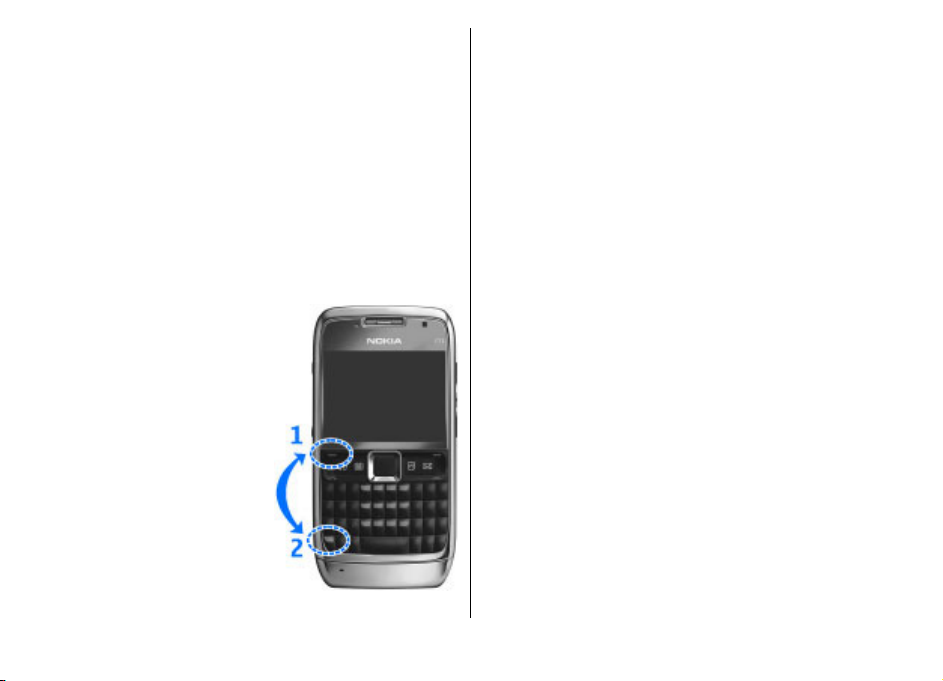
Κλείδωµα των
Έλεγχος της έντασης του
πλήκτρων
Όταν η συσκευή ή το πληκτρολόγιο είναι κλειδωµένα, είναι
δυνατή η πραγµατοποίηση κλήσεων προς τον επίσηµο
αριθµό επείγουσας κλήσης που έχει προγραµµατιστεί στη
συσκευή σας.
Το πληκτρολόγιο της συσκευής σας κλειδώνει αυτόµατα για
να µην πατηθούν κατά λάθος τα πλήκτρα. Για να αλλάξετε
το χρονικό διάστηµα µ
πληκτρολόγιο, επιλέξτε Μενού > Εργαλεία > Ρυθµίσεις >
Γενικές > Ασφάλεια > Τηλέφωνο και κάρτα SIM >
Χρόνος αυτ. κλειδ. πλ..
Για να κλειδώσετε µη αυτόµατα
τα πλήκτρα στην αρχική οθόνη,
πατήστε το αριστερό πλήκτρο
επιλογής και το πλήκτρο
λειτουργίας.
Για να κλειδώσετε µη αυτόµατα
τα πλήκτρα στο µενού ή
ανοικτή εφαρµογή, πατήστε το
πλήκτρο λειτουργίας στιγµιαία
και επιλέξτε Κλείδωµα πληκτρ/
γίου.
Για να ξεκλειδώσετε τα πλήκτρα,
πατήστε το αριστερό πλήκτρο
επιλογής και το πλήκτρο
λειτουργίας.
© 2010 Nokia. Με την επιφύλαξη παντός δικαιώµατος. 27
ετά από το οποίο κλειδώνει το
σε µια
ήχου
Για να ρυθµίσετε την ένταση του ήχου στο ακουστικό του
τηλεφώνου στη διάρκεια µιας κλήσης ή την ένταση του ήχου
στις εφαρµογές πολυµέσων, χρησιµοποιήστε τα πλήκτρα
έντασης.
Ρολόι προφύλαξης οθόνης
Όταν ενεργοποιηθεί η προφύλαξη οθόνης της συσκευής σας
(η οθόνη γίνεται µαύρη), πιέστε το πλήκτρο κύλισης για να
δείτε την ώρα και την ηµεροµηνία.
Μνήµη
Υπάρχουν δύο είδη µνήµης στις οποίες µπορείτε να
αποθηκεύσετε δεδοµένα ή να εγκαταστήσετε εφαρµογές: η
µνήµη της συσκευής και η κάρτα µνήµης.
Ελεύθερη µνήµη
Για να δείτε πόση µνήµη χρησιµοποιείται, πόση είναι
ελεύθερη και πόση καταναλώνεται από κάθε τύπο
δεδοµένων, επιλέξετε Μενού > Επιλογές > Στοιχεία
µνήµης > Μνήµη τηλεφ. ή Κάρτα µνήµης.
Page 28
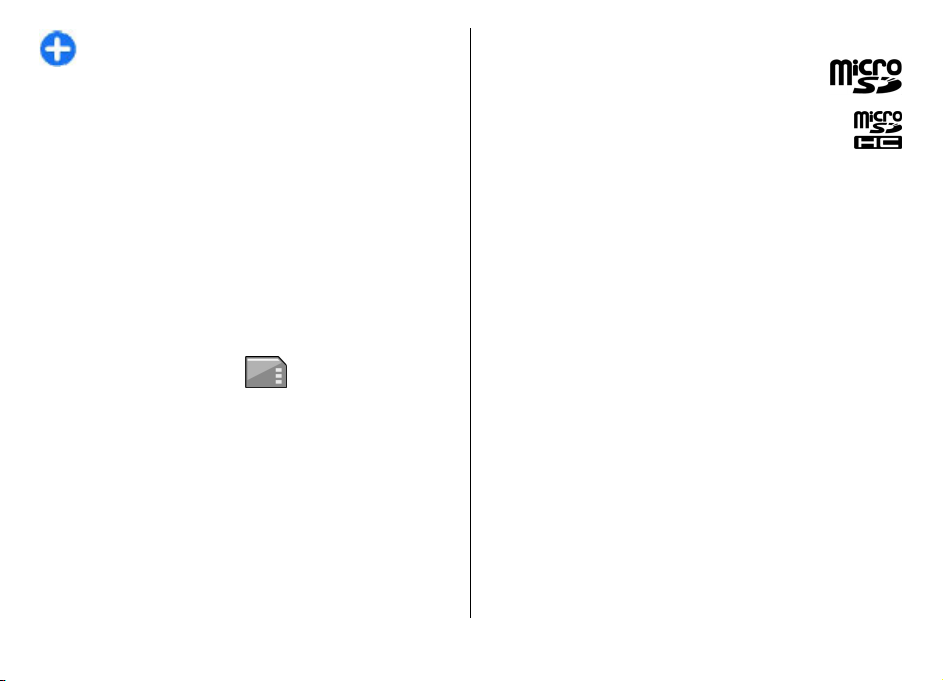
Συµβουλή: Για να βεβαιωθείτε ότι έχετε αρκετή
µνήµη, µεταφέρετε τακτικά δεδοµένα σε µια κάρτα
µνήµης ή σε υπολογιστή ή χρησιµοποιήστε τη
διαχείριση αρχείων για να διαγράψετε αρχεία που δεν
χρειάζεστε πια.
Μετά από την εγκατάσταση εφαρµογών σε συµβατή κάρτα
µνήµης, τα αρχεία εγκατάστασης (.sis, .sisx) παρα
µνήµη της συσκευής. Τα αρχεία ενδέχεται να χρησιµοποιούν
µεγάλο µέρος της µνήµης και να µην επιτρέπουν την
αποθήκευση άλλων αρχείων. Για τη διατήρηση επαρκούς
µνήµης, χρησιµοποιείτε το Nokia PC Suite για τη δηµιουργία
αντιγράφων ασφαλείας των αρχείων εγκατάστασης σε
συµβατό υπολογιστή, και στη συνέχεια χρησιµοποιήστε
διαχείριση αρχείων για την αφαίρεση των αρχείων
εγκατάστασης από τη µνήµη της συσκευής. Αν το αρχείο .sis
είναι συνηµµένο σε µήνυµα, διαγράψτε το µήνυµα από το
φάκελο Εισερχόµενα στα Μηνύµατα.
µένουν στη
τη
Κάρτα µνήµης
Επιλέξτε Μενού > Εργαλεία > Μνήµη.
Αν δεν µπορείτε να χρησιµοποιήσετε µια κάρτα µνήµης στη
συσκευή, ενδέχεται ο τύπος της κάρτας να µην είναι
κατάλληλος για τη συσκευή σας ή να µην έχει γίνει
µορφοποίηση της κάρτας για τη συσκευή σας ή η κάρτα να
περιέχει κατεστραµµένο σύστηµα αρχείων.
Nokia που διαθέτετε υποστηρίζει τα συστήµατα αρχείων
FAT16 και FAT32 για κάρτες µνήµης.
Η συσκευή
MicroSDHC
Αυτή η συσκευή χρησιµοποιεί κάρτες µνήµης
microSD και microSDHC.
Για να εξασφαλιστεί η διαλειτουργικότητα,
χρησιµοποιείτε µόνο συµβατές κάρτες µνήµης µε
αυτήν τη συσκευή. Ελέγξτε τη συµβατότητα µιας
κάρτας µνήµης µε τον κατασκευαστή ή τον πωλητή
της. Οι κάρτες µνήµης εκτός από τις κάρτες microSD και
microSDHC δεν είναι
ασύµβατης κάρτας µνήµης µπορεί να προκαλέσει βλάβη
στην κάρτα µνήµης και στη συσκευή και τα δεδοµένα που
είναι αποθηκευµένα στην ασύµβατη κάρτα ενδέχεται να
καταστραφούν.
συµβατές µ ε αυτήν τη συσκευή. Η χρήση
Χρήση κάρτας µνήµης
Για τη µορφοποίηση µιας κάρτας µνήµης για τη συσκευή
σας, επιλέξτε Επιλογές > Μορφ/ση κάρτας µν.. Κατά τη
µορφοποίηση µιας κάρτας µνήµης, όλα τα δεδοµένα που
περιέχονται στην κάρτα χάνονται προσωρινά.
Συµβουλευτείτε τον προµηθευτή σας για να µάθετε εάν
πρέπει να µορφοποιήσετε την κάρτα µνήµης πριν
χρήση της.
Για την αλλαγή του ονόµατος της κάρτας µνήµης, επιλέξτε
Επιλογές > Όνοµα κάρτας µν..
από τη
Σύνταξη κειµένου
Οι µέθοδοι εισαγωγής που περιλαµβάνει η συσκευή
ενδέχεται να διαφέρουν ανάλογα µε την αγορά στην οποία
διατίθεται.
© 2010 Nokia. Με την επιφύλαξη παντός δικαιώµατος.28
Page 29
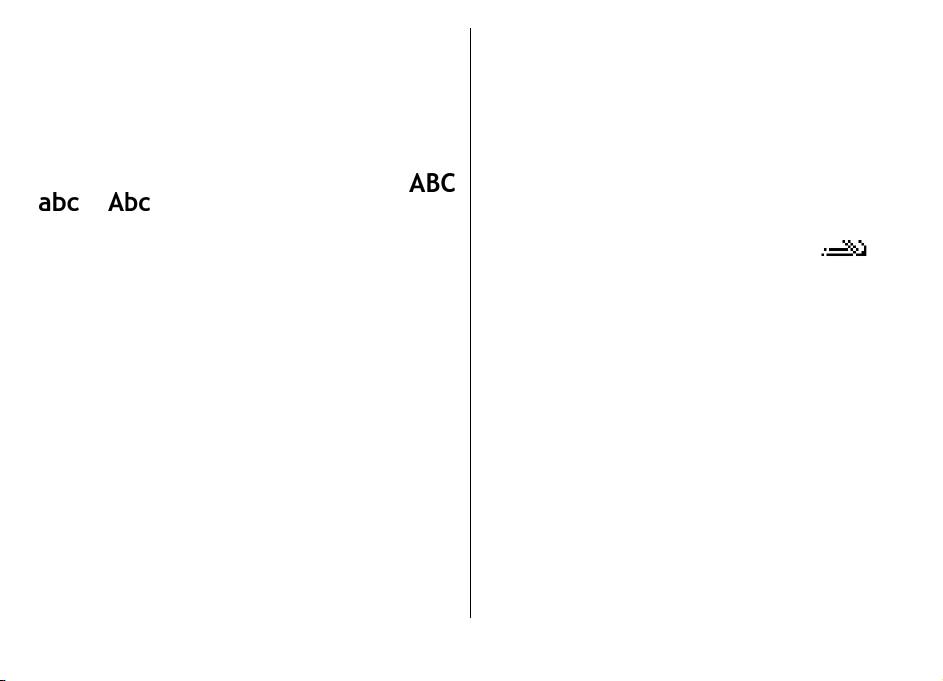
Παραδοσιακή εισαγωγή
κειµένου
Η συσκευή διαθέτει πλήρες πληκτρολόγιο. Μπορείτε να
καταχωρίσετε σηµεία στίξης πατώντας το αντίστοιχο
πλήκτρο ή συνδυασµό πλήκτρων.
Για µεταβίβαση µεταξύ διαφορετικών καταστάσεων
χαρακτήρων, πατήστε το πλήκτρο shift. Στην οθόνη,
και υποδείξτε αν οι χαρακτήρες γράφονται ως
πεζοί ή κεφαλαίοι.
Για την εισαγωγή ψηφίων ή των χαρακτήρων που
αναγράφονται πάνω στα πλήκτρα, πατήστε και κρατήστε
πατηµένα τα αντίστοιχα πλήκτρα, ή πατήστε και κρατήστε
πατηµένο το πλήκτρο λειτουργίας, και έπειτα πατήστε το
αντίστοιχο πλήκτρο.
Για να καταχωρίσετε µόνο τους χαρακτήρες που
αναγράφονται πάνω
γρήγορα το πλήκτρο λειτουργίας.
Για να διαγράψετε ένα χαρακτήρα, πατήστε το πλήκτρο
"πίσω". Για να διαγράψετε περισσότερους από ένα
χαρακτήρες, πατήστε και κρατήστε πατηµένο το πλήκτρο
"πίσω".
Για να εισάγετε χαρακτήρες που δεν εµφανίζονται στο
πληκτρολόγιο, πατήστε το πλήκτρο chr.
Για να αντιγράψετε κείµενο, πατήστε
πατηµένο το πλήκτρο shift, και κάντε κύλιση για να επιλέξετε
τη λέξη, φράση ή γραµµή κειµένου που θέλετε να
αντιγράψετε. Πατήστε τα πλήκτρα ctrl + c. Για την εισαγωγή
στα πλήκτρα, πατήστε δύο φορές
και κρατήστε
κειµένου σε έγγραφο, µεταβείτε στο σωστό σηµείο και
πατήστε το πλήκτρο ctrl + v.
Για να αλλάξετε τη γλώσσα σύνταξης, ή για να
ενεργοποιήσετε την πρόβλεψη εισαγωγής κειµένου,
πατήστε το πλήκτρο λειτουργίας + πλήκτρο διαστήµατος,
και κάντε µία από τις διαθέσιµες επιλογές.
,
Πρόβλεψη εισαγωγής κειµένου
Για να ενεργοποιήσετε την πρόβλεψη εισαγωγής κειµένου,
πατήστε το πλήκτρο λειτουργίας + το πλήκτρο διαστήµατος,
και επιλέξτε Έξυπνο κείµενο > Ναι. Η ένδειξη
εµφανίζεται στην οθόνη. Όταν αρχίσετε να γράφετε µια
λέξη, η συσκευή προτείνει τις πιθανές λέξεις. Όταν βρεθεί η
σωστή λέξη, µεταβείτε προς τα δεξιά για να την επιλέξετε.
Ενώ γράφετε, µπορείτε επίσης να µεταβείτε προς τα κάτω
για πρόσβαση στη λίστα µε τις προτεινόµενες λέξεις. Αν µια
λέξη που θέλετε βρίσκεται
πατήστε το πλήκτρο κύλισης. Αν η λέξη που γράφετε δεν
περιλαµβάνεται στο λεξικό της συσκευής, η συσκευή
προτείνει µια πιθανή λέξη, ενώ η λέξη που γράφετε
εµφανίζεται πάνω από την προτεινόµενη. Μεταβείτε προς
τα πάνω για να επιλέξετε τη λέξη σας. Η λέξη προστίθεται
στο λεξικό µόλις αρχίσετε να γράφετε την επόµενη λέξη.
Για να απενεργοποιήσετε την πρόβλεψη εισαγωγής
κειµένου, πατήστε το πλήκτρο λειτουργίας + το πλήκτρο
διαστήµατος, και επιλέξτε Έξυπνο κείµενο > Όχι.
Για να ορίσετε τις ρυθµίσεις για την εισαγωγή κειµένου,
επιλέξτε Επιλογές > Επιλογές εισαγωγής > Ρυθµίσεις.
Για να αλλάξετε
Επιλογές εισαγωγής > Γλώσσα γραφής.
τη γλώσσα σύνταξης, επιλέξτε Επιλογές >
στη λίστα, µεταβείτε σε αυτή και
© 2010 Nokia. Με την επιφύλαξη παντός δικαιώµατος. 29
Page 30
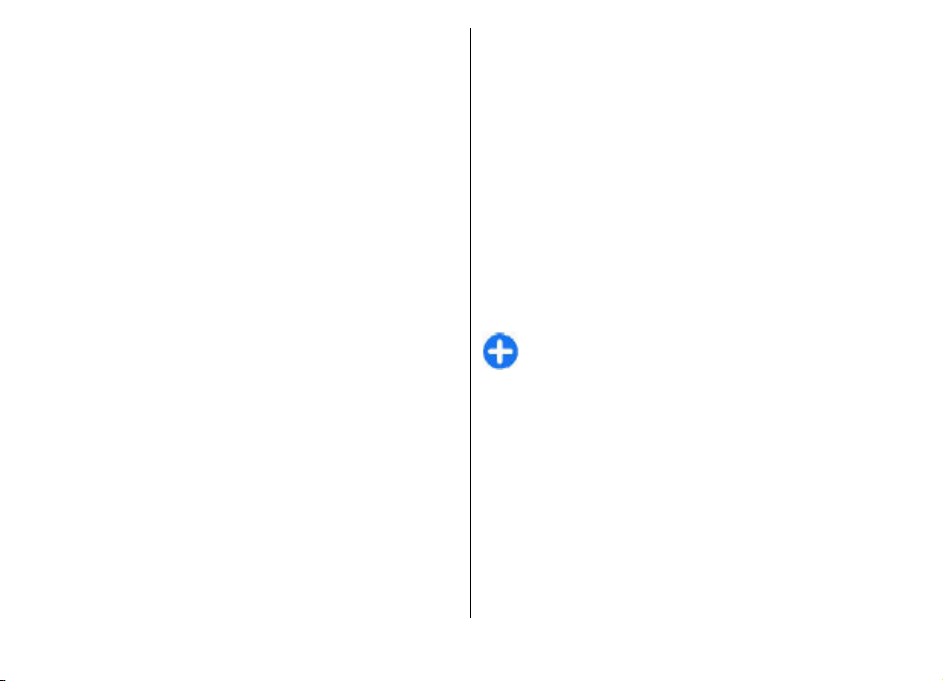
Nokia Ovi Suite
Το Nokia Ovi Suite είναι ένα σύνολο εφαρµογών που
µπορείτε να εγκαταστήσετε σε συµβατό υπολογιστή. Το Ovi
Suite οµαδοποιεί όλες τις διαθέσιµες εφαρµογές σε ένα
παράθυρο έναρξης από το οποίο µπορείτε να τις ανοίξετε.
Το Ovi Suite ενδέχεται να συµπεριλαµβάνεται σε µια κάρτα
µνήµης, εάν αυτή παρέχεται µε τη συσκευή
Μπορείτε να χρησιµοποιήσετε το Ovi Suite για να
συγχρονίσετε επαφές, το ηµερολόγιο, τις υποχρεώσεις σας
και άλλες σηµειώσεις ανάµεσα στη συσκευή σας και σε µια
συµβατή εφαρµογή υπολογιστή. Μπορείτε επίσης να
χρησιµοποιήσετε το Ovi Suite για να µεταφέρετε
σελιδοδείκτες ανάµεσα στη συσκευή σας και σε συµβατά
προγράµµ
εικόνες και βίντεο κλιπ ανάµεσα στη συσκευή σας και σε
συµβατό υπολογιστή.
Προσέξτε τις ρυθµίσεις συγχρονισµού. Η διαγραφή
δεδοµένων στο πλαίσιο της κανονικής διαδικασίας
συγχρονισµού καθορίζεται από τις επιλεγµένες ρυθµίσεις.
Για να χρησιµοποιήσετε το Ovi Suite, χρειάζεστε έναν
υπολογιστή
νεότερη έκδοση) ή Windows Vista (SP1 ή νεότερη έκδοση)
και είναι συµβατός µε καλώδιο δεδοµένων USB ή µε
σύνδεση Bluetooth.
Το Ovi Suite δεν είναι συµβατό µε υπολογιστές Apple
Macintosh.
Για περισσότερες πληροφορίες σχετικά µε το Ovi Suite,
ανατρέξτε στην ενσωµατωµένη βοήθεια ή µεταβείτε στη
διεύθυνση www.nokia.com/support.
ατα περιήγησης, καθώς και για να µεταφέρετε
που εκτελεί Microsoft Windows XP (SP1 ή
σας.
Εγκατάσταση του Nokia Ovi Suite
1. Βεβαιωθείτε ότι η κάρτα µνήµης είναι τοποθετηµένη στο
Nokia E71.
2. Συνδέστε το καλώδιο USB. Ο υπολογιστής σας
αναγνωρίζει τη νέα συσκευή και εγκαθιστά τα
απαραίτητα προγράµµατα οδήγησης. Η διαδικασία
χρειάζεται λίγα λεπτά µέχρι να ολοκληρωθεί.
3. Επιλέξτε Μαζική αποθήκευση ως λειτουργία
σύνδεσης USB στη συσκευή σας. Η συσκευή εµφανίζεται
στην περιήγηση αρχείων των
Αφαιρούµενος δίσκος.
4. Ανοίξτε τη ρίζα της µονάδας δίσκου της κάρτας µνήµης
µε την περιήγηση αρχείων των Windows και επιλέξτε το
αρχείο εγκατάστασης του Ovi Suite.
5. Η εγκατάσταση ξεκινά. Ακολουθήστε τις οδηγίες.
Συµβουλή: Για την ενηµέρωση του Ovi Suite, ή εάν
έχετε προβλήµατα κατά την εγκατάσταση του Ovi
Suite από την κάρτα µνήµης, αντιγράψτε το αρχείο
εγκατάστασης στον υπολογιστή σας και
πραγµατοποιήστε την εγκατάσταση από τον
υπολογιστή.
Windows ως
© 2010 Nokia. Με την επιφύλαξη παντός δικαιώµατος.30
Page 31
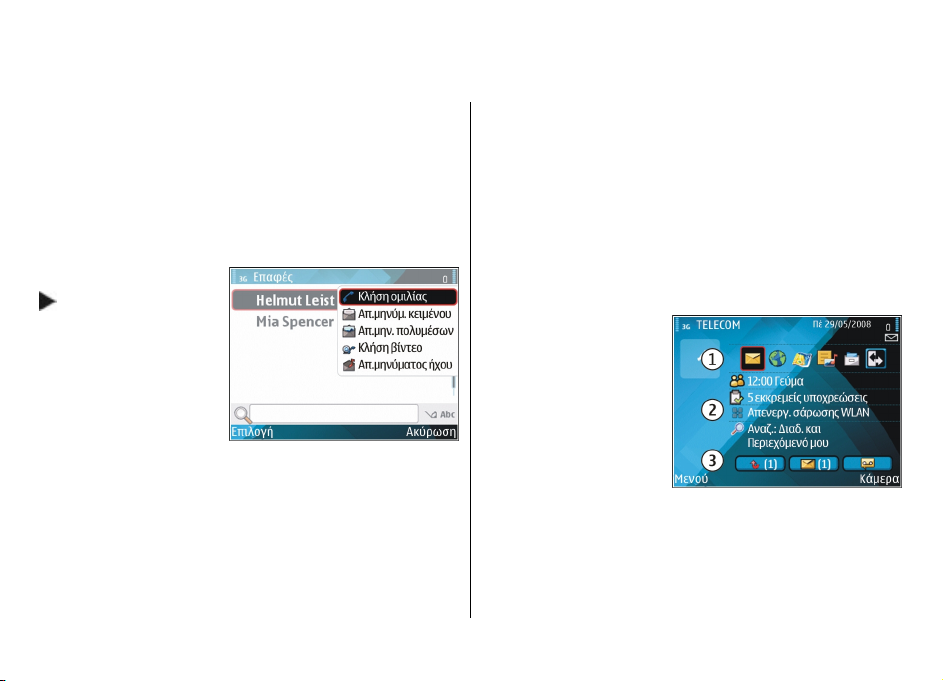
Νέο από το Eseries
Η νέα συσκευή Eseries περιέχει νέες εκδόσεις των
εφαρµογών Ηµερολογίου και Επαφών καθώς και µια νέα
αρχική οθόνη.
Γρήγορη πρόσβαση σε
Αρχική οθόνη
Από την αρχική οθόνη µπορείτε να αποκτήσετε γρήγορα
πρόσβαση σε δυνατότητες που χρησιµοποιείτε πιο συχνά
και να δείτε αµέσως να έχετε αναπάντητες κλήσεις ή νέα
µηνύµατα.
εργασίες
Όταν βλέπετε το εικονίδιο
στην αρχική οθόνη ή
στις εφαρµογές Επαφές ή
Ηµερολόγιο,
µετακινηθείτε προς τα
δεξιά για πρόσβαση σε
µια λίστα µε τις
διαθέσιµες ενέργειες. Για
να κλείσετε τη λίστα,
µετακινηθείτε προς τα
αριστερά.
Όταν κάνετε πλοήγηση σε αυτές τις εφαρµογές, για να
επιστρέψετε στο προηγούµενο επίπεδο, µετακινηθείτε προς
τα αριστερά.
© 2010 Nokia. Με την επιφύλαξη παντός δικαιώµατος. 31
Πλοήγηση στην αρχική οθόνη
Για πρόσβαση στην αρχική οθόνη, πατήστε στιγµιαία το
πλήκτρο αρχικής οθόνης.
Η αρχική οθόνη
αποτελείται από:
• συντοµεύσεις
εφαρµογής (1) Για
γρήγορη πρόσβαση σε
µια εφαρµογή,
µεταβείτε στη
συντόµευση και
πατήστε το πλήκτρο
κύλισης.
• περιοχή πληροφοριών (2) Για να ελέγξετε ένα στοιχείο
που εµφανίζεται στην περιοχή πληροφοριών, µεταβείτε
στο στοιχείο και
• ειδοποιήσεις (3) Για την προβολή ειδοποιήσεων,
µεταβείτε σε ένα γραµµατοκιβώτιο. Κάθε
πατήστε το πλήκτρο κύλισης.
Page 32

γραµµατοκιβώτιο είναι ορατό µόνο αν περιέχει στοιχεία.
Για να αποκρύψετε τα γραµµατοκιβώτια, πατήστε το
πλήκτρο backspace.
Εργασία µε την αρχική οθόνη
Για να αναζητήσετε επαφές στην αρχική οθόνη, ξεκινήστε
να πληκτρολογείτε το όνοµα της επαφής. Η συσκευή
προτείνει τις επαφές που ταιριάζουν. Μεταβείτε στην επαφή
που θέλετε. Αυτή η δυνατότητα ενδέχεται να µην είναι
διαθέσιµη σε όλες τις γλώσσες.
Για να καλέσετε την επαφή, πατήστε το πλήκτρο κλήσης.
Για να απενεργοποιήσετε την
Επιλογές > Αναζ. επαφής απεν..
Για να ελέγξετε τα ληφθέντα µηνύµατα, µεταβείτε στο
γραµµατοκιβώτιο στην περιοχή ειδοποιήσεων. Για να
διαβάσετε ένα µήνυµα, µεταβείτε σε αυτό και πατήστε το
πλήκτρο κύλισης. Για να έχετε πρόσβαση σε άλλες εργασίες,
µεταβείτε προς τα δεξιά.
Για να προβάλετε τις αναπάντητες
πλαίσιο κλήσεων στην περιοχή ειδοποιήσεων. Για να
απαντήσετε στην κλήση, µεταβείτε στην κλήση και πατήστε
το πλήκτρο κλήσης. Για να στείλετε ένα µ ήνυµα κειµένου σε
καλούντα, µεταβείτε σε µια κλήση, µετακινηθείτε προς τα
δεξιά και επιλέξτε Απ.µηνύµ. κειµένου από τη λίστα µε τις
διαθέσιµες ενέργειες.
να ακούσετε το φωνητικό ταχυδροµείο, µεταβείτε στο
Για
φωνητικό γραµµατοκιβώτιο στην περιοχή ειδοποιήσεων.
Μεταβείτε στο επιθυµητό φωνητικό γραµµατοκιβώτιο και
πατήστε το πλήκτρο κλήσης για να το καλέσετε.
αναζήτηση επαφών, επιλέξτε
κλήσεις, µεταβείτε στο
Εναλλαγή µεταξύ αρχικών
οθονών
Μπορείτε να ορίσετε δύο λειτουργίες αρχικής οθόνης για
διαφορετικούς σκοπούς, όπως µία λειτουργία για να
εµφανίζονται τα επαγγελµατικά e-mail και οι ειδοποιήσεις
και µία άλλη για να εµφανίζεται το προσωπικό σας e-mail.
Έτσι, δεν χρειάζεται να βλέπετε τα επαγγελµατικά µ ηνύµατα
εκτός των ωρών εργασίας.
Ο φορέας υπηρεσιών µπορεί να έχει
αρχική οθόνη µε στοιχεία συγκεκριµένα για το φορέα
υπηρεσιών.
Για να αλλάξετε από τη µία λειτουργία αρχικής οθόνης σε
άλλη, µεταβείτε στο
και πατήστε το πλήκτρο κύλισης.
ρυθµίσει µια τρίτη
Πλήκτρα άµεσης κλήσης
Με τα πλήκτρα άµεσης κλήσης µπορείτε να έχετε γρήγορη
πρόσβαση σε εφαρµογές και εργασίες. Κάθε πλήκτρο έχει
αντιστοιχιστεί σε µια εφαρµογή και µια εργασία. Για να
αλλάξετε την αντιστοίχιση, επιλέξτε Μενού > Εργαλεία >
Ρυθµίσεις > Γενικές > Προσ. ρυθµίσ. > Πλήκ. ταχ.
επιλ.. Ο διαχειριστής του δικτύου σας ενδέχεται να
αντιστοιχίσει εφαρµογές στα πλήκτρα και σε αυτήν την
περίπτωση δεν µπορείτε να την αλλάξετε.
έχει
© 2010 Nokia. Με την επιφύλαξη παντός δικαιώµατος.32
Page 33
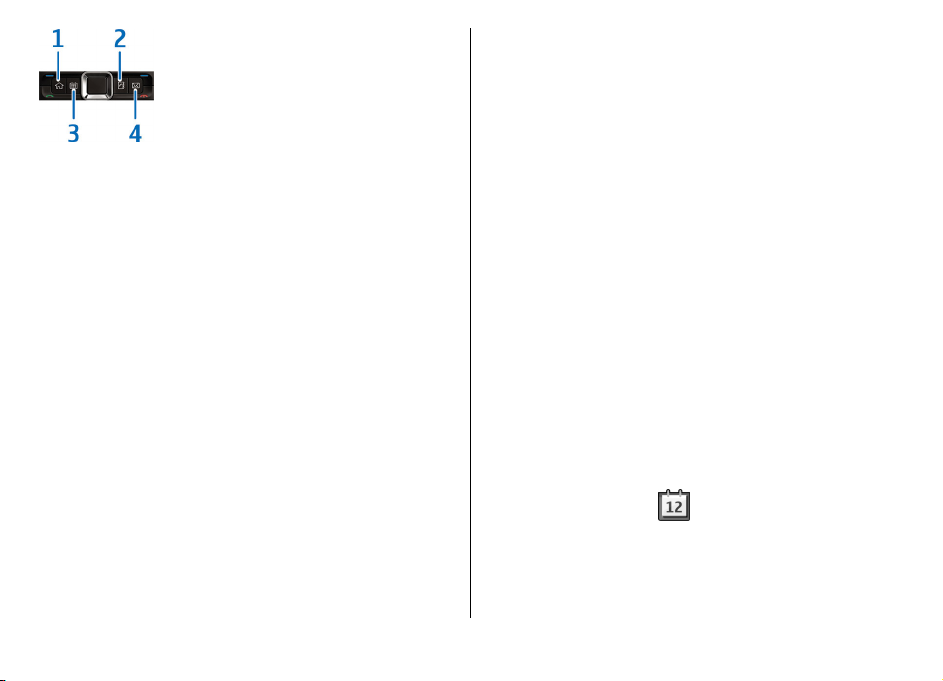
1 — Πλήκτρο αρχικής οθόνης
2 — Πλήκτρο επαφών
3 — Πλήκτρο ηµερολογίου
4 — Πλήκτρο e-mail
Πλήκτρο αρχικής οθόνης
Για πρόσβαση στην αρχική οθόνη, πατήστε στιγµιαία το
πλήκτρο αρχικής οθόνης. Πατήστε ξανά στιγµιαία το
πλήκτρο αρχικής οθόνης για να µεταβείτε στο µενού.
Για να προβάλετε τη λίστα µε τις ενεργές εφαρµογές,
πατήστε το πλήκτρο αρχικής οθόνης για λίγα δευτερόλεπτα.
Όταν ανοίξει η λίστα, πατήστε στιγµιαία το πλήκτρο
οθόνης για να µετακινηθείτε στη λίστα. Για να ανοίξετε την
επιλεγµένη εφαρµογή, πατήστε το πλήκτρο αρχικής οθόνης
για λίγα δευτερόλεπτα ή πατήστε το πλήκτρο κύλισης. Για
να κλείσετε την επιλεγµένη εφαρµογή, πατήστε το πλήκτρο
"πίσω".
Η εκτέλεση εφαρµογών στο παρασκήνιο αυξάνει την
κατανάλωση της ισχύος της µπαταρίας
διάρκεια ζωής της µπαταρίας.
και µειώνει τη
αρχικής
Πλήκτρο επαφών
Για να ανοίξετε την εφαρµογή επαφών, πατήστε στιγµιαία
το πλήκτρο επαφών.
Για να δηµιουργήσετε µια νέα επαφή, πατήστε το πλήκτρο
επαφών για λίγα δευτερόλεπτα.
Πλήκτρο ηµερολογίου
Για να ανοίξετε την εφαρµογή ηµερολογίου, πατήστε
στιγµιαία το πλήκτρο ηµερολογίου.
Για να δηµιουργήσετε µια νέα καταχώριση σύσκεψης,
πατήστε το πλήκτρο ηµερολογίου για λίγα δευτερόλεπτα.
Πλήκτρο e-mail
Για να ανοίξετε το προεπιλεγµένο γραµµατοκιβώτιο,
πατήστε στιγµιαία το πλήκτρο e-mail.
Για να δηµιουργήσετε ένα νέο µήνυµα e-mail, πατήστε το
πλήκτρο e-mail για λίγα δευτερόλεπτα.
Nokia Ηµερολόγιο για
το Eseries
Επιλέξτε Μενού > Γραφείο > Ηµερολόγ..
∆ηµιουργήστε και προβάλλετε προγραµµατισµένα
γεγονότα και συναντήσεις και κάντε εναλλαγή µεταξύ
διαφορετικών προβολών ηµερολογίου.
© 2010 Nokia. Με την επιφύλαξη παντός δικαιώµατος. 33
Page 34
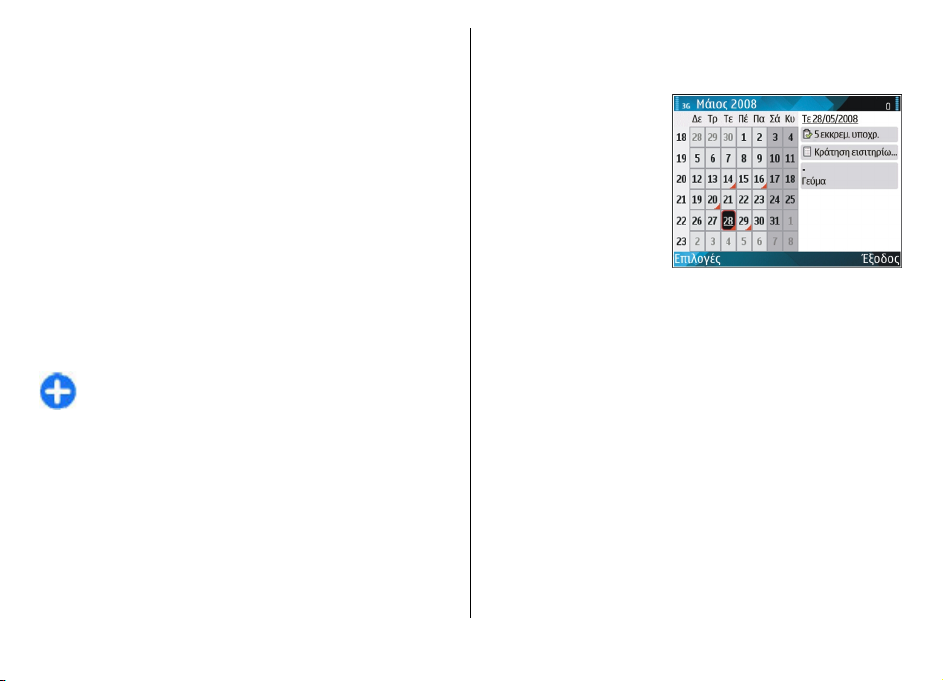
Προβολές ηµερολογίου
Μπορείτε να κάνετε εναλλαγή µεταξύ των ακόλουθων
προβολών:
• Η προβολή µήνα εµφανίζει τον τρέχοντα µήνα και τις
καταχωρίσεις ηµερολογίου για την επιλεγµένη ηµέρα σε
µια λίστα.
• Η προβολή εβδοµάδας εµφανίζει τα γεγονότα της
επιλεγµένης εβδοµάδας σε επτά πλαίσια ηµέρας.
• Η προβολή η
επιλεγµένη ηµέρα οµαδοποιηµένα σε χρονικές περιόδους
ανάλογα µε την ώρα έναρξης.
• Η προβολή υποχρεώσεων εµφανίζει όλα τα στοιχεία.
• Η προβολή ατζέντας εµφανίζει τα γεγονότα για την
επιλεγµένη ηµέρα από τη λίστα.
Για να αλλάξετε την προβολή
προβολής και την προβολή που θέλετε.
Συµβουλή: Για να ανοίξετε την προβολή εβδοµάδας,
κάντε κύλιση σε ένα αριθµό εβδοµάδας και πατήστε
το πλήκτρο κύλισης.
Για να µετακινηθείτε στην επόµενη ή στην προηγούµενη
ηµέρα σε προβολή µήνα, εβδοµάδας, ηµέρας και ατζέντας,
µετακινηθείτε προς τα δεξιά ή προς τα αριστερά.
Για να αλλάξετε την προεπιλεγµένη προβολή, επιλέξτε
Επιλογές > Ρυθµίσεις > Προεπιλεγµ. προβολή.
µέρας εµφανίζει τα γεγονότα για την
, επιλέξτε Επιλογές > Αλλαγή
Προβολή πληροφοριών
ηµερολογίου
Στην προβολή µήνα, οι
καταχωρήσεις
ηµερολογίου
σηµειώνονται µε ένα
τρίγωνο. Οι καταχωρίσεις
επετείου σηµειώνονται
επίσης µε θαυµαστικό. Οι
καταχωρίσεις της
επιλεγµένης ηµέρας
εµφανίζονται σε µια
λίστα.
Για να ανοίξετε καταχωρίσεις ηµερολογίου, ανοίξτε µια
προβολή ηµερολογίου, µεταβείτε σε µια καταχώριση και
πατήστε το πλήκτρο κύλισης.
∆ηµ.καταχωρίσεων
ηµερολογίου
Μπορείτε να δηµιουργήσετε τους παρακάτω τύπους
καταχωρίσεων ηµερολογίου:
• Οι καταχωρήσεις σύσκεψης λειτουργούν ως υπενθύµιση
συµβάντων µε συγκεκριµένη ηµέρα και ηµεροµηνία.
• Οι καταχωρίσεις υποµνήµατος αφορούν ολόκληρη την
ηµέρα και όχι συγκεκριµένη ώρα της ηµέρας.
• Οι καταχωρίσεις επετείου σάς υπενθυ
ιδιαίτερες ηµεροµηνίες. Αφορούν µια ορισµένη ηµέρα,
µίζουν γενέθλια και
© 2010 Nokia. Με την επιφύλαξη παντός δικαιώµατος.34
Page 35

αλλά όχι συγκεκριµένη ώρα της ηµέρας. Οι καταχωρίσεις
επετείου επαναλαµβάνονται κάθε έτος.
• Οι καταχωρίσεις υποχρέωσης σάς υπενθυµίζουν µια
εργασία που έχει ηµεροµηνία λήξης, αλλά όχι σε
συγκεκριµένη ώρα της ηµέρας.
Για να δηµιουργήσετε µια καταχώριση ηµερολογίου,
µεταβείτε σε µια ηµεροµηνία, επιλέξτε Επιλογές > Νέα
καταχώρηση και τον τύπο καταχώρισης.
Συµβουλή: Για να δηµιουργήσετε µια καταχώριση
σύσκεψης, αρχίστε να πληκτρολογείτε το θέµα.
∆ηµιουργία καταχωρίσεων σύσκεψης,
υποµνήµατος, επετείου και υποχρέωσης
1. Πληκτρολογήστε το θέµα.
2. Για τις καταχωρίσεις σύσκεψης, πληκτρολογήστε τις
ώρες έναρξης και λήξης ή επιλέξτε Γεγ.ηµ.διάρ..
3. Για τις καταχωρίσεις σύσκεψης και υποµνήµατος,
πληκτρολογήστε τις ηµεροµηνίες έναρξης και λήξης. Για
τις καταχωρίσεις επετείου, πληκτρολογήστε την
ηµεροµηνία και για τις καταχωρίσεις υποχρέωσης,
πληκτρολογήστε
4. Για τις καταχωρίσεις σύσκεψης, πληκτρολογήστε την
τοποθεσία.
5. Για τις καταχωρίσεις σύσκεψης, επετείου και
υποχρέωσης, µπορείτε να προγραµµατίσετε µια
ειδοποίηση.
6. Για επαναλαµβανόµενες καταχωρίσεις σύσκεψης,
προγραµµατίστε την ώρα επανάληψης.
7. Για τις καταχωρίσεις υποχρέωσης, ορίστε την
προτεραιότητα. Για να ορίσετε την προτεραιότητα για
© 2010 Nokia. Με την επιφύλαξη παντός δικαιώµατος. 35
την προθεσµία.
καταχωρίσεις σύσκεψης, επιλέξτε Επιλογές >
Προτεραιότητα.
8. Για καταχωρίσεις υποµνήµατος, επετείου και
υποχρέωσης, ορίστε τον τρόπο χειρισµού της
καταχώρισης κατά τη διάρκεια συγχρονισµού. Επιλέξτε
Προσωπικό για να αποκρύψετε την καταχώριση από
τρίτους όταν το ηµερολόγιο είναι διαθέσιµο µε σύνδεση,
Ανοιχτές για να προβάλετε την καταχώριση σε τρίτους
µία για να µην αντιγράψετε την καταχώριση στον
ή Κα
υπολογιστή σας.
9. Πληκτρολογήστε µια περιγραφή.
Για να αποστείλετε την καταχώριση, επιλέξτε Επιλογές >
Αποστολή.
Ρυθµίσεις ηµερολογίου
Επιλέξτε Επιλογές > Ρυθµίσεις.
Για να αλλάξετε τον ήχο της αφύπνισης, επιλέξτε Ήχος
ειδοπ. ηµ/γίου.
Για να αλλάξετε την προβολή που εµφανίζεται όταν ανοίγετε
το ηµερολόγιο, επιλέξτε Προεπιλεγµ. προβολή.
Για να αλλάξετε την πρώτη ηµέρα της εβδοµάδας, επιλέξτε
Αρχή εβδοµάδας.
Για να αλλάξετε τον τίτλο της
Τίτλος προβ. εβδοµάδ. και Αριθµ. εβδοµάδας ή Ηµερ/
νίες εβδοµ..
προβολής εβδοµάδας, επιλέξτε
Page 36
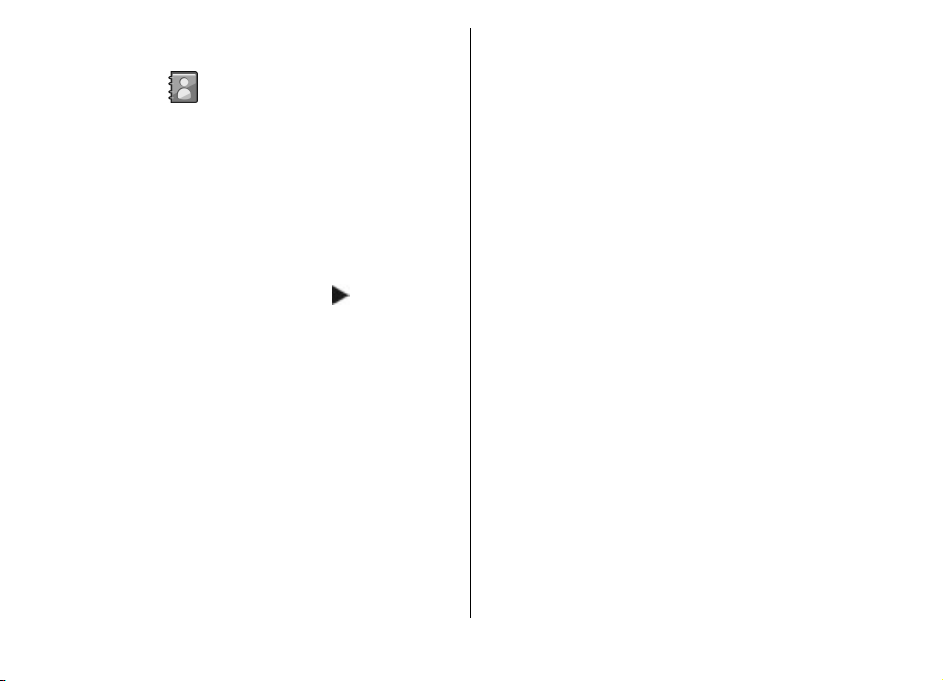
Nokia Επαφές για το Eseries
Επιλέξτε Μενού > Επικοινωνία > Επαφές.
Αποθηκεύστε και ενηµερώστε πληροφορίες επαφών όπως
αριθµούς τηλεφώνου, διευθύνσεις οικίας ή διευθύνσεις email. Μπορείτε να προσθέστε έναν προσωπικό ήχο κλήσης
ή µια µικρογραφία εικόνας σε µια επαφή. Μπορείτε επίσης
να δηµιουργήσετε οµάδες επαφών, ώστε να επικοινωνείτε
µε περισσότερες από µία επαφές ταυτόχρονα, και να
στείλετε
τις λάβετε από συµβατές συσκευές
Κάθε φόρα που εµφανίζεται το εικονίδιο , µετακινηθείτε
προς τα δεξιά για να έχετε πρόσβαση στη λίστα των
διαθέσιµων ενεργειών. Για να κλείσετε τη λίστα,
µετακινηθείτε προς τα αριστερά.
Προσθήκη επαφών
Επιλέξτε Επιλογές > Νέα επαφή και εισαγάγετε τις
απαιτούµενες πληροφορίες της επαφής.
Για να αντιγράψετε τις πληροφορίες µιας επαφής από την
κάρτα µνήµης, επιλέξτε Επιλογές > Αντιγραφή > Από
κάρτα µνήµης.
Οµάδες επαφών
Επιλέξτε κάθε επαφή που θέλετε να προσθέσετε στην οµάδα
επαφών, πατήστε Επιλογές > Επιλογή/Εξαίρεση >
πληροφορίες επαφής (προσωπικά στοιχεία) ή να
Επιλογή για να τη σηµειώσετε, πατήστε Επιλογές >
Οµάδα > Προσθήκη σε οµάδα > ∆ηµ. νέας οµάδας >
Όνοµα οµάδας και πληκτρολογήστε ένα όνοµα για την
οµάδα.
Αν θέλετε να πραγµατοποιήσετε κλήσεις συνακρόασης στην
οµάδα, ορίστε επίσης τα ακόλουθα:
• Αρ.υπηρεσίας συνακρ. — Πληκτρολογήστε τον αριθµό
της υπηρεσίας κλήσης συνακρόασης.
• Αναγ.υπηρ. συνακρ. — Πληκτρολογήστε τον αριθµό
του αναγνωριστικού κλήσης συνακρόασης.
• PIN υπηρεσίας συν. — Πληκτρολογήστε τον αριθµό του
κωδικού PIN της κλήσης συνακρόασης.
Για να πραγµατοποιήσετε κλήση συνακρόασης στην οµάδα,
επιλέξτε την οµάδα, πατήστε Επιλογές > Κλήση >
Υπηρ.κλήσης συν. και µ ια από
τη λίστα.
τις διαθέσιµες ενέργειες από
Αναζήτηση για επαφές
Για να αναζητήσετε επαφές, ξεκινήστε να πληκτρολογείτε το
όνοµα της επαφής στο πεδίο αναζήτησης.
∆ιαχείριση καταλόγων επαφών
Για να αλλάξετε τον κατάλογο επαφών, µεταβείτε στην
κορυφή της λίστας ονοµάτων πιέστε το πλήκτρο κύλισης και
επιλέξτε από τη λίστα µε τους διαθέσιµους καταλόγους.
Για να οργανώσετε τους καταλόγους επαφών, επιλέξτε
Επιλογές > Οργ.στις λίστες επαφών και έναν κατάλογο.
© 2010 Nokia. Με την επιφύλαξη παντός δικαιώµατος.36
Page 37

Κάντε κύλιση προς τα επάνω για να την µετακινήσετε στη
θέση που θέλετε.
Προσθήκη ήχων κλήσης για επαφές
Μπορείτε να ορίσετε έναν ήχο κλήσης για µια επαφή ή µια
οµάδα επαφών. Ο ήχος κλήσης ηχεί όταν η επαφή σάς καλεί.
Για την προσθήκη ήχου κλήσης επαφών, ανοίξτε µια επαφή,
επιλέξτε Επιλογές > Ήχος κλήσης και έναν ήχο κλήσης.
Για την προσθήκη ήχου κλήσης οµάδας επαφών, ανοίξτε µ ια
επαφών, επιλέξτε Επιλογές > Οµάδα > Ήχος
οµάδα
κλήσης και έναν ήχο κλήσης.
Για να αφαιρέσετε τον ήχο κλήσης που έχετε ορίσει, επιλέξτε
Προεπιλεγµέν. ήχος από τη λίστα µε τους ήχους κλήσης.
Αλλαγή ρυθµίσεων επαφών
Επιλέξτε Επιλογές > Ρυθµίσεις.
Για να αλλάξετε τον τρόπο εµφάνισης των ονοµάτων
επαφών, επιλέξτε Προβολή ονοµάτων.
Για να επιλέξετε ποιος κατάλογος επαφών ανοίγει όταν
ανοίγετε την εφαρµογή Επαφές, επιλέξτε Πρ.λίστα
επαφών.
Ταυτόχρονες εργασίες
Μπορείτε να έχετε πολλές εφαρµογές ανοιγµένες
ταυτόχρονα. Για εναλλαγή από τη µια ενεργή εφαρµογή
στην άλλη, πατήστε και κρατήστε πατηµένο το πλήκτρο
αρχικής σελίδας, µεταβείτε σε µια εφαρµογή και πατήστε το
πλήκτρο κύλισης. Για να κλείσετε την επιλεγµένη εφαρµογή,
πατήστε το πλήκτρο "πίσω".
Παράδειγµα: Όταν έχετε µια ενεργή τηλεφωνική
κλήση και θέλετε να ελέγξετε το ηµερολόγιό σας,
πατήστε το πλήκτρο αρχικής οθόνης για να µεταβείτε
στο µενού και ανοίξτε την εφαρµογή Ηµερολόγιο. Η
τηλεφωνική κλήση παραµένει ενεργή στο
παρασκήνιο.
Παράδειγµα: Όταν συντάσσετε ένα µήνυµα και
θέλετε να επισκεφτείτε µια τοποθεσία στον ιστό,
πατήστε το πλήκτρο αρχικής οθόνης για να µεταβείτε
στο µενού και ανοίξτε την εφαρµογή ιστού. Επιλέξτε
σελιδοδείκτη ή πληκτρολογήστε µη αυτόµατα τη
διεύθυνση και επιλέξτε Μετάβασ.. Για να
επιστρέψετε στο µήνυµα, πατήστε και κρατήστε
ένο το πλήκτρο αρχικής σελίδας, µεταβείτε στο
πατηµ
µήνυµα και πατήστε το πλήκτρο κύλισης.
Άνοιγµα του Ovi
Το Ovi είναι η προσωπική σας πύλη για διάφορες
υπηρεσίες Nokia.
Για ξενάγηση και περισσότερες πληροφορίες, ανατρέξτε στη
διεύθυνση www.ovi.com.
© 2010 Nokia. Με την επιφύλαξη παντός δικαιώµατος. 37
Page 38

Σχετικά µε το Ovi Store
Στο Κατάστηµα Ovi, µπορείτε να λάβετε παιχνίδια για κινητό,
εφαρµογές, βίντεο, εικόνες και ήχους κλήσης στη συσκευή
σας. Κάποια από τα στοιχεία παρέχονται δωρεάν, ενώ άλλα
πρέπει να τα αγοράσετε χρησιµοποιώντας την πιστωτική
σας κάρτα ή µ έσω του λογαριασµού του τηλεφώνου σας. Το
Κατάστηµα Ovi σάς παρέχει περιεχόµενο συ
κινητή σας συσκευή και σχετικό µε το γούστο και την
τοποθεσία σας.
Το περιεχόµενο στην εφαρµογή Ovi Store χωρίζεται στις
ακόλουθες κατηγορίες:
• Προτεινόµενα
• Παιχνίδια
• Εξατοµίκευση
• Εφαρµογές
• Ήχος & βίντεο
µβατό µε την
Πληροφορίες για τις Επαφές Ovi
Με τις Επαφές Ovi, µπορείτε να διατηρήσετε την επαφή σας
µε τα άτοµα που έχουν µεγαλύτερη σηµασία για εσάς.
Αναζητήστε επαφές και ανακαλύψτε φίλους στην
κοινότητα Ovi. ∆ιατηρήστε την επαφή σας µε τους φίλους
σας - συνοµιλήστε, κάντε κοινή χρήση της θέσης και της
παρουσίας σας και παρακολουθήστε εύκολα τις
δραστηριότητες των φίλων
σας και το σηµείο που
βρίσκονται. Μπορείτε, ακόµα, να συνοµιλήσετε µε φίλους
που χρησιµοποιούν την εφαρµογή Google Talk™.
Μπορείτε επίσης να συγχρονίσετε τις επαφές, το ηµερολόγιο
και άλλο περιεχόµενο ανάµεσα στη συσκευή σας Nokia και
το Ovi.com. Οι σηµαντικές σας πληροφορίες αποθηκεύονται
και διατηρούνται ενηµερωµένες τόσο στη συσκευή σας όσο
και στον
δυναµική τη λίστα επαφών σας και να είστε ήσυχοι ότι οι
επαφές σας είναι αποθηκευµένες στο Ovi.com.
Πρέπει να έχετε ένα Λογαριασµό Nokia για να
χρησιµοποιήσετε την υπηρεσία. ∆ηµιουργήστε έναν
λογαριασµό στην κινητή σας συσκευή ή επισκεφθείτε τη
διεύθυνση www.ovi.com στον υπολογιστή σας.
Η χρήση των Επαφών Ovi ενδέχεται να περιλαµβάνει τη
µετάδοση µεγάλων ποσοτήτων δεδοµένων µέσω του
δικτύου του φορέα παροχής υπηρεσιών. Επικοινωνήστε µε
το φορέα υπηρεσιών δικτύου για πληροφορίες σχετικά µε
τις χρεώσεις µετάδοσης δεδοµένων.
Ιστό. Με τις Επαφές Ovi, µπορείτε να κάνετε
© 2010 Nokia. Με την επιφύλαξη παντός δικαιώµατος.38
Page 39

Τηλέφωνο
Για να πραγµατοποιείτε και να λαµβάνετε κλήσεις, η
συσκευή πρέπει να είναι ενεργοποιηµένη, πρέπει να έχει
τοποθετηθεί έγκυρη κάρτα SIM στη συσκευή και πρέπει να
βρίσκεστε στην περιοχή υπηρεσίας ενός δικτύου
κυψελοειδούς τηλεφωνίας.
Για να πραγµατοποιήσετε ή να λάβετε µια κλήση δικτύου, η
συσκευή σας πρέπει να είναι συνδεδεµένη
κλήσεων δικτύου. Για να συνδεθείτε σε µια υπηρεσία
κλήσεων δικτύου, η συσκευή πρέπει να βρίσκεται εντός της
κάλυψης ενός δικτύου σύνδεσης, όπως είναι ένα σηµείο
πρόσβασης WLAN.
σε µια υπηρεσία
Κλήσεις οµιλίας
Σηµείωση: Το τελικό τιµολόγιο για κλήσεις και
υπηρεσίες που παρέχονται από το φορέα παροχής
υπηρεσιών δικτύου ενδέχεται να διαφέρει ανάλογα µε τα
χαρακτηριστικά του δικτύου, τη στρογγυλοποίηση του
λογαριασµού, τους φόρους κ.ο.κ.
Απάντηση κλήσης
Για να απαντήσετε σε µια κλήση, πατήστε το πλήκτρο
κλήσης.
© 2010 Nokia. Με την επιφύλαξη παντός δικαιώµατος. 39
Για να απορρίψετε µια κλήση, πατήστε το πλήκτρο
τερµατισµού κλήσης.
Για σίγαση του ήχου κλήσης αντί για απάντηση της κλήσης,
επιλέξτε Αθόρυβο.
Όταν έχετε µια ενεργή κλήση και η λειτουργία αναµονής
κλήσεων (υπηρεσία δικτύου) είναι ενεργή, πατήστε το
πλήκτρο κλήσης για να απαντήσετε στη νέα εισερχόµενη
κλήση. Η πρώτη
τερµατίσετε την ενεργή κλήση, πατήστε το πλήκτρο
τερµατισµού κλήσης.
κλήση τίθεται σε αναµονή. Για να
Πραγµατοποίηση κλήσης
Για να πραγµατοποιήσετε µια κλήση, πληκτρολογήστε τον
αριθµό τηλεφώνου, συµπεριλαµβανοµένου του κωδικού
περιοχής, και πατήστε το πλήκτρο κλήσης.
Συµβουλή: Για διεθνείς κλήσεις, προσθέστε το
χαρακτήρα + που αντικαθιστά το διεθνή κωδικό
πρόσβασης και πληκτρολογήστε τον κωδικό χώρας,
τον κωδικό περιοχής (παραλείψτε το αρχικό 0, αν
είναι απαραίτητο) και τον αριθµό τηλεφώνου.
Για να τερµατίσετε την κλήση ή να ακυρώσετε την
προσπάθεια κλήσης, πατήστε το πλήκτρο τερµατισµού.
να πραγµατοποιήσετε µια κλήση χρησιµοποιώντας τις
Για
αποθηκευµένες επαφές, πατήστε το πλήκτρο επαφών.
Πληκτρολογήστε τα πρώτα γράµµατα του ονόµατος,
Page 40
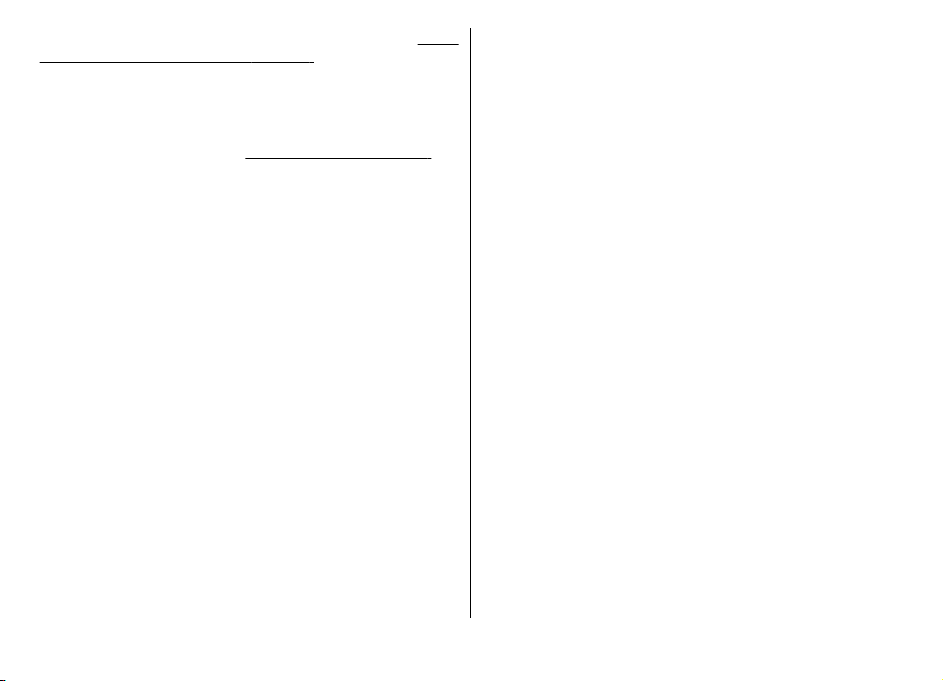
µεταβείτε στο όνοµα και πατήστε το πλήκτρο κλήσης. Βλέπε
«Nokia Επαφές για το Eseries», σελ. 36.
Για να πραγµατοποιήσετε κλήση χρησιµοποιώντας το
µητρώο, πατήστε το πλήκτρο κλήσης για να προβληθούν οι
τελευταίοι 20 αριθµοί που καλέσατε ή που προσπαθήσατε
να καλέσετε. Μεταβείτε στον επιθυµητό αριθµό ή όνοµα και
πατήστε το πλήκτρο κλήσης.
Για να ρυθµίσετε την ένταση του ήχου µιας ενεργής κλήσης,
χρησιµοποιήστε τα πλήκτρα έντασης.
Για να µεταβείτε από µια κλήση οµιλίας σε κλήση βίντεο,
επιλέξτε Επιλογές > Μετάβ. σε κλ. βίντεο. Η συσκευή
τερµατίζει την κλήση οµιλίας και πραγµατοποιεί κλήση
βίντεο προς τον παραλήπτη.
Βλέπε «Μητρώο », σελ. 51.
Πραγµατοποίηση κλήσης
συνακρόασης
1. Για να πραγµατοποιήσετε κλήση συνακρόασης,
πληκτρολογήστε τον τηλεφωνικό αριθµό του
συµµετέχοντα και πατήστε το πλήκτρο κλήσης.
2. Όταν ο συµµετέχων απαντήσει, επιλέξτε Επιλογές >
Νέα κλήση.
3. Αφού καλέσετε τηλεφωνικώς όλους τους συµµετέχοντες,
επιλέξτε Επιλογές > Συνακρόαση για να συνενώσετε
τις κλήσεις σε µία κλήση συνακρόασης.
Για σίγαση του µ
διάρκεια της κλήσης, επιλέξτε Επιλογές > Σίγαση.
ικροφώνου της συσκευής σας κατά τη
Για να αποβάλετε έναν συµµετέχοντα από την κλήση
συνακρόασης, µεταβείτε στο συµµετέχοντα και επιλέξτε
Επιλογές > Συνακρόαση > Αποβολή συµµετέχ..
Για ιδιωτική συνοµιλία µε ένα συµµετέχοντα της κλήσης
συνακρόασης, µεταβείτε στο συµµετέχοντα και επιλέξτε
Επιλογές > Συνακρόαση > Προσωπική.
Κλήσεις βίντεο
Για να µπορείτε να πραγµατοποιήσετε µια κλήση βίντεο,
πρέπει να βρίσκεστε εντός της περιοχής κάλυψης του
δικτύου UMTS. Για πληροφορίες σχετικά µε τη
διαθεσιµότητα και την εγγραφή στις υπηρεσίες κλήσεων
βίντεο, επικοινωνήστε µ ε το διαχειριστή δικτύου ή το φορέα
παροχής υπηρεσιών. Κατά τη διάρκεια της συνοµιλίας,
µπορείτε να δείτε σε
βίντεο µεταξύ εσάς και του παραλήπτη της κλήσης, εφόσον
ο παραλήπτης διαθέτει συµβατό κινητό τηλέφωνο. Η εικόνα
βίντεο που λαµβάνεται από την κάµερα της συσκευή σας
εµφανίζεται στον παραλήπτη της κλήσης βίντεο. Η κλήση
βίντεο µπορεί να πραγµατοποιηθεί µόνο µεταξύ δύο µ
Πραγµατοποίηση κλήσης
βίντεο
Για να πραγµατοποιήσετε µια κλήση βίντεο,
πληκτρολογήστε τον αριθµό τηλεφώνου ή επιλέξτε τον
παραλήπτη της κλήσης από τις Επαφές και επιλέξτε
Επιλογές > Κλήση > Κλήση βίντεο. Όταν ξεκινήσει η
κλήση βίντεο, ενεργοποιείται η κάµερα της συσκευής. Εάν η
πραγµατικό χρόνο ένα αµφίδροµο
ερών.
© 2010 Nokia. Με την επιφύλαξη παντός δικαιώµατος.40
Page 41
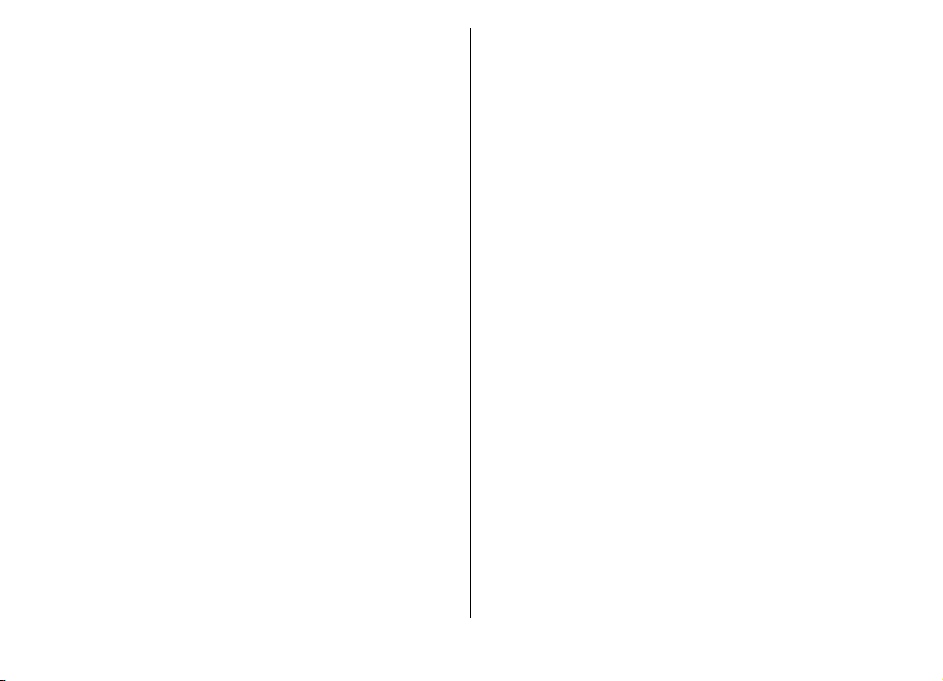
κάµερα βρίσκεται ήδη σε χρήση, η αποστολή βίντεο
απενεργοποιείται. Εάν ο παραλήπτης της κλήσης δεν θέλει
να στείλει βίντεο πίσω σε εσάς, στη θέση του εµφανίζεται
µια παγωµένη εικόνα. Μπορείτε να ορίσετε την παγωµένη
εικόνα στην επιλογή Μενού > Εργαλεία > Ρυθµίσεις >
Τηλέφωνο > Κλήση > Εικόνα σε κλ. βίντεο.
να απενεργοποιήσετε την αποστολή ήχου, βίντεο ή
Για
βίντεο και ήχου, επιλέξτε Επιλογές > Απενεργοποίηση >
Αποστολή ήχου, Αποστολή βίντεο ή Αποστ. ήχου &
βίντεο.
Για να χρησιµοποιήσετε το µεγάφωνο για λήψη ήχου,
επιλέξτε Επιλογές > Ενεργοπ. µεγαφώνου. Για σίγαση
του µεγαφώνου και χρήση του ακουστικού τηλεφώνου,
επιλέξτε Επιλογές > Ενεργοπ. ακουστικού.
Για εναλλαγή των θέσεων των
Αλλαγ. σειράς εικόν..
Για µεγέθυνση/σµίκρυνση της εικόνας στην οθόνη, επιλέξτε
Επιλογές > Μεγέθυνση ή Σµίκρυνση.
Για να τερµατίσετε την κλήση βίντεο και να
πραγµατοποιήσετε µια νέα κλήση οµιλίας στον ίδιο
παραλήπτη, επιλέξτε Επιλογές > Μετάβ. σε κλ. οµιλίας.
εικόνων, επιλέξτε Επιλογές >
Κοινή προβολή βίντεο
Χρησιµοποιήστε την κοινή προβολή βίντεο (υπηρεσία
δικτύου) για να στείλετε ζωντανό βίντεο από την κινητή
συσκευή σας σε άλλη συµβατή κινητή συσκευή στη διάρκεια
µιας κλήσης οµιλίας. Για να χρησιµοποιήσετε αυτή τη
δυνατότητα, η συσκευή πρέπει να βρίσκεται εντός της
εµβέλειας κάλυψης δικτύου UMTS.
1. Πραγµατοποιήστε µια τηλεφωνική κλήση στον
επιλεγµένο παραλήπτη. Μπορείτε να ξεκινήσετε την
κοινή προβολή βίντεο όταν η κλήση επιτευχθεί και η
συσκευή σας καταχωρηθεί στον διακοµιστή SIP.
2. Για να αποστείλετε βίντεο από τη συσκευή σας, επιλέξτε
Επιλογές > Κοινή προβ. βίντεο και µ ια επιλογή κοινής
χρήσης, αν είναι διαθέσιµη. Για προεπισκόπηση
κλιπ, επιλέξτε Επιλογές > Αναπαραγ..
3. Επιλέξτε τον παραλήπτη από τις Επαφές ή
πληκτρολογήστε τη διεύθυνση SIP του παραλήπτη µη
αυτόµατα για να στείλετε µια πρόσκληση στον
παραλήπτη. Η κοινή προβολή ξεκινά αυτόµατα όταν ο
παραλήπτης αποδεχθεί την κοινή προβολή βίντεο.
4. Για να τερµατίσετε την κοινή προβολή βίντεο, επιλέξτε
∆ιακοπή. Η
κλήση οµιλίας συνεχίζεται κανονικά.
του
Λήψη πρόσκλησης για κοινή προβολή
Όταν λαµβάνετε πρόσκληση για κοινή προβολή,
εµφανίζεται ένα µήνυµα µ ε το όνοµα ή τη διεύθυνση SIP του
καλούντος.
Για να αποδεχτείτε την πρόσκληση και να ξεκινήσει η
σύνδεση κοινής προβολής, επιλέξτε Αποδοχή.
Για να απορρίψετε την πρόσκληση, επιλέξτε Απόρριψη. Η
κλήση οµιλίας συνεχίζεται κανονικά.
© 2010 Nokia. Με την επιφύλαξη παντός δικαιώµατος. 41
Page 42

Κλήσεις ∆ιαδικτύου
Επιλέξτε Μενού > Επικοινωνία > Τηλ. ∆ιαδικτ..
Η συσκευή σας υποστηρίζει κλήσεις οµιλίας µέσω internet.
Η συσκευή σας προσπαθεί να πραγµατοποιήσει επείγουσες
κλήσεις κυρίως µέσω των κυψελοειδών δικτύων. Αν µια
επείγουσα κλήση µέσω των κυψελοειδών δικτύων δεν είναι
επιτυχής, η συσκευή προσπαθεί να πραγµατοποιήσει την
επείγουσα κλήση µέσω του φορέα παροχής κλήσεων
µιλίας µέσω internet. Λόγω της καθιερωµένης φύσης της
ο
κυψελοειδούς τηλεφωνίας, προσπαθείτε να χρησιµοποιείτε
τα κυψελοειδή δίκτυα για επείγουσες κλήσεις, αν είναι
εφικτό. Αν υπάρχει διαθέσιµη κάλυψη από το κυψελοειδές
δίκτυο, βεβαιωθείτε ότι το κυψελοειδές τηλέφωνο είναι
ενεργοποιηµένο και έτοιµο να πραγµατοποιήσει κλήσεις
πριν επιχειρήσετε να πραγµατοποιήσετε µια
κλήση. Η δυνατότητα πραγµατοποίησης επειγουσών
κλήσεων χρησιµοποιώντας την τηλεφωνία ∆ιαδικτύου
εξαρτάται από τη διαθεσιµότητα ενός WLAN και την
εφαρµογή των δυνατοτήτων επειγουσών κλήσεων από τον
φορέα παροχής κλήσεων οµιλίας ∆ιαδικτύου.
Επικοινωνήστε µε το φορέα παροχής κλήσεων οµιλίας
µέσω internet για να ελέγξετε τη δυνατότητα
πραγµατοποίησης επειγουσών κλήσεων µέσω
τηλεφωνίας µέσω internet.
Με την υπηρεσία κλήσεων δικτύου (υπηρεσία δικτύου),
µπορείτε να πραγµατοποιείτε και να λαµβάνετε κλήσεις
µέσω ∆ιαδικτύου χρησιµοποιώντας την τεχνολογία VoIP
(Voice over Internet Protocol). Οι κλήσεις ∆ιαδικτύου
πραγµατοποιούνται µεταξύ υπολογιστών, κινητών
τηλεφώνων καθώς και µεταξύ µιας συσκευής VoIP και ενός
σταθερού τηλεφώνου. Για την πραγµατοποίηση ή τη λήψη
επείγουσα
της
µιας κλήσης ∆ιαδικτύου, η συσκευή σας πρέπει να βρίσκεται
για παράδειγµα εντός της κάλυψης WLAN. Η διαθεσιµότητα
της υπηρεσίας κλήσεων ∆ιαδικτύου ενδέχεται να διαφέρει
ανάλογα µε τη χώρα ή την περιοχή.
∆ηµιουργία προφίλ κλήσης
∆ιαδικτύου
Για να πραγµατοποιήσετε κλήσεις ∆ιαδικτύου, πρέπει
πρώτα να ορίσετε ένα προφίλ κλήσεων ∆ιαδικτύου.
1. Επιλέξτε Μενού > Εργαλεία > Ρυθµίσεις >
Σύνδεση > Ρυθµίσεις SIP > Επιλογές > Νέο
προφίλ SIP και εισαγάγετε τις απαιτούµενες
πληροφορίες. Για να συνδεθείτε αυτόµατα στην
υπηρεσία κλήσεων διαδικτύου επιλέξτε Εγγραφή >
Πάντα ενεργή. Επικοινωνήστε µε το φορέα παροχής
κλήσεων ∆ιαδικτύου για
ρυθµίσεων.
2. Επιλέξτε Πίσω µέχρι να επιστρέψετε στην κύρια
προβολή των ρυθµίσεων Σύνδεση.
3. Επιλέξτε Τηλ. ∆ιαδικτύου > Επιλογές > Νέο
προφίλ. Πληκτρολογήστε ένα όνοµα για το προφίλ και
επιλέξτε το προφίλ SIP που δηµιουργήσατε.
Για τη ρύθµιση του προφίλ που δηµιουργήσατε ώστε να
χρησιµοποιείται αυτό
κλήσεων δικτύου, επιλέξτε Μενού > Επικοινωνία > Τηλ.
∆ιαδικτ. > Προτιµώµενο προφίλ.
Για τη σύνδεση µη αυτόµατα στην υπηρεσία κλήσεων
δικτύου επιλέξτε Εγγραφή > Όταν απαιτείται στις
τη λήψη των σωστών
µατα όταν συνδέεστε στην υπηρεσία
© 2010 Nokia. Με την επιφύλαξη παντός δικαιώµατος.42
Page 43
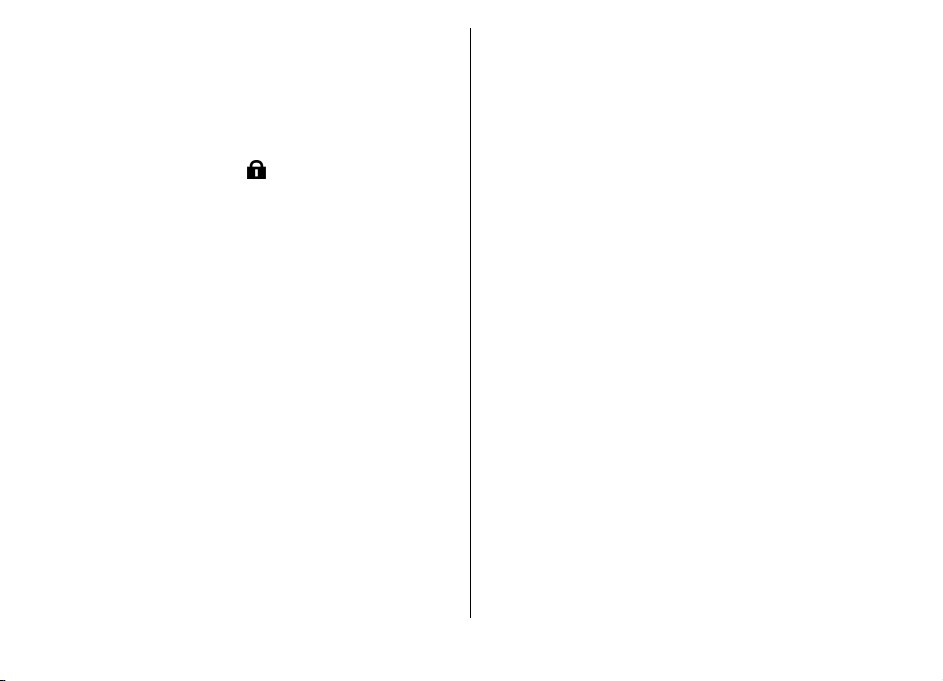
ρυθµίσεις SIP κατά τη δηµιουργία ενός προφίλ κλήσης
δικτύου.
Για να πραγµατοποιείτε ασφαλείς κλήσεις δικτύου, ζητήστε
από το φορέα παροχής υπηρεσιών δικτύου τις ρυθµίσεις για
ασφαλείς κλήσεις δικτύου. Ο διακοµιστής µεσολάβησης που
επιλέγεται για το προφίλ κλήσεων δικτύου πρέπει να
υποστηρίζει ασφαλείς κλήσεις δικτύου. Μια ασφαλής κλήση
δικτύου υποδεικνύεται µε
το .
Σύνδεση στην υπηρεσία κλήσεων δικτύου
Επιλέξτε Μενού > Επικοινωνία > Τηλ. ∆ιαδικτ..
Για να πραγµατοποιήσετε ή να λάβετε µια κλήση δικτύου, η
συσκευή σας πρέπει να είναι συνδεδεµένη σε µια υπηρεσία
κλήσεων δικτύου. Εάν έχετε επιλέξει τη δυνατότητα
αυτόµατης σύνδεσης, η συσκευή σας συνδέεται αυτόµατα
στην υπηρεσία κλήσεων δικτύου. Αν συνδεθείτε µη
αυτόµατα στην υπηρεσία
λίστα και Επιλογή.
Η λίστα δικτύων ανανεώνεται αυτόµατα κάθε 15
δευτερόλεπτα. Για να ανανεώσετε τη λίστα µη αυτόµατα,
επιλέξτε Επιλογές > Ανανέωση. Χρησιµοποιήστε αυτήν
την επιλογή αν το WLAN που χρησιµοποιείτε δεν
εµφανίζεται στη λίστα.
Για να επιλέξετε την υπηρεσία κλήσεων ∆ιαδικτύου για τις
εξερχόµενες κλήσεις αν η συσκευή είναι συνδεδεµένη σε
περισσότερες από µία υπηρεσίες, επιλέξτε Επιλογές >
Αλλαγή υπηρεσίας.
, επιλέξτε διαθέσιµο δίκτυο από τη
Για να διαµορφώσετε νέες υπηρεσίες, επιλέξτε Επιλογές >
Ρύθµιση υπηρεσίας. Η επιλογή αυτή εµφανίζεται µόνο αν
υπάρχουν υπηρεσίες που δεν έχουν διαµορφωθεί.
Για να αποθηκεύσετε το δίκτυο στο οποίο είστε
συνδεδεµένοι, επιλέξτε Επιλογές > Αποθήκευση
δικτύου. Τα αποθηκευµένα δίκτυα επισηµαίνονται µε ένα
εικονίδιο αστεριού στη λίστα δικτύων.
να συνδεθείτε σε µια υπηρεσία κλήσεων ∆ιαδικτύου
Για
χρησιµοποιώντας ένα κρυφό WLAN, επιλέξτε Επιλογές >
Χρήση κρυφού δικτ..
Για να τερµατίσετε τη σύνδεση στην υπηρεσία κλήσεων
∆ιαδικτύου, επιλέξτε Επιλογές > Αποσύνδ. από υπηρ..
Πραγµατοποίηση κλήσεων
δικτύου
Μπορείτε να πραγµατοποιήσετε κλήσεις δικτύου από όλες
τις εφαρµογές στις οποίες µπορείτε να πραγµατοποιήσετε
κανονικές φωνητικές κλήσεις. Στις Επαφές, για παράδειγµα,
επιλέξτε την επαφή που θέλετε και επιλέξτε Κλήση >
Κλήση ∆ιαδικτύου.
Για να πραγµατοποιήσετε µια κλήση δικτύου στην αρχική
οθόνη, εισάγετε τη διεύθυνση SIP και πατήστε το πλήκτρο
κλήσης
.
Για να ορίσετε τις κλήσεις ∆ιαδικτύου ως τον προτιµώµενο
τύπο κλήσεων για τις εξερχόµενες κλήσεις, επιλέξτε
Μενού > Επικοινωνία > Τηλ. ∆ιαδικτ. > Επιλογές >
Ρυθµίσεις > Προεπιλ. τύπος κλήσης > Κλήση
∆ιαδικτύου. Όταν η συσκευή συνδέεται σε υπηρεσία
© 2010 Nokia. Με την επιφύλαξη παντός δικαιώµατος. 43
Page 44
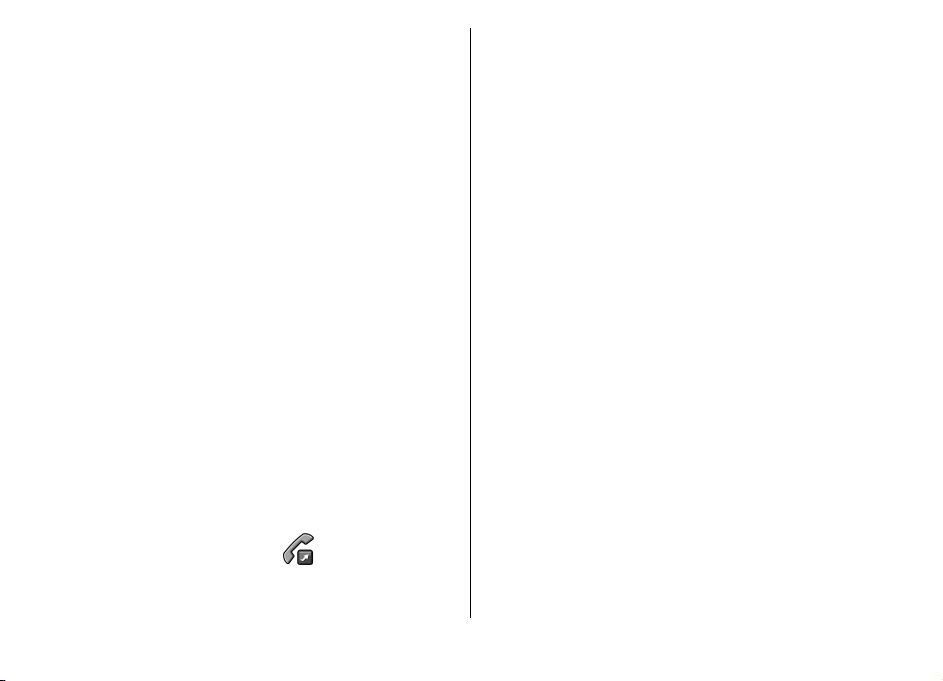
κλήσεων ∆ιαδικτύου, οι κλήσεις πραγµατοποιούνται σαν
κλήσεις ∆ιαδικτύου.
Ρυθµίσεις υπηρεσίας κλήσεων
∆ιαδικτύου
Επιλέξτε Επιλογές > Ρυθµίσεις, µεταβείτε στις ρυθµίσεις
της επιθυµητής υπηρεσίας και πατήστε το πλήκτρο κύλισης.
Για να συνδεθείτε αυτόµατα στην υπηρεσία κλήσεων
∆ιαδικτύου, επιλέξτε Τύπος σύνδεσης > Αυτόµατη. Αν
χρησιµοποιείτε τον τύπο αυτόµατης σύνδεσης για WLAN, η
συσκευή αναζητά WLAN ανά τακτά χρονικά διαστήµατα,
γεγονός που αυξάνει την κατανάλωση
και µειώνει τη διάρκεια ζωής της.
Για να συνδεθείτε µη αυτόµατα στην υπηρεσία κλήσεων
∆ιαδικτύου, επιλέξτε Τύπος σύνδεσης > Μη αυτόµατη.
Για να προβάλετε τα δίκτυα που έχετε αποθηκεύσει για την
υπηρεσία κλήσεων ∆ιαδικτύου και τα δίκτυα που
εντοπίζονται από την υπηρεσία κλήσεων ∆ιαδικτύου,
επιλέξτε Αποθηκ. δίκτυα.
να ορίσετε τις ρυθµίσεις συγκεκριµένης υπηρεσίας,
Για
επιλέξτε Επεξ. ρυθµ. υπηρεσίας. Η επιλογή αυτή είναι
διαθέσιµη µόνο εάν έχει εγκατασταθεί στη συσκευή µια
προσθήκη λογισµικού για τη συγκεκριµένη υπηρεσία.
ισχύος της µ παταρίας
Ταχεία κλήση
Επιλέξτε Μενού > Εργαλεία > Ρυθµίσεις > Τηλέφωνο >
Κλήση > Ταχεία κλήση > Ενεργοποιηµένη.
Με τις ταχείες κλήσεις µπορείτε να πραγµατοποιήσετε µια
κλήση πατώντας και κρατώντας πατηµένο ένα αριθµητικό
πλήκτρο από την αρχική οθόνη.
Για να αντιστοιχίσετε ένα αριθµητικό πλήκτρο σε κάποιον
αριθµό τηλεφώνου, επιλέξτε Μενού > Επικοινωνία >
Ταχεία κλήσ.. Μεταβείτε στο αριθµητικό πλήκτρο (2 - 9)
στην οθόνη και επιλέξτε Επιλογές > Ορισµός
αριθµό που θέλετε από τις Επαφές.
Για διαγραφή του αριθµού τηλεφώνου που έχετε
αντιστοιχίσει σε ένα αριθµητικό πλήκτρο, µεταβείτε στο
πλήκτρο ταχείας κλήσης και επιλέξτε Επιλογές >
Αφαίρεση.
Για τροποποίηση του αριθµού τηλεφώνου που έχετε
αντιστοιχίσει σε ένα αριθµητικό πλήκτρο, µεταβείτε στο
πλήκτρο ταχείας κλήσης και επιλέξτε
Επιλογές > Αλλαγή.
. Επιλέξτε τον
Προώθηση κλήσεων
Επιλέξτε Μενού > Εργαλεία > Ρυθµίσεις > Τηλέφωνο >
Προώθ. κλήσ..
Προωθήστε εισερχόµενες κλήσεις στον αυτόµατο
τηλεφωνητή σας ή σε άλλο αριθµό τηλεφώνου. Για
λεπτοµέρειες, επικοινωνήστε µε το φορέα παροχής
υπηρεσιών.
Επιλέξτε την προώθηση κλήσεων οµιλίας, δεδοµένων ή φαξ
και µία από τις παρακάτω επιλογές:
• Όλες οι κλήσεις ο
κλήσεις φαξ — Προωθήστε όλες τις εισερχόµενες
κλήσεις οµιλίας, δεδοµένων ή φαξ.
µιλ., Όλες οι κλήσεις δεδ. ή Όλες οι
© 2010 Nokia. Με την επιφύλαξη παντός δικαιώµατος.44
Page 45

• Εάν απασχοληµένο — Προωθήστε τις εισερχόµενες
κλήσεις όταν έχετε µια ενεργή κλήση.
• Εάν δεν απαντηθεί — Προωθήστε τις εισερχόµενες
κλήσεις µετά από συγκεκριµένο χρονικό διάστηµα που
χτυπάει η συσκευή. Επιλέξτε το χρόνο που θα χτυπάει η
συσκευή πριν προωθηθεί η κλήση στη λίστα Χρόνος
καθ.:.
• Εάν η σύνδ.
συσκευή είναι απενεργοποιηµένη ή εκτός της περιοχής
κάλυψης του δικτύου.
• Εάν δε διατίθεται — Ενεργοποιήστε τις τελευταίες τρεις
ρυθµίσεις ταυτόχρονα. Αυτή η επιλογή προωθεί τις
κλήσεις αν η συσκευή είναι κατειληµµένη, δεν απαντάει
ή βρίσκεται εκτός της περιοχής κάλυψης του δικτύου.
Για να προωθήσετε κλήσεις
σας, επιλέξτε τύπο κλήσης και επιλογή προώθησης και
επιλέξτε Επιλογές > Ενεργοποίηση > Στον Α/Τ οµιλίας.
Για να προωθήσετε κλήσεις σε άλλον αριθµό τηλεφώνου,
επιλέξτε τύπο κλήσης και επιλογή προώθησης και επιλέξτε
Επιλογές > Ενεργοποίηση > Σε άλλον αριθµό.
Εισαγάγετε έναν αριθµό στο πεδίο Αριθµός:
Εύρεση για να ανακτήσετε έναν αριθµό που έχει
αποθηκευτεί στις Επαφές.
Για να ελέγξετε την τρέχουσα κατάσταση προώθησης,
µεταβείτε στην επιλογή προώθησης και επιλέξτε
Επιλογές > Έλεγχ. κατάστασης.
Για να διακόψετε την προώθηση κλήσεων, µεταβείτε στην
επιλογή προώθησης και επιλέξτε Επιλογές > Ακύρωση.
αδύνατη — Προωθήστε τις κλήσεις όταν η
στον αυτόµατο τηλεφωνητή
ή επιλέξτε
Φραγή κλήσεων
Επιλέξτε Μενού > Εργαλεία > Ρυθµίσεις > Τηλέφωνο >
Φραγή κλήσης.
Μπορείτε να κάνετε φραγή των κλήσεων που µπορούν να
πραγµατοποιηθούν ή να ληφθούν από τη συσκευή
(υπηρεσία δικτύου). Για να αλλάξετε τις ρυθµίσεις, πρέπει
να πληροφορηθείτε τον κωδικό φραγής από το φορέα
παροχής υπηρεσιών σας. Η φραγή κλήσεων επηρεάζει όλους
τους τύπους κλήσεων
Για φραγή κλήσεων, επιλέξτε από τα ακόλουθα:
• Εξερχόµενες κλήσεις — Για να αποτρέψετε την
πραγµατοποίηση κλήσεων οµιλίας µε τη συσκευή σας.
• Εισερχόµενες κλήσεις — Για την αποτροπή των
εισερχόµενων κλήσεων.
• ∆ιεθνείς κλήσεις — Να αποτρέπονται κλήσεις προς
ξένες χώρες ή περιοχές.
• Εισερχ. κλήσ. στο εξωτ. — Να αποτρέπονται
• ∆ιεθνείς πλην χ. προέλ. — Να αποτρέπονται κλήσεις
Για να ελέγξετε την κατάσταση της φραγής κλήσεων οµιλίας,
κάντε την επιλογή φραγής και πατήστε Επιλογές >
Έλεγχος κατάστ..
Για να ακυρώσετε όλες
οµιλίας, επιλέξτε τη φραγή και Επιλογές > Ακύρωση
φραγών.
µενες κλήσεις όταν βρίσκεστε εκτός της χώρας
εισερχό
σας.
προς ξένες χώρες ή περιοχές, αλλά να επιτρέπονται
κλήσεις στη χώρα σας.
.
τις ρυθµίσεις φραγής κλήσεων
© 2010 Nokia. Με την επιφύλαξη παντός δικαιώµατος. 45
Page 46
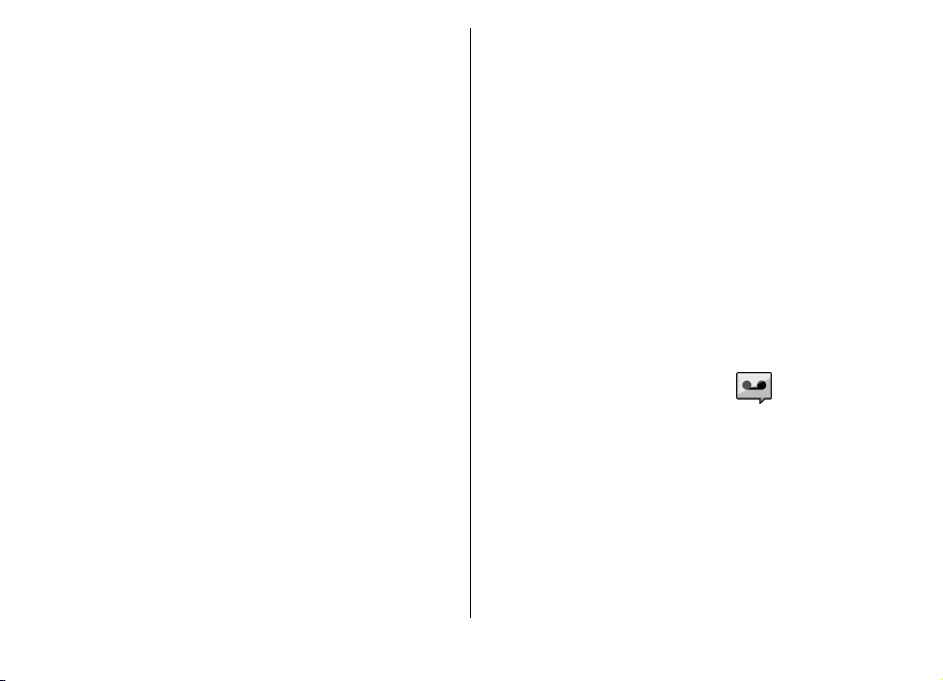
Για να αλλάξετε τον κωδικό πρόσβασης που
χρησιµοποιείται για φραγή κλήσεων οµιλίας, φαξ και
δεδοµένων, επιλέξτε Επιλογές > Επεξ. κωδ. φραγής.
Πληκτρολογήστε τον τρέχοντα κωδικό και, στη συνέχεια, το
νέο κωδικό δύο φορές. Ο κωδικός πρόσβασης φραγής
πρέπει να είναι τετραψήφιος. Για λεπτοµέρειες,
επικοινωνήστε µε τον φορέα παροχής υπηρεσιών.
Φραγή κλήσεων
∆ιαδικτύου
Επιλέξτε Μενού > Εργαλεία > Ρυθµίσεις > Τηλέφωνο >
Φραγή κλήσης > Φραγή κλήσεων ∆ιαδ..
Για να απορρίψετε κλήσεις ∆ιαδικτύου από ανώνυµους
καλούντες, επιλέξτε Φραγή ανώνυµ. κλήσεων >
Ενεργοποιηµένη.
3. Πληκτρολογήστε την ακολουθία ήχων DTMF ή επιλέξτε
µια προκαθορισµένη ακολουθία.
Επισύναψη ακολουθίας ήχων DTMF σε κάρτα
επαφής
1. Επιλέξτε Μενού > Επικοινωνία > Επαφές. Ανοίξτε µ ια
επαφή και επιλέξτε Επιλογές > Επεξεργασία >
Επιλογές > Προσθήκη στοιχείου > DTMF.
2. Εισαγάγετε την ακολουθία ήχων. Για να εισάγετε µια
παύση διάρκειας 2 δευτερολέπτων περίπου πριν ή
µεταξύ των ήχων DTMF, επιλέξτε p. Για να ρυθµίσετε τη
συσκευή ώστε να αποστέλλει τους ήχους DTMF µόνο
αφού επιλέξετε Αποστολή DTMF κατά τη
κλήσης, πληκτρολογήστε w.
3. Επιλέξτε Εντάξει.
διάρκεια
Αυτόµατος
Αποστολή ήχων DTMF
Μπορείτε να αποστείλετε ήχους DTMF (διπλοτονικής
πολυσυχνότητας) κατά τη διάρκεια µιας ενεργής κλήσης, για
έλεγχο του αυτόµατου τηλεφωνητή ή άλλες αυτόµατες
υπηρεσίες τηλεφώνου.
Αποστολή µιας ακολουθίας ήχων DTMF
1. Πραγµατοποιήστε µια κλήση και περιµένετε µέχρι να
απαντήσει η άλλη πλευρά.
2. Επιλέξτε Επιλογές > Αποστολή DTMF.
τηλεφωνητής
Επιλέξτε Μενού > Επικοινωνία > Τηλεφ/τής.
Όταν ανοίξετε για πρώτη φορά την εφαρµογή του
αυτόµατου τηλεφωνητή, θα σας ζητηθεί να
πληκτρολογήσετε τον αριθµό του αυτόµατου τηλεφωνητή
σας.
Για να καλέσετε τον αυτόµατο τηλεφωνητή σας, επιλέξτε
Επιλογές > Κλήση Α/Τ οµιλίας.
Αν έχετε ορίσει τις ρυθµίσεις κλήσεων δικτύου
σας και έχετε αυτόµατο τηλεφωνητή κλήσεων ∆ιαδικτύου,
© 2010 Nokia. Με την επιφύλαξη παντός δικαιώµατος.46
στη συσκευή
Page 47

επιλέξτε Α/Τ κλήσεων ∆ιαδικ. > Επιλογές > Κλήση Α/Τ
κλ. ∆ιαδ. για να τον καλέσετε.
Για να καλέσετε τον αυτόµατο τηλεφωνητή από την αρχική
οθόνη, πατήστε και κρατήστε πατηµένο το πλήκτρο 1 ή
πατήστε 1 και, στη συνέχεια, το πλήκτρο κλήσης. Αν έχετε
ορίσει αυτόµατο τηλεφωνητή κλήσεων ∆ιαδικτύου,
αν θέλετε να καλείτε τον αυτόµατο τηλεφωνητή ή
επιλέξτε
τον αυτόµατο τηλεφωνητή κλήσεων ∆ιαδικτύου.
Για να αλλάξετε τον αριθµό του αυτόµατου τηλεφωνητή,
επιλέξτε τον τηλεφωνητή και Επιλογές > Αλλαγή
αριθµού.
Για να αλλάξετε τη διεύθυνση του αυτόµατου τηλεφωνητή
κλήσεων ∆ιαδικτύου, επιλέξτε τον αυτόµατο τηλεφωνητή
και Επιλογές > Αλλαγή
διεύθυνσης.
Φωνητική υποβοήθηση
Επιλέξτε Μενού > Εργαλεία > Φων. υποβ..
Η εφαρµογή φωνητικής υποβοήθησης διαβάζει το κείµενο
που υπάρχει στην οθόνη, επιτρέποντάς σας να
χρησιµοποιείτε βασικές λειτουργίες της συσκευής σας χωρίς
να κοιτάτε την οθόνη.
Για ακρόαση των καταχωρήσεων της λίστας µε τις επαφές
σας, επιλέξτε Επαφές. Μη χρησιµοποιείτε αυτή την επιλογή
εάν έχετε
Για ακρόαση πληροφοριών σχετικά µε τις αναπάντητες και
τις ληφθείσες κλήσεις, τους αριθµούς που έχετε καλέσει και
αποθηκευµένες περισσότερες από 500 επαφές.
τις συχνές κλήσεις που πραγµατοποιείτε, επιλέξτε Πρόσφ.
κλήσεις.
Για να ακούσετε τα µηνύµατα οµιλίας, επιλέξτε Αυτ.
τηλεφων..
Για να καλέσετε έναν τηλεφωνικό αριθµό, επιλέξτε Εφαρ.
κλήσεων.
Για να χρησιµοποιήσετε τις φωνητικές εντολές για
τηλεφωνική κλήση, επιλέξτε Φωνητ. εντολές.
Για να ρυθµίσετε τη συσκευή σας ώστε
τα εισερχόµενα µηνύµατα, επιλέξτε Ανάγνωση
µηνυµάτων.
Για να ακούσετε την τρέχουσα ώρα, επιλέξτε Ρολόι. Για να
ακούσετε την τρέχουσα ηµεροµηνία, κάντε κύλιση προς τα
κάτω.
Αν η εφαρµογή Φωνητική υποβοήθηση είναι ανοιχτή όταν
αναµένεται ειδοποίηση ηµερολογίου, η εφαρµογή διαβάζει
φωναχτά το
Για ακρόαση περισσότερων επιλογών, επιλέξτε Επιλογές.
περιεχόµενο της ειδοποίησης ηµερολογίου.
να διαβάζει φωναχτά
Φωνητικές εντολές
Επιλέξτε Μενού > Εργαλεία > Φων. εντολ..
Χρησιµοποιήστε τις φωνητικές εντολές για να
πραγµατοποιήσετε κλήσεις και να εκκινήσετε εφαρµογές,
προφίλ ή άλλες λειτουργίες στη συσκευή.
Η συσκευή δηµιουργεί µ ια φράση για τις καταχωρήσεις στις
Επαφές και για τις λειτουργίες που καθορίζονται στην
εφαρµογή Φωνητικές εντολές. Όταν εκφωνείται µια
© 2010 Nokia. Με την επιφύλαξη παντός δικαιώµατος. 47
Page 48

φωνητική εντολή, η συσκευή συγκρίνει τις λέξεις που
προφέρονται µε τη φράση στη συσκευή. Οι φωνητικές
εντολές δεν εξαρτώνται από τη φωνή του οµιλητή. Ωστόσο,
η φωνητική αναγνώριση της συσκευής προσαρµόζεται στη
φωνή του κύριου χρήστη για την καλύτερη αναγνώριση των
φωνητικών εντολών.
Πραγµατοποίηση κλήσης
Η φράση για µια επαφή είναι το όνοµα ή το ψευδώνυµο που
έχει αποθηκευτεί στην κάρτα επαφής στις Επαφές.
Σηµείωση: Η χρήση φράσεων οµιλίας ενδέχεται να
είναι δύσκολη σε θορυβώδες περιβάλλον ή σε περίπτωση
έκτακτης ανάγκης. Για το λόγο αυτό δεν θα πρέπει να
βασίζεστε αποκλειστικά στη λειτουργία φωνητικής κλήσης.
Για την ακρόαση µιας φράσης, ανοίξτε µια επαφή και
επιλέξτε Επιλογές > Αναπαραγ. φράσης.
1. Για την πραγµατοποίηση κλήσης µε
φωνητικής εντολής, πατήστε και κρατήστε πατηµένο το
πλήκτρο φωνής.
2. Όταν ακούστε τον ήχο ή δείτε την οπτική προβολή,
προφέρετε καθαρά το όνοµα που είναι αποθηκευµένο
στην κάρτα επαφής.
3. Η συσκευή αναπαράγει µια δηµιουργηµένη φράση
κλήσης για την αναγνωρισµένη επαφή στην επιλεγµένη
γλώσσα
της συσκευής και εµφανίζει το όνοµα και τον
αριθµό. Μετά από το χρονικό όριο του 1,5
δευτερολέπτου, η συσκευή καλεί τον αριθµό. Εάν η
αναγνωρισµένη επαφή δεν είναι η σωστή, επιλέξτε
τη χρήση µιας
Επόµενο για να δείτε µια λίστα µε άλλες αντιστοιχίες ή
Έξοδος για την ακύρωση της κλήσης.
Εάν για την ίδια επαφή έχουν αποθηκευτεί πολλοί
διαφορετικοί αριθµοί, η συσκευή επιλέγει τον
προεπιλεγµένο αριθµό, εφόσον υπάρχει. ∆ιαφορετικά η
συσκευή επιλέγει τον πρώτο διαθέσιµο αριθµό από τα
ακόλουθα πεδία: Κινητό,
(εργασίας), Τηλέφωνο, Τηλ. (οικίας), και Τηλ.
(εργασίας).
Κινητό (οικίας), Κινητό
Εκκίνηση εφαρµογής
Η συσκευή δηµιουργεί φράσεις για τις εφαρµογές που
περιλαµβάνονται στην εφαρµογή Φωνητικές εντολές.
Για την εκκίνηση µιας εφαρµογής µε τη χρήση φωνητικής
εντολής, πατήστε και κρατήστε πατηµένο το πλήκτρο φωνής
και προφέρετε το όνοµα της εφαρµογής. Αν η εφαρµογή που
αναγνωρίζεται δεν είναι σωστή
εµφανιστεί µια λίστα µε άλλες αντιστοιχίσεις ή Έξοδος για
ακύρωση.
Για να προσθέσετε περισσότερες εφαρµογές στη λίστα,
επιλέξτε Επιλογές > Νέα εφαρµογή.
Για να αλλάξετε τη φωνητική εντολή µιας εφαρµογής,
επιλέξτε Επιλογές > Αλλαγή εντολής και πληκτρολογήστε
τη νέα εντολή.
, επιλέξτε Επόµενο για να
Αλλαγή προφίλ
Η συσκευή δηµιουργεί µια φράση για κάθε προφίλ. Για να
ενεργοποιήσετε ένα προφίλ µε τη χρήση φωνητικής
© 2010 Nokia. Με την επιφύλαξη παντός δικαιώµατος.48
Page 49
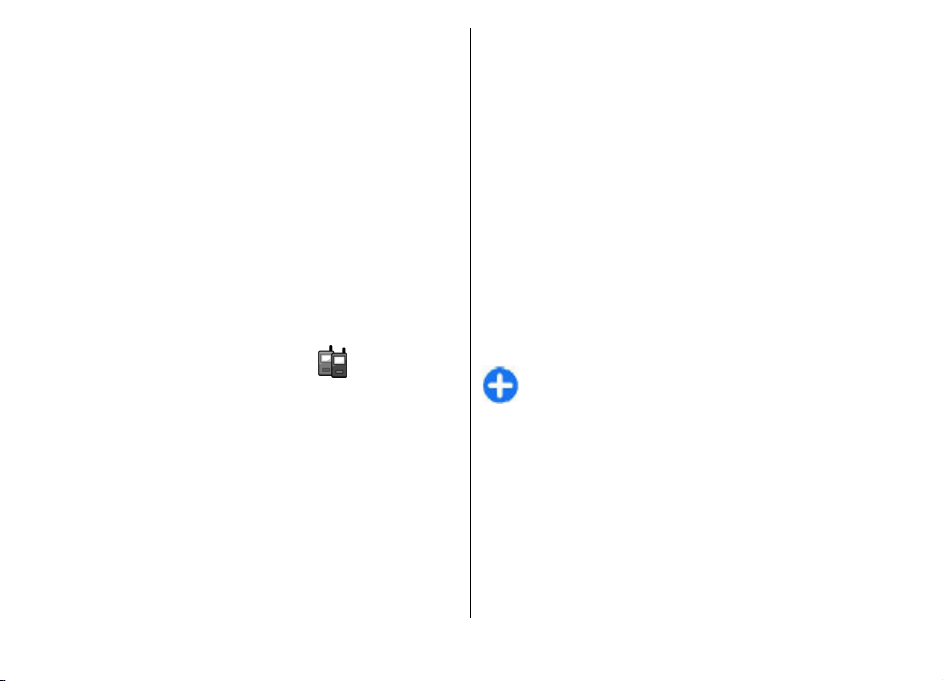
εντολής, πατήστε και κρατήστε πατηµένο το πλήκτρο φωνής
και προφέρετε το όνοµα του προφίλ.
Για να αλλάξετε τη φωνητική εντολή, επιλέξτε Προφίλ >
Επιλογές > Αλλαγή εντολής.
Ρυθµίσεις φωνητικών εντολών
Για να απενεργοποιήσετε τη λειτουργία σύνθεσης φωνής
που αναπαράγει τις αναγνωρισµένες φωνητικές εντολές
στην επιλεγµένη γλώσσα της συσκευής,
επιλέξτεΕπιλογές > Ρυθµίσεις > Σύνθεση φωνής >
Απενεργοποιηµ..
Για να ορίσετε εκ νέου την εκµάθηση αναγνώρισης φωνής,
για παράδειγµα, όταν ο κύριος χρήστης της συσκευής
αλλάξει, επιλέξτεΑφαίρ. φωνητ. προσαρµ..
Λειτουργία PTT
Επιλέξτε Μενού > Επικοινωνία > PTT.
Η λειτουργία push to talk (PTT) (υπηρεσία δικτύου) παρέχει
άµεση φωνητική επικοινωνία µε το πάτηµα ενός πλήκτρου.
Με τη λειτουργία PTT, µπορείτε να χρησιµοποιήσετε τη
συσκευή σας σαν ένα φορητό ραδιοτηλέφωνο.
Μπορείτε να χρησιµοποιήσετε τη λειτουργία ΡΤΤ για να
συζητήσετε µε ένα άτοµο ή µια οµάδα ατόµ
συµµετάσχετε σε ένα κανάλι. Ένα κανάλι είναι σαν ένα
δωµάτιο συζήτησης (chat room): µπορείτε να καλέσετε το
κανάλι για να δείτε αν είναι συνδεδεµένος κανείς. Η κλήση
στο κανάλι δεν ειδοποιεί τους υπόλοιπους συµµετέχοντες.
ων ή για να
Οι συµµετέχοντες απλά συνδέονται στο κανάλι και αρχίζουν
να µιλάνε µεταξύ τους.
Στην επικοινωνία ΡΤΤ, ένα άτοµο µιλάει ενώ οι υπόλοιποι
χρήστες ακούνε µέσω του ενσωµατωµένου µεγαφώνου. Οι
χρήστες απαντούν µε τη σειρά. Καθώς µόνο ένας χρήστης
µπορεί να µιλάει κάθε φορά, η µέγιστη διάρκεια κάθε σειράς
οµιλίας
είναι περιορισµένη. Για λεπτοµέρειες σχετικά µε τη
διάρκεια της σειράς οµιλίας για το δίκτυό σας,
επικοινωνήστε µε το φορέα παροχής υπηρεσιών που
χρησιµοποιείτε.
Ρυθµίσεις PTT
Επιλέξτε Επιλογές > Ρυθµίσεις και επιλέξτε Ρυθµίσεις
χρήστη για να ορίσετε τις προτιµήσεις σας για τη
λειτουργία PTT ή Ρυθµίσεις σύνδεσης για να αλλάξετε τα
στοιχεία σύνδεσης. Επικοινωνήστε µε το φορέα παροχής
υπηρεσιών για τις σωστές ρυθµίσεις.
Συµβουλή: Επίσης, µπορείτε να λάβετε τις ρυθµίσεις
σε µήνυµα από τον φορέα παροχής της υπηρεσίας
ΡΤΤ.
Σύνδεση στην υπηρεσία PTT
Αν έχετε ρυθµίσει Εκκίνηση εφαρµογής στις Ρυθµίσεις
χρήστη, η λειτουργία PTT συνδέεται αυτόµατα στην
υπηρεσία όταν ξεκινάει. Αν δεν έχετε κάνει αυτήν τη
ρύθµιση, πρέπει να συνδεθείτε µη αυτόµατα.
Για µη αυτόµατη σύνδεση στην υπηρεσία ΡΤΤ, επιλέξτε
Επιλογές > Σύνδεση µε PTT.
© 2010 Nokia. Με την επιφύλαξη παντός δικαιώµατος. 49
Page 50

Όταν η ρύθµιση Τύπος ήχου της συσκευής σας έχει οριστεί
στο Σύντοµος ήχος ή Αθόρυβο ή υπάρχει τηλεφωνική
κλήση σε εξέλιξη δεν µπορείτε να πραγµατοποιήσετε ή να
λάβετε κλήσεις ΡΤΤ.
Πραγµατοποίηση κλήσης PTT
Για να πραγµατοποιήσετε κλήση ΡΤΤ, επιλέξτε Επιλογές >
Επαφές, επιλέξτε µία ή περισσότερεςς επαφές από τη λίστα
και πατήστε το πλήκτρο φωνής. Μην ξεχνάτε να κρατάτε τη
συσκευή µπροστά σας κατά τη διάρκεια της κλήσης, για να
µπορείτε να βλέπετε την οθόνη. Η οθόνη σας πληροφορεί
πότε είναι η σειρά σας να µ
µικρόφωνο και µην καλύπτετε το µ εγάφωνο µ ε τα χέρια σας.
Πατήστε και κρατήστε πατηµένο το πλήκτρο φωνής όση
ώρα µιλάτε. Όταν τελειώσετε να µ ιλάτε, αφήστε το πλήκτρο.
Για να τερµατίσετε την κλήση ΡΤΤ, πατήστε το πλήκτρο
τερµατισµού κλήσης.
Όταν λαµβάνετε µια κλήση ΡΤΤ
για να απαντήσετε στην κλήση ή το πλήκτρο τερµατισµού
για να την απορρίψετε.
ιλήσετε. Μιλάτε προς το
, πατήστε το πλήκτρο κλήσης
Για να δηµιουργήσετε µια επαφή, επιλέξτε Επιλογές >
Αποθήκ. στις Επαφές.
∆ιαχείριση επαφών PTT
Για να προβάλλετε, προσθέσετε, τροποποιήσετε,
διαγράψετε ή καλέσετε τις επαφές, επιλέξτε Επιλογές >
Επαφές. Εµφανίζεται µια λίστα µε ονόµατα από την
εφαρµογή Επαφές η οποία περιέχει πληροφορίες σχετικά µε
την κατάσταση σύνδεσής τους.
Για να καλέσετε την επιλεγµένη επαφή, επιλέξτε Επιλογές >
Κλήση 1 προς 1.
Για να πραγµατοποιήσετε οµ
διάφορες επαφές και Επιλογές > Κλήση προς πολλούς.
Για να στείλετε στην επαφή ένα αίτηµα να σας καλέσει,
επιλέξτε Επιλογές > Αίτηµα επανάκλησης.
Για να απαντήσετε σε ένα αίτηµα επανάκλησης, επιλέξτε
Εµφάνιση για να ανοίξετε το αίτηµα επανάκλησης. Για να
πραγµατοποιήσετε µια κλήση ΡΤΤ προς
πατήστε το πλήκτρο οµιλίας.
αδική κλήση, επιλέξτε
τον αποστολέα,
∆ηµιουργηµένες κλήσεις PTT
Επιλέξτε Επιλογές > Μητρώο PTT > ∆ηµ. κλήσεις ΡΤΤ και
µια κλήση.
Για να πραγµατοποιήσετε µια κλήση ΡΤΤ προς µια επαφή,
επιλέξτε Επιλογές > Κλήση 1 προς 1.
Για να αποστείλετε αίτηµα σε µια επαφή για να σας καλέσει,
επιλέξτε Επιλογές > Αίτηµα επανάκλησης.
∆ηµιουργία καναλιού PTT
Για να δηµιουργήσετε ένα κανάλι, επιλέξτε Επιλογές > Νέο
κανάλι > ∆ηµιουργία νέου.
Για να συµµετέχετε σε ένα κανάλι, επιλέξτε το κανάλι στο
οποίο θέλετε να µιλήσετε και πατήστε το πλήκτρο οµιλίας.
Για να προσκαλέσετε ένα χρήστη σε ένα κανάλι, επιλέξτε
Επιλογές > Αποστολή πρόσκλησης.
© 2010 Nokia. Με την επιφύλαξη παντός δικαιώµατος.50
Page 51

Για να προβάλετε τους τρέχοντες ενεργούς χρήστες ενός
καναλιού, επιλέξτε Επιλογές > Ενεργά µέλη.
Όταν συνδέεστε στην υπηρεσία PTT, συνδέεστε αυτόµατα
στα κανάλια που ήταν ενεργά όταν έκλεισε η εφαρµογή την
τελευταία φορά.
Έξοδος από τη λειτουργία PTT
Για έξοδο από τη λειτουργία PTT, επιλέξτε Επιλογές >
Έξοδος. Επιλέξτε Ναι για να αποσυνδεθείτε και να κλείσετε
την υπηρεσία. Επιλέξτε Όχι αν θέλετε να µείνει η εφαρµογή
ενεργή στο παρασκήνιο.
Μητρώο
Επιλέξτε Μενού > Μητρώο.
Το µητρώο αποθηκεύει πληροφορίες για το ιστορικό
επικοινωνίας της συσκευής. Οι αναπάντητες και οι
ληφθείσες κλήσεις καταγράφονται µόνο εφόσον το δίκτυο
υποστηρίζει αυτές τις λειτουργίες και η συσκευή είναι
ενεργοποιηµένη και βρίσκεται εντός της περιοχής κάλυψης
του δικτύου.
Καταχωρίσεις κλήσεων και
δεδοµένων
Για να προβάλετε τις πρόσφατες αναπάντητες και
εισερχόµενες κλήσεις καθώς και τους κληθέντες αριθµούς,
επιλέξτε Πρόσφ. κλήσ..
Συµβουλή: Για να ανοίξετε την επιλογή Κληθέντες
αρ. από την αρχική οθόνη, πατήστε το πλήκτρο
κλήσης.
Για να προβάλετε κατά προσέγγιση τη διάρκεια των
κλήσεων προς και από τη συσκευή σας, επιλέξτε ∆ιάρκεια
κλήσ..
Για να προβάλετε τον όγκο των δεδοµένων που
µεταφέρονται σε συνδέσεις πακέτων δεδοµένων, επιλέξτε
Πακέτα
δεδοµ..
Παρακολούθηση όλων των επικοινωνιών
Για να παρακολουθήσετε όλες της φωνητικές κλήσεις, τα
µηνύµατα κειµένου ή τις συνδέσεις δεδοµένων που έχουν
καταγραφεί στη συσκευή, ανοίξτε την καρτέλα γενικού
µητρώου.
Για να προβάλετε λεπτοµερείς πληροφορίες σχετικά µε µία
µεµονωµένη επικοινωνία, µεταβείτε σε αυτήν και πατήστε
το πλήκτρο κύλισης.
Συµβουλή: Οι δευτερεύουσες επικοινωνίες, π.χ.
µήνυµα κειµένου που απεστάλη σε περισσότερους
από έναν αποδέκτες και συνδέσεις µεταφοράς
πακέτων δεδοµένων, καταγράφονται στο µητρώο ως
µία µεµονωµένη επικοινωνία. Οι συνδέσεις στο
γραµµατοκιβώτιό σας, στο κέντρο µηνυµάτων
πολυµέσων και σε ιστοσελίδες εµφανίζονται ως
συνδέσεις µεταφοράς
Για να προσθέσετε τον αριθµό τηλεφώνου από µια
επικοινωνία στις Επαφές, επιλέξτε Επιλογές > Αποθήκ.
πακέτων δεδοµένων.
© 2010 Nokia. Με την επιφύλαξη παντός δικαιώµατος. 51
Page 52

στις Επαφές και, στη συνέχεια, δηµιουργία νέας επαφής ή
προσθήκη του αριθµού σε υπάρχουσα επαφή.
Για να αντιγράψτε τον αριθµό, π.χ. προκειµένου να τον
επικολλήσετε σε ένα µήνυµα κειµένου, επιλέξτε Επιλογές >
Αντιγραφή αριθµού.
Για να προβάλλετε ένα συγκεκριµένο µόνο τύπο
επικοινωνιών ή επικοινωνίες µ
επιλέξτε Επιλογές > Φίλτρο και στη συνέχεια το επιθυµητό
φίλτρο.
Για να διαγράψετε µόνιµα τα περιεχόµενα του µητρώου, τις
πρόσφατες κλήσεις που έχουν καταγραφεί και τις αναφορές
παράδοσης µηνυµάτων, επιλέξτε Επιλογές > Σβήσιµο
µητρώου.
ε ένα µόνο αποδέκτη,
Κλήσεις και αποστολή
µηνυµάτων από το Μητρώο
Για να καλέσετε κάποιον που σας κάλεσε προηγουµένως,
επιλέξτε Πρόσφ. κλήσ. και ανοίξτε τους φακέλους
Αναπάντητες, Ληφθείσες ή Κληθέντες αρ.. Επιλέξτε τον
καλούντα και Επιλογές > Κλήση.
Για να απαντήσετε σε έναν καλούντα µε µήνυµα, επιλέξτε
Πρόσφ. κλήσ. και ανοίξτε τους φακέλους Αναπάντητες,
Ληφθείσες ή Κληθέντες αρ.. Επιλέξτε τον
Επιλογές > ∆ηµιουργ. µηνύµ.. Μπορείτε να στείλετε
µηνύµατα κειµένου και multimedia.
καλούντα και
Ρυθµίσεις µητρώων
Για να ορίσετε το χρόνο διατήρησης όλων των συµβάντων
επικοινωνίας στο µητρώο, επιλέξτε Επιλογές >
Ρυθµίσεις > ∆ιάρκεια µητρώου και τη διάρκεια. Εάν
επιλέξετε Χωρίς µητρώο, διαγράφονται οριστικά όλα τα
περιεχόµενα του µητρώου.
© 2010 Nokia. Με την επιφύλαξη παντός δικαιώµατος.52
Page 53

Μηνύµατα
Επιλέξτε Μενού > Επικοινωνία > Μηνύµατα.
Στο µενού µηνυµάτων (υπηρεσία δικτύου), µπορείτε να
στέλνετε και να λαµβάνετε µηνύµατα κειµένου, µηνύµατα
πολυµέσων, ηχητικά µηνύµατα και µηνύµατα e-mail.
Μπορείτε επίσης να λαµβάνετε µ ηνύµατα υπηρεσιών ιστού,
µηνύµατα εκποµπής κυψέλης και ειδικά µηνύµατα που
περιέχουν
υπηρεσίας.
Πριν από την αποστολή ή τη λήψη µηνυµάτων, µπορεί να
χρειαστεί να κάνετε τα εξής:
• Να εισαγάγετε µια έγκυρη κάρτα SIM στη συσκευή και να
• Να επιβεβαιώσετε ότι το δίκτυο υποστηρίζει τη
• Να ορίσετε τις ρυθµίσεις σηµείου πρόσβασης στο
• Να ορίσετε τις ρυθµίσεις του λογαριασµού e-mail στη
• Να ορίσετε τις ρυθµίσεις των µηνυµάτων κειµένου στη
© 2010 Nokia. Με την επιφύλαξη παντός δικαιώµατος. 53
δεδοµένα καθώς και να στέλνετε εντολές
βρίσκεστε στην περιοχή υπηρεσίας του δικτύου
κυψελοειδούς τηλεφωνίας.
λειτουργία µηνυµάτων που
και ότι αυτή είναι ενεργοποιηµένη στην κάρτα SIM που
διαθέτετε.
∆ιαδίκτυο στη συσκευή σας. Βλέπε «Σηµεία πρόσβασης
στο Internet», σελ. 77.
συσκευή σας.
mail», σελ. 72.
συσκευή.
κειµένου», σελ. 70.
Βλέπε «Ρυθµίσεις λογαριασµού e-
Βλέπε «Ρυθµίσεις µηνυµάτων
θέλετε να χρησιµοποιήσετε
• Να ορίσετε τις ρυθµίσεις των µ ηνυµάτων πολυµέσων στη
συσκευή.
multimedia», σελ. 71.
Η συσκευή µπορεί να αναγνωρίσει τον παροχέα κάρτας SIM
και να διαµορφώσει αυτόµατα ορισµένες από τις ρυθµίσεις
µηνυµάτων. Σε διαφορετική περίπτωση, µπορεί να
χρειαστεί να ορίσετε εσείς τις ρυθµίσεις, µε µη αυτόµατο
τρόπο, ή να επικοινωνήσετε µε το φορέα παροχής
υπηρεσιών δικτύου για τη ρύθµιση
παραµέτρων.
Βλέπε «Ρυθµίσεις µηνύµατος
των απαιτούµενων
Φάκελοι µηνυµάτων
Τα µηνύµατα και τα δεδοµένα που λαµβάνονται µέσω της
σύνδεσης Bluetooth ή των υπερύθρων αποθηκεύονται στο
φάκελο Εισερχόµενα. Τα µηνύµατα e-mail αποθηκεύονται
στο φάκελο Γραµ/κιβώτ.. Τα µηνύµατα που συντάσσετε
αποθηκεύονται στο φάκελο Πρόχειρα. Τα µηνύµατα που
περιµένουν να σταλούν αποθηκεύονται στο φάκελο
Εξερχόµενα, και τα µ
τα µηνύµατα Bluetooth και υπερύθρων, αποθηκεύονται στο
φάκελο Σταλθέντα.
Συµβουλή: Τα µηνύµατα αποθηκεύονται στα
Εξερχόµενα, για παράδειγµα, όταν η συσκευή σας
βρίσκεται εκτός κάλυψης δικτύου. Μπορείτε επίσης
να προγραµµατίσετε την αποστολή των µηνυµάτων
ηνύµατα που έχουν σταλεί, εκτός από
Page 54

e-mail την επόµενη φορά που θα συνδεθείτε στο
αποµακρυσµένο γραµµατοκιβώτιό σας.
Για να προβάλλετε τα στοιχεία ενός µηνύµατος, επιλέξτε το
µήνυµα και Επιλογές > Στοιχεία µηνύµατος.
Σηµείωση: Το εικονίδιο ή κείµενο αποστολής
µηνύµατος στην οθόνη της συσκευής σας δεν υποδεικνύει
ότι το µήνυµα έχει ληφθεί από τον τελικό παραλήπτη του.
Για να ζητήσετε από το δίκτυο να σας στέλνει αναφορά
παράδοσης των µηνυµάτων κειµένου και των µηνυµάτων
multimedia που έχετε στείλει (
Επιλογές > Ρυθµίσεις > Σύντοµο µήν. ή Μήνυµα
multimedia > Λήψη αναφοράς. Οι αναφορές
αποθηκεύονται στο φάκελο Αναφορές.
υπηρεσία δικτύου), επιλέξτε
Οργάνωση µηνυµάτων
Για να δηµιουργήσετε ένα νέο φάκελο για την οργάνωση
των µηνυµάτων σας, επιλέξτε Φάκελοί µου > Επιλογές >
Νέος φάκελος.
Για να µετονοµάσετε ένα φάκελο, επιλέξτε Επιλογές >
Μετονοµ. φακέλου. Μπορείτε να µετονοµάσετε µόνο τους
φακέλους που έχετε δηµιουργήσει.
Για να µετακινήσετε ένα µήνυµα σε έναν άλλο φάκελο,
επιλέξτε
το µήνυµα, Επιλογές > Μετακίν. σε φάκελο, το
φάκελο και Εντάξει.
Για να ταξινοµήσετε τα µηνύµατα σε µια συγκεκριµένη
σειρά, επιλέξτε Επιλογές > Ταξινόµηση κατά. Μπορείτε
να ταξινοµήσετε τα µηνύµατα ανά Ηµεροµηνία,
Αποστολέα, Θέµα, ή Τύπο µηνύµατος.
Εφαρµογή ανάγνωσης
µηνυµάτων
Η εφαρµογή ανάγνωσης µηνυµάτων διαβάζει δυνατά τα
µηνύµατα κειµένου και multimedia που λαµβάνονται.
Για να αναπαραγάγετε ένα µήνυµα, πατήστε και κρατήστε
πατηµένο το αριστερό πλήκτρο επιλογής όταν λάβετε ένα
µήνυµα.
Για να ξεκινήσει η ανάγνωση του επόµενου µηνύµατος στα
Εισερχόµενα, µετακινηθείτε προς
ξανά η ανάγνωση του µηνύµατος, µετακινηθείτε προς τα
πάνω. Στην αρχή του µηνύµατος, µετακινηθείτε προς τα
πάνω για να ακούσετε το προηγούµενο µήνυµα.
Για να διακόψετε την ανάγνωση, πατήστε στιγµιαία το
αριστερό πλήκτρο επιλογής. Για να συνεχιστεί, πατήστε
πάλι στιγµιαία το αριστερό
Για να τερµατίσετε την ανάγνωση, πατήστε το πλήκτρο
τερµατισµού.
τα κάτω. Για να ξεκινήσει
πλήκτρο επιλογής.
Οµιλία
Επιλέξτε Μενού > Εργαλεία > Οµιλία.
© 2010 Nokia. Με την επιφύλαξη παντός δικαιώµατος.54
Page 55

Με την επιλογή Οµιλία, µπορείτε να ορίσετε τη γλώσσα, τη
φωνή και τις ιδιότητες φωνής για την εφαρµογή ανάγνωσης
µηνυµάτων.
Επεξεργασία των ιδιοτήτων φωνής
Για να ρυθµίσετε τη γλώσσα για την εφαρµογή ανάγνωσης
µηνυµάτων, επιλέξτε Γλώσσα. Για λήψη πρόσθετων
γλωσσών στη συσκευή σας, επισκεφθείτε την τοποθεσία
της Nokia στον Ιστό.
Για να ρυθµίσετε τη γλώσσα οµιλίας, επιλέξτε Φωνή. Η
φωνή εξαρτάται από τη γλώσσα.
Για να ρυθµίσετε το ρυθµό οµ
φωνής > Ρυθµός.
Για να ρυθµίσετε την ένταση του ήχου της οµιλίας, επιλέξτε
Ρυθµίσεις φωνής > Ένταση.
Για να ακούσετε µια φωνή, ανοίξτε την καρτέλα φωνής,
επιλέξτε µια φωνή και, στη συνέχεια, επιλέξτε Επιλογές >
∆είγµα φωνής.
ιλίας, επιλέξτε Ρυθµίσεις
Μηνύµατα e-mail
Επιλέξτε Μενού > Επικοινωνία > Μηνύµατα > Γραµ/
κιβώτ..
Για τη λήψη και αποστολή e-mail, πρέπει να διαθέτετε µια
υπηρεσία αποµακρυσµένου γραµµατοκιβωτίου. Αυτή η
υπηρεσία ενδέχεται να προσφέρεται από µια υπηρεσία
παροχής ∆ιαδικτύου, ένα φορέα παροχής υπηρεσιών
δικτύου ή την εταιρεία σας. Η συσκευή σας συµµορφώνεται
µε τα πρότυπα ∆ιαδικτύου SMTP, IMAP4 (revision 1) και POP3
καθώς και µε διάφορες λύσεις e-mail. Άλλοι φορείς
παροχής e-mail ενδέχεται να προσφέρουν υπηρεσίες µε
διαφορετικές ρυθµίσεις ή δυνατότητες από αυτές που
περιγράφονται στον παρόντα οδηγό χρήσης. Για
περισσότερες λεπτοµέρειες, επικοινωνήστε µε το φορέα
δικτύου σας ή µε
Ίσως έχετε τη δυνατότητα να εγκαταστήσετε τα παρακάτω
e-mail στη συσκευή σας:
• Απλός λογαριασµός e-mail POP ή IMAP. Πρέπει να
συνδεθείτε στο γραµµατοκιβώτιό σας και να κάνετε λήψη
των e-mail σας στη συσκευή πριν τα διαβάσετε.
• Nokia Messaging. Η υπηρεσία Nokia Messaging
χρησιµοποιείται µε διαφορετικούς φορείς παροχής email internet, όπως οι υπηρεσίες e-mail της Google. Η
υπηρεσία Nokia Messaging προωθεί τα νέα e-mail σας
στη συσκευή αρκεί να είναι ανοικτή η εφαρµογή Nokia
Messaging.
• Mail for Exchange. Η υπηρεσία Mail for Exchange
χρησιµοποιείται συνήθως για πρόσβαση σε e-mail
εργασίας. Το τµήµα IT της εταιρείας σας ίσως έχει
περαιτέρω οδηγίες σχετικά µε τον τρόπο εγκατάστασης
και χρήσης της υπηρεσίας Mail for Exchange µε τους
διακοµιστές e-mail της εταιρείας σας.
είναι διαθέσιµες και άλλες λύσεις e-mail.
Ίσως
Αν έχετε ορίσει αρκετά γραµµατοκιβώτια, για παράδειγµα
ένα e-mail POP ή IMAP και υπηρεσία Mail for Exchange,
επιλέξτε ένα από αυτά ως το προεπιλεγµένο
γραµµατοκιβώτιό σας. Το συγκεκριµένο γραµµατοκιβώτιο
το φορέα παροχής υπηρεσιών e-mail.
© 2010 Nokia. Με την επιφύλαξη παντός δικαιώµατος. 55
Page 56
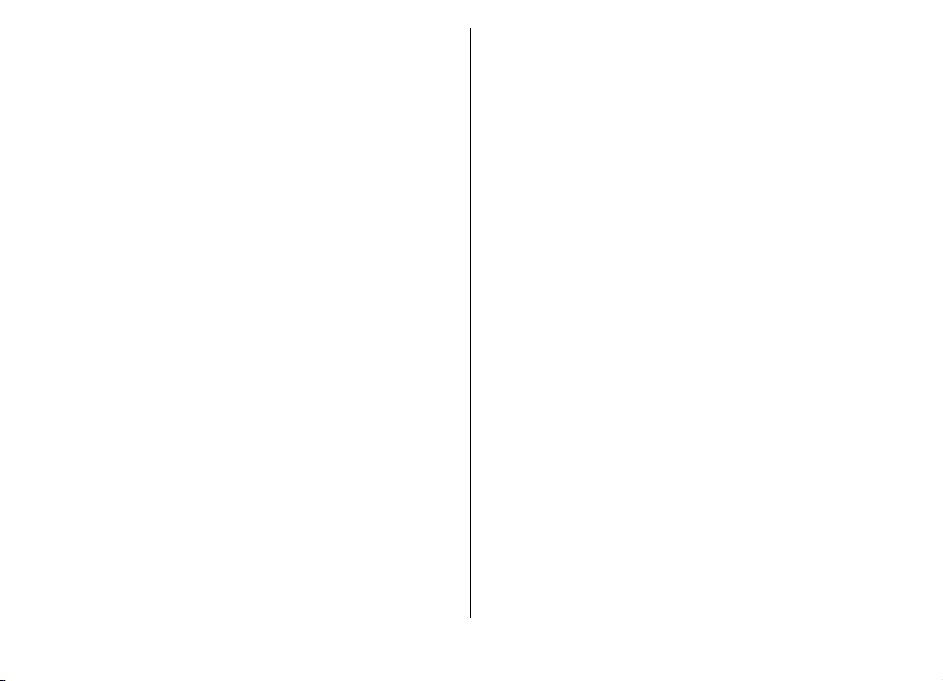
χρησιµοποιείται κάθε φορά που ξεκινάτε τη σύνταξη νέου
µηνύµατος e-mail.
Για να ορίσετε το προεπιλεγµένο γραµµατοκιβώτιο στην
Αποστολή µηνυµάτων, πατήστε Επιλογές > Ρυθµίσεις >
E-mail > Προεπιλ. γραµ/βώτιο και το γραµµατοκιβώτιο.
E-mail στην αρχική οθόνη
Για να επιλέξτε το γραµµατοκιβώτιο που εµφανίζεται στην
αρχική οθόνη, επιλέξτε Μενού > Εργαλεία > Ρυθµίσεις >
Γενικές > Προσ. ρυθµίσ. > Αρχική οθόνη > Ρυθµίσεις
λειτουργιών > Εφ/γές αρχικής οθόνης > Ειδοποίηση
e-mail 1 > Γραµµατοκιβώτιο και το λογαριασµό e-mail.
Για να ελέγξετε ότι το γραµµατοκιβώτιο που επιλέξατε
µπορεί να εµφανίζεται στην
Μενού > Εργαλεία > Ρυθµίσεις > Γενικές > Προσ.
ρυθµίσ. > Αρχική οθόνη > Ρυθµίσεις λειτουργιών >
Εφ/γές αρχικής οθόνης > Ενεργές εφαρµογές και
Ειδοποίηση e-mail 1 ή Ειδοποίηση e-mail 2.
αρχική οθόνη, επιλέξτε
επικοινωνήστε µε τον παροχέα ή την υπηρεσία Nokia
Messaging.
Η υπηρεσία Nokia Messaging πρέπει να υποστηρίζεται από
το δίκτυό σας και ενδέχεται να µην είναι διαθέσιµη σε όλες
τις περιοχές.
Εγκατάσταση της εφαρµογής Nokia Messaging
1. Επιλέξτε Μενού > Nokia e-mail > Νέο.
2. ∆ιαβάστε τις πληροφορίες στην οθόνη και επιλέξτε
Έναρξη.
3. Επιλέξτε Σύνδεση για να επιτρέψετε στη συσκευή σας
την πρόσβαση στο δίκτυο.
4. Πληκτρολογήστε τη διεύθυνση e-mail και τον κωδικό
πρόσβασης.
Η εκτέλεση της υπηρεσίας Nokia Messaging είναι δυνατή στη
συσκευή σας, ακόµα και αν έχετε εγκαταστήσει άλλες
εφαρµογές e-mail, όπως το Mail for Exchange.
Nokia Messaging
Η υπηρεσία Nokia Messaging προωθεί αυτόµατα e-mail από
την υπάρχουσα διεύθυνση e-mail σας στο Nokia E71.
Μπορείτε να διαβάζετε, να οργανώνετε και να απαντάτε
στα e-mail σας εν κινήσει. Η υπηρεσία Nokia Messaging
συνεργάζεται µ ε διάφορους παρόχους e-mail στο ∆ιαδίκτυο
πουσυνήθως χρησιµοποιούνται για προσωπικό e-mail,
όπως οι υπηρεσίες e-mail της Google.
Η υπηρεσία Nokia Messaging µπορεί να παρέχεται µε
χρέωση. Για πληροφορίες σχετικά µε πιθανές χρεώσεις
,
Mail for Exchange
Με το Mail for Exchange, µπορείτε να λαµβάνετε τα e-mail
από την εργασία σας στη συσκευή σας. Μπορείτε να
διαβάζετε και να απαντάτε σε e-mail, να προβάλλετε και να
επεξεργάζεστε συµβατά συνηµµένα, να βλέπετε
πληροφορίες ηµερολογίου, να λαµβάνετε και να απαντάτε
σε προσκλήσεις συσκέψεων, να προγραµµατίζετε
συναντήσεις, καθώς και να προβάλλετε, να
να επεξεργάζεστε πληροφορίες επαφών.
Mail for Exchange
© 2010 Nokia. Με την επιφύλαξη παντός δικαιώµατος.56
προσθέτετε και
Page 57

Η χρήση του Mail for Exchange περιορίζεται στο
συγχρονισµό over-the-air των πληροφοριών PIM µεταξύ της
συσκευής Nokia και του εξουσιοδοτηµένου διακοµιστή
ανταλλαγής Microsoft Exchange.
Το Ma il fo r Exc hang e µ πορεί να ρυθµιστεί µόνο αν η εταιρεία
σας διαθέτει διακοµιστή Microsoft Exchange Server. Επίσης,
ο διαχειριστής IT της εταιρείας σας πρέπει να έχει
ενεργοποιήσει το Mail for Exchange για το λογαριασµό σας.
Πριν να ξεκινήσετε την εγκατάσταση
βεβαιωθείτε ότι διαθέτετε τα εξής:
• Αναγνωριστικό εταιρικού λογαριασµού e-mail
• Όνοµα χρήστη για το δίκτυο του γραφείου
• Κωδικό πρόσβασης για το δίκτυο του γραφείου
• Όνοµα τοµέα δικτύου (επικοινωνήστε µε το τµήµα IT της
εταιρείας σας)
• Όνοµα διακοµιστή Mail for Exchange (επικοινωνήστε µε
το τµήµα IT της
Ανάλογα µε τη διαµόρφωση του διακοµιστή Mail for
Exchange της εταιρείας σας, ενδεχοµένως να χρειαστεί να
καταχωρίσετε ορισµένες επιπλέον πληροφορίες εκτός από
αυτές που αναφέρονται στη λίστα. Αν δεν γνωρίζετε τις
σωστές πληροφορίες, επικοινωνήστε µε το τµήµα IT της
εταιρείας σας.
Με το Mail for Exchange, η χρήση του κωδικού κλειδώµ
ενδέχεται να είναι υποχρεωτική. Ο προεπιλεγµένος κωδικός
κλειδώµατος της συσκευής σας είναι 12345. Όµως, ο
διαχειριστής IT της εταιρείας σας µπορεί να έχει ορίσει ένα
διαφορετικό κωδικό για εσάς.
εταιρείας σας)
του Mail for Exchange,
ατος
Μπορείτε να αποκτήσετε πρόσβαση και να τροποποιήσετε
το προφίλ και τις ρυθµίσεις Mail for Exchange στις ρυθµίσεις
Μηνυµάτων.
Απλός λογαριασµός e-mail POP
ή IMAP
Η συσκευή σας διαθέτει δυνατότητα λήψης e-mail από
λογαριασµό e-mail POP ή IMAP.
Το POP3 είναι µία έκδοση του ταχυδροµικού πρωτοκόλλου
που χρησιµοποιείται για την αποθήκευση και ανάκτηση
µηνυµάτων e-mail ή µηνυµάτων αλληλογραφίας
∆ιαδικτύου από ένα διακοµιστή. Το IMAP4 είναι µία έκδοση
του πρωτοκόλλου πρόσβασης µηνυµάτων ∆ιαδικτύου που
σας επιτρέπει την πρόσβαση και
mail όσο τα µηνύµατα βρίσκονται στον διακοµιστή e-mail.
Στη συνέχεια µπορείτε να επιλέξετε τα µηνύµατα των
οποίων θα κάνετε λήψη στη συσκευή σας.
Ρύθµιση POP ή IMAP e-mail
1. Μεταβείτε στην αρχική οθόνη και στον οδηγό e-mail και
πατήστε το πλήκτρο κύλισης.
2. Επιλέξτε Έναρξη εγκ. e-mail.
3. ∆ιαβάστε τις πληροφορίες στην οθόνη και επιλέξτε
Έναρξη.
4. Επιλέξτε Ναι, για να επιτρέπεται η πρόσβαση της
συσκευής σας στο δίκτυο.
5. Πληκτρολογήστε τη διεύθυνση e-mail και τον κωδικό
πρόσβασης.
διαχείριση µηνυµάτων e-
© 2010 Nokia. Με την επιφύλαξη παντός δικαιώµατος. 57
Page 58

6. ∆ιαβάστε τις πληροφορίες στην οθόνη και επιλέξτε
Εντάξει, για να ολοκληρώσετε τη ρύθµιση e-mail. Το
όνοµα που δίνετε στο νέο γραµµατοκιβώτιο αντικαθιστά
το όνοµα Γραµ/κιβώτ. στην κύρια προβολή της
εφαρµογής Μηνύµατα.
Συµβουλή: Αφού ρυθµίσετε λογαριασµό e-mail POP
ή IMAP, επιλέξτε Επιλογές > Ρυθµίσεις > E-mail
στην κύρια οθόνη Μηνυµάτων και στη συνέχεια
επίλέξτε γραµµατοκιβώτιο για να επεξεργαστείτε τις
ρυθµίσεις, π.χ. µία υπογραφή ή το όνοµα του
γραµµατοκιβωτίου σας.
Σύνδεση σε αποµακρυσµένο
γραµµατοκιβώτιο
Τα µηνύµατα e-mail που απευθύνονται σε εσάς δεν
λαµβάνονται αυτόµατα στη συσκευή σας αλλά στο
αποµακρυσµένο γραµµατοκιβώτιο. Για ανάγνωση των
µηνυµάτων e-mail, πρέπει πρώτα να συνδεθείτε στο
αποµακρυσµένο γραµµατοκιβώτιο και, στη συνέχεια, να
επιλέξετε τα e-mail που θέλετε να ανακτήσετε στη συσκευή
σας.
1. Για να ανακτήσετε
συσκευή σας και να τα προβάλετε, επιλέξτε το
γραµµατοκιβώτιο στην κύρια προβολή της εφαρµογής
µηνυµάτων. Όταν η συσκευή ρωτήσει Σύνδεση µε το
γραµµατοκιβώτιο;, επιλέξτε Ναι.
2. Πληκτρολογήστε το όνοµα χρήστη και τον κωδικό
πρόσβασης όταν σας ζητηθεί.
3. Επιλέξτε Επιλογές > Ανάκτηση e-mail > Νέα για
ανακτήσετε νέα µηνύµατα που δεν έχετε διαβάσει ούτε
έχετε ανακτήσει, Επιλεγµένα για να ανακτήσετε µ όνο τα
ληφθέντα µηνύµατα e-mail στη
να
µηνύµατα που έχετε επιλέξει από το αποµακρυσµένο
γραµµατοκιβώτιο ή Όλα για να ανακτήσετε όλα τα
µηνύµατα τα οποία δεν έχετε ανακτήσει προηγουµένως.
4. Για να διαχειριστείτε τα e-mail σας εκτός σύνδεσης ώστε
να περιορίσετε το κόστος σύνδεσης και να εργαστείτε σε
συνθήκες χωρίς σύνδεση δεδοµένων, επιλέξτε
Επιλογές
αποµακρυσµένο γραµµατοκιβώτιο. Όποιες αλλαγές
κάνετε στους φακέλους του αποµακρυσµένου
γραµµατοκιβωτίου ενώ βρίσκεστε εκτός σύνδεσης,
εφαρµόζονται στο αποµακρυσµένο γραµµατοκιβώτιο
την επόµενη φορά που θα συνδεθείτε και θα εφαρµόσετε
συγχρονισµό.
> Αποσύνδεση για να αποσυνδεθείτε από το
Ανάγνωση και απάντηση σε e-mail
Σηµαντικό: Ανοίγετε τα µηνύµατα µε προσοχή. Τα
µηνύµατα ενδέχεται να περιέχουν κακόβουλο λογισµικό ή
να είναι µε άλλο τρόπο επιβλαβή για τη συσκευή ή τον
υπολογιστή σας.
Για να διαβάσετε ένα e-mail που λάβατε, ανοίξτε το από το
γραµµατοκιβώτιο.
Για να ανοίξετε ένα συνηµµένο, επιλέξτε Επιλογές >
µµένα. Μεταβείτε στο συνηµµένο και πατήστε το
Συνη
πλήκτρο κύλισης.
Για να απαντήσετε µόνο στον αποστολέα ενός e-mail,
επιλέξτε Επιλογές > Απάντηση > Προς αποστολέα.
Για να απαντήσετε σε όλους τους παραλήπτες ενός e-mail,
επιλέξτε Επιλογές > Απάντηση > Προς όλους.
© 2010 Nokia. Με την επιφύλαξη παντός δικαιώµατος.58
Page 59
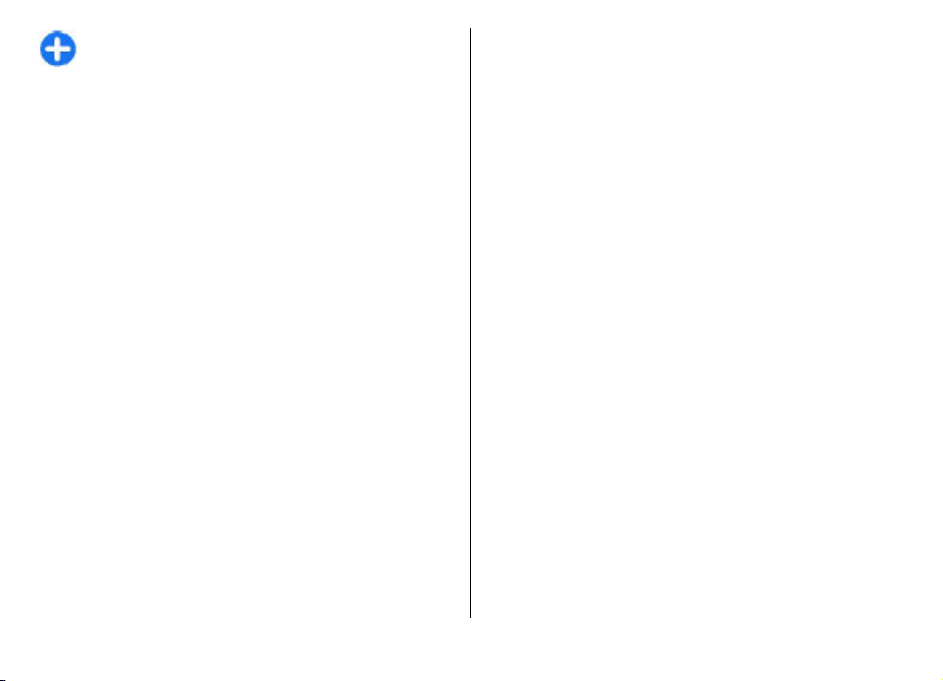
Συµβουλή: Αν απαντήσετε σε µήνυµα e-mail που
περιέχει συνηµµένα αρχεία, τα συνηµµένα δεν
συµπεριλαµβάνονται στην απάντηση. Αν
προωθήσετε το e-mail που λάβατε, τα συνηµµένα
συµπεριλαµβάνονται.
Για την προώθηση ενός e-mail, επιλέξτε Επιλογές >
Προώθηση.
Για την επισύναψη ενός αρχείου σε ένα µήνυµα e-mail,
επιλέξτε Επιλογές > Εισαγωγή και το
θέλετε να προσθέσετε.
Για να διαγράψετε συνηµµένο από e-mail το οποίο στέλνετε,
επιλέξτε το συνηµµένο και στη συνέχεια επιλέξτε
Επιλογές > Αφαίρεση.
Για να ορίσετε την προτεραιότητα του µηνύµατος, επιλέξτε
Επιλογές > Επιλογές αποστολής > Προτεραιότητα.
Για να ρυθµίσετε την ώρα αποστολής του µηνύµατος e-mail,
επιλέξτε Επιλογές > Επιλογές αποστολής
µηνύµατος. Επιλέξτε Αµέσως ή Στην επόµ. σύνδ. αν
εργάζεστε εκτός σύνδεσης.
Για να καλέσετε τον αποστολέα του µηνύµατος e-mail, αν
µπορείτε να τον εντοπίσετε στις Επαφές, επιλέξτε
Επιλογές > Κλήση.
Για να απαντήσετε στον αποστολέα του e-mail µε µήνυµα
ήχου ή µήνυµα multimedia, επιλέξτε Επιλογές >
∆ηµιουργ. µηνύµ..
συνηµµένο που
> Αποστολή
Σύνταξη και αποστολή e-mail
1. Για την προώθηση ενός e-mail, επιλέξτε Νέο µήνυµα >
E-mail.
2. Επιλέξτε Επιλογές > Προσθ. παραλήπτη για να
επιλέξετε από τις Επαφές τις διευθύνσεις e-mail των
παραληπτών, ή εισάγετε τις διευθύνσεις στο πεδίο
Προς. Χρησιµοποιήστε το ελληνικό ερωτηµατικό (;) για
να διαχωρίσετε τις καταχωρίσεις. Χρησιµοποιήστε το
πεδίο Κοινοπ. για να στείλετε αντίγραφο σε άλλους
παραλήπτες ή το πεδίο Κρ. κοιν. για να κάνετε
κοινοποίηση σε παραλήπτες.
3. Στο πεδίο Θέµα, πληκτρολογήστε το θέµα του e-mail.
4. Πληκτρολογήστε το µήνυµα e-mail στην περιοχή
κειµένου και επιλέξτε Επιλογές > Αποστολή.
ιδιαίτερη
∆ιαγραφή µηνυµάτων
Για να ελευθερώνετε χώρο στη µνήµη της συσκευής, θα
πρέπει να διαγράφετε τακτικά τα µηνύµατα από το φάκελο
εισερχοµένων και τον φάκελο σταλθέντων και να
διαγράφετε τα µηνύµατα e-mail που έχετε ανακτήσει.
Για να διαγράψετε ένα e-mail από τη συσκευή µόνο και να
κρατήσετε το πρωτότυπο στον διακοµιστή, επιλέξτε
Επιλογές >
Για να διαγράψετε ένα e-mail και από τη συσκευή και από
τον αποµακρυσµένο διακοµιστή, επιλέξτε Επιλογές >
∆ιαγραφή > Τηλέφ. και διακοµ..
Για να αναιρέσετε τη διαγραφή, επιλέξτε Επιλογές >
Αναίρεση διαγραφής.
∆ιαγραφή > Τηλέφωνο (διατ. κεφ.).
Υποφάκελοι στον αποµακρυσµένο
διακοµιστή e-mail
Αν δηµιουργήσετε υποφακέλους σε γραµµατοκιβώτια
IMAP4 σε αποµακρυσµένο διακοµιστή, µπορείτε να
© 2010 Nokia. Με την επιφύλαξη παντός δικαιώµατος. 59
Page 60

προβάλετε και να διαχειριστείτε αυτούς τους φακέλους µε
τη συσκευή σας αφού εγγραφείτε. Μπορείτε να εγγραφείτε
µόνο σε φακέλους από τα γραµµατοκιβώτια IMAP4.
Για να προβάλετε φακέλους στο γραµµατοκιβώτιο IMAP4,
καθορίστε µια σύνδεση ∆ιαδικτύου και επιλέξτε Επιλογές >
Ρυθµίσεις e-mail > Ρυθµ. ανάκτησης > Συνδροµές
φακέλων.
Για προβολή ενός αποµακρυσµένου φακέλου,
φάκελο και στη συνέχεια επιλέξτε Επιλογές > Συνδροµή.
Κάθε φορά που πραγµατοποιείται σύνδεση, οι
εγγεγραµµένοι φάκελοι ενηµερώνονται. Αυτή η διαδικασία
µπορεί να διαρκέσει αρκετά αν οι φάκελοι είναι µεγάλοι.
Για να ενηµερώσετε τη λίστα φακέλων, επιλέξτε τον φάκελο
και στη συνέχεια επιλέξτε Επιλογές > Ενηµέρ. λίστας
..
φακ
επιλέξτε τον
Μηνύµατα κειµένου
Επιλέξτε Μενού > Επικοινωνία > Μηνύµατα.
Σύνταξη και αποστολή
µηνυµάτων κειµένου
Η συσκευή σας υποστηρίζει µηνύµατα κειµένου που
υπερβαίνουν το όριο ενός µηνύµατος. Μεγαλύτερα
µηνύµατα θα αποστέλλονται ως δύο ή περισσότερα
µηνύµατα. Ο παροχέας υπηρεσιών σας ενδέχεται να σας
χρεώσει αναλόγως. Οι χαρακτήρες µε τόνους, άλλα σηµάδια
και οι επιλογές για ορισµένες γλώσσες καταλαµβάνουν
περισσότερο χώρο και περιορίζουν έτσι τον αριθµό των
χαρακτήρων που µπορούν να συµπεριληφθούν σε ένα
µήνυµα.
1. Για να συντάξετε ένα µήνυµα κειµένου, επιλέξτε Νέο
µήνυµα > Σύντοµο µήνυµα.
2. Στο πεδίο Προς, πληκτρολογήστε τον αριθµό του
παραλήπτη ή πατήστε το πλήκτρο κύλισης για να
προσθέσετε έναν παραλήπτη από τις Επαφές. Εάν θέλετε
να πληκτρολογήσετε περισσότερους από έναν αριθµούς,
χωρίστε τους µε το ελληνικό ερωτηµατικό (;).
3. Πληκτρολογήστε το κείµενο του µηνύµατος. Για να
χρησιµοποιήσετε ένα πρότυπο, επιλέξτε Επιλογές >
Εισαγωγή > Πρότυπο.
4. Επιλέξτε Επιλογές > Αποστολή.
Επιλογές αποστολής για
µηνύµατα κειµένου
Για να επιλέξετε κέντρο µηνυµάτων για να στείλετε το
µήνυµα, επιλέξτε Επιλογές > Επιλογές αποστολής >
Κέντρο µην. σε χρήση.
Για να σας στέλνει το δίκτυο αναφορές παράδοσης για τα
µηνύµατα σας (υπηρεσία δικτύου), επιλέξτε Επιλογές >
Επιλογές αποστολής > Λήψη αναφοράς > Ναι.
Για να ορίσετε το διάστηµα κατά το οποίο
µηνυµάτων θα επαναλαµβάνει την απόπειρα αποστολής
του µηνύµατος (υπηρεσία δικτύου) αν αποτύχει η πρώτη
προσπάθεια, επιλέξτε Επιλογές > Επιλογές αποστολής >
∆ιάρκεια µηνύµατος. Αν η πρόσβαση στον παραλήπτη δεν
είναι δυνατή εντός της χρονικής περιόδου ισχύος του
© 2010 Nokia. Με την επιφύλαξη παντός δικαιώµατος.60
το κέντρο
Page 61
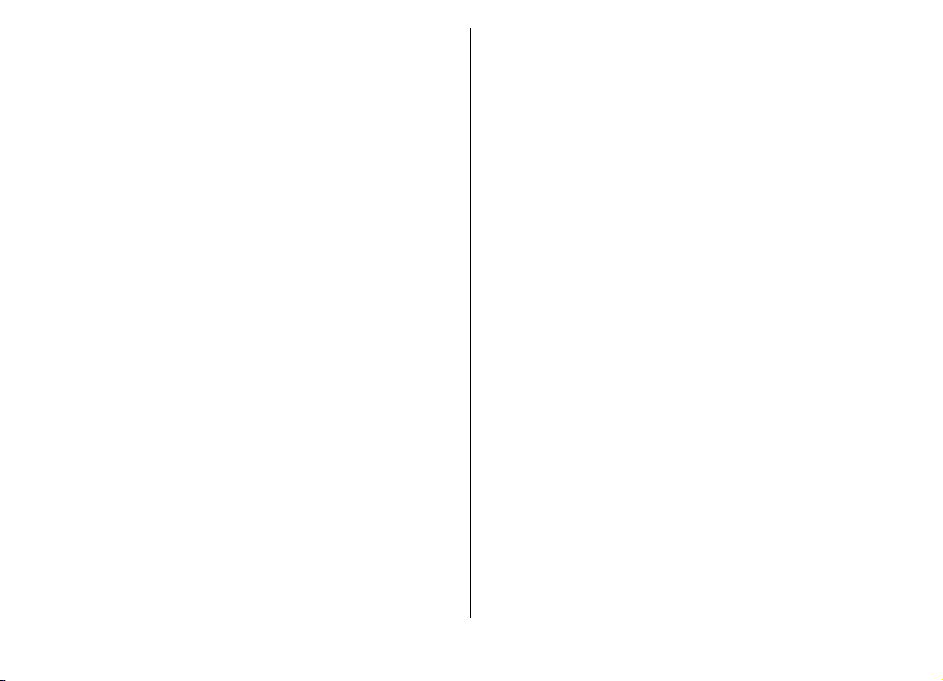
µηνύµατος, τότε το µήνυµα διαγράφεται από το κέντρο
µηνυµάτων.
Για να µετατρέψετε το µήνυµα σε άλλη µορφή, επιλέξτε
Επιλογές > Επιλογές αποστολής > Μήνυµα αποστέλλ.
ως > Κείµενο, Φαξ, Τηλε-ειδοποίηση ή E-mail. Αλλάξτε
αυτήν την επιλογή µόνο αν είστε βέβαιοι ότι το κέντρο
µηνυµάτων µπορεί να µ
αυτές τις µορφές. Επικοινωνήστε µε τον φορέα παροχής
υπηρεσιών δικτύου.
ετατρέψει τα µηνύµατα κειµένου σε
Μηνύµατα κειµένου στην
κάρτα SIM
Επιλέξτε Μενού > Επικοινωνία > Μηνύµατα >
Επιλογές > Μηνύµατα SIM.
Τα µηνύµατα κειµένου µπορούν να αποθηκευτούν στην
κάρτα SIM. Για να µπορέσετε να προβάλετε τα µηνύµατα SI M,
πρέπει να αντιγράψετε τα µηνύµατα σε ένα φάκελο στη
συσκευή. Μετά από την αντιγραφή των µηνυµάτων σε ένα
φάκελο, µπορείτε να τα δείτε στο
διαγράψετε από την κάρτα SIM.
1. Επιλέξτε Επιλογές > Επιλογή/Εξαίρεση > Επιλογή ή
Επιλογή όλων για να επισηµάνετε κάθε µήνυµα.
2. Επιλέξτε Επιλογές > Αντιγρ..
3. Επιλέξτε ένα φάκελο και Εντάξει για να ξεκινήσει η
αντιγραφή.
Για να προβάλετε µηνύµατα της κάρτας SIM, ανοίξτε το
φάκελο όπου έχετε αντιγράψει τα µ
µήνυµα.
φάκελο ή να τα
ηνύµατα και ανοίξτε ένα
Προβολή εικονοµηνυµάτων
Η εµφάνιση ενός µ ηνύµατος ενδέχεται να διαφέρει ανάλογα
µε τη συσκευή λήψης.
Για να προβάλετε ένα εικονοµήνυµα, ανοίξτε το µήνυµα από
το φάκελο Εισερχόµενα.
Για να προβάλετε πληροφορίες σχετικά µ ε το εικονοµήνυµα,
επιλέξτε Επιλογές > Στοιχεία µηνύµατος.
Για να αποθηκεύσετε ένα µήνυµα
επιλέξτε Επιλογές > Μετακ. σε φάκελο.
Για να αποθηκεύσετε τον αποστολέα του µηνύµατος στις
Επαφές, επιλέξτε Επιλογές > Αποθήκ. στις Επαφές.
σε διαφορετικό φάκελο,
Προώθηση εικονοµηνυµάτων
1. Για να προωθήσετε ένα µήνυµα, ανοίξτε το µήνυµα από
το φάκελο 'Εισερχόµενα' και πατήστε Επιλογές >
Προώθηση.
2. Στο πεδίο Προς, πληκτρολογήστε τον αριθµό του
παραλήπτη, ή πατήστε το πλήκτρο κύλισης για να
προσθέσετε έναν παραλήπτη από τις Επαφές. Εάν
πληκτρολογήσετε περισσότερους από έναν αριθµούς,
χωρίστε τους µε ερωτη
3. Εισαγάγετε το κείµενο του µηνύµατός σας. Για να
χρησιµοποιήσετε ένα πρότυπο, πατήστε Επιλογές >
Εισαγωγή > Πρότυπο.
4. Πατήστε Επιλογές > Αποστoλή.
µατικό.
© 2010 Nokia. Με την επιφύλαξη παντός δικαιώµατος. 61
Page 62
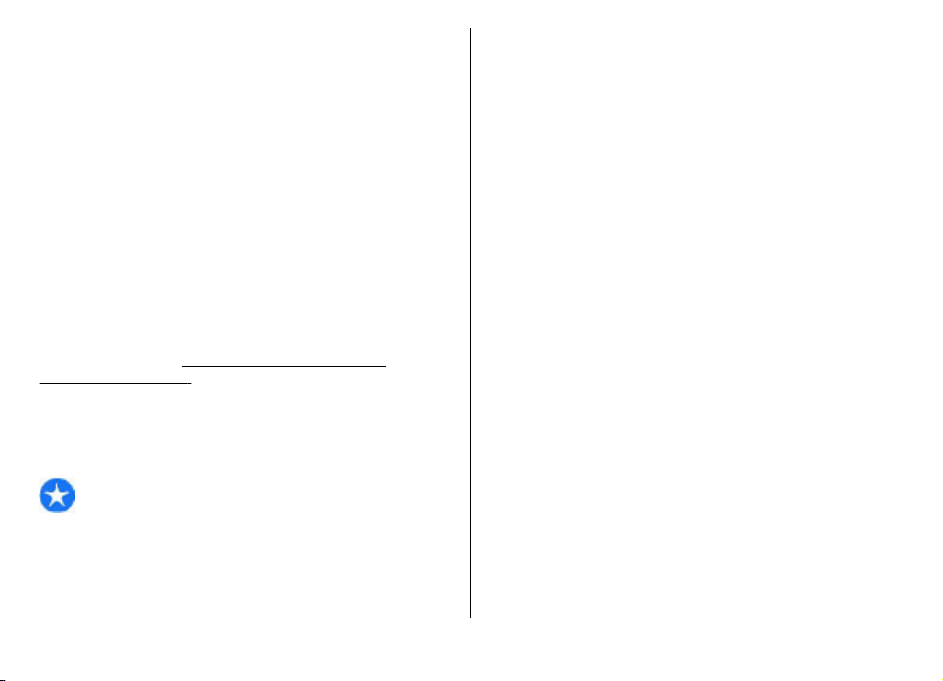
Μηνύµατα multimedia
Επιλέξτε Μενού > Επικοινωνία > Μηνύµατα.
∆υνατότητα λήψης και προβολής µηνυµάτων πολυµέσων
έχουν µόνο οι συσκευές που διαθέτουν συµβατές
λειτουργίες. Η εµφάνιση ενός µηνύµατος ενδέχεται να
διαφέρει ανάλογα µε τη συσκευή λήψης.
Ένα µήνυµα πολυµέσων (MMS) µπορεί να περιλαµβάνει
κείµενο και αντικείµενα, όπως εικόνες, κλιπ
κλιπ. Για να µπορέσετε να στείλετε ή να λάβετε µηνύµατα
multimedia στη συσκευή σας, πρέπει να ορίσετε τις
ρυθµίσεις µηνυµάτων πολυµέσων. Η συσκευή σας µπορεί
να έχει αναγνωρίσει τον παροχέα κάρτας SIM και να έχει
διαµορφώσει αυτόµατα ορισµένες από τις ρυθµίσεις
µηνυµάτων
επικοινωνήστε µε το φορέα παροχής υπηρεσιών δικτύου
για τις σωστές ρυθµίσεις ή χρησιµοποιήστε την εφαρµογή
Οδηγός ρυθµίσεων.
multimedia», σελ. 71.
πολυµέσων. Σε διαφορετική περίπτωση,
Βλέπε «Ρυθµίσεις µηνύµατος
∆ηµιουργία και αποστολή
µηνυµάτων multimedia
Σηµαντικό: Ανοίγετε τα µηνύµατα µε προσοχή. Τα
µηνύµατα ενδέχεται να περιέχουν κακόβουλο λογισµικό ή
να είναι µε άλλο τρόπο επιβλαβή για τη συσκευή ή τον
υπολογιστή σας.
1. Για να δηµιουργήσετε ένα νέο µήνυµα, επιλέξτε Νέο
µήνυµα > Μήνυµα multimedia.
ήχου ή βίντεο
2. Στο πεδίο Προς, πληκτρολογήστε τον αριθµό του
παραλήπτη ή τη διεύθυνση e-mail, ή πατήστε το πλήκτρο
κύλισης για να προσθέσετε έναν παραλήπτη από τις
Επαφές. Εάν πληκτρολογήσετε περισσότερους από έναν
αριθµούς ή διευθύνσεις e-mail, χωρίστε τους µε το
ελληνικό ερωτηµατικό.
3. Στο πεδίο Θέµα, πληκτρολογήστε ένα θέµα για το
4. Πληκτρολογήστε το κείµενο του µηνύµατος και επιλέξτε
5. Κάθε διαφάνεια του µηνύµατός σας µπορεί να περιέχει
6. Για να εκτελέσετε προεπισκόπηση ενός µηνύµατος
7. Επιλέξτε Επιλογές > Αποστολή.
Για να διαγράψετε ένα αντικείµενο από ένα µήνυµα
multimedia, επιλέξτε Επιλογές > Αφαίρ. συνη
α. Για να αλλάξετε τα πεδία που είναι ορατά,
µήνυµ
επιλέξτε Επιλογές > Πεδία διεύθυνσης.
Επιλογές > Εισαγ. αντικειµένου για να προσθέσετε
αντικείµενα multimedia. Μπορείτε να προσθέσετε
αντικείµενα όπως Εικόνα, Κλιπ ήχου ή Κλιπ βίντεο.
Το ασύρµατο δίκτυο µπορεί να περιορίζει το µέγεθος
των µηνυµάτων MMS. Σε περίπτωση που η εικόνα που
έχετε εισαγάγει υπερβαίνει το όριο, η συσκευή ενδέχεται
να την µικρύνει έτσι ώστε να µπορέσει να τη στείλει µε
µήνυµα MMS.
µόνο ένα βίντεο κλιπ ή κλιπ ήχου. Για να προσθέσετε
περισσότερες διαφάνειες στο
Επιλογές > Εισαγωγή νέου > ∆ιαφάνεια. Για να
αλλάξετε τη σειρά των διαφανειών στο µ ήνυµα, επιλέξτε
Επιλογές > Μετακίνηση.
multimedia πριν από την αποστολή, επιλέξτε Επιλογές >
Προεπισκόπηση.
µήνυµα, επιλέξτε
µµένου.
© 2010 Nokia. Με την επιφύλαξη παντός δικαιώµατος.62
Page 63

Για να ορίσετε τις επιλογές αποστολής για το τρέχον
µήνυµα multimedia, επιλέξτε Επιλογές > Επιλογές
αποστολής.
Λήψη και απάντηση σε
µηνύµατα multimedia
Σηµαντικό: Ανοίγετε τα µηνύµατα µε προσοχή. Τα
µηνύµατα ενδέχεται να περιέχουν κακόβουλο λογισµικό ή
να είναι µε άλλο τρόπο επιβλαβή για τη συσκευή ή τον
υπολογιστή σας.
Συµβουλή: Αν λάβετε µηνύµατα multimedia που
περιέχουν αντικείµενα τα οποία δεν υποστηρίζει η
συσκευή σας, δεν µπορείτε να τα ανοίξετε.
Προσπαθήστε να στείλετε τα αντικείµενα αυτά σε
άλλη συσκευή, όπως έναν υπολογιστή, και να τα
ανοίξετε εκεί.
1. Για να απαντήσετε σε µήνυµα multimedia, ανοίξτε το
µήνυµα και επιλέξτε
2. Επιλέξτε Επιλογές και Προς αποστολέα για να
απαντήσετε στον αποστολέα µ ε ένα µ ήνυµα multimedia,
Με σύντοµο µήνυµα για να απαντήσετε µε ένα µήνυµα
κειµένου, Μέσω µηνύµ. ήχου για να απαντήσετε µε ένα
ηχητικό µήνυµα ή Μέσω e-mail για να απαντήσετε µε
ένα µήνυµα e-mail.
3. Πληκτρολογήστε
Επιλογές > Αποστολή.
© 2010 Nokia. Με την επιφύλαξη παντός δικαιώµατος. 63
Επιλογές > Απάντηση.
το κείµενο του µηνύµατος και επιλέξτε
∆ηµιουργία παρουσιάσεων
Η δηµιουργία παρουσιάσεων multimedia δεν είναι δυνατή
αν η ρύθµιση Λειτ. δηµιουργ. MMS είναι Περιορισµένη. Για
να αλλάξετε τη ρύθµιση, επιλέξτε Μηνύµατα > Επιλογές >
Ρυθµίσεις > Μήνυµα multimedia > Λειτ. δηµιουργ.
MMS > Ελεύθερη.
1. Για να δηµιουργήσετε µια παρουσίαση, επιλέξτε Νέο
µήνυµα > Μήνυµα multimedia.
2. Στο
πεδίο Προς, πληκτρολογήστε τον αριθµό του
παραλήπτη ή τη διεύθυνση e-mail, ή πατήστε το πλήκτρο
κύλισης για να προσθέσετε έναν παραλήπτη από τις
Επαφές. Εάν πληκτρολογήσετε περισσότερους από έναν
αριθµούς ή διευθύνσεις e-mail, χωρίστε τους µε το
ελληνικό ερωτηµατικό.
3. Επιλέξτε Επιλογές > Νέα παρουσίαση και ένα πρότυπο
µουσικής. Ένα πρότυπο µπορεί να καθορίζει
αντικείµενα πολυµέσων µπορείτε να συµπεριλάβετε
στην παρουσίαση, πού θα εµφανίζονται και ποια εφέ θα
εµφανίζονται µεταξύ εικόνων και διαφανειών.
4. Πραγµατοποιήστε κύλιση στην περιοχή κειµένου και
πληκτρολογήστε το κείµενο.
5. Για να εισαγάγετε εικόνες, ήχο, βίντεο ή σηµειώσεις στην
παρουσίασή σας, πραγµατοποιήστε κύλιση
αντίστοιχη περιοχή αντικειµένου και επιλέξτε
Επιλογές > Εισαγωγή.
6. Για να προσθέσετε διαφάνειες, επιλέξτε Εισαγωγή >
Νέα διαφάνεια.
Για να επιλέξτε το χρώµα φόντου για την παρουσίαση και
τις εικόνες φόντου για διαφορετικές διαφάνειες, επιλέξτε
Επιλογές > Ρυθµίσεις φόντου.
ποια
στην
Page 64

Για να ρυθµίσετε τα εφέ µεταξύ εικόνων και διαφανειών,
επιλέξτε Επιλογές > Ρυθµίσεις εφέ.
Για να πραγµατοποιήσετε προεπισκόπηση της
παρουσίασης, επιλέξτε Επιλογές > Προεπισκόπηση. Η
προβολή των παρουσιάσεων multimedia γίνεται µόνο σε
συµβατές συσκευές που υποστηρίζουν παρουσιάσεις.
Μπορεί να εµφανίζονται διαφορετικές σε άλλες συσκευές.
Προβολή παρουσιάσεων
Για να προβάλετε την παρουσίαση, ανοίξτε το µήνυµα
multimedia από τον φάκελο εισερχοµένων. Μεταβείτε στην
παρουσίαση και πατήστε το πλήκτρο κύλισης.
Για να διακόψετε την παρουσίαση, πατήστε ένα από τα δύο
πλήκτρα επιλογής.
Για να συνεχίσετε την αναπαραγωγή της παρουσίασης,
επιλέξτε Επιλογές > Συνέχεια.
Αν το κείµενο ή οι εικόνες είναι
χωρέσουν στην οθόνη, επιλέξτε Επιλογές > Ενεργοπ.
κύλισης και πραγµατοποιήστε κύλιση για να δείτε την
πλήρη παρουσίαση.
Για να βρείτε αριθµούς τηλεφώνου και διευθύνσεις e-mail
ή ιστού στην παρουσίαση, επιλέξτε Επιλογές > Εύρεση.
Μπορείτε να χρησιµοποιήσετε αυτούς τους αριθµούς και τις
διευθύνσεις, για παράδειγµα, για να
κλήσεις, να στείλετε µηνύµατα, να δηµιουργήσετε
σελιδοδείκτες.
πολύ µεγάλα για να
πραγµατοποιήσετε
Προβολή και αποθήκευση επισυνάψεων multimedia
Για να δείτε µηνύµατα multimedia ως ολοκληρωµένες
παρουσιάσεις, ανοίξτε το µήνυµα και επιλέξτε Επιλογές >
Αναπ. παρουσίασης.
Συµβουλή: Για να προβάλετε ή να αναπαράγετε ένα
αντικείµενο multimedia σε ένα µήνυµα multimedia,
επιλέξτε Προβολή εικόνας, Αναπαραγ. ηχ. κλιπ, ή
Αναπαραγ. βίντεο.
Για να προβάλετε το όνοµα και το µέγεθος µ ιας επισύναψης,
ανοίξτε το µήνυµα και επιλέξτε Επιλογές > Αντικείµενα.
Για να αποθηκεύσετε ένα αντικείµενο multimedia, επιλέξτε
Επιλογές >
Αποθήκευση.
Αντικείµενα, το αντικείµενο και Επιλογές >
Προώθηση µηνύµατος
multimedia
Ανοίξτε τα Εισερχόµενα, µεταβείτε σε µια ειδοποίηση
multimedia και πατήστε το πλήκτρο κύλισης. Για να στείλετε
το µ ήνυµα σε συµβατή συσκευή χωρίς να το ανακτήσετε στη
συσκευή σας, επιλέξτε Επιλογές > Προώθηση. Εάν ο
διακοµιστής δεν υποστηρίζει την προώθηση µηνυµάτων
multimedia, αυτή η επιλογή δεν θα είναι διαθέσιµη.
πεδίο Προς, πληκτρολογήστε τον αριθµό του
1. Στο
παραλήπτη ή τη διεύθυνση e-mail, ή πατήστε το πλήκτρο
κύλισης για να προσθέσετε έναν παραλήπτη από τις
Επαφές. Εάν πληκτρολογήσετε περισσότερους από έναν
© 2010 Nokia. Με την επιφύλαξη παντός δικαιώµατος.64
Page 65
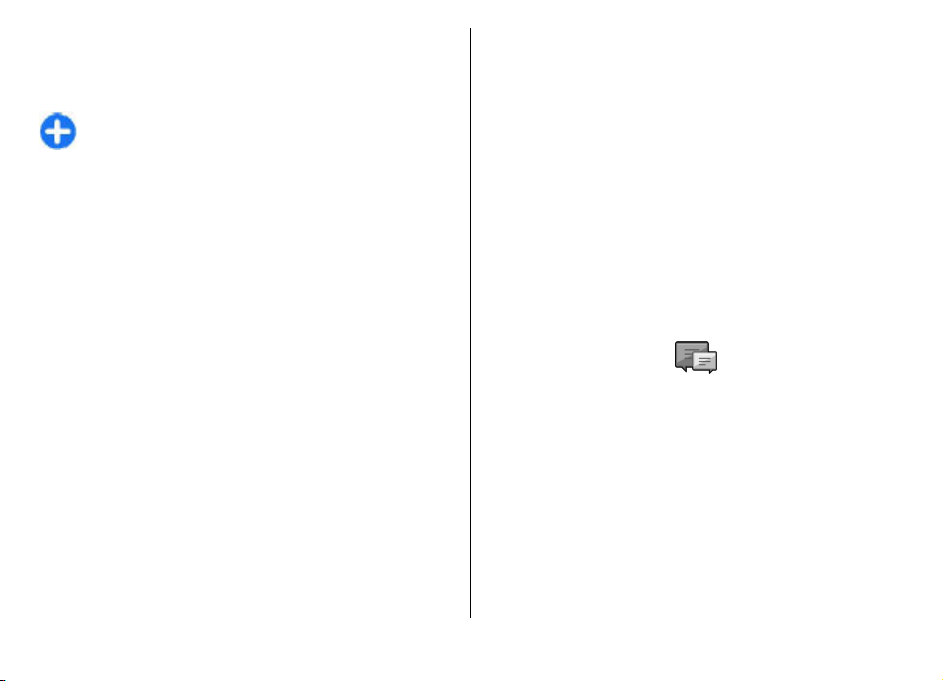
αριθµούς ή διευθύνσεις e-mail, χωρίστε τους µε το
ελληνικό ερωτηµατικό.
2. Επεξεργαστείτε το µήνυµα, εάν το επιθυµείτε, και
επιλέξτε Επιλογές > Αποστολή.
Συµβουλή: Για να επεξεργαστείτε τις ρυθµίσεις
παράδοσης του µηνύµατος, επιλέξτε Επιλογές >
Επιλογές αποστολής.
Αποστολή ενός κλιπ ήχου
1. Για να συνθέσετε ηχητικό µήνυµα, επιλέξτε Νέο
µήνυµα > Μήνυµα ήχου.
2. Στο πεδίο Προς, πληκτρολογήστε τον αριθµό του
παραλήπτη ή τη διεύθυνση e-mail, ή πατήστε το πλήκτρο
κύλισης για να προσθέσετε έναν παραλήπτη από τις
Επαφές. Αν πληκτρολογήσετε περισσότερους από έναν
αριθµούς ή διευθύνσεις e-mail, χωρίστε τους µε το
ελληνικό
3. Επιλέξτε Επιλογές > Εισαγωγή κλιπ ήχου και επιλέξτε
αν θέλετε να εγγράψετε ένα κλιπ ήχου ή να επιλέξτε ένα
από την Έκθεση.
4. Επιλέξτε Επιλογές > Αποστολή.
ερωτηµατικό.
Επιλογές αποστολής για
µηνύµατα multimedia
Επιλέξτε Νέο µήνυµα > Μήνυµα multimedia >
Επιλογές > Επιλογές αποστολής και µία από τις
ακόλουθες επιλογές:
• Λήψη αναφοράς — Επιλέξτε Ναι αν θέλετε να
λαµβάνετε ειδοποίηση όταν το µήνυµα έχει παραδοθεί µ ε
επιτυχία στον παραλήπτη. Ενδέχεται να µην είναι δυνατή
η λήψη αναφοράς παράδοσης ενός µηνύµατος
multimedia που έχει σταλεί σε διεύθυνση e-mail.
• ∆ιάρκεια µηνύµατος — Επιλέξτε το χρονικό διάστηµα
στο οποίο θα προσπαθεί το κέντρο ανταλλαγής
µηνυµάτων να στείλει το µήνυµα. Αν δεν είναι δυνατή η
επικοινωνία µε τον παραλήπτη ενός µηνύµατος µέσα
στην περίοδο εγκυρότητας, το µήνυµα διαγράφεται από
το κέντρο ανταλλαγής µηνυµάτων multimedia. Το δίκτυο
πρέπει να υποστηρίζει τη λειτουργία. Η τιµή του πεδίου
Μέγιστος χρόνος δηλώνει το µέγιστο χρονικό διάστηµα
που επιτρέπει το δίκτυο.
• Προτεραιότητα — Ορίστε την προτεραιότητα
αποστολής σε Υψηλή, Κανονική ή Χαµηλή.
Συνοµιλία
Επιλέξτε Μενού > Επικοινωνία > Συνοµιλία.
Η λειτουργία συνοµιλίας (IM) (υπηρεσία δικτύου) σας
επιτρέπει να συνοµιλείτε µε άλλα άτοµα χρησιµοποιώντας
άµεσα µηνύµατα, καθώς και να συµµετέχετε σε φόρουµ
συζητήσεων (οµάδες συνοµιλίας) µε συγκεκριµένα θέµατα.
∆ιάφοροι φορείς παροχής υπηρεσιών διαθέτουν
διακοµιστές συνοµιλίας
συνδεθείτε αφού εγγραφείτε σε µια υπηρεσία συνοµιλίας.
Οι λειτουργίες που υποστηρίζουν οι διάφοροι φορείς
υπηρεσιών ενδέχεται να διαφέρουν.
Εάν η υπηρεσία συνοµιλίας δεν είναι διαθέσιµη από τον
φορέα παροχής υπηρεσιών δικτύου, ενδέχεται να µην
στους οποίους µπορείτε να
© 2010 Nokia. Με την επιφύλαξη παντός δικαιώµατος. 65
Page 66

εµφανιστεί στο µενού της συσκευής σας. Για περισσότερες
πληροφορίες σχετικά µε την εγγραφή σε υπηρεσίες
συνοµιλίας και το κόστος των υπηρεσιών, επικοινωνήστε µε
τον φορέα παροχής υπηρεσιών δικτύου. Για περισσότερες
πληροφορίες σχετικά µε τις ρυθµίσεις συνοµιλίας,
επικοινωνήστε µε το φορέα παροχής υπηρεσιών δικτύου.
Μπορείτε να λάβετε τις ρυθµίσεις
κειµένου από τον φορέα παροχής υπηρεσιών δικτύου που
προσφέρει την υπηρεσία συνοµιλίας. Σε αντίθετη
περίπτωση, εισαγάγετε τις ρυθµίσεις µ ε µη αυτόµατο τρόπο.
Άλλες λύσεις άµεσων µηνυµάτων, όπως το WindowsLive και
το Yahoo, µπορεί να είναι διαθέσιµες στην ενότητα Λήψη.
σε ένα ειδικό µήνυµα
Ορισµός των ρυθµίσεων
συνοµιλίας
Για να ορίσετε τις ρυθµίσεις της εφαρµογής Συνοµιλίας,
πατήστε Επιλογές > Ρυθµίσεις > Προτιµήσεις. Μπορείτε,
για παράδειγµα, να ρυθµίσετε το εµφανιζόµενο όνοµά σας
και τους ήχους ειδοποιήσεων Συνοµιλίας.
Για να συνοµιλήσετε µε έναν χρήστη ή µε χρήστες της
υπηρεσίας Συνοµιλίας και
επεξεργαστείτε τις επαφές της Συνοµιλίας, πρέπει να
συνδεθείτε σε έναν διακοµιστή συνοµιλίας. Για να
προσθέσετε ένα διακοµιστή Συνοµιλίας, πατήστε
Επιλογές > Ρυθµίσεις > ∆ιακοµιστές. Για τις σωστές
ρυθµίσεις, επικοινωνήστε µε τον φορέα παροχής
υπηρεσιών. Για να ορίσετε το διακοµιστή ως αυτόν
οποίο συνδέεται αυτόµατα η συσκευή σας, πατήστε
Επιλογές > Ρυθµίσεις > Προεπιλ. διακοµιστής.
για να προβάλετε και να
στον
Για να ορίσετε τον τρόπο µε τον οποίο η συσκευή σας
συνδέεται στο διακοµιστή συνοµιλίας, πατήστε Επιλογές >
Ρυθµίσεις > Τύπος σύνδ. Συνοµιλ.. Για να
πραγµατοποιείται µια σύνδεση µεταξύ της συσκευής σας
και του προεπιλεγµένου διακοµιστή αυτόµατα, επιλέξτε
Αυτόµατη. Για να αυτοµατοποιείτε τη σύνδεση µ
βρίσκεστε στο οικιακό σας δίκτυο, επιλέξτε Αυτ. σε οικ.
δίκτ.. Για να συνδέεστε στο διακοµιστή όταν ανοίγετε την
εφαρµογή συνοµιλίας, επιλέξτε Στην εκκίνηση. Για µη
αυτόµατη σύνδεση µε το διακοµιστή, επιλέξτε Μη
αυτόµατη και συνδεθείτε µε το διακοµιστή στην κύρια
προβολή συνοµιλίας πατώντας
Εισαγάγετε το αναγνωριστικό χρήστη και τον κωδικό
πρόσβασης που χρησιµοποιείτε, όταν σας ζητηθούν.
Μπορείτε να αποκτήσετε το όνοµα χρήστη, τον κωδικό
πρόσβασης και άλλες ρυθµίσεις σύνδεσης από τον φορέα
παροχής υπηρεσιών δικτύου, κατά την εγγραφή σας στην
υπηρεσία.
Επιλογές > Σύνδεση.
όνο όταν
Έναρξη συζήτησης
Ανοίξτε τις Συζητήσεις.
Για να αναζητήσετε χρήστες της λειτουργίας συνοµιλίας και
αναγνωριστικά χρηστών, επιλέξτε Επαφές Συν. >
Επιλογές > Νέα επαφή Συνοµιλ. > Αναζήτηση. Μπορείτε
να κάνετε αναζήτηση κατά Όνοµα χρήστη, Αναγνωρ.
χρήστη, Αριθµός τηλεφώνου και ∆ιεύθυνση e-mail.
Για να προβάλετε µ ια συζήτηση, επιλέξτε ένα συµµετέχοντα.
Για να συνεχίσετε
σας και επιλέξτε Επιλογές > Αποστoλή.
τη συζήτηση, πληκτρολογήστε το µήνυµά
© 2010 Nokia. Με την επιφύλαξη παντός δικαιώµατος.66
Page 67

Για να επιστρέψετε στη λίστα συζητήσεων χωρίς να κλείσετε
τη συζήτηση, επιλέξτε Πίσω. Για να κλείσετε τη συζήτηση,
επιλέξτε Επιλογές > Τερµατ. συζήτησης.
Για να ξεκινήσετε µια νέα συζήτηση, επιλέξτε Επιλογές >
Νέα συζήτηση. Μπορείτε να ξεκινήσετε µια νέα συζήτηση
µε µία επαφή ενώ συµµετέχετε σε µια ενεργή συζήτηση.
Ωστόσο, δεν µ
την ίδια επαφή.
Για να εισαγάγετε µια εικόνα σε ένα άµεσο µήνυµα, επιλέξτε
Επιλογές > Αποστολή εικόνας και επιλέξτε την εικόνα που
θέλετε να στείλετε.
Για να αποθηκεύσετε έναν συµµετέχοντα σε συζήτηση στις
επαφές συνοµιλίας σας, επιλέξτε Επιλογές > Προσθ. στις
επαφές.
Για να
προβολή συζήτησης, επιλέξτε Επιλογές > Εγγραφή
συνοµιλίας. Η συζήτηση αποθηκεύεται ως αρχείο κειµένου,
το οποίο µπορείτε να ανοίξετε και να προβάλετε στην
εφαρµογή Σηµειώσεις.
πορείτε να έχετε δύο ενεργές συζητήσεις µε
αποθηκεύσετε µια συζήτηση, ενώ βρίσκεστε στην
Οµάδες συνοµιλίας
Ανοίξτε την εφαρµογή Οµάδες Συνοµ.. Η εφαρµογή Οµάδες
Συνοµ. διατίθεται µόνο αν είστε συνδεδεµένοι σε
διακοµιστή συνοµιλίας ο οποίος υποστηρίζει οµάδες
συνοµιλίας.
Για να δηµιουργήσετε µια οµάδα συνοµιλίας, επιλέξτε
Επιλογές > ∆ηµ. νέας οµάδας.
Για να συµµετάσχετε σε µια
συνεχίσετε µια συζήτηση µιας οµάδας, µεταβείτε στην
οµάδα συνοµιλίας ή για να
οµάδα και πατήστε το πλήκτρο κύλισης. Εισάγετε ένα
µήνυµα και επιλέξτε Επιλογές > Αποστoλή.
Για να συµµετάσχετε σε µια οµάδα συνοµιλίας που δεν είναι
στη λίστα, αλλά για την οποία γνωρίζετε το αναγνωριστικό
οµάδας, επιλέξτε Επιλογές > Συµµ. σε νέα οµάδα.
Για να αποχωρήσετε από την
Επιλογές > Έξοδος από οµ. Συν..
Για να αναζητήσετε οµάδες συνοµιλίας και αναγνωριστικά
οµάδων, επιλέξτε Οµάδες Συνοµ. > Επιλογές >
Αναζήτηση. Μπορείτε να κάνετε αναζήτηση κατά Όνοµα
οµάδας, Θέµα και Μέλη (αναγνωριστικό χρήστη).
Για να προσθέσετε ένα χρήστη της λειτουργίας συνοµιλίας
στην οµάδα, επιλέξτε Επιλογές > Προσθήκη µέλους.
Επιλέξτε ένα χρήστη από τις επαφές συνοµιλίας ή εισάγετε
το αναγνωριστικό χρήστη της επαφής.
Για να αφαιρέσετε ένα µέλος από την οµάδα συνοµιλίας,
επιλέξτε Επιλογές > Αφαίρεση.
Για να παρέχετε σε µέλη δικαιώµατα επεξεργασίας οµάδας,
επιλέξτε Επιλογές > Προσθ. επεξεργαστή. Επιλέξτε
χρήστη από τις επαφές συνοµιλίας ή εισάγετε το
αναγνωριστικό του χρήστη. Οι χρήστες της λειτουργίας
συνοµιλίας µε δικαιώµατα επεξεργασίας µπορούν να
επεξεργαστούν τις ρυθµίσεις της οµάδας και να
προσκαλέσουν άλλους χρήστες να συµµετάσχουν στην
οµάδα ή να τους αποκλείσουν από την οµάδα.
Για να αφαιρέσετε
οµάδας, επιλέξτε Επιλογές > Αφαίρεση.
Για να µην επιτρέψετε σε χρήστες της λειτουργίας
συνοµιλίας να συµµετάσχουν σε µια οµάδα συνοµιλίας,
δικαιώµατα επεξεργασίας από µέλος της
οµάδα συνοµιλίας, επιλέξτε
ένα
© 2010 Nokia. Με την επιφύλαξη παντός δικαιώµατος. 67
Page 68

επιλέξτε Επιλογές > Προσθ. σε αποκλ.. Επιλέξτε ένα
χρήστη από τις επαφές συνοµιλίας ή εισάγετε το
αναγνωριστικό του χρήστη.
Για να επιτρέψετε σε αποκλεισµένο χρήστη να συµµετάσχει
στην οµάδα, επιλέξτε Επιλογές > Αφαίρεση.
Φραγή χρηστών
Επιλέξτε Επαφές Συν. > Επιλογές > Επιλογές φραγής >
Προβ. λίστας φραγ..
Για να βρείτε ένα χρήστη της λειτουργίας συνοµιλίας µε
φραγή, πληκτρολογήστε τα πρώτα γράµµατα του ονόµατος
του χρήστη. Τα ονόµατα που αντιστοιχούν εµφανίζονται σε
µια λίστα.
Για να επιτρέψετε τη λήψη µηνυµάτων από έναν φραγµένο
χρήστη της λειτουργίας συνοµιλίας, επιλέξτε Επιλογές >
Αναίρεση φραγής.
Για να αποτρέψετε τη λήψη µηνυµάτων από άλλους χρήστες
της λειτουργίας συνοµιλίας, επιλέξτε Επιλογές > Φραγή
νέων επαφών. Επιλέξτε το χρήστη της λειτουργίας
συνοµιλίας από τις επαφές συνοµιλίας ή εισαγάγετε το
αναγνωριστικό χρήστη.
Ρυθµίσεις εφαρµογής
συνοµιλίας
Πατήστε Επιλογές > Ρυθµίσεις > Προτιµήσεις και ορίστε
τις ακόλουθες ρυθµίσεις:
• Χρήση ψευδώνυµου — Αλλαγή του ονόµατος µε το
οποίο εµφανίζεστε στις οµάδες Συνοµιλίας.
• Προβολή διαθεσιµ. µου — Εµφάνιση της κατάστασης
σύνδεσής σας σε άλλους χρήστες Συνοµιλίας ή µόνο στις
δικές σας επαφές Συνοµιλίας, ή απόκρυψη της
κατάστασης σύνδεσής σας.
• Επιτρέπ. µηνύµατα από — Επιλέξτε να
άµεσα µηνύµατα από όλους τους άλλους χρήστες της
λειτουργίας συνοµιλίας, µόνο από τις επαφές συνοµιλίας
σας, ή να µην λαµβάνετε καθόλου µηνύµατα.
• Επιτρέπ. προσκλ. από — Επιλέξτε να λαµβάνετε
προσκλήσεις σε οµάδες συνοµιλίας από όλους τους
χρήστες της λειτουργίας συνοµιλίας, µόνο από
συνοµιλίας σας, ή να µην λαµβάνετε καθόλου
προσκλήσεις.
• Ταχύτ. κύλισης µηνυµ. — Για να ρυθµίσετε την
ταχύτητα µε την οποία προβάλλονται τα νέα µηνύµατα,
πιέστε το πλήκτρο κύλισης προς τα αριστερά ή προς τα
δεξιά.
• Ταξιν. επαφ. Συνοµιλ. — Προβάλετε σε λίστα τις επαφές
συνοµιλίας
κατάσταση σύνδεσής τους.
• Ενηµέρωση διαθεσιµ. — Για να ενηµερώσετε την
κατάσταση σύνδεσης των επαφών συνοµιλίας σας
αυτόµατα, επιλέξτε Αυτόµατα.
• Επαφές εκτός σύνδεσης — Επιλέξτε αν θα
προβάλλονται στη λίστα επαφών συνοµιλίας οι επαφές
µε κατάσταση εκτός σύνδεσης.
• Χρώµα µηνυµ
άµεσων µηνυµάτων που αποστέλλετε.
• Χρώµα ληφθ. µηνυµ. — Επιλέξτε το χρώµα των άµεσων
µηνυµάτων που λαµβάνετε.
σας αλφαβητικά ή ανάλογα µε την
άτων µου — Επιλέξτε το χρώµα των
λαµβάνετε
τις επαφές
© 2010 Nokia. Με την επιφύλαξη παντός δικαιώµατος.68
Page 69
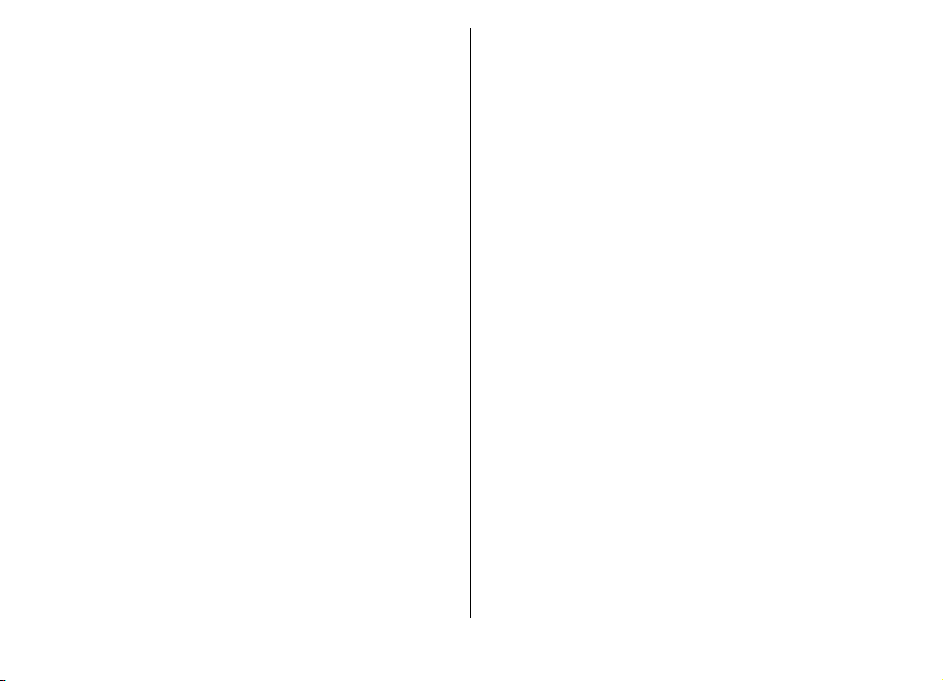
• Προβολή ηµ/νίας/ώρας — Προβάλετε το χρόνο λήψης
ή αποστολής κάθε µηνύµατος σε µια συζήτηση
Συνοµιλίας.
• Ήχος ειδ. Συνοµιλίας — Επιλέξτε τον ήχο που θα
αναπαράγεται κατά τη λήψη ενός νέου άµεσου
µηνύµατος.
Για να λάβετε την υπηρεσία ή το περιεχόµενο του
µηνύµατος, επιλέξτε Επιλογές > Λήψη µηνύµατος.
Για να προβάλετε πληροφορίες σχετικά µε τον αποστολέα,
τη διεύθυνση ιστού, την ηµεροµηνία λήξης και άλλες
λεπτοµέρειες του µηνύµατος πριν από τη λήψη, επιλέξτε
Επιλογές > Στοιχεία µηνύµατος.
Ειδικοί τύποι
µηνυµάτων
Επιλέξτε Μενού > Επικοινωνία > Μηνύµατα.
Μπορείτε να λάβετε ειδικά µηνύµατα που περιέχουν
δεδοµένα, όπως λογότυπα φορέων, ήχους κλήσεων,
σελιδοδείκτες ή ρυθµίσεις πρόσβασης στο ∆ιαδίκτυο ή
λογαριασµών e-mail.
Για να αποθηκεύσετε τα περιεχόµενα αυτών των
µηνυµάτων, επιλέξτε Επιλογές > Αποθήκευση.
Μηνύµατα υπηρεσίας
Τα µηνύµατα υπηρεσίας αποστέλλονται στη συσκευή σας
από τους φορείς παροχής υπηρεσιών δικτύου. Τα µηνύµατα
υπηρεσίας µπορεί να περιέχουν ειδοποιήσεις όπως τίτλους
ειδήσεων, υπηρεσίες ή συνδέσµους µέσω των οποίων
µπορεί να γίνει λήψη του περιεχόµενου του µηνύµατος.
Για να ορίσετε τις ρυθµίσεις µηνύµατος υπηρεσίας, επιλέξτε
Επιλογές
© 2010 Nokia. Με την επιφύλαξη παντός δικαιώµατος. 69
> Ρυθµίσεις > Μήνυµα υπηρεσίας.
Αποστολή εντολών υπηρεσίας
Μπορείτε να στείλετε µήνυµα για αίτηση υπηρεσίας
(γνωστό και ως εντολή USSD) στο φορέα παροχής
υπηρεσιών, καθώς και αίτηµα για ενεργοποίηση ορισµένων
υπηρεσιών δικτύου. Επικοινωνήστε µε το φορέα παροχής
υπηρεσιών για το κείµενο του αιτήµατος υπηρεσίας.
Για αποστολή µηνύµατος αιτήµατος υπηρεσίας, επιλέξτε
Επιλογές > Εντολή υπηρεσίας. Πληκτρολογήστε το
κείµενο του αιτήµατος υπηρεσίας και επιλέξτε Επιλογές >
Αποστoλή.
Εκποµπή κυψέλης
Επιλέξτε Μενού > Επικοινωνία > Μηνύµατα >
Επιλογές > Εκποµπή κυψέλης.
Με την υπηρεσία δικτύου εκποµπής κυψέλης µπορείτε να
λαµβάνετε µηνύµατα για διάφορα θέµατα από το φορέα
παροχής υπηρεσιών δικτύου, όπως για τον καιρό ή την
κίνηση στους δρόµους σε µια συγκεκριµένη περιοχή. Για
πληροφορίες σχετικά µε τα διαθέσι
αντίστοιχους αριθµούς τους, επικοινωνήστε µε το φορέα
παροχής υπηρεσιών δικτύου. ∆εν είναι δυνατή η λήψη
µα θέµατα και τους
Page 70
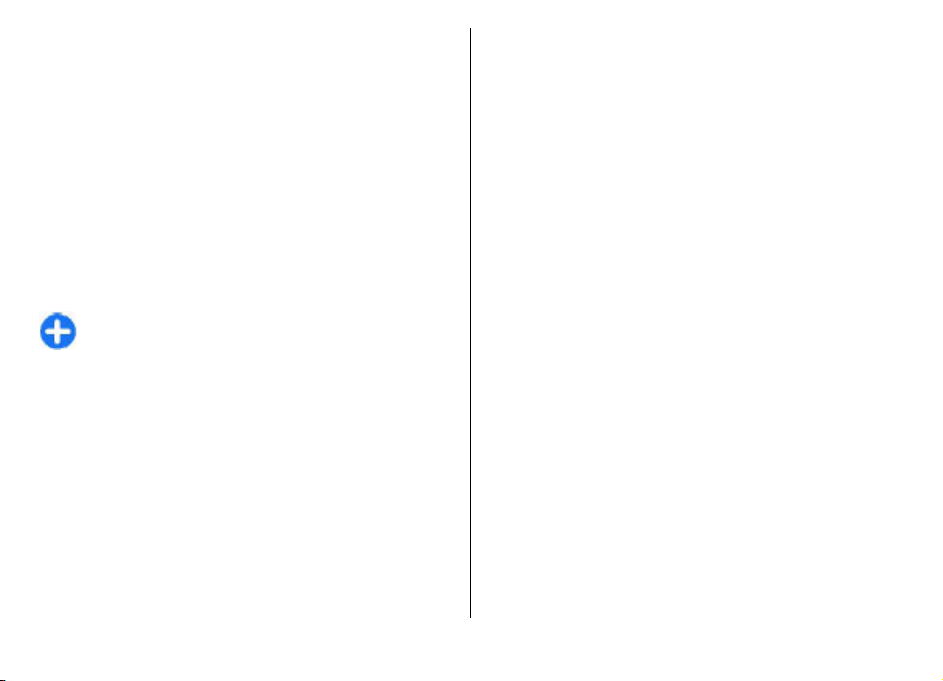
µηνυµάτων εκποµπής κυψέλης όταν η συσκευή έχει εξ
αποστάσεως πρόσβαση στην SIM. Μια σύνδεση πακέτων
δεδοµένων (GPRS) ενδέχεται να εµποδίσει τη λήψη
µηνυµάτων εκποµπής κυψέλης.
∆εν είναι δυνατή η λήψη µηνυµάτων εκποµπής κυψέλης σε
δίκτυα UMTS (3G).
Για να λάβετε µηνύµατα εκποµπής κυψέλης, ενδέχεται να
να ενεργοποιήσετε τη λήψη εκποµπών κυψέλης.
πρέπει
Επιλέξτε Επιλογές > Ρυθµίσεις > Λήψη >
Ενεργοποιηµένη.
Για να δείτε τα µηνύµατα που είναι σχετικά µε ένα θέµα,
επιλέξτε θέµα.
Για να λάβετε µηνύµατα που είναι σχετικά µε ένα θέµα,
επιλέξτε Επιλογές > Συνδροµή.
Συµβουλή: Μπορείτε να ρυθµίσετε τα σηµαντικά
θέµατα ως καυτά θέµατα. Όταν η συσκευή βρίσκεται
σε κατάσταση αναµονής, θα ειδοποιείστε όταν
λαµβάνετε ένα µήνυµα σχετικά µε ένα καυτό θέµα.
Επιλέξτε θέµα και Επιλογές > Άµεση αποστολή.
Για να προσθέσετε, να επεξεργαστείτε ή να
θέµατα, επιλέξτε Επιλογές > Θέµα.
διαγράψετε
Ρυθµίσεις µηνυµάτων
Επιλέξτε Μενού > Επικοινωνία > Μηνύµατα >
Επιλογές > Ρυθµίσεις.
Συµπληρώστε όλα τα πεδία που επισηµαίνονται µε την
ένδειξη Υποχρεωτικό ή µε έναν κόκκινο αστερίσκο.
Η συσκευή ενδέχεται να αναγνωρίσει το φορέα παροχής
δικτύου της κάρτας SIM και να διαµορφώσει τις σωστές
ρυθµίσεις µηνυµάτων κειµένου, µηνυµάτων multimedia
και GPRS αυτόµατα. Σε διαφορετική περίπτωση,
επικοινωνήστε µε το φορέα παροχής υπηρεσιών δικτύου
για την παροχή των σωστών ρυθµίσεων, ζητήστε από το
φορέα παροχής υπηρεσιών να σας
ένα µ ήνυµα διαµόρφωσης, ή χρησιµοποιήστε την εφαρµογή
Οδηγός ρυθµίσεων.
στείλει τις ρυθµίσεις σε
Ρυθµίσεις µηνυµάτων κειµένου
Επιλέξτε Μενού > Επικοινωνία > Μηνύµατα >
Επιλογές > Ρυθµίσεις > Σύντοµο µήν..
Επιλέξτε µία από τις ακόλουθες ρυθµίσεις:
• Κέντρα µηνυµάτων — ∆είτε τα διαθέσιµα κέντρα
µηνυµάτων για τη συσκευή σας ή δηµιουργήστε ένα
καινούριο.
• Κέντρο µην. σε χρήση — Επιλέξτε ένα κέντρο
µηνυµάτων για να στείλετε το
• Κωδικοπ. χαρακτήρων — Επιλέξτε Περιορ. υποστήρ.
για να χρησιµοποιήσετε την αυτόµατη µετατροπή
χαρακτήρων σε άλλο σύστηµα κωδικοποίησης, όταν
είναι διαθέσιµη.
• Λήψη αναφοράς — Επιλέξτε Ναι αν θέλετε το δίκτυο να
σας στέλνει αναφορές παράδοσης για τα µηνύµατά σας
(υπηρεσία δικτύου).
• ∆ιάρκεια µηνύµατος — Επιλέξτε για
κέντρο µηνυµάτων θα επαναλαµβάνει την απόπειρα
αποστολής του µηνύµατος αν αποτύχει η πρώτη
προσπάθεια (υπηρεσία δικτύου). Αν η πρόσβαση στον
παραλήπτη δεν είναι δυνατή εντός της χρονικής
µήνυµα.
πόσο διάστηµα το
© 2010 Nokia. Με την επιφύλαξη παντός δικαιώµατος.70
Page 71
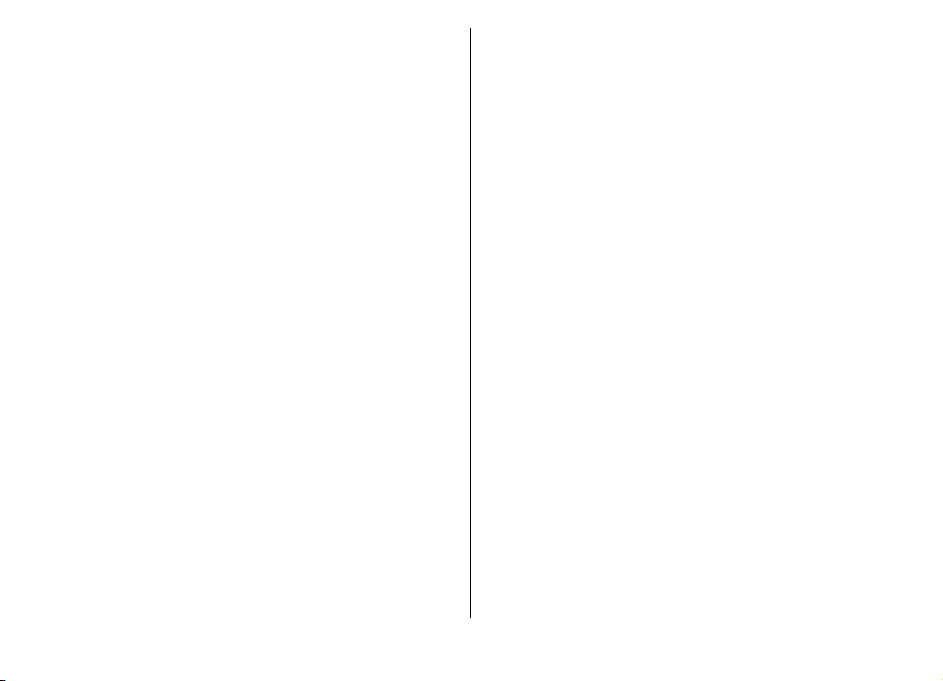
περιόδου ισχύος του µηνύµατος, τότε το µήνυµα
διαγράφεται από το κέντρο µηνυµάτων.
• Μήνυµα αποστέλλ. ως — Μετατρέψτε το µήνυµα σε
άλλη µορφή, όπως Κείµενο, Φαξ, Τηλε-ειδοποίηση ή E-
mail. Αλλάξτε αυτήν την επιλογή µόνο αν είστε βέβαιοι
ότι το κέντρο µηνυµάτων µπορεί να µετατρέψει τα
ηνύµατα κειµένου σε αυτές τις µορφές. Επικοινωνήστε
µ
µε τον φορέα παροχής υπηρεσιών δικτύου.
• Προτιµώµενη σύνδεση — Επιλέξτε την προτιµώµενη
µέθοδο σύνδεσης όταν αποστέλλετε µηνύµατα κειµένου
από τη συσκευή.
• Απάντ.από ίδιο κέντρο — Επιλέξτε αν θέλετε η
απάντηση στο µήνυµά σας να αποσταλεί
οποιώντας τον ίδιο αριθµό κέντρου µηνυµάτων
χρησιµ
κειµένου (υπηρεσία δικτύου).
Ρυθµίσεις µηνύµατος
multimedia
Επιλέξτε Μενού > Επικοινωνία > Μηνύµατα >
Επιλογές > Ρυθµίσεις > Μήνυµα multimedia.
Επιλέξτε µία από τις ακόλουθες ρυθµίσεις:
• Μέγεθος εικόνας — Επιλέξτε Μικρό ή Μεγάλο για να
αλλάξετε την κλίµακα εικόνων στα µηνύµατα
multimedia. Επιλέξτε Πρωτότυπη για να διατηρήσετε το
αρχικό µέγεθος της εικόνας.
• Λειτ. δηµιουργ. MMS — Επιλέξτε Περιορισµένη ώστε
συσκευή να σας αποτρέπει από την προσθήκη
περιεχοµένου σε µηνύµατα multimedia που δεν
υποστηρίζεται από το δίκτυο ή τη συσκευή λήψης. Για να
λαµβάνετε προειδοποιήσεις όταν προσθέτετε τέτοιο
περιεχόµενο, επιλέξτε Καθοδηγούµενη. Για να
δηµιουργήσετε µήνυµα multimedia χωρίς περιορισµούς
σχετικά µε τον τύπο επισυνάψεων, επιλέξτε Ελεύθερη.
Εάν επιλέξετε Περιορισµένη, δεν είναι δυνατή η
δηµιουργία παρουσιάσεων multimedia.
• Σηµ. πρόσβ. σε χρήση — Επιλέξτε το προεπιλεγµένο
σηµείο πρόσβασης για σύνδεση µε το κέντρο
µηνυµάτων multimedia. Ενδέχεται να µ
αλλάξετε το προεπιλεγµένο σηµείο πρόσβασης αν αυτό
είναι προκαθορισµένο στη συσκευή σας από το φορέα
παροχής υπηρεσιών δικτύου.
• Ανάκτηση multimedia — Επιλέξτε Αυτόµατη πάντα
για να λαµβάνετε πάντα αυτόµατα µηνύµατα multimed ia,
Αυτ. στο οικ. δίκτυο για να λαµβάνετε ειδοποίηση ενός
νέου µ ηνύµατος multimedia που µ
από το κέντρο µηνυµάτων (για παράδειγµα, όταν
ταξιδεύετε στο εξωτερικό και βρίσκεστε έξω από το
οικείο σας δίκτυο), Μη αυτόµατη για να ανακτάτε µη
αυτόµατα µηνύµατα multimedia από το κέντρο
µηνυµάτων ή Απενεργοποιηµ. για να αποτρέπετε την
λήψη οποιουδήποτε µηνύµατος multimedia.
• Να επιτρ. ανών. µ
λαµβάνετε µηνύµατα από άγνωστους αποστολείς.
• Λήψη διαφηµιστικών — Επιλέξτε αν θέλετε να
λαµβάνετε µηνύµατα που ανήκουν στην κατηγορία των
διαφηµίσεων.
• Λήψη αναφοράς — Επιλέξτε Ναι για να εµφανίζεται στο
αρχείο καταγραφής η κατάσταση σταλθέντος µηνύµατος
η
(υπηρεσία δικτύου). Ενδέχεται να µην
λήψη αναφοράς παράδοσης ενός µηνύµατος multimedia
που έχει σταλεί σε διεύθυνση e-mail.
ην. — Επιλέξτε αν θέλετε να
ην µπορείτε να
πορείτε να ανακτήσετε
είναι δυνατή η
© 2010 Nokia. Με την επιφύλαξη παντός δικαιώµατος. 71
Page 72
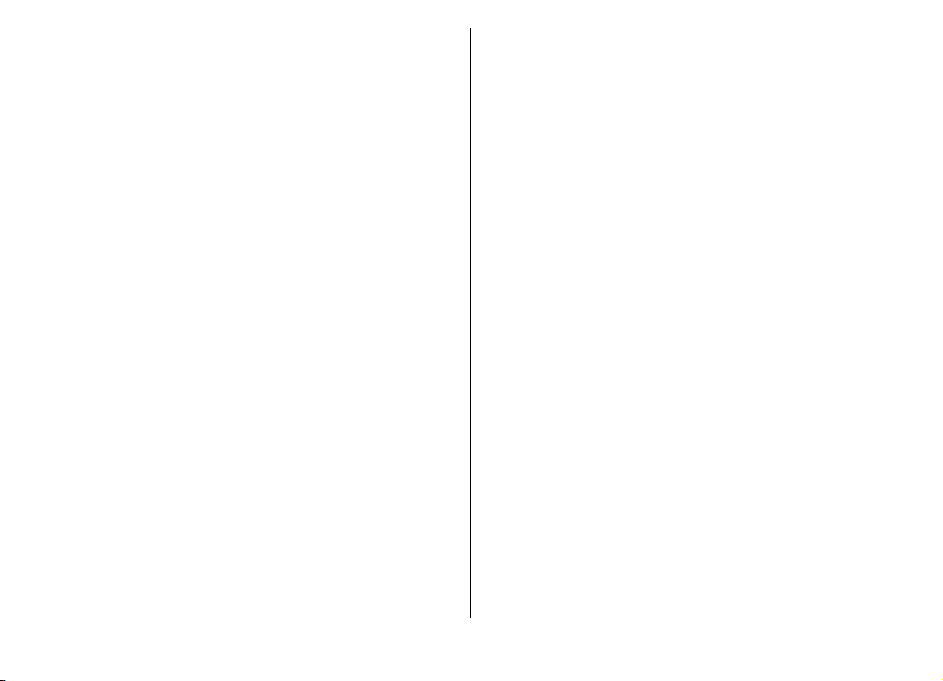
• Αποστ. αναφ. απαγορ. — Επιλέξτε Ναι για να µην
αποστέλλονται αναφορές παράδοσης από τη συσκευή
σας για ληφθέντα µηνύµατα multimedia.
• Χρονική ισχύς µηνύµ. — Επιλέξτε το χρονικό διάστηµα
στο οποίο θα προσπαθεί το κέντρο ανταλλαγής
µηνυµάτων να στείλει το µήνυµα (υπηρεσία δικτύου). Αν
δεν είναι δυνατή η επικοινωνία µε τον
µηνύµατος µέσα στην περίοδο εγκυρότητας, το µήνυµα
διαγράφεται από το κέντρο ανταλλαγής µηνυµάτων
multimedia. Η τιµή του πεδίου Μέγιστος χρόνος δηλώνει
το µέγιστο χρονικό διάστηµα που επιτρέπει το δίκτυο.
παραλήπτη ενός
Ρυθµίσεις λογαριασµού e-mail
Επιλέξτε Μενού > Επικοινωνία > Μηνύµατα >
Επιλογές > Ρυθµίσεις > E-mail.
Αν προσπαθήσετε να επεξεργαστείτε τις ρυθµίσεις του
γραµµατοκιβωτίου χωρίς να έχετε εγκαταστήσει ένα
λογαριασµό e-mail, ανοίγει ο οδηγός γραµµατοκιβωτίου και
σας βοηθά να εγκαταστήσετε το λογαριασµό e-mail.
Εάν έχετε ορίσει ένα γραµµατοκιβώτιο, επιλέξτε το και
πατήστε το πλήκτρο κύλισης για
ρυθµίσεις.
Οι ρυθµίσεις που είναι διαθέσιµες για επεξεργασία µπορεί
να διαφέρουν. Ορισµένες ρυθµίσεις ενδέχεται να έχουν
προκαθοριστεί από το φορέα παροχής υπηρεσιών.
Ρυθµίσεις σύνδεσης
Για να ορίσετε τις ρυθµίσεις σύνδεσης, επιλέξτε ένα
λογαριασµό e-mail και Επιλογές > Επεξεργασία >
Ρυθµίσεις σύνδεσης. Για να ορίσετε τις ρυθµίσεις για τα
να επεξεργαστείτε τις
εισερχόµενα e-mail, επιλέξτε Εισερχόµενα e-mail. Για να
ορίσετε τις ρυθµίσεις για τα εξερχόµενα e-mail, επιλέξτε
Εξερχόµενα e-mail.
Ρυθµίσεις χρήστη
Για να ορίσετε τις ρυθµίσεις χρήστη για ένα λογαριασµό e-
mail, επιλέξτε το λογαριασµό, επιλέξτε Επιλογές >
Επεξεργασία > Ρυθµίσεις χρήστη, και ορίστε τις
ακόλουθες ρυθµίσεις:
• Το όνοµά µου — Πληκτρολογήστε ένα όνοµα για να
εµφανίζεται πριν από τη δική σας διεύθυνση e-mail όταν
στέλνετε e-mail.
• Απάντηση σε — Επιλέξτε εάν
ανακατευθύνονται προς διαφορετική διεύθυνση.
Επιλέξτε Ενεργοποίηση, και εισαγάγετε τη διεύθυνση email στην οποία θέλετε να κατευθύνονται οι απαντήσεις.
Μπορείτε να εισαγάγετε µια διεύθυνση στην οποία θα
κατευθύνονται οι απαντήσεις.
• ∆ιαγραφή e-mail από — Επιλέξτε εάν θέλετε να
διαγράφονται τα µηνύµατα e-mail µόνο από τη συσκευή
ή από τη συσκευή και
Ερώτηση πάντα εάν θέλετε να επιβεβαιώσετε από που
θα γίνεται η διαγραφή του µηνύµατος e-mail κάθε φορά
που διαγράφετε ένα e-mail.
• Αποστολή µηνύµατος — Επιλέξτε να στείλετε το e-mail
αµέσως ή όταν υπάρχει διαθέσιµη σύνδεση.
• Αποστ. αντιγρ.σε µένα — Επιλέξτε εάν θέλετε να
κρατήσετε αντίγραφο του e-mail στο
γραµµατοκιβώτιό σας και στη διεύθυνση που έχει οριστεί
στο Η διεύθ/ση e-mail µου στο Εξερχόµενα e-mail
ρυθµίσεις.
θέλετε οι απαντήσεις να
από το διακοµιστή. Επιλέξτε
αποµακρυσµένο
© 2010 Nokia. Με την επιφύλαξη παντός δικαιώµατος.72
Page 73
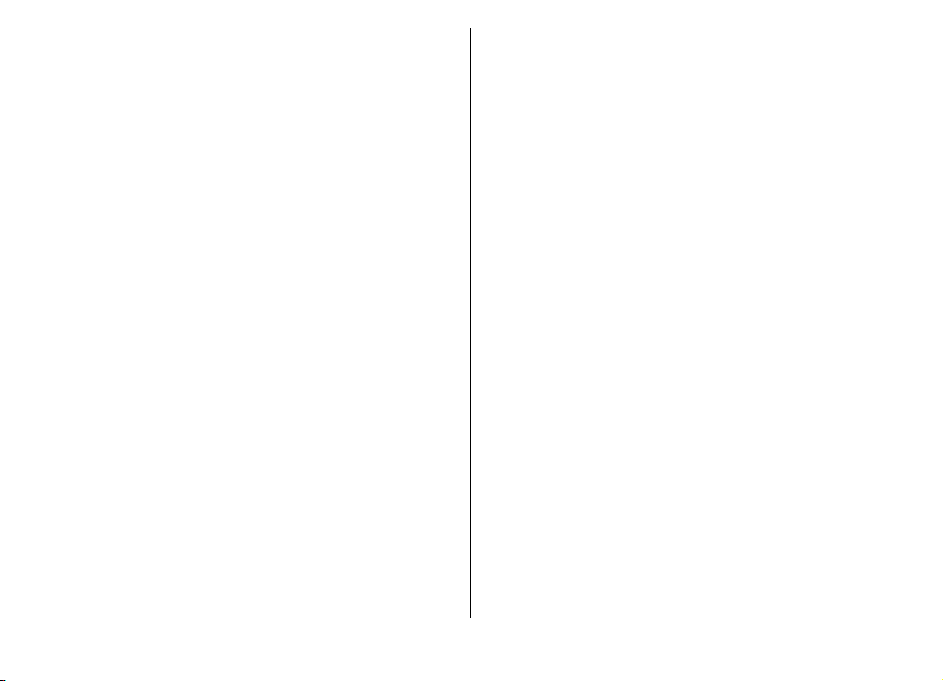
• Με υπογραφή — Επιλέξτε εάν θέλετε να προσθέσετε
υπογραφή στα µηνύµατα e-mail.
• Ειδοποιήσεις νέων e-mail — Επιλέξτε αν θέλετε να
λαµβάνετε ειδοποίηση για κάθε νέο µήνυµα e-mail που
λαµβάνετε µε ήχο και σηµείωση.
Ρυθµίσεις ανάκτησης
Για να ορίσετε τις ρυθµίσεις ανάκτησης, επιλέξτε το
λογαριασµό, επιλέξτε Επιλογές > Επεξεργασία > Ρυθµ.
ανάκτησης, και ορίστε τις ακόλουθες ρυθµίσεις:
• E-mail προς ανάκτ. — Επιλέξτε εάν θέλετε να
ανακτώνται µόνο οι πληροφορίες κεφαλίδας του e-mail,
όπως ο αποστολέας, το θέµα και η ηµεροµηνία, τα
µηνύµατα e-mail ή τα e-mail µ
η ρύθµιση ισχύει µόνο για τα γραµµατοκιβώτια POP3.
• Αριθµός προς ανάκτ. — Επιλέξτε τον αριθµό των e-mail
που θέλετε να ανακτάτε από τον αποµακρυσµένο
διακοµιστή στο γραµµατοκιβώτιό σας.
• ∆ιαδροµή IMAP4 — Ορίστε τη διαδροµή για τους
φακέλους που θα
µόνο για τα γραµµατοκιβώτια IMAP4.
• Συνδροµές φακέλων — Εγγραφείτε σε άλλους
φακέλους στο αποµακρυσµένο γραµµατοκιβώτιο και
ανακτήστε περιεχόµενο από τους φακέλους αυτούς. Αυτή
η ρύθµιση ισχύει µόνο για τα γραµµατοκιβώτια IMAP4.
εγγράφονται. Αυτή η ρύθµιση ισχύει
ε τα συνηµµένα τους. Αυτή
• Ανάκτηση e-mail — Επιλέξτε Ενεργοποιηµένη για την
αυτόµατη ανάκτηση µηνυµάτων e-mail από το
αποµακρυσµένο γραµµατοκιβώτιό σας, ή Μόνο οικείο
δίκτυο για την αυτόµατη ανάκτηση νέων µηνυµάτων e-
mail από το αποµακρυσµένο γραµµατοκιβώτιό σας όταν
βρίσκεστε στο οικείο δίκτυό σας ή για παράδειγµα σε
ταξίδι.
Ειδοποιήσεις e-mail — Λήψη ειδοποιήσεων για τα
•
εισερχόµενα e-mail.
Ρυθµίσεις µηνύµατος
υπηρεσίας
Επιλέξτε Μενού > Επικοινωνία > Μηνύµατα >
Επιλογές > Ρυθµίσεις > Μήνυµα υπηρεσίας.
Για λήψη µηνυµάτων υπηρεσίας από φορείς παροχής
υπηρεσιών, επιλέξτε Μηνύµατα υπηρεσίας > Ναι.
Για να επιλέξετε τον τρόπο λήψης υπηρεσιών και το
περιεχόµενο µηνυµάτων υπηρεσιών, επιλέξτε Λήψη
µηνυµάτων > Αυτόµατα ή Μη αυτόµατα. Εάν επιλέξετε
ατα, µπορεί να χρειαστεί να επιβεβαιώσετε µερικές
Αυτόµ
λήψεις εφόσον δεν µπορεί να γίνει αυτόµατη λήψη όλων
των υπηρεσιών.
Ρυθµίσεις αυτόµατης ανάκτησης
Για να ορίσετε την αυτόµατη ανάκτηση για ένα
λογαριασµό e-mail, επιλέξτε το λογαριασµό, πατήστε
Επιλογές > Επεξεργασία > Αυτόµατη ανάκτηση και
ορίστε τις ακόλουθες ρυθµίσεις:
© 2010 Nokia. Με την επιφύλαξη παντός δικαιώµατος. 73
Ρυθµίσεις εκποµπής κυψέλης
Επιλέξτε Μενού > Επικοινωνία > Μηνύµατα >
Επιλογές > Ρυθµίσεις > Εκποµπή κυψέλης.
Για να λάβετε µηνύµατα εκποµπής κυψέλης, επιλέξτε
Λήψη > Ενεργοποιηµένη.
Page 74

Για να επιλέξετε τη γλώσσα στην οποία θέλετε να λαµβάνετε
τα µηνύµατα εκποµπής κυψέλης, επιλέξτε Γλώσσα.
Για να προβάλετε νέα θέµατα στη λίστα θεµάτων εκποµπής
κυψέλης, επιλέξτε Ανίχνευση θεµάτων >
Ενεργοποιηµένη.
Άλλες ρυθµίσεις
Επιλέξτε Μενού > Επικοινωνία > Μηνύµατα >
Επιλογές > Ρυθµίσεις > Άλλο.
Επιλέξτε µία από τις ακόλουθες ρυθµίσεις:
• Αποθ. σταλθ. µηνυµ. — Επιλέξτε αν θα αποθηκεύονται
τα σταλθέντα µηνύµατα στο φάκελο Σταλθέντα.
• Αρ. αποθηκευµ. µην. — Πληκτρολογήστε τον αριθµό
των σταλθέντων µ ηνυµάτων που θα αποθηκευτούν. Όταν
ξεπεραστεί το όριο, διαγράφεται το
• Μνήµη σε χρήση — Επιλέξτε πού θέλετε να
αποθηκεύονται τα µηνύµατά σας. Μπορείτε να
αποθηκεύσετε µηνύµατα στην κάρτα µνήµης µόνο αν
υπάρχει τοποθετηµένη στη συσκευή.
• Προβολή φακέλων — Ορίστε πώς θέλετε να
εµφανίζονται τα µηνύµατα στα Εισερχόµενα.
παλαιότερο µήνυµα.
© 2010 Nokia. Με την επιφύλαξη παντός δικαιώµατος.74
Page 75

∆ιαδίκτυο
Με τη νέα σας συσκευή Eseries, µπορείτε να περιηγηθείτε
στο ∆ιαδίκτυο και στο intranet της εταιρείας σας, και να
κάνετε λήψη και να εγκαταστήσετε νέες εφαρµογές στη
συσκευή σας. Μπορείτε να χρησιµοποιήσετε επίσης τη
συσκευή σας ως µόντεµ και να συνδέσετε τον υπολογιστή
στο ∆ιαδίκτυο.
Ιστός
Επιλέξτε Μενού > Ιστός.
Για περιήγηση στον Ιστό (υπηρεσία δικτύου), θα πρέπει να
διαµορφώσετε τις ρυθµίσεις σηµείου πρόσβασης
∆ιαδικτύου. Εάν χρησιµοποιείτε σύνδεση κλήσης
δεδοµένων ή GPRS, το ασύρµατό δίκτυό σας πρέπει να
υποστηρίζει κλήσεις δεδοµένων ή GPRS και η υπηρεσία
δεδοµένων πρέπει να είναι ενεργοποιηµένη για την
SIM σας.
Συµβουλή: Μπορείτε να λάβετε τις ρυθµίσεις σηµείου
πρόσβασης ∆ιαδικτύου από τον παροχέα υπηρεσιών
ως ειδικό µήνυµα κειµένου ή από τις ιστοσελίδες του
παροχέα υπηρεσιών. Μπορείτε επίσης να εισαγάγετε
τις ρυθµίσεις σηµείου πρόσβασης ∆ιαδικτύου µε µη
αυτόµατο τρόπο.
Internet», σελ. 77.
Ελέγξτε τη διαθεσιµότητα υπηρεσιών, τιµολόγησης και
αµοιβών µε τον παροχέα υπηρεσιών. Οι παροχείς
© 2010 Nokia. Με την επιφύλαξη παντός δικαιώµατος. 75
Βλέπε «Σηµεία πρόσβασης στο
κάρτα
υπηρεσιών σάς παρέχουν επίσης οδηγίες για τον τρόπο
χρήσης των υπηρεσιών τους.
Ασφάλεια σύνδεσης
Αν η ένδειξη ασφαλείας ( ) εµφανιστεί στη διάρκεια µιας
σύνδεσης, η µετάδοση δεδοµένων ανάµεσα στη συσκευή
και την πύλη ∆ιαδικτύου ή διακοµιστή είναι
κρυπτογραφηµένη. Το εικονίδιο ασφαλείας δεν δηλώνει ότι
η µετάδοση δεδοµένων µεταξύ της πύλης και του
διακοµιστή περιεχοµένου (ή της τοποθεσίας όπου είναι
αποθηκευµένη η πηγή που
φορέας παροχής υπηρεσιών δικτύου διασφαλίζει τη
µετάδοση δεδοµένων ανάµεσα στην πύλη και το διακοµιστή
περιεχοµένου.
Για κάποιες υπηρεσίες ενδέχεται να απαιτούνται
πιστοποιητικά ασφαλείας, όπως για τις τραπεζικές
υπηρεσίες. Θα λάβετε µια ειδοποίηση αν η ταυτότητα του
διακοµιστή δεν είναι αυθεντική ή αν δεν διαθέτετε
πιστοποιητικό ασφαλείας στη συσκευή σας. Για
περισσότερες πληροφορίες, επικοινωνήστε µε το φορέα
παροχής υπηρεσιών δικτύου.
ζητήθηκε) είναι ασφαλής. Ο
το σωστό
Περιήγηση στον ιστό
Για να περιηγηθείτε στον ιστό, επιλέξτε σελιδοδείκτη ή
πληκτρολογήστε τη διεύθυνση της ιστοσελίδας και επιλέξτε
Page 76

Μετάβασ.. Χρησιµοποιείτε µόνο τις υπηρεσίες που
εµπιστεύεστε και που παρέχουν επαρκή ασφάλεια και
προστασία ενάντια σε επιβλαβές λογισµικό.
Συµβουλή: Όταν αρχίζετε να καταχωρίζετε τη
διεύθυνση, εµφανίζονται διευθύνσεις σελίδων που
έχετε επισκεφθεί στο παρελθόν και που συµφωνούν
µε αυτά που γράφετε. Για να ανοίξετε µια σελίδα,
µεταβείτε στη διεύθυνσή της και πατήστε το πλήκτρο
κύλισης.
Για να µετακινηθείτε σε µια ιστοσελίδα, χρησιµοποιήστε το
πλήκτρο κύλισης το οποίο
στη σελίδα. Όταν µετακινείτε τον δείκτη πάνω από µια
σύνδεση, ο δείκτης µετατρέπεται σε χεράκι. Πατήστε το
πλήκτρο κύλισης για να ανοίξετε τη σύνδεση. Σε µια
ιστοσελίδα, οι νέοι σύνδεσµοι συνήθως εµφανίζονται
υπογραµµισµένοι µ ε µ πλε χρώµα και οι σύνδεσµοι που έχετε
επισκεφθεί µε
λειτουργούν ως σύνδεσµοι εµφανίζεται ένα µπλε
περίγραµµα.
Οι διευθύνσεις των σελίδων που επισκέπτεστε
αποθηκεύονται στο φάκελο Αυτ. σελ/δείκτες.
µοβ χρώµα. Γύρω από τις εικόνες που
εµφανίζεται σαν δείκτης πάνω
Για την προσθήκη ενός σελιδοδείκτη κατά την περιήγηση,
επιλέξτε Επιλογές > Αποθήκ. ως σελ/δείκτη.
Για την οργάνωση των σελιδοδεικτών, στην προβολή
σελιδοδεικτών επιλέξτε Επιλογές > ∆ιαχ. σελιδοδεικ..
Μπορείτε να µετακινήσετε και να επεξεργαστείτε
σελιδοδείκτες και να δηµιουργήσετε νέους φακέλους.
Σβήσιµο προσωρινής µνήµης
Η προσωρινή µνήµη είναι µια θέση µνήµης που
χρησιµοποιείται για την προσωρινή αποθήκευση
δεδοµένων. Εάν επιχειρήσατε ή αποκτήσατε πρόσβαση σε
εµπιστευτικές πληροφορίες που απαιτούν κωδικό
πρόσβασης, αδειάστε την προσωρινή µνήµη µετά από κάθε
χρήση. Οι πληροφορίες ή οι υπηρεσίες στις οποίες
αποκτήσατε πρόσβαση αποθηκεύονται στην προσωρινή
.
µνήµη
Για να αδειάσετε την προσωρινή µνήµη, επιλέξτε
Επιλογές > ∆ιαγρ. δεδ. εµπιστευτικ. > Σβήσ. προσ.
µνήµης.
Σελιδοδείκτες
Για την πρόσβαση στην προβολή σελιδοδεικτών επιλέξτε
Επιλογές > Σελιδοδείκτες. Για την προβολή µιας
ιστοσελίδας σελιδοδείκτη, επιλέξτε το σελιδοδείκτη.
Για την περιήγηση σε µια άλλη ιστοσελίδα επιλέξτε
Επιλογές > Μετ. στη διεύθ. ιστού, πληκτρολογήστε τη
διεύθυνση ιστού και επιλέξτε Μετάβασ..
Μεταδόσεις και ηµερολόγια
Επιλέξτε Μενού > Ιστός > Μεταδ. Ιστού.
Οι µεταδόσεις περιέχουν συνήθως τίτλους ειδήσεων και
άρθρα σχετικά µε πρόσφατα γεγονότα ή άλλα θέµατα. Η
λέξη blog προέρχεται από τη λέξη weblog και σηµαίνει ένα
ηµερολόγιο ιστού που ενηµερώνεται διαρκώς.
Για να κάνετε λήψη µετάδοσης ή ηµερολογίου, επιλέξτε το
στοιχείο και πατήστε το πλήκτρο
© 2010 Nokia. Με την επιφύλαξη παντός δικαιώµατος.76
κύλισης.
Page 77

Για να προσθέσετε ή να επεξεργαστείτε µια µετάδοση ή ένα
ηµερολόγιο, επιλέξτε Επιλογές > ∆ιαχείρ. µεταδόσεων >
Νέα µετάδοση ή Επεξεργασία.
Περιήγηση στο intranet
Τερµατισµός σύνδεσης
Για να τερµατίσετε τη σύνδεση και να προβάλετε τη σελίδα
του προγράµµατος περιήγησης εκτός σύνδεσης, επιλέξτε
Επιλογές > Εργαλεία > Αποσύνδεση. Για να τερµατίσετε
τη σύνδεση και να κλείσετε το πρόγραµµα περιήγησης,
επιλέξτε Επιλογές > Έξοδος.
Ρυθµίσεις ιστού
Επιλέξτε Μενού > Ιστός > Επιλογές > Ρυθµίσεις.
Οι ρυθµίσεις ιστού χωρίζονται σε τέσσερις οµάδες:
• Γενικές περιλαµβάνει ρυθµίσεις για το σηµείο
πρόσβασης, την αρχική σελίδα και την ασφάλεια
περιήγησης.
• Σελίδα περιλαµβάνει τις ρυθµίσεις για τις εικόνες, τον
ήχο και τα αναδυόµενα µηνύµατα.
• Εµπιστευτικ
προσωπικά σας στοιχεία.
• Μεταδ. Ιστού περιλαµβάνει ρυθµίσεις σχετικά µε τις
µεταδόσεις και blog του ιστού.
© 2010 Nokia. Με την επιφύλαξη παντός δικαιώµατος. 77
. περιλαµβάνει ρυθµίσεις σχετικές µε τα
Επιλέξτε Μενού > Γραφείο > Intranet.
Για περιήγηση στο εταιρικό intranet, πρέπει να
δηµιουργήσετε µια πολιτική VPN για την εταιρεία. Επιλέξτε
Μενού > Εργαλεία > Ρυθµίσεις > Σύνδεση > VPN.
Για να συνδεθείτε στο intranet, ανοίξτε την εφαρµογή
Intranet, επιλέξτε τη µέθοδο σύνδεσης και Επιλογές >
Σύνδεση.
Για να ορίσετε ποιο προφίλ VPN θα χρησιµοποιείται για
σύνδεση, επιλέξτε Επιλογές > Χρήση
Για να ορίσετε τις ρυθµίσεις για τη σύνδεση intranet,
επιλέξτε Επιλογές > Ρυθµίσεις.
άλλης πολ.VPN.
Σηµεία πρόσβασης στο
Internet
Ένα σηµείο πρόσβασης ∆ιαδικτύου είναι ένα σύνολο
ρυθµίσεων, οι οποίες ορίζουν τον τρόπο δηµιουργίας µιας
σύνδεσης δεδοµένων στο δίκτυο από τη συσκευή. Για να
χρησιµοποιήσετε τις υπηρεσίες e-mail και πολυµέσων ή για
να περιηγηθείτε σε ιστοσελίδες, πρέπει πρώτα να
καθορίσετε τα σηµεία πρόσβασης για αυτές τις υπηρεσίες.
Μερικά ή όλα τα σηµεία πρόσβασης µπορεί να είναι
προκαθορισµένα για τη συσκευή σας από το φορέα παροχής
Page 78

υπηρεσιών και ενδέχεται να µην µπορείτε να τα
δηµιουργήσετε, να τα επεξεργαστείτε ή να τα αφαιρέσετε.
Ρύθµιση σηµείου πρόσβασης
στο ∆ιαδίκτυο για πακέτα
δεδοµένων (GPRS)
1. Επιλέξτε Μενού > Εργαλεία > Ρυθµίσεις >
Σύνδεση > Σηµεία πρόσβ..
2. Επιλέξτε Επιλογές > Νέο σηµείο πρόσβασης για να
δηµιουργήσετε ένα νέο σηµείο πρόσβασης ή επιλέξτε
ένα υφιστάµενο σηµείο πρόσβασης από τη λίστα και στη
συνέχεια Επιλογές > Αντιγραφή σηµ.πρόσβ. για να
χρησιµοποιήσετε το σηµείο πρόσβασης σαν
καινούριο.
3. Ορίστε τις ρυθµίσεις που ακολουθούν.
• Όνοµα σύνδεσης — Πληκτρολογήστε ένα
περιγραφικό όνοµα για τη σύνδεση.
• Φορέας δεδοµένων — Επιλέξτε Πακέτα
δεδοµένων.
• Όνοµα σηµ. πρόσβ. — Εισαγάγετε το όνοµα του
σηµείου πρόσβασης. Το όνοµα παρέχεται συνήθως
από το φορέα παροχής υπηρεσιών
• Όνοµα χρήστη — Πληκτρολογήστε το όνοµα χρήστη
σας αν απαιτείται από το φορέα παροχής υπηρεσιών
δικτύου. Για τα ονόµατα χρήστη χρησιµοποιείται
συνήθως διάκριση πεζών-κεφαλαίων και παρέχονται
από το φορέα παροχής υπηρεσιών δικτύου.
• Προτρ. κωδ. πρόσβ. — Επιλέξτε Ναι για να
πληκτρολογείτε τον κωδικό σας κάθε φορά που
βάση για το
δικτύου.
συνδέεστε σε ένα διακοµιστή ή Όχι για να
αποθηκεύσετε τον κωδικό στη µνήµη της συσκευής
και να αυτοµατοποιήσετε τη σύνδεση.
• Κωδικός πρόσβασης — Πληκτρολογήστε τον
κωδικό πρόσβασης αν απαιτείται από το φορέα
παροχής υπηρεσιών δικτύου. Για τους κωδικούς
πρόσβασης χρησιµοποιείται συνήθως διάκριση
πεζών-κεφαλαίων και παρέχονται από το φορέα
παροχής υπηρεσιών
• Έλεγχος στοιχείων — Επιλέξτε Ασφαλής για να
αποστέλλεται ο κωδικός πάντα κρυπτογραφηµένος ή
Κανονικός για να αποστέλλεται ο κωδικός
κρυπτογραφηµένος όποτε αυτό είναι δυνατό.
• Αρχική σελίδα — Πληκτρολογήστε τη διεύθυνση
ιστού της σελίδας που θέλετε να εµφανίζεται ως
αρχική σελίδα όταν χρησιµοποιείτε αυτό το σηµείο
πρόσβασης.
4. Μετά τον
Προχωρηµ. ρυθµίσεις για να ορίσετε τις προχωρηµένες
ρυθµίσεις ή Πίσω για να αποθηκεύσετε τις ρυθµίσεις και
να πραγµατοποιήσετε έξοδο.
ορισµό των ρυθµίσεων, επιλέξτε Επιλογές >
δικτύου.
Προχωρηµένες ρυθµίσεις
σηµείου πρόσβασης στο
∆ιαδίκτυο για πακέτα
δεδοµένων (GPRS)
Επιλέξτε Μενού > Εργαλεία > Ρυθµίσεις > Σύνδεση >
Σηµεία πρόσβ..
© 2010 Nokia. Με την επιφύλαξη παντός δικαιώµατος.78
Page 79

Μετά τη ρύθµιση των βασικών ρυθµίσεων σηµείου
πρόσβασης στο ∆ιαδίκτυο για πακέτα δεδοµένων (GPRS),
επιλέξτε Επιλογές > Προχωρηµ. ρυθµίσεις και ορίστε τις
ακόλουθες προχωρηµένες ρυθµίσεις:
• Τύπος δικτύου — Επιλέξτε IPv4 ή IPv6 ως τον τύπο
πρωτοκόλλου ∆ιαδικτύου. Το πρωτόκολλο ∆ιαδικτύου
καθορίζει τον τρόπο µ εταφοράς δεδοµένων από και
τη συσκευή σας.
• ∆ιεύθυνση ΙΡ τηλεφ. — Πληκτρολογήστε τη
διεύθυνση IP της συσκευής. Επιλέξτε Αυτόµ. επιλογή για
να γίνει παροχή της διεύθυνσης IP της συσκευής από το
δίκτυο. Αυτή η ρύθµιση εµφανίζεται µόνο αν επιλέξετε
Τύπος δικτύου > IPv4.
• ∆ιεύθυνση DNS — Επιλέξτε ∆ιεύθυνση κύριου DNS και
∆/νση δευτερ. DNS και πληκτρολογήστε τις
διευθύνσεις IP, αν
υπηρεσιών δικτύου. ∆ιαφορετικά, οι διευθύνσεις του
διακοµιστή ονόµατος παρέχονται αυτόµατα.
• ∆ιεύθ. διακ. µεσολάβ. — Πληκτρολογήστε τη
διεύθυνση του διακοµιστή µεσολάβησης. Οι διακοµιστές
µεσολάβησης είναι διακοµιστές που χρησιµοποιούνται
από µερικούς φορείς παροχής υπηρεσιών δικτύου και
παρεµβάλλονται µεταξύ µιας υπηρεσίας προγράµµατος
περιήγησης
µπορεί να παρέχουν επιπρόσθετη ασφάλεια και να
επιταχύνουν την πρόσβαση στην υπηρεσία.
απαιτούνται από τον φορέα παροχής
και των χρηστών. Αυτοί οι διακοµιστές
προς
Μη αυτόµατη ρύθµιση σηµείου
πρόσβασης για WLAN
1. Επιλέξτε Μενού > Εργαλεία > Ρυθµίσεις >
Σύνδεση > Σηµεία πρόσβ..
2. Επιλέξτε Επιλογές > Νέο σηµείο πρόσβασης για να
δηµιουργήσετε νέο σηµείο πρόσβασης ή να επιλέξετε
υπάρχον σηµείο πρόσβασης από τη λίστα και στη
συνέχεια, Επιλογές > Αντιγραφή σηµ.πρόσβ. για να
χρησιµοποιήστε το σηµείο πρόσβασης ως βάση για
νέο.
3. Ορίστε τις ρυθµίσεις που ακολουθούν.
• Όνοµα σύνδεσης — Πληκτρολογήστε ένα
περιγραφικό όνοµα για τη σύνδεση.
• Φορέας δεδοµένων — Επιλέξτε Ασύρµ. δίκτυο
LAN.
• Όνοµα δικτύου WLAN — Για να εισαγάγετε το
αναγνωριστικό συνόλου υπηρεσιών (SSID), δηλαδή,
το όνοµα που αναγνωρίζει το συγκεκριµένο WLAN,
επιλέξτε Μη αυτ. εισαγωγή. Για
δίκτυο από τα δίκτυα WLAN στην περιοχή, επιλέξτε
Αναζ. ονοµ. δικτ..
• Κατάσταση δικτύου — Επιλέξτε Κρυφό αν το δίκτυο
στο οποίο συνδέεστε είναι κρυφό ή Ανοικτό όχι.
• Λειτουργ. δικτ. WLAN — Αν επιλέξετε Μόνιµο, οι
συσκευές µπορούν να επικοινωνήσουν η µια µε την
άλλη και µε ενσύρµατες συσκευές LAN µέσω ση
πρόσβασης WLAN. Αν επιλέξετε Προσωρινό, οι
συσκευές µπορούν να αποστείλουν και να λάβουν
δεδοµένα απευθείας η µια στην άλλη χωρίς να
χρειάζεται σηµείο πρόσβασης WLAN.
να επιλέξετε το
το
µείου
© 2010 Nokia. Με την επιφύλαξη παντός δικαιώµατος. 79
Page 80

• Λειτ. ασφαλ. WLAN — Πρέπει να επιλέξετε την ίδια
λειτουργία ασφαλείας που χρησιµοποιείται στο
σηµείο πρόσβασης WLAN. Αν επιλέξετε WEP (wired
equivalent privacy), 802.1x ή WPA/WPA2 (Wi-Fi
protected access), πρέπει να έχετε διαµορφώσει
επίσης τις σχετικές πρόσθετες ρυθµίσεις.
• Ρυθµ. ασφαλ. WLAN — Επεξεργαστείτε τις ρυθµίσεις
ασφαλείας για την επιλεγµένη λειτουργία ασφαλείας.
• Αρχική σελίδα — Πληκτρολογήστε τη διεύθυνση
ιστού της
αρχική σελίδα όταν χρησιµοποιείτε το συγκεκριµένο
σηµείο πρόσβασης.
Για να ρυθµίσετε ένα σηµείο πρόσβασης WLAN αυτόµατα,
χρησιµοποιήστε τον οδηγό WLAN. Επιλέξτε Μενού >
Συνδεσιµ. > Οδηγ. WLAN.
σελίδας που θέλετε να εµφανίζεται ως
Προχωρηµένες ρυθµίσεις
σηµείου πρόσβασης για WLAN
Επιλέξτε Μενού > Εργαλεία > Ρυθµίσεις > Σύνδεση >
Σηµεία πρόσβ..
Αφού ρυθµίσετε τις βασικές ρυθµίσεις σηµείου πρόσβασης
για WLAN, επιλέξτε Επιλογές > Προχωρηµ. ρυθµίσεις και
ορίστε τις ακόλουθες προχωρηµένες ρυθµίσεις:
• Ρυθµίσεις IPv4 — Πληκτρολογήστε το IP της συσκευής
και τις διευθύνσεις του διακοµιστή ονόµατος για το
πρωτόκολλο ∆ιαδικτύου IPv4.
• Ρυθµίσεις IPv6 — Επιλέξτε ή πληκτρολογήστε τις
διευθύνσεις του διακοµιστή ονόµατος για το
πρωτόκολλο ∆ιαδικτύου IPv6.
• Προσωρινό κανάλι — Συνήθως το κανάλι επιλέγεται
αυτόµατα. Για να πληκτρολογήσετε τον αριθµό καναλιού
(1-11) µη αυτόµατα, επιλέξτε Ορίζεται από χρήστη.
• ∆ιεύθ. διακ. µεσολάβ. — Πληκτρολογήστε τη
διεύθυνση του διακοµιστή µεσολάβησης.
• Αρ. θύρας διακ. µεσ. — Πληκτρολογήστε τον αριθµό
θύρας του διακοµιστή µεσολάβησης.
Σύνδεση PC στον ιστό
Μπορείτε να χρησιµοποιήσετε τη συσκευή σας για να
συνδέσετε το PC στον ιστό.
1. Συνδέστε το καλώδιο δεδοµένων στις υποδοχές USB της
συσκευής και του PC.
2. Επιλέξτε Σύν.υπ.στο ∆ιαδίκτ.. Το απαραίτητο λογισµικό
εγκαθίσταται αυτόµατα από τη συσκευή σας στον
υπολογιστή.
3. Αποδεχτείτε στην εγκατάσταση στο PC σας. Αποδεχτείτε
επίσης τη σύνδεση,
η σύνδεση µε τον Ιστό, ανοίγει το πρόγραµµα
περιήγησης στον Ιστό του υπολογιστή σας.
Πρέπει να έχετε δικαιώµατα διαχειριστή στο PC και η
επιλογή αυτόµατης εκτέλεσης να είναι ενεργοποιηµένη
στο PC.
εάν σας ζητηθεί. Όταν δηµιουργηθεί
© 2010 Nokia. Με την επιφύλαξη παντός δικαιώµατος.80
Page 81

Ταξίδι
Χρειάζεστε οδηγίες; Ψάχνετε κάποιο εστιατόριο; Η
συσκευή Eseries που διαθέτετε έχει τα εργαλεία για βρίσκετε
πάντα το δρόµο σας.
Πληροφορίες για το GPS
και τα σήµατα
δορυφόρων
Το Σύστηµα εντοπισµού θέσης (GPS) είναι ένα παγκόσµιο
σύστηµα πλοήγησης µε ραδιοσήµατα που περιλαµβάνει 24
δορυφόρους και τους επίγειους σταθµούς τους που
παρακολουθούν τη λειτουργία των δορυφόρων. Η συσκευή
σας διαθέτει έναν εσωτερικό δέκτη GPS.
Ένα τερµατικό GPS, λαµβάνει ραδιοσήµατα χαµηλής ισχύος
από τους δορυφόρους και
σηµάτων. Από το χρόνο µετάδοσης, ο δέκτης GPS µπορεί να
υπολογίσει τη θέση του µε ακρίβεια µέτρων.
Η κυβέρνηση των Ηνωµένων Πολιτειών υλοποιεί το
σύστηµα GPS (Global Positioning System), και είναι
αποκλειστικά υπεύθυνη για την ακρίβεια και τη συντήρηση
του. Η ακρίβεια των δεδοµένων θέσης µ πορεί να επηρεαστεί
ρυθµίσεις στους δορυφόρους GPS που πραγµατοποιεί
από
η κυβέρνηση των Ηνωµένων Πολιτειών και υπόκειται σε
αλλαγή σύµφωνα µε την αστική πολιτική GPS του
Υπουργείου Άµυνας των Ηνωµένων Πολιτειών και του
© 2010 Nokia. Με την επιφύλαξη παντός δικαιώµατος. 81
µετρά το χρόνο µετάδοσης των
Οµοσπονδιακού Σχεδίου Ραδιοπλοήγησης (Federal
Radionavigation Plan). Η ακρίβεια µπορεί να επηρεαστεί
επίσης από εσφαλµένη γεωµετρία δορυφόρου. Η
διαθεσιµότητα και η ποιότητα των σηµάτων GPS µπορεί να
επηρεαστεί από τη θέση σας, τα κτίρια, τα φυσικά εµπόδια
και από τις καιρικές συνθήκες. Τα σήµατα GPS ενδέχεται να
µην διατίθενται µέσα σε
να παρεµποδίζονται από υλικά όπως το σκυρόδεµα και το
µέταλλο.
Το GPS δεν πρέπει να χρησιµοποιείται για τη µέτρηση της
ακριβούς θέσης και δεν πρέπει να βασίζεστε ποτέ
αποκλειστικά στα δεδοµένα θέσης από το δέκτη GPS και τα
κυψελοειδή δίκτυα ραδιοεκποµπών για τον εντοπισ
θέσης ή την πλοήγηση.
Ο µετρητής ταξιδιού έχει περιορισµένη ακρίβεια και
ενδέχεται να προκύπτουν σφάλµατα στρογγυλοποίησης. Η
ακρίβεια µπορεί επίσης να επηρεάζεται από τη
διαθεσιµότητα και την ποιότητα των σηµάτων GPS.
Για να ενεργοποιήσετε ή να απενεργοποιήσετε διάφορες
µεθόδους εντοπισµού θέσης, όπως το Bluetooth GPS,
επιλέξτε Μενού > Εργαλεία >
Εντοπ. θέσης > Μέθοδοι εντοπ. θέσης.
κτίρια ή σε υπόγεια και ενδέχεται
µό της
Ρυθµίσεις > Γενικές >
Πληροφορίες για τα σήµατα δορυφόρων
Αν η συσκευή σας δεν µπορεί να εντοπίσει σήµα
δορυφόρου, λάβετε υπόψη τα εξής:
• Αν είστε σε εσωτερικό χώρο, βγείτε έξω για να έχετε
καλύτερο σήµα.
Page 82

• Αν είστε έξω, µετακινηθείτε σε σηµείο µε µεγαλύτερο
άνοιγµα.
• Βεβαιωθείτε ότι δεν καλύπτετε µε το χέρι σας την
κεραία GPS της συσκευής σας.
• Αν ο καιρός δεν είναι καλός, µπορεί να επηρεάζεται η
ισχύς του σήµατος.
• Η σύνδεση στο GPS µπορεί να διαρκέσει από δυο
δευτερόλεπτα έως αρκετά λεπτά.
Κατάσταση δορυφόρου
Για να ελέγξετε πόσους δορυφόρους έχει βρει η συσκευή
σας, καθώς και εάν η συσκευή σας λαµβάνει δορυφορικά
σήµατα, πατήστε Μενού > GPS > ∆εδοµ. GPS > Θέση >
Επιλογές > Κατάστ. δορυφόρου. Αν η συσκευή σας έχει
εντοπίσει δορυφόρους, εµφανίζεται µια γραµµή για κάθε
δορυφόρο στην προβολή πληροφοριών δορυφόρων. Όσο
µεγαλύτερη είναι η
του δορυφόρου. Όταν η συσκευή λάβει επαρκή δεδοµένα
από το σήµα του δορυφόρου, η γραµµή γίνεται µαύρη.
γραµµή, τόσο πιο ισχυρό είναι το σήµα
Ρυθµίσεις εντοπισµού
θέσης
Επιλέξτε Μενού > Εργαλεία > Ρυθµίσεις > Γενικές >
Εντοπ. θέσης.
Για να χρησιµοποιήσετε µια συγκεκριµένη µέθοδο
εντοπισµού για τη θέση της συσκευής σας, επιλέξτε
Μέθοδοι εντοπ. θέσης.
Για να επιλέξετε διακοµιστή εντοπισµού, επιλέξτε ∆ιακοµ.
εντοπισµού.
Χάρτες
Επισκόπηση Χαρτών
Επιλέξτε Μενού > GPS > Χάρτες.
Καλωσήρθατε στους Χάρτες.
Οι Χάρτες σάς δείχνουν τι υπάρχει κοντά σας, σάς βοηθούν
να σχεδιάσετε τη διαδροµή σας και σάς καθοδηγούν στον
προορισµό σας.
• Βρείτε πόλεις, οδούς και υπηρεσίες.
• Βρείτε το δρόµο σας µε αναλυτικές οδηγίες.
• Συγχρονίστε τις αγαπηµένες σας τοποθεσίες και
διαδροµές ανάµεσα στη φορητή σας συσκευή και στην
υπηρεσία ∆ιαδικτύου Χάρτες Ovi.
Σηµείωση: Η λήψη περιεχοµένου όπως χάρτες,
δορυφορικές εικόνες, αρχεία φωνής, οδηγοί ή πληροφορίες
κίνησης ενδέχεται να περιλαµβάνουν τη µετάδοση µεγάλων
ποσοτήτων δεδοµένων (υπηρεσία δικτύου).
Ορισµένες υπηρεσίες ενδέχεται να µην είναι διαθέσιµες σε
όλες τις χώρες, καθώς και να παρέχονται µόνο σε
επιλεγµένες γλώσσες. Οι υπηρεσίες
εξαρτώνται από δίκτυο. Για περισσότερες πληροφορίες,
επικοινωνήστε µε το φορέα παροχής δικτύου.
ενδέχεται να
© 2010 Nokia. Με την επιφύλαξη παντός δικαιώµατος.82
Page 83
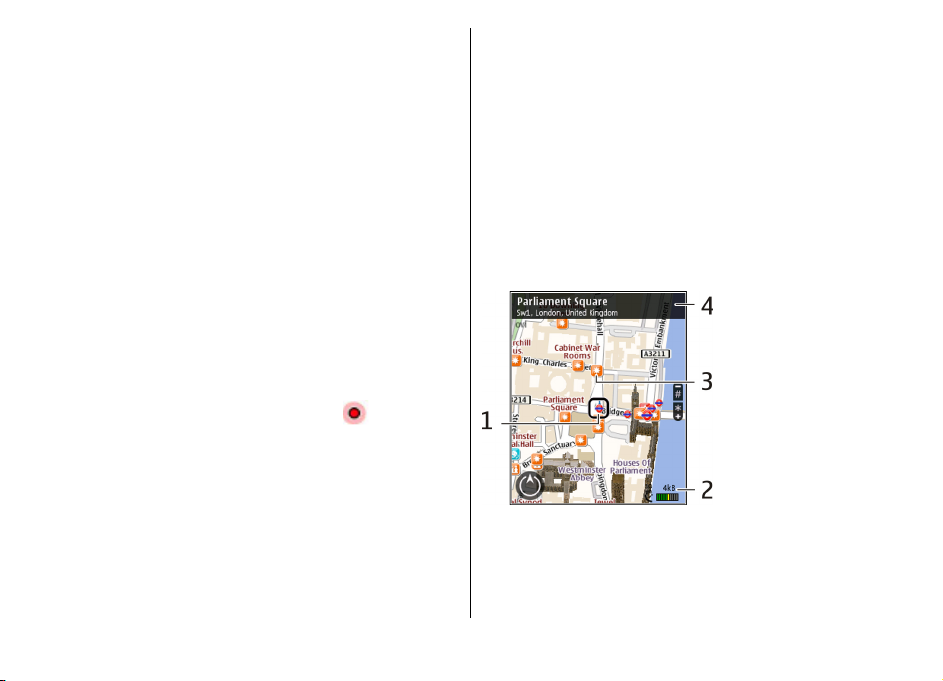
Σχεδόν όλες οι ψηφιακές χαρτογραφήσεις είναι ανακριβείς
και ελλιπείς σε κάποιο βαθµό. Ποτέ µη βασίζεστε
αποκλειστικά στη χαρτογράφηση που έχετε κατεβάσει για
χρήση σε αυτήν τη συσκευή.
Περιεχόµενο όπως δορυφορικές εικόνες, οδηγοί,
πληροφορίες καιρού και κίνησης και σχετικές πληροφορίες
δηµιουργούνται από τρίτους που δεν έχουν σχέση µε τη
Nokia. Το περιεχό
σε κάποιο βαθµό ανακριβές και ηµιτελές και υπόκειται στις
εκάστοτε συνθήκες διαθεσιµότητας. Μην βασίζεστε ποτέ
αποκλειστικά και εξ ολοκλήρου στο ως άνω αναφερόµενο
περιεχόµενο και τις συναφείς µε αυτό υπηρεσίες.
µενο των πληροφοριών ενδέχεται να είναι
Κίνηση µέσα στο χάρτη — Χρησιµοποιήστε το πλήκτρο
κύλισης. Από προεπιλογή, ο χάρτης είναι
προσανατολισµένος στο βορρά.
Προβολή της τρέχουσας ή της τελευταίας γνωστής θέσης
σας — Πιέστε το 0.
Μεγέθυνση ή σµίκρυνση — Πιέστε * ή #.
Εάν περιηγείστε σε περιοχή που δεν καλύπτεται από χάρτες
αποθηκευµένους στη συσκευή σας και
σύνδεση δεδοµένων, γίνεται αυτόµατα λήψη νέων χαρτών.
Η κάλυψη χαρτών διαφέρει ανάλογα µε τη χώρα και την
περιοχή.
έχετε ενεργή
Η θέση µου
Προβολή χάρτη
Προβολή της θέσης σας και του χάρτη
∆είτε την τρέχουσα θέση σας στο χάρτη και αναζητήστε
χάρτες διάφορων πόλεων και χωρών.
Επιλέξτε Μενού > GPS > Χάρτες και Η θέση µου.
Όταν η σύνδεση GPS είναι ενεργή, η ένδειξη
στο χάρτη την τρέχουσα θέση σας ή την τελευταία γνωστή
θέση σας. Εάν τα χρώµατα του εικονιδίου είναι αµυδρά, δεν
υπάρχει διαθέσιµο σήµα GPS.
Εάν διατίθεται µόνο εντοπισµός θέσης βάσει
αναγνωριστικού, ένα κόκκινο στεφάνι γύρω από το
εικονίδιο εντοπισµού δηλώνει την περιοχή στην οποία
ενδεχοµένως βρίσκεστε.
ακρίβεια της προσέγγισης αυξάνεται.
© 2010 Nokia. Με την επιφύλαξη παντός δικαιώµατος. 83
Σε πυκνοκατοικηµένες περιοχές, η
υποδεικνύει
1 — Επιλεγµένη τοποθεσία
2 — Περιοχή ενδείξεων
3 — Σηµείο ενδιαφέροντος (για παράδειγµα,
σιδηροδροµικός σταθµός ή µουσείο)
Page 84

4 — Περιοχή πληροφοριών
Αλλαγή της εµφάνισης του χάρτη
Προβάλετε το χάρτη σε διάφορες λειτουργίες για να
αναγνωρίζετε εύκολα πού βρίσκεστε.
Επιλέξτε Μενού > GPS > Χάρτες και Η θέση µου.
Πιέστε 1 και επιλέξτε από τα παρακάτω:
• Χάρτης — Στη βασική προβολή χάρτη, στοιχεία όπως
ονόµατα τοποθεσιών ή αριθµοί αυτοκινητοδρόµων είναι
εύκολο να διαβαστούν.
• ∆ορυφορική — Για µια πιο λεπτοµ
χρησιµοποιήστε δορυφορικές εικόνες.
• Εδάφους — Προβάλετε αµέσως τον τύπο εδάφους, για
παράδειγµα, όταν ταξιδεύετε εκτός οδικού δικτύου.
Αλλαγή µεταξύ προβολών δύο και τριών
διαστάσεων — Πιέστε το 3.
ερή προβολή,
Λήψη και ενηµέρωση χαρτών
Για να αποφύγετε το κόστος της µεταφοράς δεδοµένων,
κάντε λήψη των πιο πρόσφατων χαρτών και αρχείων
φωνητικής καθοδήγησης στον υπολογιστή σας,
χρησιµοποιώντας την εφαρµογή Nokia Map Loader, και
κατόπιν µεταφέρετε και αποθηκεύστε τα στοιχεία αυτά στη
συσκευή σας.
Για να λάβετε και να εγκαταστήσετε το Nokia Ovi Suite στο
συµβατό υπολογιστή σας, µεταβείτε στη διεύθυνση
www.ovi.com.
Συµβουλή: Αποθηκεύστε νέους χάρτες στη συσκευή
σας πριν από το ταξίδι, ώστε να µπορείτε να
περιηγηθείτε στους χάρτες χωρίς σύνδεση
∆ιαδικτύου όταν ταξιδεύετε στο εξωτερικό.
Για να βεβαιωθείτε ότι η συσκευή σας δεν χρησιµοποιεί
σύνδεση ∆ιαδικτύου, στο κύριο µενού, πατήστε Επιλογές >
Ρυθµίσεις > ∆ιαδίκτυο > Σύνδεση > Εκτός σύνδεσης.
Σχετικά µε τις µεθόδους εντοπισµού
θέσης
Η εφαρµογή "Χάρτες" εµφανίζει την τοποθεσία σας στο
χάρτη χρησιµοποιώντας τη µέθοδο εντοπισµού θέσης
µέσω GPS, µέσω A-GPS ή βάσει ταυτότητας κυψέλης.
Το Παγκόσµιο Σύστηµα Εντοπισµού Θέσης (Global
Positioning System ή, συντοµογραφικά, GPS) είναι ένα
σύστηµα πλοήγησης µέσω δορυφόρων, το οποίο
χρησιµοποιείται για τον υπολογισµό της θέσης
Υποβοηθούµενο GPS (Assisted GPS ή, συντοµογραφικά, AGPS) είναι µια υπηρεσία δικτύου η οποία σας αποστέλλει
δεδοµένα GPS, βελτιώνοντας έτσι την ταχύτητα και την
ακρίβεια του εντοπισµού θέσης.
Την πρώτη φορά που θα χρησιµοποιήσετε την εφαρµογή
"Χάρτες", θα σας ζητηθεί να ορίσετε ένα σηµείο πρόσβασης
∆ιαδικτύου για τη λήψη
του A-GPS.
Η ένδειξη
δορυφορικών σηµάτων. Μια γραµµή υποδηλώνει ένα
δορυφόρο. Όταν η συσκευή πραγµατοποιεί αναζήτηση για
δορυφορικά σήµατα, η γραµµή είναι κίτρινη. Όταν
υπάρχουν διαθέσιµα επαρκή δεδοµένα για τον υπολογισµό
της θέσης σας, η γραµµή γίνεται πράσινη. Όσο πιο πράσινη
γίνεται η
θέσης.
γραµµή, τόσο πιο αξιόπιστος είναι ο υπολογισµός
πληροφοριών χαρτών ή τη χρήση
δείχνει τη διαθεσιµότητα των
σας. Το
© 2010 Nokia. Με την επιφύλαξη παντός δικαιώµατος.84
Page 85

Η κυβέρνηση των Ηνωµένων Πολιτειών υλοποιεί το
σύστηµα GPS (Global Positioning System), και είναι
αποκλειστικά υπεύθυνη για την ακρίβεια και τη συντήρηση
του. Η ακρίβεια των δεδοµένων θέσης µ πορεί να επηρεαστεί
από ρυθµίσεις στους δορυφόρους GPS που πραγµατοποιεί
η κυβέρνηση των Ηνωµένων Πολιτειών και υπόκειται σε
αλλαγή σύµφωνα µε την αστική πολιτική
Υπουργείου Άµυνας των Ηνωµένων Πολιτειών και του
Οµοσπονδιακού Σχεδίου Ραδιοπλοήγησης (Federal
Radionavigation Plan). Η ακρίβεια µπορεί να επηρεαστεί
επίσης από εσφαλµένη γεωµετρία δορυφόρου. Η
διαθεσιµότητα και η ποιότητα των σηµάτων GPS µπορεί να
επηρεαστεί από τη θέση σας, τα κτίρια, τα φυσικά εµπόδια
και από τις καιρικές συνθήκες
µην διατίθενται µέσα σε κτίρια ή σε υπόγεια και ενδέχεται
να παρεµποδίζονται από υλικά όπως το σκυρόδεµα και το
µέταλλο.
Το GPS δεν πρέπει να χρησιµοποιείται για τη µέτρηση της
ακριβούς θέσης και δεν πρέπει να βασίζεστε ποτέ
αποκλειστικά στα δεδοµένα θέσης από το
κυψελοειδή δίκτυα ραδιοεκποµπών για τον εντοπισµό της
θέσης ή την πλοήγηση.
Ο µετρητής ταξιδιού έχει περιορισµένη ακρίβεια και
ενδέχεται να προκύπτουν σφάλµατα στρογγυλοποίησης. Η
ακρίβεια µπορεί επίσης να επηρεάζεται από τη
διαθεσιµότητα και την ποιότητα των σηµάτων GPS.
Με τη µέθοδο εντοπισµού θέσης βάσει
κυψέλης, η θέση προσδιορίζεται µέσω του πυλώνα κεραίας
µε τον οποίο είναι συνδεδεµένη η κινητή συσκευή σας την
εκάστοτε χρονική στιγµή.
. Τα σήµατα GPS ενδέχεται να
GPS του
δέκτη GPS και τα
της ταυτότητας
Ανάλογα µε τη µέθοδο εντοπισµού θέσης που είναι
διαθέσιµη, η ακρίβεια του εντοπισµού θέσης µπορεί να
ποικίλλει από λίγα µέτρα µέχρι µερικά χιλιόµετρα.
Εύρεση θέσεων
Εύρεση τοποθεσίας
Η εφαρµογή "Χάρτες" σας βοηθά να βρίσκετε συγκεκριµένες
τοποθεσίες και τύπους επιχειρήσεων που αναζητάτε.
Επιλέξτε Μενού > GPS > Χάρτες και Εύρεση θέσεων.
1. Εισαγάγετε τους όρους αναζήτησης, όπως π.χ.
ταχυδροµική διεύθυνση ή ταχυδροµικό κώδικα. Για να
καθαρίσετε το πεδίο αναζήτησης, επιλέξτε
Καθαρισµός.
2. Επιλέξτε Μετάβαση.
3. Στη λίστα προτεινό
στο στοιχείο που θέλετε. Για να εµφανίσετε την
τοποθεσία στο χάρτη, επιλέξτε Χάρτης.
Για να προβάλετε στο χάρτη τις άλλες τοποθεσίες της
λίστας αποτελεσµάτων αναζήτησης, µετακινηθείτε προς
τα πάνω και προς τα κάτω µε το πλήκτρο κύλισης.
Επιστροφή στη λίστα προτεινόµενων
αποτελεσµάτων — Επιλέξτε Λίστα.
Αναζήτηση
θέσεων — Επιλέξτε Περιήγηση στις κατηγορίες και µια
κατηγορία, όπως καταστήµατα, καταλύµατα ή µέσα
µεταφοράς.
Εάν δεν βρεθούν αποτελέσµατα αναζήτησης, βεβαιωθείτε
ότι η ορθογραφία των όρων αναζήτησης που έχετε
για διάφορους τύπους κοντινών
µενων αποτελεσµάτων, µεταβείτε
© 2010 Nokia. Με την επιφύλαξη παντός δικαιώµατος. 85
Page 86

εισαγάγει είναι σωστή. Επίσης, διάφορα προβλήµατα µε τη
σύνδεσή σας στο ∆ιαδίκτυο µπορούν να επηρεάσουν τα
αποτελέσµατα όταν κάνετε αναζήτηση µε σύνδεση.
Για να αποφύγετε το κόστος της µεταφοράς δεδοµένων,
µπορείτε επίσης να λάβετε αποτελέσµατα αναζήτησης
χωρίς ενεργή σύνδεση στο ∆ιαδίκτυο, εάν έχετε
αποθηκευµένους στο τηλέφωνό σας
την οποία κάνετε αναζήτηση.
χάρτες της περιοχής για
Προβολή στοιχείων θέσης
Προβάλετε περισσότερες πληροφορίες σχετικά µε µια
συγκεκριµένη θέση, όπως ξενοδοχεία ή εστιατόρια, εάν
υπάρχουν.
Επιλέξτε Μενού > GPS > Χάρτες και Η θέση µου.
Προβολή των στοιχείων µ ιας θέσης — Επιλέξτε µια θέση,
πιέστε το πλήκτρο κύλισης και επιλέξτε Εµφ.
λεπτοµερειών.
∆ιαχείριση θέσεων και
διαδροµών
Αποθήκευση θέσεων και διαδροµών
Αποθηκεύστε διευθύνσεις, σηµεία ενδιαφέροντος και
διαδροµές, ώστε αργότερα να µπορείτε να τις βρείτε
γρήγορα και να τις χρησιµοποιήσετε.
Επιλέξτε Μενού > GPS > Χάρτες.
Αποθήκευση θέσης
1. Επιλέξτε Η θέση µου.
2. Μεταβείτε στη θέση. Για να αναζητήσετε µια διεύθυνση
ή θέση, επιλέξτε Αναζήτηση.
3. Πιέστε το πλήκτρο κύλισης.
4. Επιλέξτε Αποθήκευση.
Αποθήκευση διαδροµής
1. Επιλέξτε Η θέση µου.
2. Μεταβείτε στη θέση. Για να αναζητήσετε µια διεύθυνση
ή θέση, επιλέξτε Αναζήτηση.
3. Για να προσθέσετε άλλο σηµείο διαδροµής, πιέστε το
πλήκτρο κύλισης και επιλέξτε Προσθήκη στη
διαδροµή.
4. Επιλέξτε Προσθήκη νέου σηµείου διαδροµής και την
κατάλληλη επιλογή.
5. Επιλέξτε Εµφάνιση διαδροµής >
Αποθήκευση διαδροµής.
Προβολή των αποθηκευµένων θέσεων και διαδροµών
σας — Επιλέξτε Αγαπηµένα > Θέσεις ή ∆ιαδροµές.
Επιλογές >
Προβολή και οργάνωση τοποθεσιών και
διαδροµών
Χρησιµοποιήστε τα Αγαπηµένα σας για να ανοίγετε γρήγορα
τις τοποθεσίες και τις διαδροµές που έχετε αποθηκεύσει.
Οµαδοποιήστε τις τοποθεσίες και τις διαδροµές σε µια
συλλογή, για παράδειγµα, όταν σχεδιάζετε ένα ταξίδι.
Επιλέξτε Μενού > GPS > Χάρτες και Αγαπηµένα.
Προβολή αποθηκευµένης θέσης στο χάρτη
1. Επιλέξτε Θέσεις.
© 2010 Nokia. Με την επιφύλαξη παντός δικαιώµατος.86
Page 87

2. Μεταβείτε στη θέση.
3. Επιλέξτε Χάρτης.
Για να επιστρέψετε στη λίστα αποθηκευµένων θέσεων,
επιλέξτε Λίστα.
∆ηµιουργία συλλογής — Επιλέξτε ∆ηµιουργία νέας
συλλογής και εισαγάγετε ένα όνοµα για τη συλλογή.
Προσθήκη αποθηκευµένης θέσης σε συλλογή
1. Επιλέξτε Θέσεις και τη θέση.
2. Επιλέξτε Οργάνωση συλλογών.
3. Επιλέξτε Νέα συλλογή ή µια υπάρχουσα συλλογή.
Εάν θέλετε να διαγράψετε θέσεις ή διαδροµές, ή να
προσθέσετε µια διαδροµή σε µια συλλογή, µεταβείτε στην
υπηρεσία ∆ιαδικτύου 'Χάρτες Ovi' στη διεύθυνση
www.ovi.com.
Αποστολή θέσεων στους φίλους σας
Όταν θέλετε να µοιραστείτε πληροφορίες θέσης µε τους
φίλους σας, στείλτε τα στοιχεία αυτά απευθείας στις
συσκευές τους.
Επιλέξτε Μενού > GPS > Χάρτες και Η θέση µου
Αποστολή θέσης στη συµβατή συσκευή του φίλου
σας — Επιλέξτε µια θέση, πιέστε το πλήκτρο κύλισης και
επιλέξτε Αποστολή.
Συγχρονισµός των Αγαπηµένων σας
Σχεδιάστε ένα ταξίδι από τον υπολογιστή σας στην
τοποθεσία Χάρτες Ovi, συγχρονίστε τις αποθηκευµένες
θέσεις, διαδροµές και συλλογές µε τη φορητή σας συσκευή
και αποκτήστε πρόσβαση στο σχέδιό σας ενώ µετακινείστε.
Για να συγχρονίσετε θέσεις, διαδροµές ή συλλογές ανάµεσα
στη φορητή σας συσκευή και στην υπηρεσία ∆ιαδικτύου
'Χάρτες Ovi', χρειάζεστε λογαριασµό Nokia. Εάν δεν έχετε,
στην κύρια προβολή, επιλέξτε Επιλογές > Λογαριασµός >
Λογαριασµός Nokia > ∆ηµιουργία νέου λογαριασµού.
Συγχρονισµός αποθηκευµένων θέσεων, διαδροµών και
συλλογών — Επιλέξτε Αγαπηµένα >
το Ovi. Εάν δεν έχετε λογαριασµό Nokia, θα σας ζητηθεί να
δηµιουργήσετε έναν.
Ρύθµιση της συσκευής για αυτόµατο συγχρονισµό των
Αγαπηµένων — Πατήστε Επιλογές > Ρυθµίσεις >
Συγχρονισµός > Αλλαγή > Στην έναρξη & τερµ..
Ο συγχρονισµός απαιτεί ενεργή σύνδεση ∆ιαδικτύου και
ενδέχεται να περιλαµβάνει τη µετάδοση
δεδοµένων µέσω του δικτύου του φορέα παροχής
υπηρεσιών. Επικοινωνήστε µε το φορέα παροχής
υπηρεσιών για πληροφορίες σχετικά µε τις χρεώσεις
µετάδοσης δεδοµένων.
Για να χρησιµοποιήσετε την υπηρεσία ∆ιαδικτύου 'Χάρτες
Ovi', µεταβείτε στη διεύθυνση www.ovi.com.
Συγχρονισµός µε
µ εγάλης ποσότητας
Οδήγηση και πεζοπορία
Λήψη φωνητικής καθοδήγησης
Η φωνητική καθοδήγηση, εάν είναι διαθέσιµη στη γλώσσα
σας, σάς βοηθά να βρείτε το δρόµο σας προς τον προορισµό
σας, αφήνοντάς σας να απολαύσετε το ταξίδι.
Επιλέξτε Μενού > GPS > Χάρτες και Οδήγηση ή
Πεζοπορία.
© 2010 Nokia. Με την επιφύλαξη παντός δικαιώµατος. 87
Page 88

Όταν χρησιµοποιείτε την πλοήγηση οδήγησης ή πεζοπορίας
για πρώτη φορά, σας ζητείται να επιλέξετε τη γλώσσα της
φωνητικής καθοδήγησης και να κάνετε λήψη των
κατάλληλων αρχείων.
Εάν επιλέξετε µια γλώσσα που περιλαµβάνει ονόµατα οδών,
τα ονόµατα οδών εκφωνούνται επίσης. Η φωνητική
καθοδήγηση ενδέχεται να µην είναι διαθέσιµη για
γλώσσα σας.
Αλλαγή της γλώσσας φωνητικής καθοδήγησης — Στην
κύρια προβολή, πατήστε Επιλογές > Ρυθµίσεις >
Πλοήγηση > Καθοδήγηση κατά την οδήγηση ή
Καθοδήγ. πεζοπορίας και την κατάλληλη επιλογή.
Επανάληψη της φωνητικής καθοδήγησης για την
πλοήγηση αυτοκινήτου — Στην προβολή πλοήγησης,
πατήστε Επιλογές > Επανάληψη.
Ρύθµιση της έντασης της φωνητικής καθοδήγησης για
πλοήγηση αυτοκινήτου — Στην προβολή
πατήστε Επιλογές > Ένταση.
τη
πλοήγησης,
Οδήγηση προς τον προορισµό σας
Όταν χρειάζεστε αναλυτικές οδηγίες κατά την οδήγηση, οι
Χάρτες σάς βοηθούν να φτάσετε στον προορισµό σας.
Επιλέξτε Μενού > GPS > Χάρτες και Οδήγηση.
Οδήγηση προς έναν προορισµό — Επιλέξτε Καθορισµός
προορισµού και την κατάλληλη επιλογή.
Οδήγηση προς το σπίτι σας — Επιλέξτε Επιστροφή στο
σπίτι.
Όταν επιλέγετε Επιστροφή στο σπίτι ή
σπίτι µε τα πόδια για πρώτη φορά, σάς ζητείται να
Επιστροφή στο
καθορίσετε τη θέση του σπιτιού σας. Για να αλλάξετε
αργότερα τη θέση του σπιτιού σας, κάντε τα εξής:
1. Στην κύρια προβολή, επιλέξτε Επιλογές > Ρυθµίσεις >
Πλοήγηση > Αρχική τοποθεσία > Αλλαγή >
Επαναπροσδ..
2. Καθορίστε την κατάλληλη επιλογή.
Συµβουλή: Για οδήγηση χωρίς προκαθορισµένο
προορισµό, επιλέξτε Χάρτης. Η θέση σας εµφανίζεται
στο κέντρο του χάρτη καθώς µετακινείστε.
Αλλαγή προβολών κατά την πλοήγηση — Πιέστε το
πλήκτρο κύλισης και επιλέξτε Προβολή 2D, Προβολή 3D,
Προβολή βέλους ή Επισκόπηση διαδροµής.
Να συµµορφώνεστε µε την εγχώρια νοµοθεσία. Κατά την
οδήγηση
το χειρισµό του οχήµατος. Η πρώτη σας προτεραιότητα ενώ
οδηγείτε πρέπει να είναι η οδική ασφάλεια.
, τα χέρια σας πρέπει να είναι πάντα ελεύθερα για
© 2010 Nokia. Με την επιφύλαξη παντός δικαιώµατος.88
Page 89

Προβολή πλοήγησης
1 — ∆ιαδροµή
2 — Η θέση και η κατεύθυνσή σας
3 — Πυξίδα
4 — Γραµµή πληροφοριών (ταχύτητα, απόσταση, χρόνος)
Λήψη πληροφοριών κίνησης και ασφάλειας
Βελτιώστε την οδηγική σας εµπειρία µε πληροφορίες σε
πραγµατικό χρόνο για συµβάντα κίνησης, υποβοήθηση
λωρίδων και προειδοποιήσεις ορίων ταχύτητας, εφόσον
διατίθενται τέτοιες πληροφορίες για τη χώρα ή την περιοχή
σας.
Επιλέξτε Μενού > GPS > Χάρτες και Οδήγηση.
Προβολή συµβάντων κίνησης στο χάρτη — Κατά την
πλοήγηση οδήγησης, επιλέξτε Επιλογές > Πληρ. κίνησης.
Τα συµβάντα εµφανίζονται στο χάρτη ως τρίγωνα και
γραµµές.
Ενηµέρωση πληροφοριών κίνησης — Επιλέξτε
Επιλογές > Πληρ. κίνησης > Ενηµ/ση πληρ. κίνησης.
Κατά το σχεδιασµό µιας διαδροµής, µπορείτε να ρυθµίσετε
τη συσκευή ώστε να
κίνησης, όπως π.χ. κυκλοφοριακές συµφορήσεις ή οδικά
έργα.
Αποφυγή συµβάντων κίνησης — Στην κύρια προβολή,
επιλέξτε Επιλογές > Ρυθµίσεις > Πλοήγηση > Νέα
διαδρ. λόγω κίνησης.
Τα σηµεία στα οποία υπάρχουν κάµερες καταγραφής
ταχύτητας µπορεί να εµφανίζονται στη διαδροµή σας κατά
την πλοήγηση, εφόσον είναι
δυνατότητα. Η νοµοθεσία ορισµένων περιοχών απαγορεύει
ή περιορίζει µε σχετικές διατάξεις τη χρήση δεδοµένων
εντοπισµού από κάµερες καταγραφής ταχύτητας. Η Nokia
δεν φέρει καµία ευθύνη για την ακρίβεια ή τις συνέπειες της
χρήσης δεδοµένων εντοπισµού από κάµερες καταγραφής
ταχύτητας.
αποφεύγει διάφορα συµβάντα
ενεργοποιηµένη αυτή τη
Πεζή µετάβαση προς τον προορισµό σας
Όταν χρειάζεστε οδηγίες για να ακολουθήσετε µ ια διαδροµή
µε τα πόδια, οι Χάρτες σάς καθοδηγούν µέσα από πλατείες,
πάρκα, ζώνες πεζοπορίας, ακόµη και εµπορικά κέντρα.
Επιλέξτε Μενού > GPS > Χάρτες και Πεζοπορία.
Πεζή µετάβαση σε προορισµό — Επιλέξτε Καθορισµός
προορισµού και την κατάλληλη επιλογή.
© 2010 Nokia. Με την επιφύλαξη παντός δικαιώµατος. 89
Page 90

Πεζή µετάβαση στο σπίτι σας — Επιλέξτε Επιστροφή στο
σπίτι µε τα πόδια.
Όταν επιλέγετε Επιστροφή στο σπίτι ή Επιστροφή στο
σπίτι µε τα πόδια για πρώτη φορά, σάς ζητείται να
καθορίσετε τη θέση του σπιτιού σας. Για να αλλάξετε
αργότερα τη θέση του σπιτιού σας, κάντε τα εξής:
1. Στην κύρια προβολή, πατήστε Επιλογές > Ρυθµίσεις >
Πλοήγηση > Αρχική τοποθεσία > Αλλαγή >
Επαναπροσδ..
2. Καθορίστε την κατάλληλη επιλογή.
Συµβουλή: Για πεζοπορία χωρίς προκαθορισµένο
προορισµό, επιλέξτε Χάρτης. Η θέση σας εµφανίζεται
στο κέντρο του χάρτη καθώς µετακινείστε.
Σχεδιασµός διαδροµής
Σχεδιάστε το ταξίδι σας, δηµιουργήστε τη διαδροµή σας και
προβάλετέ τη στο χάρτη πριν να ξεκινήσετε.
Επιλέξτε Μενού > GPS > Χάρτες και Η θέση µου.
∆ηµιουργία διαδροµής
1. Μεταβείτε στο σηµείο αφετηρίας σας.
2. Πατήστε το πλήκτρο κύλισης και επιλέξτε Προσθήκη
στη διαδροµή.
3. Για να προσθέσετε άλλο σηµείο διαδροµής, επιλέξτε
Προσθήκη νέου σηµείου διαδροµής και την
κατάλληλη επιλογή.
Αλλαγή της σειράς των σηµείων διαδροµής
1. Μεταβείτε σε ένα σηµείο διαδροµής.
2. Πατήστε το πλήκτρο κύλισης και επιλέξτε Μετακίνηση.
3. Μεταβείτε στη θέση στην οποία θέλετε να µ εταφέρετε το
σηµείο διαδροµής και επιλέξτε Εντάξει.
Επεξεργασία της θέσης ενός σηµείου διαδροµής —
Μεταβείτε στο σηµείο διαδροµής, πιέστε το πλήκτρο
κύλισης, επιλέξτε Επεξεργασία και την κατάλληλη επιλογή.
Προβολή της διαδροµής στο χάρτη — Επιλέξτε Εµφάνιση
διαδροµής.
Πλοήγηση
διαδροµής > Επιλογές > Έναρξη οδήγησης ή Έναρξη
πεζοπορίας.
στον προορισµό — Πατήστε Εµφάνιση
Αλλαγή των ρυθµίσεων µιας διαδροµής
Οι ρυθµίσεις διαδροµής επηρεάζουν τις οδηγίες πλοήγησης
και τον τρόπο µε τον οποίο η διαδροµή εµφανίζεται στο
χάρτη.
1. Στην προβολή σχεδιασµού διαδροµής, ανοίξτε την
καρτέλα Ρυθµίσεις. Για να µεταβείτε στην προβολή
σχεδιασµού διαδροµής από την προβολή πλοήγησης,
πατήστε Επιλογές > Σηµεία ή Λίστα
διαδροµής.
2. Ρυθµίστε τη λειτουργία µετακίνησης σε Οδήγηση ή
Πεζοπορία. Εάν επιλέξετε Πεζοπορία, οι µονόδροµοι
θεωρούνται κανονικοί δρόµοι και µπορούν να
χρησιµοποιηθούν πεζόδροµοι και διαδροµές, για
παράδειγµα, σε πάρκα και εµπορικά κέντρα.
3. Καθορίστε την επιλογή που θέλετε.
Επιλογή της λειτουργίας πεζοπορίας — Ανοίξτε
καρτέλα Ρυθµίσεις και επιλέξτε Πεζοπορία >
Προτιµώµενη διαδροµή > Οδοί ή Ευθεία γραµµή. Η
σηµείων
την
© 2010 Nokia. Με την επιφύλαξη παντός δικαιώµατος.90
Page 91

επιλογή Ευθεία γραµµή είναι χρήσιµη σε έδαφος εκτός
δρόµου, καθώς υποδεικνύει την κατεύθυνση.
Χρήση της ταχύτερης ή της συντοµότερης διαδροµής
οδήγησης — Ανοίξτε την καρτέλα Ρυθµίσεις και επιλέξτε
Οδήγηση > Επιλογή διαδροµής > Ταχύτερη διαδροµή
ή Συντοµότερη διαδρ..
Χρήση της βελτιστοποιηµένης διαδροµής οδήγησης —
Ανοίξτε
την καρτέλα Ρυθµίσεις και επιλέξτε Οδήγηση >
Επιλογή διαδροµής > Βέλτιστο. Η βελτιστοποιηµένη
διαδροµή οδήγησης συνδυάζει τα πλεονεκτήµατα της
συντοµότερης και της ταχύτερης διαδροµής.
Μπορείτε επίσης να επιλέξετε να χρησιµοποιούνται ή να
αποφεύγονται, για παράδειγµα, αυτοκινητόδροµοι, διόδια
ή πορθµεία.
Συντοµεύσεις Χαρτών
Γενικές συντοµεύσεις
Για να µεγεθύνετε ή να σµικρύνετε το χάρτη, πιέστε * ή #.
Για να επιστρέψετε στην τρέχουσα θέση σας, πιέστε 0 .
Για να αλλάξετε τύπο χάρτη, πιέστε 1 .
Για κλίση του χάρτη, πιέστε 2 ή 8.
Για περιστροφή του χάρτη, πιέστε 4 ή 6. Για να επαναφέρετε
το χάρτη στον
Συντοµεύσεις πλοήγησης πεζοπορίας
Για να αποθηκεύσετε µια θέση, πιέστε 2.
Για να αναζητήσετε θέσεις κατά κατηγορίες, πιέστε 3.
αρχικό προσανατολισµό, πιέστε 5.
Για να ρυθµίσετε την ένταση της φωνητικής καθοδήγησης
στην πλοήγηση πεζοπορίας, πιέστε 6.
Για να προβάλετε τη λίστα µε τα σηµεία διαδροµής, επιλέξτε
7.
Για να προσαρµόσετε το χάρτη για νυχτερινή χρήση, πιέστε
8.
Για να προβάλετε τον πίνακα, πατήστε 9.
Συντοµεύσεις πλοήγησης αυτοκινήτου
Για να προσαρµόσετε το χάρτη για χρήση κατά την ηµέρα ή
τη νύχτα, πιέστε 1.
Για αποθήκευση της τρέχουσας τοποθεσίας, πιέστε 2.
Για να αναζητήσετε θέσεις κατά κατηγορίες, πιέστε 3.
Για επανάληψη της φωνητικής καθοδήγησης, πιέστε 4.
Για να βρείτε µια διαφορετική διαδροµή, πιέστε 5.
Για να ρυθµ
πιέστε 6.
Για να προσθέσετε µια στάση στη διαδροµή, πιέστε 7.
Για την προβολή πληροφοριών κυκλοφοριακής κίνησης,
πιέστε 8.
Για να προβάλετε τον πίνακα, πατήστε 9.
ίσετε την ένταση της φωνητικής καθοδήγησης,
∆εδοµένα GPS
Επιλέξτε Μενού > GPS > ∆εδοµ. GPS.
Με την υπηρεσία δεδοµένων GPS, µπορείτε να δείτε την
τρέχουσα θέση σας, να βρείτε τη διαδροµή προς µια
© 2010 Nokia. Με την επιφύλαξη παντός δικαιώµατος. 91
Page 92

τοποθεσία που θέλετε και να παρακολουθήσετε την
απόσταση.
Επιλέξτε Πλοήγηση για την προβολή πληροφοριών
πλοήγησης του προορισµού ταξιδιού σας, Θέση για την
προβολή πληροφοριών εντοπισµού θέσης σχετικά µε την
τρέχουσα θέση σας ή Χιλιοµετ. για την προβολή
πληροφοριών ταξιδιού, όπως η απόσταση και η διάρκεια
του ταξιδιού σας καθώς και
Η εφαρµογή πρέπει να λάβει πληροφορίες εντοπισµού από
τέσσερις δορυφόρους τουλάχιστον για να τις
χρησιµοποιήσει ως βοήθηµα ταξιδιού.
Ο µετρητής ταξιδιού έχει περιορισµένη ακρίβεια και
ενδέχεται να προκύπτουν σφάλµατα στρογγυλοποίησης. Η
ακρίβεια µπορεί επίσης να επηρεάζεται από τη
διαθεσιµότητα και την
η µέση και µέγιστη ταχύτητα.
ποιότητα των σηµάτων GPS.
Χρήση δεδοµένων GPS
Για να ελέγξετε την ισχύ σήµατος των δορυφόρων που
παρέχουν τις πληροφορίες εντοπισµού θέσης που είναι
απαραίτητες για την πλοήγηση, ανοίξτε οποιαδήποτε από
τις τρεις προβολές και επιλέξτε Επιλογές > Κατάστ.
δορυφόρου.
Για να ορίσετε ένα ορόσηµο ή µια τοποθεσία ως προορισµό
του ταξιδιού σας, επιλέξτε Πλοήγηση > Επιλογές >
Ορισµός
συντεταγµένες γεωγραφικού πλάτους και γεωγραφικού
µήκους του προορισµού σας.
Για να καταργήστε τον προορισµό που έχετε ορίσει για το
ταξίδι σας, επιλέξτε Πλοήγηση > Επιλογές > ∆ιακοπή
πλοήγησης.
προορισµού. Μπορείτε επίσης να εισαγάγετε τις
Για να αποθηκεύσετε την τρέχουσα θέση ως ορόσηµο,
επιλέξτε Πλοήγηση ή Θέση και Επιλογές > Αποθήκευση
θέσης.
Για να ενεργοποιήσετε το µετρητή ταξιδίου, επιλέξτε Μήκος
διαδρ. > Επιλογές > Αρχή. Για να σταµατήσετε το
µετρητή ταξιδίου, επιλέξτε Επιλογές > ∆ιακοπή.
Για να µηδενίσετε όλα τα πεδία και να υπολογίσετε από την
αρχή το ταξίδι
Επανεκκίνηση.
Για να αλλάξετε το σύστηµα µέτρησης που χρησιµοποιείτε,
επιλέξτε Επιλογές > Ρυθµίσεις > Σύστηµα µονάδων >
Μετρικές ή Αγγλοσαξωνικές.
Για να εισαγάγετε τη βαθµονόµηση υψοµέτρου ώστε να
διορθώσετε το υψόµετρο που λαµβάνετε από τους
δορυφόρους εντοπισµού θέσης, επιλέξτε Επιλογές
Ρυθµίσεις > Βαθµονόµ. υψοµέτρ..
, επιλέξτε Μήκος διαδρ. > Επιλογές >
>
Ορόσηµα
Επιλέξτε Μενού > GPS > Ορόσηµα.
Τα ορόσηµα αποτελούν συντεταγµένες γεωγραφικών
θέσεων τις οποίες µπορείτε να αποθηκεύσετε στη συσκευή
σας για µετέπειτα χρήση σε διάφορες υπηρεσίας βάσει
τοποθεσίας. Μπορείτε να δηµιουργήσετε ορόσηµα
χρησιµοποιώντας τον δέκτη GPS της συσκευής ή του δικτύου
σας (υπηρεσία δικτύου).
© 2010 Nokia. Με την επιφύλαξη παντός δικαιώµατος.92
Page 93

∆ηµιουργία ορόσηµου
Για να δηµιουργήσετε ένα ορόσηµο, επιλέξτε Επιλογές >
Νέο ορόσηµο. Επιλέξτε Τρέχουσα θέση για να
πραγµατοποιήσετε ένα αίτηµα προς το δίκτυο για τις
συντεταγµένες γεωγραφικού πλάτους και γεωγραφικού
µήκους της τρέχουσας θέσης σας, Επιλογή από το χάρτη
για να επιλέξετε τη θέση από χάρτη ή Μη αυτόµ.
εισαγωγή για να συµπληρώσετε τις απαραίτητες
πληροφορίες θέσης όπως όνοµα, κατηγορία, διεύθυνση,
γεωγραφικό πλάτος, γεωγραφικό µήκος και υψόµετρο.
Για να εµφανίσετε το ορόσηµο στο χάρτη, επιλέξτε
Επιλογές > Εµφάνιση στο χάρτη.
Επεξεργασία ορόσηµων
Για την επεξεργασία ενός ορόσηµου επιλέξτε Επιλογές >
Επεξεργασία > Επιλογές και από τα παρακάτω:
• Επιλογή κατηγοριών — Για την οργάνωση του
ορόσηµου σε οµάδα παρόµοιων ορόσηµων. Επιλέξτε
κατηγορία για να τροποποιήσετε τις πληροφορίες
ορόσηµου, όπως όνοµα, κατηγορία, διεύθυνση,
γεωγραφικό µήκος, γεωγραφικό πλάτος και υψόµετρο.
• Λήψη
• ∆ιαγραφή — Αφαιρέστε το ορόσηµο.
• Εικονίδιο ορόσηµου — Για την αλλαγή του εικονιδίου
• Εµφάνιση στο χάρτη — Εµφανίστε το
τρέχουσας θέσης — Για να ζητήσετε και να
συµπληρώσετε αυτόµατα τις συντεταγµένες
γεωγραφικού µήκους και πλάτους για να κάνετε την
τρέχουσα θέση σας ένα ορόσηµο.
του ορόσηµου.
ορόσηµο στον
χάρτη.
• Αποστολή — Για αποστολή του ορόσηµου σε συµβατές
συσκευές.
• Επιλογές εισαγωγής — Τροποποιήστε ρυθµίσεις
εισαγωγής κειµένου, όπως η γλώσσα γραφής.
• Επιλογές επεξεργασίας — Επεξεργαστείτε τους
αριθµούς τηλεφώνου και τις διευθύνσεις Ιστού που
αντιστοιχούν στο ορόσηµο.
Κατηγορίες ορόσηµων
Μπορείτε να δείτε τις κατηγορίες οροσήµων σε δύο
προβολές: η µία εµφανίζει κατηγορίες που ήδη περιέχουν
ορόσηµα και η άλλη εµφανίζει όλες τις κατηγορίες που
υπάρχουν στη συσκευή σας.
Για να προβάλετε τα ορόσηµα που περιλαµβάνει µια
κατηγορία, µεταβείτε στην κατηγορία και πιέστε το πλήκτρο
κύλισης.
να δηµιουργήσετε νέα κατηγορία, επιλέξτε Επιλογές >
Για
Επεξεργ. κατηγοριών > Επιλογές > Νέα κατηγορία.
Για να αλλάξετε τις κατηγορίες στις οποίες ανήκει ένα
ορόσηµο, ανοίξτε την καρτέλα οροσήµων. Μεταβείτε στο
ορόσηµο και επιλέξτε Επιλογές > Επεξεργασία >
Επιλογές > Επιλογή κατηγοριών. Επιλέξτε την κατηγορία
ή τις κατηγορίες στις οποίες θέλετε να συµπεριλάβετε το
µο και επιλέξτε Εντάξει.
ορόση
Λήψη ορόσηµων
Επιλέξτε Μενού > Επικοινωνία > Μηνύµατα.
© 2010 Nokia. Με την επιφύλαξη παντός δικαιώµατος. 93
Page 94
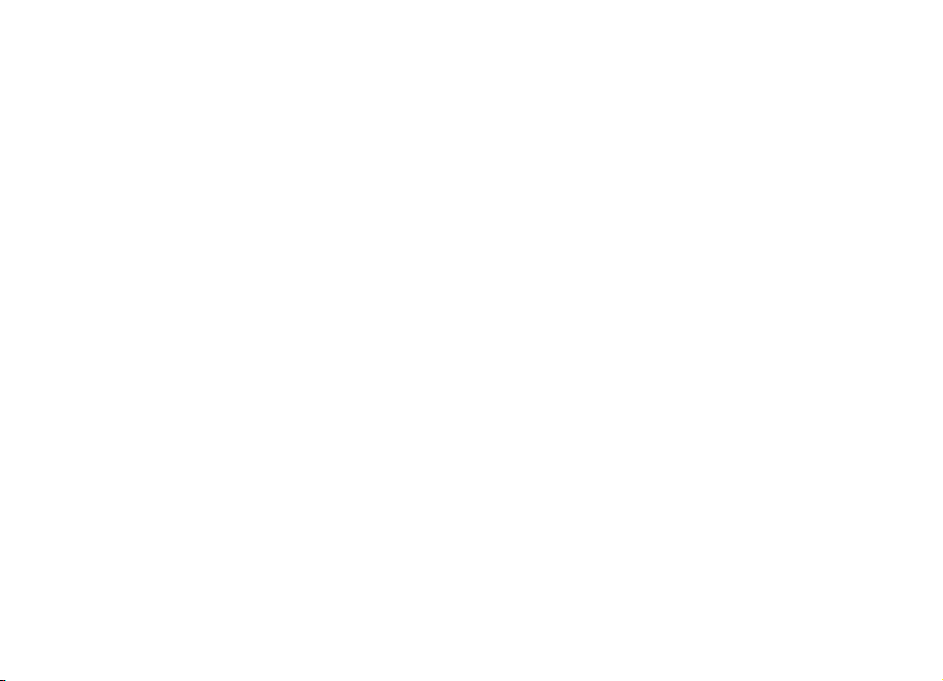
Ανοίξτε ένα µήνυµα που περιέχει ένα ορόσηµο το οποίο
λάβατε από άλλη συσκευή. Μεταβείτε στο ορόσηµο και
πατήστε το πλήκτρο κύλισης.
Για να αποθηκεύσετε το ορόσηµο στη συσκευή σας επιλέξτε
Επιλογές > Αποθήκευση.
Για να προωθήσετε το ορόσηµο σε συµβατές συσκευές
επιλέξτε Επιλογές > Αποστολή.
Για να εµφανίσετε
το ορόσηµο που λάβατε στο χάρτη,
επιλέξτε Επιλογές > Εµφάνιση στο χάρτη.
Για να δείτε πώς θα περιηγηθείτε στο ορόσηµο που λάβατε,
επιλέξτε Επιλογές > Εµφάνιση διαδροµής.
© 2010 Nokia. Με την επιφύλαξη παντός δικαιώµατος.94
Page 95
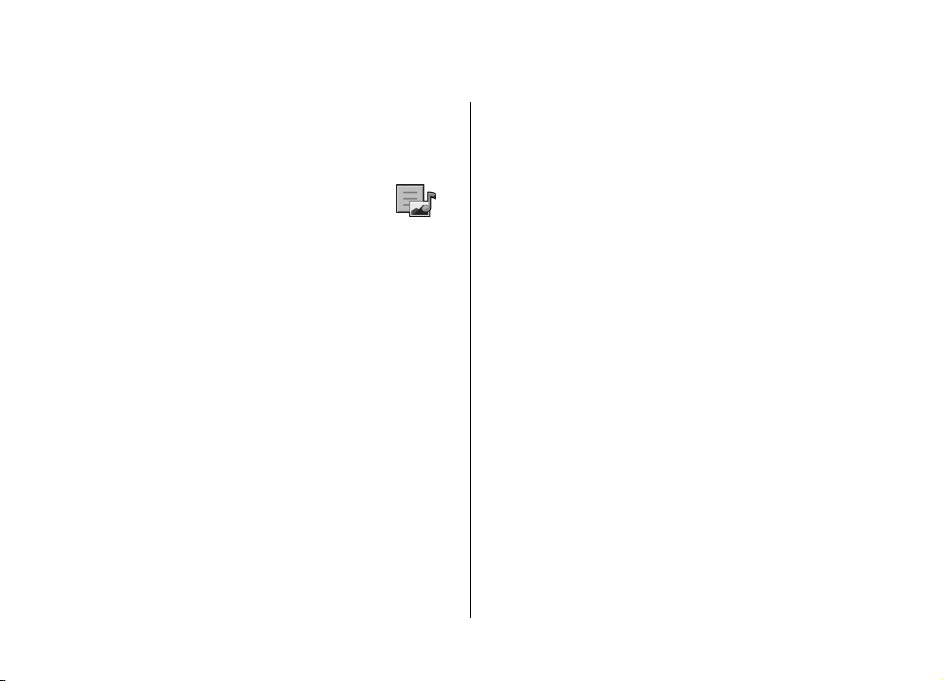
Εργαλεία Γραφείου της Nokia
Τα εργαλεία Γραφείου της Nokia υποστηρίζουν υπηρεσίες
κινητού επιχειρείν και επιτρέπουν την αποτελεσµατική
επικοινωνία µε οµάδες εργασίας.
Ενεργές σηµειώσεις
Επιλέξτε Μενού > Γραφείο > Ενεργ. σηµ..
Με τις ενεργές σηµειώσεις µπορείτε να δηµιουργήσετε, να
επεξεργαστείτε και να προβάλετε διαφορετικά είδη
σηµειώσεων, για παράδειγµα, υποµνήµατα συσκέψεων,
σηµειώσεις για χόµπι ή λίστες για ψώνια. Στις σηµειώσεις
µπορείτε να εισαγάγετε βίντεο και ήχο. Μπορείτε να
συνδέσετε ση
Επαφές και να στείλετε σηµειώσεις σε άλλους.
µειώσεις µε άλλες εφαρµογές, όπως τις
Για την προσθήκη νέων στοιχείων στη σηµείωση, επιλέξτε
Επιλογές > Εισαγωγή νέου. Μπορείτε να ηχογραφήσετε
κλιπ ήχου και βίντεο και να καταγράψετε εικόνες.
Για την προσθήκη έντονης γραφής, πλάγιας γραφής και
υπογράµµισης στο κείµενό σας ή για την αλλαγή του
χρώµατος της γραµµατοσειράς πατήστε και κρατήστε
πατηµένο το
κύλισης για να επιλέξετε το κείµενο. Στη συνέχεια επιλέξτε
Επιλογές > Κείµενο.
Για αποστολή της σηµείωσης επιλέξτε Επιλογές >
Αποστολή.
Για την προσθήκη µιας σηµείωσης σε µια επαφή επιλέξτε
Επιλογές > Σύνδεσµος προς κλήση > Προσθήκη
επαφών. Μπορείτε να δείτε τη σηµείωση στην οθόνη της
συσκευής σας όταν πραγµατοποιείτε ή δέχεστε κλήση από
τη συγκεκριµένη επαφή.
πλήκτρο shift και χρησιµοποιήστε το πλήκτρο
∆ηµιουργία και επεξεργασία
σηµειώσεων
Για να δηµιουργήσετε µια σηµείωση, ξεκινήστε να γράφετε.
Για την επεξεργασία µιας σηµείωσης, µεταβείτε σε αυτή και
πατήστε το πλήκτρο κύλισης.
Για την εισαγωγή εικόνων, κλιπ ήχου, βίντεο, προσωπικών
στοιχείων, σελιδοδεικτών ιστού και αρχεία, επιλέξτε
Επιλογές > Εισαγωγή.
© 2010 Nokia. Με την επιφύλαξη παντός δικαιώµατος. 95
Ρυθµίσεις για ενεργές
σηµειώσεις
Επιλέξτε Ρυθµίσεις.
Για να αποθηκεύσετε σηµειώσεις στη µνήµη της συσκευής,
επιλέξτε Μνήµη σε χρήση > Μνήµη τηλεφώνου. Για να
τις αποθηκεύσετε σε κάρτα µνήµης, επιλέξτε Μνήµη σε
χρήση > Κάρτα µνήµης.
Page 96
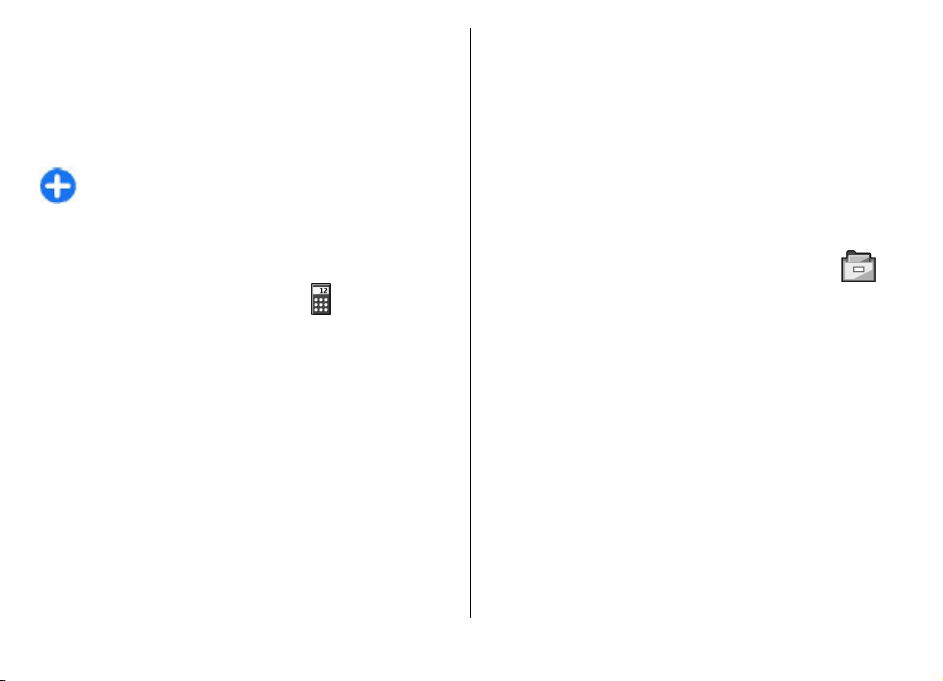
Για να αλλάξετε τη διάταξη των ενεργών σηµειώσεων,
επιλέξτε Αλλαγή προβολής > Πλέγµα. Για να προβάλετε
τις σηµειώσεις σε µια λίστα, επιλέξτε Αλλαγή προβολής >
Λίστα.
Για να εµφανίσετε µια σηµείωση στο φόντο όταν
πραγµατοποιείτε ή λαµβάνετε κλήσεις, επιλέξτε Προβ. σηµ.
κατά την κλ. > Ναι.
Συµβουλή: Αν προσωρινά δεν θέλετε να εµφανίζετε
τις σηµειώσεις κατά τη διάρκεια των κλήσεων,
επιλέξτε Προβ. σηµ. κατά την κλ. > Όχι. Έτσι δεν
χρειάζεται να αφαιρείτε τους συνδέσµους ανάµεσα
στις σηµειώσεις και τις κάρτες επαφών.
Αριθµοµηχανή
Επιλέξτε Μενού > Γραφείο > Αριθµ/νή.
Αυτή η αριθµοµηχανή είναι περιορισµένης ακρίβειας και
έχει σχεδιαστεί για απλούς υπολογισµούς.
Για να εκτελέσετε έναν υπολογισµό, πληκτρολογήστε τον
πρώτο αριθµό του υπολογισµού. Επιλέξτε µια πράξη όπως
η πρόσθεση ή η αφαίρεση από το χάρτη πράξεων.
Πληκτρολογήστε το δεύτερο αριθµ
επιλέξτε =. Η αριθµοµηχανή εκτελεί τις πράξεις µε τη σειρά
που εισάγονται. Το αποτέλεσµα του υπολογισµού
παραµένει στο πεδίο επεξεργασίας και µπορεί να
χρησιµοποιηθεί ως ο πρώτος αριθµός ενός νέου
υπολογισµού.
Η συσκευή αποθηκεύει το αποτέλεσµα του τελευταίου
υπολογισµού
της αριθµοµηχανής ή η απενεργοποίηση της συσκευής δεν
στη µνήµη της. Η έξοδος από την εφαρµογή
ό του υπολογισµού και
διαγράφει τα περιεχόµενα της µνήµης. Για να ανακαλέσετε
το τελευταίο αποθηκευµένο αποτέλεσµα την επόµενη φορά
που θα ανοίξετε την εφαρµογή της αριθµοµηχανής, επιλέξτε
Επιλογές > Τελευτ. αποτέλεσµα.
Για να αποθηκεύσετε τους αριθµούς ή τα αποτελέσµατα ενός
υπολογισµού, επιλέξτε Επιλογές > Μνήµη >
Αποθήκευση
Για να ανακτήσετε τα αποτελέσµατα ενός υπολογισµού από
τη µνήµη και να τα χρησιµοποιήσετε σε έναν υπολογισµό,
επιλέξτε Επιλογές > Μνήµη > Ανάκληση.
.
∆ιαχείριση αρχείων
Με τη ∆ιαχείριση αρχείων, µπορείτε να διαχειριστείτε το
περιεχόµενο και τις ιδιότητες αρχείων και φακέλων στη
µνήµη της συσκευής και την κάρτα µνήµης. Μπορείτε να
ανοίξετε, να δηµιουργήσετε, να µετακινήσετε, να
αντιγράψετε, να µετονοµάσετε, να στείλετε και να
αναζητήσετε αρχεία και φακέλους. Ίσως να µην επιτρέπεται
η αποστολή
δικαιώµατα πνευµατικής ιδιοκτησίας.
Ανοίξτε την καρτέλα συσκευής ή την καρτέλα της κάρτας
µνήµης.
Για την επιλογή πολλαπλών αρχείων, µεταβείτε σε κάθε
αρχείο και επιλέξτε Επιλογές > Επιλογή/Εξαίρεση >
Επιλογή.
Για να στείλετε τα επιλεγµένα αρχεία επιλέξτε Επιλογές >
Αποστολή.
ορισµένων αρχείων που προστατεύονται από
© 2010 Nokia. Με την επιφύλαξη παντός δικαιώµατος.96
Page 97
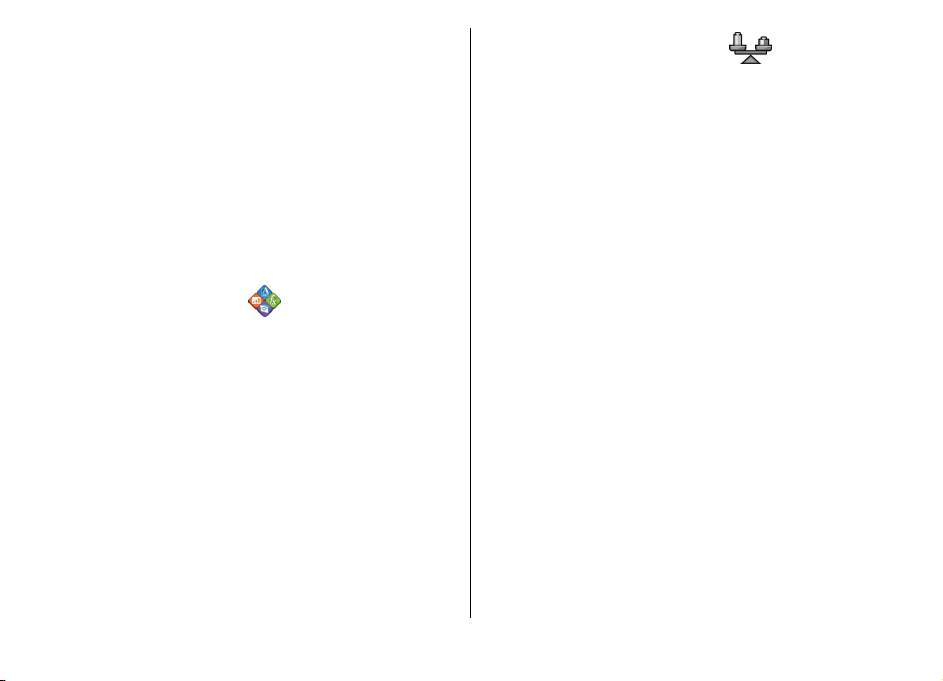
Για τη µετακίνηση ή αντιγραφή αρχείων ή φακέλων σε άλλο
φάκελο, επιλέξτε Επιλογές > Μετακίν. σε φάκελο ή
Αντιγρ. στο φάκελο. ∆εν είναι δυνατή η µετακίνηση ή η
διαγραφή προεπιλεγµένων φακέλων, όπως του φακέλου
Κλιπ ήχου στην Έκθεση.
Για να κάνετε αναζήτηση αρχείων, επιλέξτε Επιλογές >
Εύρεση. Πληκτρολογήστε το κείµενο που αναζητάτε και
πατήστε το πλήκτρο κύλισης. Θα εµφανιστούν οι φάκελοι
και τα αρχεία των οποίων τα ονόµατα περιέχουν το κείµενο
αναζήτησης.
Για να προβάλετε πληροφορίες σχετικά µε το επιλεγµένο
αρχείο, πατήστε Επιλογές > Προβολή στοιχείων.
Quickoffice
Σχετικά µε το Quickoffice
Επιλέξτε Μενού > Γραφείο > Quickoffice.
Το Quickoffice αποτελείται από το Quickword για προβολή
εγγράφων του Microsoft Word, το Quicksheet για προβολή
φύλλων εργασίας του Microsoft Excel, το Quickpoint για
παρουσιάσεις του Microsoft PowerPoint και το
Quickmanager για την αγορά λογισµικού. Με το Quickoffice
µπορείτε να προβάλετε έγγραφα του Microsoft Office 2000,
XP, 2003 και 2007 (µορφές αρχείων DOC, XLS και PPT). Εάν
έχετε την έκδοση επεξεργασίας του Quickoffice, µπορείτε
επίσης να επεξεργαστείτε αρχεία.
υποστηρίζονται όλες οι µορφές αρχείων ή οι
∆εν
λειτουργίες.
Μετατροπέας
Επιλέξτε Μενού > Γραφείο > Μετατροπή.
Ο µετατροπέας έχει περιορισµένη ακρίβεια και µπορεί να
προκύψουν σφάλµατα στρογγυλοποίησης.
Μετατροπή µεγεθών
1. Μεταβείτε στο πεδίο Τύπος και επιλέξτε Επιλογές >
Τύπος µετατροπής για να ανοίξει µια λίστα µεγεθών.
Επιλέξτε τη µονάδα που θα χρησιµοποιήσετε και
πατήστε Εντάξει.
2. Μεταβείτε στο πρώτο πεδίο Μον. και επιλέξτε
Επιλογές > Επιλογή µονάδας. Επιλέξτε τη µονάδα από
την οποία θα γίνει η µετατροπή και επιλέξτε Εντάξει.
Μεταβείτε στο επό
µονάδα προς την οποία θα γίνει η µετατροπή.
3. Μεταβείτε στο πρώτο πεδίο Ποσότ. και εισαγάγετε την
τιµή που θα µετατρέψετε. Το άλλο πεδίο Ποσότ. αλλάζει
αυτόµατα για να εµφανίσει την τιµή που προέκυψε από
τη µετατροπή.
Ορισµός νοµίσµατος βάσης και
ισοτιµιών
Όταν αλλάζετε το νόµισµα βάσης, πρέπει να
πληκτρολογήσετε νέες ισοτιµίες διότι όλες οι
συναλλαγµατικές ισοτιµίες που είχαν οριστεί
προηγουµένως έχουν διαγραφεί.
µενο πεδίο Μον. και επιλέξτε τη
© 2010 Nokia. Με την επιφύλαξη παντός δικαιώµατος. 97
Page 98

Για να µπορέσετε να κάνετε µετατροπές νοµίσµατος, πρέπει
να επιλέξετε ένα νόµισµα βάσης και να προσθέσετε τις
ισοτιµίες. Η ισοτιµία του νοµίσµατος βάσης είναι πάντα 1.
Το νόµισµα βάσης καθορίζει τις ισοτιµίες µετατροπής για τα
άλλα νοµίσµατα.
1. Για να ορίσετε
µεταβείτε στο πεδίο Τύπος και επιλέξτε Επιλογές >
Ισοτιµίες.
2. Μεταβείτε στον τύπο νοµίσµατος και εισαγάγετε την
ισοτιµία που θέλετε να ορίσετε για µία µονάδα
νοµίσµατος.
3. Για να αλλάξετε το νόµισµα βάσης, µεταβείτε στο
νόµ
ισµα και επιλέξτε Επιλογές > Ορισµός ως βάση.
4. Επιλέξτε Εντάξει > Ναι για να αποθηκεύσετε τις
αλλαγές.
Αφού εισαγάγετε όλες τις απαραίτητες ισοτιµίες, µπορείτε
να κάνετε µετατροπές νοµισµάτων.
την ισοτιµία για τη µονάδα νοµίσµατος,
∆ιαχείριση zip
Με τη διαχείριση αρχείων Zip, µπορείτε να δηµιουργήσετε
νέα αρχεία αρχειοθέτησης για να αποθηκεύσετε
συµπιεσµένα αρχεία µορφής ZIP, να προσθέσετε ένα ή
πολλαπλά συµπιεσµένα αρχεία ή καταλόγους σε ένα αρχείο
αρχειοθέτησης, να ορίσετε, να καθαρίσετε ή να αλλάξετε τον
κωδικό πρόσβασης αρχειοθέτησης για προστατευµένα
αρχεία και να αλλάξετε τις ρυθ
συµπίεσης και την κωδικοποίηση του ονόµατος αρχείου.
Μπορείτε να αποθηκεύσετε τα αρχεία αρχειοθέτησης στη
µνήµη της συσκευής ή σε µια κάρτα µνήµης.
µίσεις, όπως το επίπεδο
Πρόγραµµα ανάγνωσης
PDF
Επιλέξτε Μενού > Γραφείο > Adobe PDF.
Με το πρόγραµµα ανάγνωσης PDF µπορείτε να διαβάσετε
έγγραφα PDF στην οθόνη της συσκευής σας, να αναζητήσετε
κείµενο στα έγγραφα, να τροποποιήσετε ρυθµίσεις, όπως το
επίπεδο µεγέθυνσης/σµίκρυνσης και τις προβολές σελίδων,
και να στείλετε αρχεία PDF µέσω e-mail.
Εκτύπωση
Μπορείτε να εκτυπώνετε έγγραφα, όπως αρχεία, µηνύµατα
ή ιστοσελίδες από τη συσκευή, να κάνετε προεπισκόπηση
της εργασίας εκτύπωσης, να ορίζετε τις επιλογές διάταξης
της σελίδας, να επιλέγετε εκτυπωτή ή να εκτυπώνετε σε
αρχείο. Ίσως να µην έχετε τη δυνατότητα εκτύπωσης όλων
των τύπων εγγράφων.
Εκτύπωση αρχείων
Για τη διαµόρφωση ενός εκτυπωτή για τη συσκευή σας,
επιλέξτε Μενού > Γραφείο > Εκτυπωτές > Επιλογές >
Προσθήκη. Για το ορισµό του εκτυπωτή ως τον
προεπιλεγµένο, επιλέξτε Επιλογές > Επιλογές
εκτύπωσης > Εκτυπωτές, µεταβείτε στον εκτυπωτή και
επιλέξτε Επιλογές > Ορίστηκε ως προεπιλογή.
Πριν εκτυπώσετε, βεβαιωθείτε ότι η συσκευή είναι σωστά
συνδεδεµένη στον εκτυπωτή.
© 2010 Nokia. Με την επιφύλαξη παντός δικαιώµατος.98
Page 99
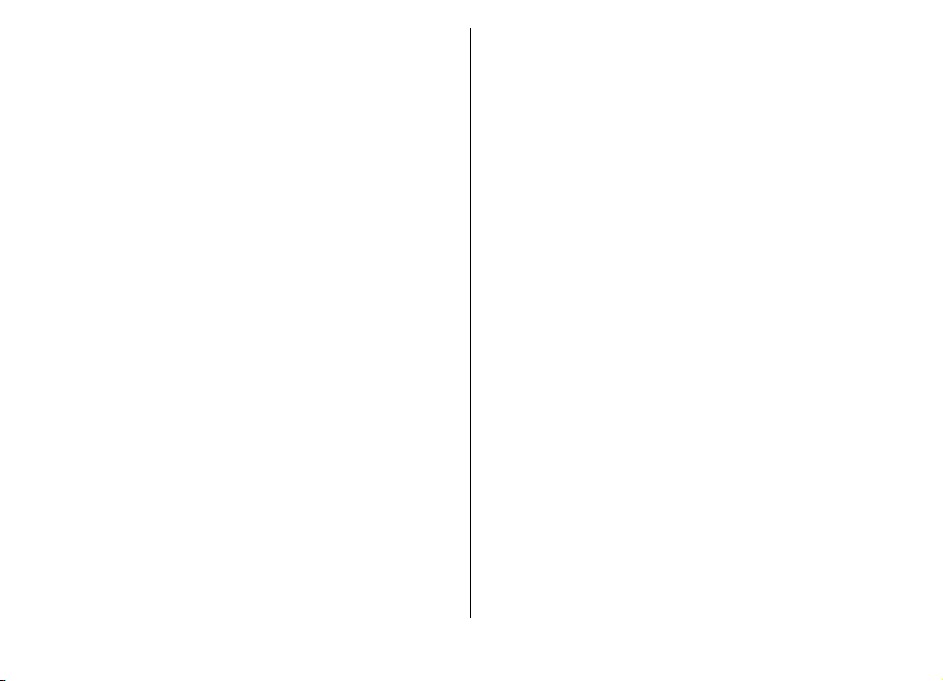
Για την εκτύπωση ενός εγγράφου, επιλέξτε Επιλογές >
Επιλογές εκτύπωσης > Εκτύπωση.
Για την εκτύπωση ενός αρχείου, επιλέξτε Επιλογές >
Επιλογές εκτύπωσης > Εκτύπωση > Εκτύπωση σε
αρχείο και καθορίστε τη θέση για το αρχείο.
Για αλλαγή των επιλογών εκτύπωσης, επιλέξτε Επιλογές >
Επιλογές εκτύπωσης. Μπορείτε να επιλέξετε τον εκτυπωτή
που θέλετε να χρησιµοποιήσετε, τον αριθµό
και την περιοχή των σελίδων που θέλετε να εκτυπώσετε.
Για να αλλάξετε τη διάταξη σελίδας πριν την εκτύπωση,
επιλέξτε Επιλογές > Επιλογές εκτύπωσης >
∆ιαµόρφωση σελίδας. Μπορείτε να αλλάξετε το µέγεθος
και τον προσανατολισµό του χαρτιού, να ορίσετε τα
περιθώρια και να εισαγάγετε µ ια κεφαλίδα ή ένα υποσέλιδο.
Το µέγιστο µήκος
128 χαρακτήρες.
Για να εκτελέσετε προεπισκόπηση ενός µηνύµατος πριν την
εκτύπωση, επιλέξτε Επιλογές > Επιλογές εκτύπωσης >
Προεπισκόπηση.
της κεφαλίδας και του υποσέλιδου είναι
αντιγράφων
Επιλογές εκτύπωσης
Ανοίξτε ένα έγγραφο, όπως ένα αρχείο ή ένα µήνυµα και
πατήστε Επιλογές > Επιλογές εκτύπωσης > Εκτύπωση.
Ορίστε τα ακόλουθα:
• Εκτυπωτής — Επιλέξτε έναν διαθέσιµο εκτυπωτή από τη
λίστα.
• Εκτύπωση — Επιλέξτε Όλες οι σελίδες, Ζυγές σελίδες
ή Μονές σελίδες ως την περιοχή εκτύπωσης.
• Περιοχή εκτύπωσης — Επιλέξτε Όλες οι σελίδες ή
Ορισµός σελίδων ως την περιοχή σελίδας.
• Αριθµός αντιτύπων — Επιλέξτε τον αριθµό των
αντιγράφων που θέλετε να εκτυπώσετε.
• Εκτύπωση σε αρχείο — Εκτύπωση σε αρχείο και
καθορισµός της θέσης για το αρχείο.
Οι διαθέσιµες επιλογές µπορεί να διαφέρουν.
Ρυθµίσεις εκτυπωτή
Επιλέξτε Μενού > Γραφείο > Εκτυπωτές.
Για να προσθέσετε ένα νέο εκτυπωτή, επιλέξτε Επιλογές >
Προσθήκη.
Ορίστε τα εξής:
• Εκτυπωτής — Πληκτρολογήστε ένα όνοµα για τον
εκτυπωτή.
• Πρόγραµµα οδήγησης — Επιλέξτε ένα πρόγραµµα
οδήγησης για τον εκτυπωτή.
• Φορέας — Επιλέξτε έναν φορέα για τον εκτυπωτή.
• Προσανατολισµός — Επιλέξτε τον προσανατολισµό.
• Μέγεθος
• Τύπος πολυµέσων — Επιλέξτε τον τύπο µέσου.
• Λειτουργία χρώµατος — Επιλέξτε τη λειτουργία
χρώµατος.
• Μοντέλο εκτυπωτή — Επιλέξτε το µοντέλο εκτυπωτή.
Οι διαθέσιµες επιλογές µπορεί να διαφέρουν.
χαρτιού — Επιλέξτε το µέγεθος σελίδας.
© 2010 Nokia. Με την επιφύλαξη παντός δικαιώµατος. 99
Page 100

Ρολόι
Επιλέξτε Μενού > Γραφείο > Ρολόι.
Στο Ρολόι µπορείτε να προβάλετε πληροφορίες για την
τοπική ώρα και τη ζώνη ώρας, να στείλετε και να
επεξεργαστείτε ειδοποιήσεις ή να τροποποιήσετε τις
ρυθµίσεις ηµεροµηνίας και ώρας.
Αφύπνιση
Ανοίξτε την καρτέλα αφύπνισης.
Για να ρυθµίσετε µια αφύπνιση, επιλέξτε Επιλογές > Νέα
αφύπνιση. Όταν είναι ενεργή µ ια αφύπνιση, εµφανίζεται η
ένδειξη
Για να απενεργοποιήσετε την αφύπνιση, επιλέξτε ∆ιακοπή
ή για να διακόψετε την αφύπνιση για 5 λεπτά, επιλέξτε
Αναβολή. Αν η συσκευή είναι απενεργοποιηµένη την ώρα
της αφύπνισης, θα ενεργοποιηθεί αυτόµατα και θα αρχίσει
να εκπέµπει τον ήχο ειδοποίησης. Εάν επιλέξετε ∆ιακοπή,
θα ερωτηθείτε αν θέλετε να ενεργοποιήσετε τη συσκευή για
κλήσεις
ή Ναι για να µπορείτε να πραγµατοποιείτε και να λαµβάνετε
κλήσεις. Μην επιλέξετε Ναι όταν η χρήση ασύρµατου
τηλεφώνου ενδέχεται να προκαλέσει παρεµβολές ή να
αποβεί επικίνδυνη.
Για να αλλάξετε την ώρα της αφύπνισης, επιλέξτε
Επιλογές > Επεξεργασία αφύπνισης.
Για να αφαιρέσετε την
Αφαίρεση αφύπνισης.
.
. Επιλέξτε Όχι για να απενεργοποιήσετε τη συσκευή
αφύπνιση, επιλέξτε Επιλογές >
Παγκόσµιο ρολόι
Ανοίξτε την καρτέλα παγκόσµιου ρολογιού για να ελέγξετε
την ώρα σε διάφορες πόλεις.
Για να προσθέσετε µια πόλη στην προβολή παγκόσµιου
ρολογιού, επιλέξτε Επιλογές > Προσθήκη πόλης.
Για να αλλάξετε την πόλη που καθορίζει την ώρα και την
ηµεροµηνία της συσκευής σας, επιλέξτε Επιλογές >
Ορισµός ως τρέχ. πόλη.
προβολή ρολογιού και η ώρα στη συσκευή σας αλλάζει
σύµφωνα µε την επιλεγµένη πόλη. Ελέγξτε ότι η ώρα είναι
σωστή και αντιστοιχεί στη ζώνη ώρας σας.
Η πόλη προβάλλεται στην κύρια
Ρυθµίσεις ρολογιού
Επιλέξτε Επιλογές > Ρυθµίσεις.
Για να αλλάξετε την ώρα ή την ηµεροµηνία, επιλέξτε Ώρα ή
Ηµεροµηνία.
Για να αλλάξετε το ρολόι που εµφανίζεται στην αρχική
οθόνη, επιλέξτε Τύπος ρολογιού > Αναλογικό ή
Ψηφιακό.
Για να επιτρέψετε στο δίκτυο κινητής τηλεφωνίας να
ενηµερώνει την ώρα, την ηµεροµηνία
της ζώνης ώρας της συσκευής (υπηρεσία δικτύου), επιλέξτε
Ώρα φορέα δικτύου > Αυτόµ. ενηµέρωση.
Για να αλλάξετε τον ήχο της αφύπνισης, επιλέξτε Ήχος
αφύπνισης.
και τις πληροφορίες
© 2010 Nokia. Με την επιφύλαξη παντός δικαιώµατος.100
